LEICA V-LUX. Gebruiksaanwijzing
|
|
|
- Leo Cools
- 6 jaren geleden
- Aantal bezoeken:
Transcriptie
1 LEICA V-LUX Gebruiksaanwijzing
2 De benodigde informatie vinden In deze Gebruiksaanwijzing kunt u de informatie die u nodig heeft op de volgende pagina s vinden. Inhoud Zoeken in de lijst met functienamen Inhoudsopgave van de functies Namen en functies van de componenten Display Monitor/Display Zoeker Zoeken vanuit de lijst van berichten die op het beeldscherm verschijnen Waarschuwingen op het scherm P4 ~ P9 ~ P14 ~ P292 ~ P298 ~ Menulijst P302 ~ [Opname]...P302 [Bewegend beeld]...p304 [Voorkeuze]...P305 [Set-up]...P308 [Afspelen]...P310 Problemen oplossen Zie de volgende pagina voor details over het gebruik van deze gebruiksaanwijzing. Wi-Fi R -functie P311 ~ P3 P245 ~ 2
3 Gebruik van deze handleiding Over de aanduiding van de toepasbare modus Toepasbare modi: De iconen duiden op de modussen die voor de functie beschikbaar zijn. Zwarte iconen: toepasbare modussen Grijze iconen: niet beschikbare modussen en zullen verschillen, afhankelijk van de opnamemodussen die bij de standaardinstellingen geregistreerd zijn. De symbolen in de tekst MENU Wi-Fi : Geeft aan dat het menu ingesteld kan worden door op de [MENU/SET]-toets te drukken. : Geeft aan dat de Wi-Fi-instelling gemaakt kan worden door op de [WIFI]-toets te drukken. : Configuraties die uitgevoerd kunnen worden in het [Voorkeuze]-menu. : Tips voor een vakkundig gebruik en opmerkingen over het opnemen. : Omstandigheden waarin een bepaalde functie niet gebruikt kan worden. : Wordt vervolgd op de volgende pagina. In deze gebruiksaanwijzing worden de stappen voor de instelling van een menu-onderdeel als volgt beschreven. MENU > [Opname] > [Kwaliteit] > [ ] Bij de beeldschermafbeeldingen die in deze gebruiksaanwijzing als voorbeeld gebruikt worden, is er vanuit gegaan dat [Indeling] in [Klokinst.] (P34) op [D.M.J.] gezet is. In deze gebruiksaanwijzing verschillen sommige waarden van de iconen, en de afbeeldingen op het beeldscherm die op bewegende beelden betrekking hebben, van de daadwerkelijke weergave op het beeldscherm, afhankelijk van het gebied van aankoop en de instellingen van de camera. 3
4 Inhoud De benodigde informatie vinden...2 Gebruik van deze handleiding...3 Inhoudsopgave van de functies Voor Gebruik Zorgdragen voor de fotocamera...12 Doel van Levering/Accessoires...13 Namen en functies van de componenten Voorbereidingen vóór het opnemen Bevestiging van de lenskap...20 De lensdop/schouderriem vastmaken...22 Opladen van de Batterij...23 Opladen...23 Uitvoertijd en aantal te maken beelden bij benadering...25 De kaart /batterij in het toestel doen en eruit halen...27 Kaarten die met dit toestel gebruikt kunnen worden...29 Formatteren van de kaart (initialisatie)...30 Approximatief aantal opneembare beelden en beschikbare opnametijd...31 De datum en de tijd instellen (Klokinstelling)...34 De klokinstelling veranderen...35 Menu instellen...36 Menuonderdelen instellen...36 Quick Menu...39 Stel het snelmenu in met uw favoriete items...41 Toekennen van veelgebruikte functies aan de knoppen...43 Configureren van de basisinstellingen van dit toestel (instellingmenu)...46 Tekst Invoeren Basisbediening Tips om mooie opnamen te maken...55 Spoort de richting van de camera op...55 Gebruik van de zoeker...56 [EVF]-knop (schakelen tussen monitor/zoeker)...56 De AF-oogsensor...57 Een foto maken...58 Films opnemen...60 Selecteren van de opnamemodus...61 Omschakelen van de informatie die op het opnamescherm weergegeven wordt...63 Afspelen van foto s/films...67 Beelden terugspelen...67 Bewegende beelden terugspelen...70 De op het terugspeelscherm Afgebeelde Informatie veranderen
5 Beelden wissen Opnamemodussen Snapshotmode...75 Opnemen van nachtelijke taferelen...80 Combineren van beelden in een enkel beeld met een rijke gradatie...81 Foto's maken met een wazige achtergrond...82 Opnemen van beelden door het veranderen van de helderheid of de kleurtoon...83 Programma AE-modus...84 Lensopening-Prioriteit AE-modus...86 Sluiter-Prioriteit AE-modus...87 Handmatige Belichtingsmodus...88 Controleer de effecten van diafragma en sluitertijd (Preview-functie)...91 Gemakkelijk de sluitertijd/sluitertijd voor geschikte belichting instellen (OnPush AE)...92 Scene Guide modus...93 Creative Control modus Films opnemen met de handmatig ingestelde lensopeningwaarde/sluitertijd Opnemen van slow motion beelden Registreren van uw favoriete instellingen (Voorkeuzemode) Registratie van eigen menu-instellingen Opnemen m.b.v. geregistreerde gebruikelijke instelling Instellingen van beeld- en fotokwaliteit Instellen van de beeldkwaliteit door een effect toe te voegen ([Fotostijl]) Bijstellen van heldere/donkere delen ([Schaduw markeren]) De witbalans instellen Instellen van de beeldverhouding Instellen van het aantal pixels Instellen van de beeldcompressieverhouding Gebruik van functies voor de beeldcorrectie Compenseren van het contrast en de belichting ([Int.dynamiek]) Verhogen van de resolutie ([I.resolutie]) Combineren van beelden met verschillende belichtingen ([HDR]) Verminderen van het lange sluitergeluid Instellen van de kleurruimte Instellingen van brandpunt en helderheid (belichting) Foto s maken met Auto Focus Over de focusmodus (AFS/AFF/AFC) Soort Auto Focus modus Instelling van de gewenste focusmethode Opnamen maken met handmatig scherpstellen Close-up s maken Zet de instelling van Focus en Belichting vast (AF/AE-vergrendeling) Belichtingscompensatie
6 De lichtgevoeligheid instellen Instellen van de bovenlimiet van de ISO-gevoeligheid Instellen van de staptoename van de ISO-gevoeligheid Uitbreiden van de ISO-gevoeligheid Selecteren van de methode voor het meten van de helderheid Instellingen van sluiter en drive Instellen van het type sluiter Selecteer een drive-modus Opnamen maken met de burstfunctie Opnamen maken met gebruik van Auto Bracket Opnamen maken met de zelfontspanner Automatisch beelden opnemen met ingestelde tijdsintervallen Creëren van stopmotion-beelden Door de klant aangepaste functies voor verschillende onderwerpen en doeleinden Uitvoeren van meerdere belichtingen op één beeld Werkgeluiden en verlichting in een keer uitschakelen Heldere beelden opnemen door de registratie van gezichten Opnemen op foto's van profielen van baby's en huisdieren Gebruik van beeldschermen en weergaven die geschikt zijn voor opnames Opnemen tijdens het bekijken van de camerabeelden Stabilisator, zoom en flitser Optische beeldstabilisator Beelden maken met de zoom Foto s maken met de flitser Veranderen van de flitsermodus Instelling van de 2de gordijnsynchronisatie De flitsoutput aanpassen Synchroniseren van de output van de ingebouwde flitser en de belichtingscompensatie Veranderen van de afvuurmodus (handmatige flitser) Corrigeren van rode ogen Films opnemen Opname Bewegend Beeld Instelling van formaat en beeldsnelheid Scherpstellen tijdens het opnemen van een video ([Continu AF]) Opname Bewegend Beeld Opnemen van films in 4K Foto s maken terwijl u een film maakt Gebruik van het [Bewegend beeld] Menu [Opn. kwaliteit] [Belicht.stand]
7 [Film in hoge snelheid] [Foto/film] [Continu AF] [Uitgelijnde opname] [Helderheidsniveau] [Antiflikkering] [Micr. weerg.] [Micr. instellen] Automatisch regelen van het geluidingangsniveau ([Microfoon begrenzer]) [Windreductie] [Zoom-mic] Afspelen en bewerken van beelden Afspelen van groepsbeelden Creëren van foto s uit een video Gebruik van het [Afspelen]-menu [Diashow] [Afspeelfunctie] [Locatie vermelden] [RAW-verwerking] [Titel bew.] [Tekst afdr.] [Splits video] [Intervalvideo] [Stop-motionvideo] [Nw. rs.] [Bijsnijden] [Roteren]/[Scherm roteren] [Favorieten] [Print inst.] [Beveiligen] [Gez.herk. bew.] [Foto s sorteren] [Wissen bevestigen] Gebruik van de Wi-Fi-functie Wi-Fi R -functie/nfc-functie Wat u kunt doen met de Wi-Fi functie Bediening met een smartphone/tablet Installeren van de Image Shuttle app voor smartphone/tablet Verbinden met een smartphone/tablet Fotograferen via een smartphone/tablet (remote opname) Afspelen van beelden in de camera Beelden bewaren die in de camera opgeslagen zijn Beelden in de camera naar een SNS versturen Toevoegen van locatie-informatie afkomstig van de smartphone/tablet op beelden die in de camera opgeslagen zijn
8 Versturen van beelden naar een smartphone/tablet door de camera te bedienen Verbindingen Verbinding maken vanuit uw huis (via het netwertk) Verbinding maken vanuit een locatie ver van uw huis (rechtstreekse verbinding) Snel verbinding maken met dezelfde instellingen als voorheen ([Selecteer doelapparaat uit geschiedenis]/[selecteer doelapparaat uit favorieten]) Instellingen om beelden te versturen [Wi-Fi setup] Menu Aansluiten op andere apparatuur Genieten van films in 4K Beelden terugspelen op een TV-scherm Gebruik van HDTV Link Kopiëren van de opgenomen beelden naar een computer Bewaren van foto's en films op een recorder Beelden afdrukken Overige Optionele accessoires Display Monitor/Display Zoeker Waarschuwingen op het scherm Menulijst [Opname] [Bewegend beeld] [Voorkeuze] [Set-up] [Afspelen] Problemen oplossen Voorzorgsmaatregelen bij het gebruik Leica Serviceadressen
9 Inhoudsopgave van de functies Opnemen Opnemen Opnamemodus...P61 [Voorvertoning]...P91 Macro-opname...P156 [Multi-belicht.]...P182 [Stille modus]...p184 Focus (AF/MF) Focusmodus... P140 AF-modus...P141 Regelen van de positie van de AF-zone...P146 Manuele Focus...P151 AF/AE-vergrendeling... P158 Drive Drive-modus...P167 [Zelf ontsp.]...p173 [Intervalopname]...P174 [Stop-motionanimatie]...P178 Beeldkwaliteit en kleurtoon [Fotostijl]...P122 [Schaduw markeren]...p124 Witbalans...P126 [Fotoresolutie]... P132 [Kwaliteit]... P133 [Int.dynamiek]... P135 [I.resolutie]... P135 [HDR]... P136 [Lang sl.n.red]... P137 [Kleurruimte]... P138 ISO-gevoeligheid... P161 Belichting [1x drukken-ae]... P92 AF/AE-vergrendeling... P158 Belichtingscompensatie... P160 [Meetfunctie]... P164 [Auto bracket]... P171 Flits [Flitserfunctie]... P201 2e gordijnsynchro... P204 [Flitser instel.]... P205 Beeldscherminstellingen [Centrummarkering]... P191 [Zwart-wit Live View]... P192 [Micr. weerg.]... P218 Films Films Creatieve Videomodus...P118 [Film in hoge snelheid]...p119 [Opn. kwaliteit]... P207 Films in 4K... P213 Foto s maken terwijl u een film opneemt... P214 Audio [Micr. instellen]... P218 [Windreductie]... P219 [Microfoon begrenzer]... P218 9
10 Setup/Klant Basisinstellingen [Formatteren]... P30 [Klokinst.]...P34 Instellen van menu-items... P36 [Q.MENU]...P39 [Toon]... P48 [Besparing]...P50 [Resetten] (initialisatie)...p53 Regelen van de diopter... P57 Omschakelen van de weergave... P63, 71 Klantinstelling [CUSTOM] in het Quick Menu... P41 Functieknoppen... P43 Klantmodus... P120 [Voorkeuze] Menu... P305 Afspelen Afspelen [Auto review]...p59 Beelden afspelen... P67 Afspeelzoom... P68 Multi Playback... P69 Films afspelen...p70 Wissen...P73 Instellingen voor weergave/afspelen [Diashow]...P223 [Roteren]/[Scherm roteren]... P238 Opmaken [RAW-verwerking]... P227 [Nw. rs.]... P236 [Bijsnijden]... P237 Informatie toevoegen [Locatie vermelden]... P226 [Titel bew.]... P230 [Tekst afdr.]... P231 Beeldinstellingen [Favorieten]... P239 [Print inst.]... P240 [Beveiligen]... P242 10
11 Wi-Fi Verbinden Image Shuttle...P250 NFC...P255 [WPS (knop)]...p265, 267 Directe verbinding...p267 Image Shuttle Remote opnemen... P256 Bewaren van beelden... P257 Versturen van beelden... P258, 261 Versturen en toevoegen van locatie-informatie... P259 [Touch sharing]... P272 Verbindingen met andere apparatuur PC Gebruik van de beschikbare software...p280 TV [HDTV Link]...P278 Recorder Dubben... P283 Printer PictBridge... P284 11
12 1. Voor Gebruik Zorgdragen voor de fotocamera Niet blootstellen aan sterke trillingen, schokken of druk. De lens, de monitor of de ombouw kunnen beschadigd worden bij gebruik onder de volgende omstandigheden. Hierdoor kunnen ook storingen ontstaan of kan het zijn dat het beeld niet wordt opgenomen. Het toestel laten vallen of er tegen stoten. Hard op de lens of op de monitor duwt. Tijdens het dragen, of tijdens het gebruik van de afspeelfunctie, dient u er zeker van te zijn dat de lens in de opgeborgen stand staat, met aangebrachte lensdop. Soms produceert het toestel ratelgeluiden of trillingen, hetgeen te wijten is aan de beweging van het diafragma, de zoom en de motor. Ze duiden niet op een defect. Dit toestel is niet stof-/druppel-/waterbestendig. Vermijd dit toestel te gebruiken op plaatsen waar veel stof, water, zand enz., aanwezig is. Vloeistof, zand en andere substanties kunnen in de ruimte rondom de lens, de knoppen, enz., terechtkomen. Let bijzonder goed op omdat dit niet alleen storingen kan veroorzaken, maar het toestel ook onherstelbaar kan beschadigen. Over condensatie (wanneer de lens, de zoeker of de monitor beslagen zijn) Condens treedt op wanneer de omgevingstemperatuur of de vochtigheid veranderen. Wees voorzichtig met condensatie omdat dit vlekken en schimmel op de lens, de zoeker en de monitor veroorzaakt en een slechte werking van de camera. Als er zich condens voordoet, het toestel uitzetten en deze gedurende 2 uur uit laten staan. De mist zal op natuurlijke wijze verdwijnen wanneer de temperatuur van het toestel in de buurt komt van de kamertemperatuur. 12
13 1. Voor Gebruik Doel van Levering/Accessoires Doel van Levering Accessoires Bestellingsnr. Oplaadbare batterij BP-DC12-E BP-DC12-U BP-DC12-TK Batterijoplader BC-DC12-E BC-DC12-U Hoofdkabel KR TW EU CN UK AUS (levering verschilt afhankelijk van de markt) Bestellingsnr. Hoezen Systeemhoes, maat S, nylon, zwart maat M, nylon, zwart maat S, leer, grijs maat L, katoen/linnen, grijs Billingham voor Leica, maat M, zwart maat M, kaki Flitseenheid Leica CF Statieven Ministatief Reisstatief, koolstofvezel USB-kabel Schouderriem Balhoofden Balhoofd 18, kort, zwart/zilver Lensbescherming lang, zwart/zilver Balhoofd 24 Lensdop Balhoofd 38 Lensdop met koord Etui voor SD- en Bescherming flitsschoen CD met instr. PDF s Knoppenmodel voor Canada (alleen met camera model ) Korte instructies (levering verschilt afhankelijk van de markt) Garantiekaart / / credit card, zwart/ cognac / Aantekeningen: Kaarten zijn optioneel. Controleer dat alle voorwerpen die tot het doel van levering behoren er zijn voordat u de camera gebruikt. De voorwerpen en hun vorm zouden kunnen verschillen afhankelijk van het land of gebied waar de camera aangeschaft is. Bewaar kleine onderdelen op een veilige plaats waar kinderen niet bij kunnen. Gooit u a.u.b. alle verpakking op gepaste wijze weg. 13
14 1. Voor Gebruik Namen en functies van de componenten 1 Zelfontspannerlampje (P173)/ AF-lamp (P150) 2 Flits (P199) 3 Lensoppervlak [EVF] knop (P56)/ [FN5] knop (P43) Oogsensor (P56) 6 Oogdop (P327) 7 Zoeker (P56) 8 [AF/AE LOCK]-knop (P158) 9 Hendel focusmodus (P139, 151) 10 Functieknop achterop (P18) 11 Luidspreker Pas op de luidspreker niet te bedekken met uw vinger. Dat zou het geluid moeilijk hoorbaar kunnen maken Monitor (P17) 13 [Q.MENU]-knop (P39)/ [FN3] knop (P43) 14 [(] (Afspeel)-knop (P67) 15 [ ] (Wis/Annuleer)-knop (P73)/ [FN4] knop (P43) 16 [MENU/SET] knop (P19, 36) 17 Cursorknoppen (P19) 3/ISO-knop (P161) 1/WB (Witbalans) (P126) 2/AF-modusknop (P139) 4/AF # knop (P156) 18 [DISP] knop (P63, 71) Iedere keer dat op de knop gedrukt wordt, wordt de weergave op de monitor omgeschakeld. 14
15 1. Voor Gebruik 19 Schaalverdeling brandpuntafstand (equivalent aan een 35mm filmcamera) Geeft de waarden voor de [3:2]-beeldverhouding aan. (Raadpleeg bij het opnemen van films de brandpuntafstand die op het scherm weergegeven wordt.) 20 Bewegend beeldknop (P210) 21 Zoomhendeltje (P195) 22 Ontspanknop (P58) 23 [FN1] knop (P43) 24 Modusknop drive (P167) Enkel (P167): Burstfunctie (P168): Auto Bracket (P171): Zelfontspanner (P173): Time Lapse/Animatie (P174, 178): 25 Hot Shoe (Bescherming flitsschoen) (P290) 26 Stereomicrofoon (P218) Zorg ervoor de microfoon niet te bedekken met uw vinger. Dat zou het geluid moeilijk opneembaar kunnen maken. 27 Instelknop (P61) 28 Toestel AAN/UIT (P34) 29 Statuslampje (P34) 30 Lampje Wi-Fi -verbinding (P246) 31 [WIFI]-knop (P246)/ [FN2]-knop (P43) 32 NFC-antenne (P255) 33 Montagedeel statief (P331) Wanneer een statief met een schroeflengte van 5,5mm of meer gebruikt wordt, kan deze dit toestel beschadigen. 34 Kaart/Batterijklep (P27) 35 Vrijgavehendeltje (P27)
16 1. Voor Gebruik 36 Handmatige ring (P151, 195) Stelt u in staat de zoom of de scherpstelling te regelen. 37 Keuzeschakelaar handmatige ring (P151, 195) 38 O.I.S.-schakelaar (P193) 39 [MIC] aansluiting 40 Lusje voor schouderriem (P22) Zorg ervoor de schouderriem te bevestigen wanneer u het toestel gebruikt om ervoor te zorgen dat u deze niet zal laten vallen. 41 Hendel opening flitser (P199) De flitser gaat open en het wordt mogelijk opnames met de flitser te maken. 42 Diopterinstelring (P57) 43 [REMOTE] aansluiting 44 [HDMI] aansluiting (P275) 45 [AV OUT/DIGITAL] aansluiting (P276, 281, 283, 284) 46 Deksel aansluitpunten Modusknop drive U kunt veranderen wat de camera zal doen wanneer u op de sluiterknop drukt. (P167) Diopterinstelring Stel het diopter af op uw eigen zicht zodat u de zoeker duidelijk ziet. (P57) A Diopterinstelring 16
17 1. Voor Gebruik Monitor Op het moment van aankoop van deze camera bevindt de monitor zich in de camera body. Haal de monitor tevoorschijn zoals hieronder getoond wordt. 1 Leg uw vinger op de inkeping op de rechterkant van de monitor om deze te openen. (Maximum 180o) 2 Deze kan 180o vooruit gedraaid worden. 3 De monitor terugzetten in zijn originele positie. Draai de monitor pas nadat hij ver genoeg geopend is en zorg ervoor geen overmatige kracht uit te oefenen omdat dan beschadiging kan ontstaan. Opnames bij ongeacht welke hoek De monitor kan naar goeddunken gedraaid worden. Dit is handig want het stelt u in staat om opnames onder verschillende hoeken te nemen, door eenvoudig de monitor af te stellen. De AF-lamp niet met uw vingers of andere voorwerpen bedekken. Opnamen maken op een hoge hoek Opnamen maken op een lage hoek Als de monitor niet gebruikt wordt, wordt aangeraden hem te sluiten met naar binnen gekeerd scherm, om vuil en krassen te voorkomen. 17
18 1. Voor Gebruik Modusknop op de achterkant Er zijn 2 handelingen die u moet uitvoeren bij het gebruiken van de functieknop achterop, deze dient links- of rechtsom gedraaid te worden en vervolgens moet deze voor het beslissen ingedrukt worden. Draaien: De selectie van items of de instelling van waarden wordt uitgevoerd tijdens de diverse instellingen. Indrukken: Handelingen die hetzelfde zijn als die van de [MENU/SET]-knop, zoals het vaststellen van instellingen, enz., worden tijdens de verschillende instellingen uitgevoerd. Functieknop achterop wordt als volgt beschreven in deze handleiding. bijv. terwijl u de modusknop op de achterkant naar links of rechts draait/op de modusknop op de achterkant drukt Stelt u in staat de lensopening, de sluitertijd en andere instellingen uit te voeren als u zich in de / / / -modussen bevindt. Modusknop Modusknop op de achterkant (P84) programmawisseling (P86) Lensopeningwaarde (P87) Sluitertijd (P88) Lensopening/Sluitertijd Door op de modusknop op de achterkant te drukken, kunt u de belichtingscompensatie instellen. Weergeven/niet weergeven van de gebruiksaanwijzing MENU > [Voorkeuze] > [Draaiknop gids] > [ON]/[OFF] Als [ON] ingesteld is, wordt de gebruiksaanwijzing voor modusknoppen, andere knoppen, enz., op het opnamescherm weergegeven
19 1. Voor Gebruik Cursorknoppen/[MENU/SET] knop Op de cursorknop drukken: Voert de selectie van items of de instelling van waarden, enz., uit. Op [MENU/SET] drukken: De instellingsinhouden, enz., worden bevestigd. Deze gebruiksaanwijzing geeft de op-, neer-, links- en rechtsbeweging van de cursorknop weer als 3/4/2/1. 19
20 2. Voorbereidingen vóór het opnemen Bevestiging van de lenskap Bij fel zonlicht of fel achtergrondlicht zal de lenskap de efecten van lens flare en ghosting minimaliseren. De lenskap houdt overmatig licht tegen en zorgt voor een betere beeldkwaliteit. Houd de lenskap niet vast zodat deze vervormd raakt of buigt. Controleer dat het toestel uitstaat. Sluit de flits. ] 1 Lijn het montageteken op de lenskap uit, net boven het naar buiten stekende montagedeel op de rand van de lens. A Naar buiten stekend montagedeel (lensrand) B Montageteken (lenskap) 2 Schroef de lenskap vast in de richting van de pijl. 3 Ga door met draaien aan de lenskap tot een "klik" gehoord wordt, zelfs als u enige weerstand voelt, en lijn het teken op de onderkant van de camera uit. C Controleer of de lenskap correct bevestigd is, dus of de merktekens exact op de klokposities 6 uur en 12 uur staan. 20
21 2. Voorbereidingen vóór het opnemen Als u flitsopnamen maakt terwijl de lenskap op de camera zit, kan het onderste gedeelte van de foto donker worden (vignetteneffect) en wordt de flits uitgeschakeld omdat deze bedekt wordt door de lenskap. Verwijder in dit geval de lenskap. Als de lenskap tijdelijk losgemaakt en meegenomen moet worden, raden wij aan hem omgekeerd aan te brengen. Zet hem weer in de gewone stand wanneer u gaat fotograferen. 21
22 2. Voorbereidingen vóór het opnemen De lensdop/schouderriem vastmaken Bevestiging van de lensdop Als u de camera uitzet of vervoert, maakt u lensdop erop vast om het lensoppervlak te beschermen. 1 Steek het riempje door de opening op de camera. 2 Steek hetzelfde riempje door de opening op de lensdop. 3 Bevestig de lensdop. Dit toestel niet ophangen of ermee zwaaien. Wees er zeker van dat de lensdop losgemaakt is als u het toestel inschakelt. Zorg ervoor dat het koord van de lensdop niet met de schouderriem verward raakt. Het bevestigen van de Schouderriem We raden aan de schouderriem te bevestigen wanneer u het toestel gebruikt om het vallen ervan tegen te gaan. 1 Steek de schouderriem door de opening in de ring van de schouderriem. 2 Steek de schouderriem door de stopgesp en maak de schouderriem vast. A Trek de schouderriem 2cm of meer aan. Maak de schouderriem vast aan de andere kant van de camera maar zonder de riem te verdraaien. A 22
23 2. Voorbereidingen vóór het opnemen Opladen van de Batterij Over batterijen die u voor dit toestel kunt gebruiken Het is opgemerkt dat er nep batterijpakketten die zeer op het echte product lijken in omloop gebracht worden op bepaalde markten. Niet alle batterijpakketten van dit soort zijn op gepaste wijze beschermd met interne bescherming om te voldoen aan de eisen van geschikte veiligheidstandaards. Er is een mogelijkheid dat deze batterijpakketten tot brand of explosie kunnen leiden. Houd u er rekening mee dat Leica Camera AG niet aansprakelijk is voor ongeacht welke ongelukken of defecten die optreden als gevolg van het gebruik van een niet originele batterij. Om er zeker van te zijn dat veilige producten gebruikt worden, adviseren wij u dringend om alleen de Leica batterij BP-DC12 te gebruiken. Gebruik hiervoor de lader en de batterij. Opladen De batterij wordt niet opgeladen voor de verzending. Laad dus de batterij eerst op. Laad de batterij binnenshuis met de lader. 1 Plaats de batterij in de lader. De aansluitingen dienen naar de contacten van de lader gericht te zijn en het Leica-logo dient naar boven toe gericht te zijn. 2 Steek de stekker van de lader in het stopcontact. Het [CHARGE] lampje A gaat branden en het laden begint. plug-in-type 90 inlaattype 23
24 2. Voorbereidingen vóór het opnemen Over het [CHARGE] lampje Aan: Uit: Opladen. Opladen is voltooid. (Sluit de lader af van het stopcontact en verwijder de batterij als het laden geheel klaar is.) Als het [CHARGE] lampje knippert De batterijtemperatuur is te hoog of te laag. Er wordt aanbevolen om de batterij opnieuw te laden bij een omgevingstemperatuur tussen 10 en 30oC. De polen op de lader of op de batterij zijn vuil. Wrijf ze in dit geval schoon met een droge doek. Oplaadtijd Oplaadtijd De aangegeven oplaadtijd is voor wanneer de batterij geheel leeg is geraakt. De oplaadtijd kan variëren afhankelijk van hoe de batterij gebruikt is. De oplaadtijd voor de batterij in hete/koude omgevingen of een batterij die lange tijd niet gebruikt is zou langer kunnen zijn dan anders. Batterijaanduiding Ongeveer 140 min 3:2 L AFS De aanduiding wordt rood en knippert als de resterende batterijstroom opgeraakt is. (Het statuslampje knippert ook) Laad de batterij of vervang hem door een volledig geladen batterij. Laat geen metalen voorwerpen (zoals clips) in de buurt van de contactzones van de stroomplug. Anders zou er een brand- en/of elektrische shock veroorzaakt kunnen worden door kortsluiting of de eruit voortkomende hitte. De batterij kan opnieuw geladen worden wanneer deze nog enigszins opgeladen is, maar het wordt niet aangeraden dat de batterijlading vaak aangevuld wordt terwijl de batterij nog helemaal opgeladen is. (Aangezien het kenmerkende zwellen plaats zou kunnen vinden.) 24
25 2. Voorbereidingen vóór het opnemen Uitvoertijd en aantal te maken beelden bij benadering Foto's maken (wanneer u de monitor gebruikt) (Volgens CIPA-norm in de Programma AE-modus) Aantal beelden opnametijd Ongeveer 360 beelden Ongeveer 180 min Foto's maken (wanneer u de zoeker gebruikt) (Volgens CIPA-norm in de Programma AE-modus) Aantal beelden opnametijd Ongeveer 300 beelden Ongeveer 150 min Opnamevoorwaarden volgens CIPA-standaard CIPA is een afkorting van [Camera & Imaging Products Association]. Temperatuur: 23 oc/vochtigheid: 50%RH wanneer de monitor aan staat. Gebruik van een SDHC-geheugenkaart. De geleverde batterij gebruiken. Opname 30 seconden nadat het toestel aangezet is starten. (Wanneer de optische beeldstabilisator op [ ] gezet is.) Opnemen om de 30 seconden met iedere tweede opname gebruik van de volledige flitser. Het zoomhendeltje van Tele naar Wide of andersom zetten bij elke opname. Het toestel om de 10 opnamen uitzetten. Het toestel niet gebruiken totdat de batterijen afgekoeld zijn. Het aantal opnamen verschilt afhankelijk van de pauzetijd van de opname. Als de pauzetijd tussen de opnamen langer wordt, neemt het aantal mogelijke opnamen af. [Bijvoorbeeld, als u één beeld per twee minuten moest maken, dan zou het aantal beelden gereduceerd worden tot ongeveer één vierde van het aantal beelden die hierboven gegeven wordt (gebaseerd op één beeld per 30 seconden gemaakt).] 25
26 2. Voorbereidingen vóór het opnemen Films opnemen (met gebruik van de monitor) Met cameramodellen / : Opnemen terwijl de beeldkwaliteit op [FHD/20M/30p] staat Met cameramodellen / : Opnemen terwijl de beeldkwaliteit op [FHD/20M/25p] staat Opneembare tijd Huidige opnametijd Ongeveer 140 min Ongeveer 75 min Films waarvan het bestandformaat in [Opn. kwaliteit] op [FHD], [HD] of [VGA] gezet is: Het opnemen stopt als de continue opnametijd de 29 minuten overschrijdt of als het bestandformaat de 4 GB overschrijdt. Aangezien het bestandformaat met [FHD] groter wordt, zal de opname met [FHD] eerder stoppen dan na 29 minuten. Films waarvan het bestandformaat in [Opn. kwaliteit] op [4K] gezet is: Het opnemen stopt als de continue opnametijd de 29 minuten overschrijdt. (U kunt zelfs zonder onderbreking doorgaan met opnemen als het bestandformaat groter is dan 4 GB maar het filmbestand zal gesplitst en afzonderlijk afgespeeld worden.) Deze tijden gelden voor een omgevingstemperatuur van 23oC en een vochtigheid van 50%RH. Gelieve erop letten dat deze tijden bij benadering gelden. De huidige opneembare tijd is de tijd die voor de opname beschikbaar is als handelingen, zoals het in- en uitschakelen van dit toestel, het starten/stoppen van de opname, de bediening van de zoom, enz. herhaald worden. Afspelen (met gebruik van de monitor) Terugspeeltijd Ongeveer 300 min De uitvoertijden en aantal te maken beelden zullen verschillen afhankelijk van de omgeving en de gebruiksaanwijzing. In de volgende gevallen worden de gebruikstijden bijvoorbeeld korter en wordt het aantal te maken beelden verminderd. In omgevingen met lage temperatuur, zoals skihellingen. Als de flitser herhaaldelijk gebruikt wordt. Wanneer de bedrijfstijd van de camera extreem kort wordt zelfs als de batterij goed opgeladen is, zou de levensduur van de batterij aan zijn eind kunnen zijn. Koop een nieuwe batterij. 26
27 2. Voorbereidingen vóór het opnemen De kaart /batterij in het toestel doen en eruit halen Controleer of het toestel uit staat. 1 Zet de vrijgavehendeltje in de richting van de pijl en open de batterij/kaartklep. Gebruik alleen de Leica-batterij BP-DC12. Als u andere batterijen gebruikt, garanderen wij de kwaliteit van dit product niet. 2 Batterij: Let op bij de richting van plaatsing van de batterij en plaats hem volledig naar binnen, tot u een blokkeergeluid hoort. Controleer dan of hendel A de batterij vergrendeld heeft. Trek hendel A in de richting van de pijl om de batterij uit te nemen. Kaart: Duw er net zolang tegen tot u een klik hoort en let op de richting waarin u de kaart plaatst. Om de kaart uit te nemen, op de kaart duwen tot deze klikt en de kaart vervolgens rechtop uitnemen. B: De verbindingsuiteinden van de kaart niet aanraken. 3 1: Sluit de kaart/batterijklep. 2: Zet de vrijgavehendeltje in de richting van de pijl. 27
28 2. Voorbereidingen vóór het opnemen Verwijder de batterij na gebruik. (Een volle batterij raakt leeg als u deze lang niet gebruikt.) De batterij wordt warm na het gebruik/laden of tijdens het laden. Ook de fotocamera wordt warm tijdens het gebruik. Dit is echter geen storing. Voordat u de kaart of batterij eruit haalt, het toestel uitzetten en wachten totdat de stroomlamp helemaal uitgegaan is. (Anders zou dit apparaat niet meer normaal kunnen werken en zou de kaart zelf beschadigd kunnen worden of zouden de beelden verloren kunnen gaan.) 28
29 2. Voorbereidingen vóór het opnemen Kaarten die met dit toestel gebruikt kunnen worden De volgende kaarten, die overeenstemmen met de SD-standaard, kunnen gebruikt worden met dit toestel. (Deze kaarten worden aangeduid als kaart in de tekst.) SD-geheugenkaart (8 MB tot 2 GB) SDHC-geheugenkaart (4 GB tot 32 GB) SDXC-geheugenkaart (48 GB, 64 GB) SDHC-geheugenkaarten en SDXC-geheugenkaarten kunnen alleen gebruikt worden in apparatuur die daarmee compatibel is. Controleer dat de PC en andere apparatuur compatibel zijn wanneer u de SDXC-geheugenkaarten gebruikt. Dit toestel is compatibel met UHS-I UHS Snelheidsklasse 3 standaard SDHC/SDXC-geheugenkaarten. Alleen de kaarten met de links vermelde capaciteit kunnen gebruikt worden. Filmopname en snelheidsklasse Al naargelang de [Opn. kwaliteit] (P207) van een film zal een andere kaart nodig zijn. Gebruik een kaart die aan de volgende waarden van de SD- of UHS-snelheidsklasse voldoet. De SD-snelheidsklasse en de UHS-snelheidsklasse zijn de snelheidsklassen voor continu schrijven. Zie het etiket op de binnenkant, enz., van de kaart, om de snelheidsklasse te controleren. [Opn. kwaliteit] Snelheidsklasse Voorbeeld van etiket FHD/HD/VGA Klasse 4 of hoger 4K/ Film in hoge snelheid UHS-snelheidsklasse 3 Toegang tot de kaart De toegangsaanduiding wordt rood als beelden op de kaart opgenomen worden. 25 3:2 L 29
30 2. Voorbereidingen vóór het opnemen Tijdens toegang (schrijven, lezen en wissen van beelden, formatteren, enz.) de camera niet uitschakelen, de batterij of de kaart niet verwijderen en de camera niet blootstellen aan trillingen, stoten of statische elektriciteit. De kaart of de gegevens op de kaart zouden beschadigd kunnen worden en dit apparaat zou niet langer normaal kunnen werken. Als de operatie faalt wegens vibratie, stoten of statische elektriciteit, de operatie opnieuw uitvoeren. Als u de schrijfbeveiligingsschakelaar A op LOCK zet, kunt u de gegevens misschien niet schrijven, wissen of formatteren of ze op opnamedatum weergeven. Deze handelingen worden weer beschikbaar als u de schakelaar ontgrendelt. De gegevens op de kaart kunnen beschadigd raken of verloren gaan als gevolg 2 van elektromagnetische golven, statische elektriciteit of het kapot gaan van de camera of de kaart. Wij raden aan belangrijke gegevens op te slaan op een PC enz. Houd de geheugenkaarten buiten het bereik van kinderen om te voorkomen dat ze de kaart inslikken. Formatteren van de kaart (initialisatie) Formatteer de kaart alvorens beelden met dit toestel op te nemen. Aangezien de gegevens na het formatteren niet teruggewonnen kunnen worden, dient u van te voren een back-up van de benodigde gegevens te maken. Selecteer het menu. MENU > [Set-up] > [Formatteren] Het bevestigingsscherm wordt afgebeeld. Dit gebeurt wanneer [Ja] geselecteerd wordt. Gebruik een batterij met voldoende stroom wanneer u formatteert. Het toestel niet uitzetten tijdens het formatteren. Als de kaart is geformatteerd op een PC of andere apparatuur, formatteert u dan de kaart opnieuw op het toestel. Als de kaart niet geformatteerd kan worden, dient u een andere kaart uit te proberen voordat u contact opneemt met een servicecentrum van Leica Camera AG. 30
31 2. Voorbereidingen vóór het opnemen Approximatief aantal opneembare beelden en beschikbare opnametijd Aantal opnamen [9999i] wordt weergegeven als er meer dan foto s gemaakt kunnen worden. Beeldverhouding [3:2], Kwaliteit [A] Fotoresolutie 2GB 8GB 32 GB 64 GB L (20M) M (10M) S (5M) Beeldverhouding [3:2], Kwaliteit [ ] Fotoresolutie 2GB 8GB 32 GB 64 GB L (20M) M (10M) S (5M)
32 2. Voorbereidingen vóór het opnemen Beschikbare opnametijd (om bewegende beelden op te nemen) h is een afkorting voor uur, m voor minuut en s voor seconde. De opneembare tijd is de totale tijd van alle films die opgenomen zijn. [Opn. kwaliteit] 2GB 8GB 32 GB 64 GB [4K/100M/30p] 1 [4K/100M/25p] 2 1m00s 8m00s 40m00s 1h20m [FHD/28M/60p] 1 [FHD/28M/50p] 2 7m00s 34m00s 2h25m 5h00m [FHD/20M/30p] 1 [FHD/20M/25p] 2 9m00s 45m00s 3h15m 6h40m [HD/10M/30p] 1 [HD/10M/25p] 2 20m00s 1h25m 6h20m 12h45m [VGA/4M/30p] 1 [VGA/4M/25p] 2 38m00s 3h15m 13h00m 26h00m 1 Met cameramodellen / Met cameramodellen / Films waarvan het bestandformaat in [Opn. kwaliteit] op [FHD], [HD] of [VGA] gezet is: Het opnemen stopt als de continue opnametijd de 29 minuten overschrijdt of als het bestandformaat de 4 GB overschrijdt. Aangezien het bestandformaat met [FHD] groter wordt, zal de opname met [FHD] eerder stoppen dan na 29 minuten. Films waarvan het bestandformaat in [Opn. kwaliteit] op [4K] gezet is: Het opnemen stopt als de continue opnametijd de 29 minuten overschrijdt. (U kunt zelfs zonder onderbreking doorgaan met opnemen als het bestandformaat groter is dan 4 GB maar het filmbestand zal gesplitst en afzonderlijk afgespeeld worden.) Het aantal mogelijke opnamen en de opnametijd zijn correct bij benadering. (Ze wijzigen afhankelijk van de opnamecondities en het kaarttype.) Het aantal mogelijke opnamen en de beschikbare opnametijd variëren afhankelijk van de onderwerpen. De maximaal beschikbare continue opnametijd wordt op het beeldscherm weergegeven. 32
33 2. Voorbereidingen vóór het opnemen Omschakelen van de weergave tussen het aantal opneembare beelden en de beschikbare opnametijd MENU > [Voorkeuze] > [Rest-aanduiding] [ ] ([Rest.opnamen]): Dit zal het aantal opneembare beelden afbeelden voor stilstaande beelden. [ ] ([Rest.tijd]): Dit zal de beschikbare opnametijd voor bewegende beelden afbeelden. [9999i] wordt weergegeven als er meer dan foto s gemaakt kunnen worden R5m04s A B A Aantal opnamen B Beschikbare opnametijd 33
34 2. Voorbereidingen vóór het opnemen De datum en de tijd instellen (Klokinstelling) De klok is niet ingesteld wanneer het toestel vervoerd wordt. 1 Zet het toestel aan. De statusindicator gaat branden wanneer u dit apparaat op 1 zet. Als het taalselectiescherm niet wordt afgebeeld, overgaan op stap 4. 2 Op [MENU/SET] drukken. 3 Druk op 3/4 om de taal te selecteren en druk op [MENU/SET]. 4 Op [MENU/SET] drukken. 5 Druk op 2/1 om de items te selecteren (jaar, maand, dag, uur, minuten) en druk op 3/4 om ze in te stellen. : : A: De tijd in uw woongebied B: De tijd in uw reisbestemmingsgebied De instelling van de klok kan gewist worden door op [ ] te drukken. Instelling van weergavevolgorde en formaat tijdweergave. Om het instelscherm voor de volgorde/tijd weer te geven, selecteert u [Indeling] en drukt u vervolgens op [MENU/ SET]. 6 Op [MENU/SET] drukken. Het bevestigingsscherm wordt weergegeven. Druk op [MENU/SET]. Er zal een bericht weergegeven worden waarin u gevraagd wordt [Home] in te stellen in [Wereldtijd]. Druk op [MENU/SET]. 7 Druk op 2/1 om de thuiszone te selecteren en druk vervolgens op [MENU/SET]. 34
35 2. Voorbereidingen vóór het opnemen De klokinstelling veranderen Selecteer [Klokinst.] in het [Set-up]-menu. (P36) De klok kan opnieuw ingesteld worden zoals afgebeeld wordt in de stappen 5 en 6. De klokinstelling wordt behouden gedurende 3 maanden m.b.v. de ingebouwde klokbatterij zelfs zonder de batterij. (De opgeladen batterij in het apparaat laten gedurende 24 uur om de ingebouwde batterij op te laden.) Als de klok niet is ingesteld, wordt niet de juiste datum afgedrukt als u de datumafdruk op de beelden instelt met [Tekst afdr.] of de beelden laat afdrukken door een fotograaf. 35
36 2. Voorbereidingen vóór het opnemen Menu instellen Deze camera biedt menuselecties die u in staat stellen de werking daarvan naar eigen goeddunken in te stellen zodat u uw ervaring met het fotograferen maximaal kunt benutten. In het bijzonder, bevat het [Set-up] menu belangrijke instellingen met betrekking tot de klok en de stroom van het toestel. Controleer de instellingen van dit menu voordat u overgaat tot het gebruik van het toestel. Menuonderdelen instellen Als u [Menu hervatten] (P52) in het [Set-up]-menu op [ON] zet, toont het scherm het laatst geselecteerde menu-item. Op het moment van aankoop staat deze op [ON]. Als [Menu-informatie] (P52) in het [Set-up]-menu op [ON] gezet is, worden de uitleg van de menu-items en de instellingen op het menuscherm weergegeven. Voorbeeld: In het [Opname]-menu verandert [Kwaliteit] van [A] in [ ] In deze gebruiksaanwijzing worden de stappen voor de instelling van een menu-onderdeel als volgt beschreven. MENU > [Opname] > [Kwaliteit] > [ ] 1 Op [MENU/SET] drukken. 36
37 2. Voorbereidingen vóór het opnemen [Opname] (P302) [Bewegend beeld] (P216) [Voorkeuze] (P305) [Set-up] (P46) [Afspelen] (P310) In dit menu kunt u de beeldverhouding, het aantal pixels en andere aspecten van de beelden die u aan het opnemen bent instellen. Dit menu laat u de [Opn. kwaliteit] en andere aspecten voor bewegend beeldopname instellen. De werking van het toestel, zoals het weergeven van het beeldscherm en de werking van de knoppen, kan naar goeddunken ingesteld worden. Het is bovendien mogelijk om de gewijzigde instellingen te registreren. Dit menu laat u de klokinstellingen uitvoeren, de toon van de werkingspiep selecteren en andere instellingen die het gemakkelijker voor u maken om de camera te hanteren maken. U kunt ook de instellingen van de functies die met Wi-Fi verband houden configureren. Dit menu laat u de Bescherming, Knip- of Afdrukinstellingen, enz. van gemaakte beelden instellen. 2 Druk op 3/4 om het menuitem te selecteren en druk vervolgens op [MENU/SET]. Het menu-item kan ook geselecteerd worden door aan de modusknop op de achterkant te draaien. U kunt ook naar het volgende scherm gaan door op [DISP] te drukken. (Dit zal ook gebeuren als u aan de zoomhendel draait) 3 Op 3/4 drukken om de instelling te selecteren en vervolgens op [MENU/SET] drukken. De instelling kan ook uitgevoerd worden door een optie te selecteren, door aan de modusknop op de achterkant te draaien en vervolgens op de modusknop op de achterkant te drukken. Afhankelijk van het menuitem kan het zijn dat de instelling ervan niet verschijnt, of dat deze op een andere manier wordt weergegeven. Er zijn functies die niet ingesteld of gebruikt kunnen worden afhankelijk van de functies of de menu-instellingen die gebruikt worden op het toestel wegens de specificaties. 37
38 2. Voorbereidingen vóór het opnemen Sluit het menu Druk herhaaldelijk op [ ] tot het scherm terugkeert naar het opname-/ afspeelscherm. In de opnamemodus kan het menuscherm ook verlaten worden door de sluiterknop tot halverwege in te drukken. Schakelen naar andere menu s Schakel bijv. naar het [Set-up]-menu vanuit het [Opname]-menu 1 Druk op 2. 2 Druk op 3/4 om [ ] of een andere icoon voor het omschakelen van het menu te selecteren. 3 Op [MENU/SET] drukken. Selecteer een menu-item erna en stel het in. 38
39 2. Voorbereidingen vóór het opnemen Quick Menu M.b.v. het snelle menu, kunnen sommige menu-instellingen gemakkelijk gevonden worden. De kenmerken die afgesteld kunnen worden m.b.v. het Snelle Menu worden bepaald door de functie of een weergavestijl waar het toestel zich in bevindt. De [Q.MENU]/[FN3]-knop kan op twee manieren gebruikt worden: als [Q.MENU] of als [Fn3] (functie 3). Op het moment van aankoop staat de knop aanvankelijk op [Q.MENU]. Raadpleeg P43 voor details over de functieknop. 1 Druk op [Q.MENU] om het Snelmenu weer te geven. 2 Draai aan de modusknop op de achterkant om het menu-item te selecteren en druk vervolgens op de modusknop op de achterkant. 25 3:2 AFS AUTO AWB L 3 Draai aan de modusknop op de achterkant om de instelling te selecteren. 25 3:2 L AFS U kunt ook items instellen door op de cursorknoppen 3/4/2/1 te drukken. 4 Druk op [Q.MENU] om het menu te verlaten als de instelling eenmaal voltooid is AUTO AWB 39
40 2. Voorbereidingen vóór het opnemen Omschakelen van de methode voor het instellen van onderdelen van het Quick Menu MENU > [Voorkeuze] > [Q.MENU] [PRESET]: De fabrieksitems kunnen ingesteld worden. [CUSTOM]: Het Quick Menu zal uit de gewenste items bestaan. (P41) Gebruik van Quick Menu-opties op het beeldscherm met opname-informatie op de monitor van [ ] (monitorstijl) (P63) ISO (Druk herhaaldelijk op [DISP] tot het scherm weergegeven AUTO 3:2 wordt.) AFS L Druk op [Q.MENU], draai aan de modusknop op de AWB achterkant om een item te selecteren en druk vervolgens op de modusknop op de achterkant. Draai aan de modusknop op de achterkant om de instelling te selecteren en druk vervolgens op de modusknop op de achterkant om hem in te stellen. U kunt de instelling ook met 3/4/2/1 en [MENU/SET] uitvoeren Wi-Fi Fn 98 40
41 2. Voorbereidingen vóór het opnemen Stel het snelmenu in met uw favoriete items Als [Q.MENU] (P40) in het [Voorkeuze]-menu op [CUSTOM] gezet is, kan het Quick Menu naar wens veranderd worden. Er kunnen tot 15 items in het Quick Menu ingesteld worden. 1 Druk op 4 om [ ] te selecteren en druk vervolgens op [MENU/SET]. 3:2 L AFS 2 Druk op 3/4/2/1 om het menu-item in de bovenste rij te selecteren en druk vervolgens op [MENU/SET]. 3 Druk op 2/1 om de lege ruimte op de onderste regel te selecteren en druk vervolgens op [MENU/ SET]. A Items die als snelmenu ingesteld kunnen worden. B Items die in het beeldscherm van het snelmenu weergegeven kunnen worden. Als er geen lege ruimte op de onderste regel is, kunt u een B bestaand item vervangen door een nieuw item door het bestaande item te selecteren. Om de instelling te wissen, verplaatst u zich naar de onderste rij door op 4 te drukken en vervolgens een te wissen item te selecteren waarna u op [MENU/SET] drukt. De volgende items kunnen ingesteld worden: [Fotostijl] (P122) [Aspect.inst.] ([Aspectratio] (P131)/[Fotoresolutie] (P132)) [Kwaliteit] (P133) [AFS/AFF] (P140) [Meetfunctie] (P164) [Burstsnelh.] (P168) [Auto bracket] (P171) [Zelf ontsp.] (P173) [Int.dynamiek] (P135) [I.resolutie] (P135) [HDR] (P136) [Opname] menu/opnamefuncties [Sluitertype] (P165) [Flitserfunctie] (P201) [Flitser instel.] (P205) [i.zoom] (P196) [Dig. zoom] (P197) [Stabilisatie] (P193) [Gevoeligheid] (P161) [Witbalans] (P126) [AF mode] (P139) [Macro stand] (P156) 3:2 L A AFS
42 2. Voorbereidingen vóór het opnemen [Bewegend beeld]-menu [Filmopnamestnd] ([Opn. kwaliteit] (P207)) [Foto/film] (P214) [Voorkeuze]-menu [Stille modus] (P184) [Peaking] (P153) [Histogram] (P65) [Richtlijnen] (P65) [Zebrapatroon] (P191) [Zwart-wit Live View] (P192) [Opn.gebied] (P211) [Zoomschakelaar] (P198) [Handm. ring (zoom)] (P198) 4 Druk op [ ]. Het zal naar het beeldscherm van stap 1 terugkeren. Druk op [MENU/SET] om naar het opnamescherm te schakelen. 42
43 2. Voorbereidingen vóór het opnemen Toekennen van veelgebruikte functies aan de knoppen U kunt veel gebruikte functies aan specifieke knoppen toekennen. 1 Selecteer het menu. MENU > [Voorkeuze] > [Fn knopinstelling] 2 Op 3/4 drukken om [Instelling in opnamemodus] of [Instelling in afspeelmodus] te kiezen en vervolgens op [MENU/SET] drukken. 3 Druk op 3/4 om de functieknop waaraan u een functie wilt toekennen te selecteren en druk vervolgens op [MENU/SET]. 4 Druk op 3/4 om de functie die u wilt toekennen te selecteren en druk vervolgens op [MENU/SET]. Raadpleeg P44 voor [Instelling in opnamemodus] en P45 voor [Instelling in afspeelmodus]. Selecteer [Terug naar standaard] om de instellingen van de default-functieknop opnieuw in te stellen. 43
44 2. Voorbereidingen vóór het opnemen Instellen van de functieknop voor opnames U kunt de toegekende functies gebruiken door tijdens de opname op een functieknop te drukken. De volgende functies kunnen aan de knop toegekend worden: [FN1], [FN2], [FN3], [FN4] of [FN5]. [Opname] menu/opnamefuncties [Wi-Fi] (P246): [Fn2] [Q.MENU] (P39): [Fn3] [EVF/Scherm] (P57): [Fn5] [AF/AE LOCK] (P158) [AF AAN] (P152, 158) [Voorvertoning] (P91): [Fn4] [1x drukken-ae] (P92) [Niveaumeting] (P66) [Focus instellen] (P45) [Fotostijl] (P122): [Fn1] [Aspectratio] (P131) [Fotoresolutie] (P132) [Kwaliteit] (P133) [AFS/AFF] (P140) [Meetfunctie] (P164) [Burstsnelh.] (P168) [Auto bracket] (P171) [Zelf ontsp.] (P173) [Schaduw markeren] (P124) [Int.dynamiek] (P135) [I.resolutie] (P135) [HDR] (P136) [Sluitertype] (P165) [Flitserfunctie] (P201) [Flitser instel.] (P205) [i.zoom] (P196) [Dig. zoom] (P197) [Stabilisatie] (P193) [Gevoeligheid] (P161) [Witbalans] (P126) [AF mode/mf] (P139) [Macro stand] (P156) [Terug naar standaard] [Bewegend beeld]-menu [Filmopnamestnd] ([Opn. kwaliteit] (P207)) [Foto/film] (P214) [Stille modus] (P184) [Peaking] (P153) [Histogram] (P65) [Richtlijnen] (P65) [Voorkeuze]-menu [Zebrapatroon] (P191) [Zwart-wit Live View] (P192) [Opn.gebied] (P211) [Zoomschakelaar] (P198) [Handm. ring (zoom)] (P198) Instelling van de functieknoppen op het moment van aankoop. 44
45 2. Voorbereidingen vóór het opnemen Sommige functies kunnen niet gebruikt worden, afhankelijk van de modus of het weergegeven beeldscherm. Als [Focus instellen] ingesteld is, is het mogelijk om het beeldscherm voor de instelling van of de AF-zone of MF Assist weer te geven. In deze gevallen niet beschikbaar: [FN1] kan in de volgende gevallen niet gebruikt worden. [Miniatuureffect]/[Kleuraccent]/[Zonneschijn] (Creative Control modus) [Multi-belicht.] [FN2] kan niet gebruikt worden tijdens Time Lapse Shooting. Instellen van de functieknop voor afspelen U kunt een toegekende functie rechtstreeks op een geselecteerd beeld instellen door tijdens het afspelen op de functieknop te drukken. De volgende functies kunnen aan de knop toegekend worden: [FN1], [FN2], [FN3] of [FN5]. [Afspelen]-menu/Afspeelfuncties [Favorieten] (P239): [Fn3] [Print inst.] (P240) [Beveiligen] (P242) [Apart wissen] (P73) [Uit]: [Fn1] /[Fn2] /[Fn5] [Terug naar standaard] Instelling van de functieknoppen op het moment van aankoop. Gebruik van de functieknoppen tijdens het afspelen Voorbeeld: Wanneer [FN3] op [Favorieten] gezet is 1 Op 2/1 drukken om het beeld te kiezen. 2 Druk op [FN3] en stel het beeld vervolgens in als [Favorieten]. Wanneer u [Print inst.] toekent, stel dan het aantal beelden in dat de volgende keer afgedrukt moet worden. Wanneer u [Apart wissen] toekent, selecteer dan [Ja] op het bevestigingsscherm. 1/98 45
46 2. Voorbereidingen vóór het opnemen Configureren van de basisinstellingen van dit toestel (instellingmenu) Voor details over hoe de [Set-up] menu-instellingen geselecteerd moeten worden, P36 raadplegen. [Klokinst.] en [Besparing] zijn belangrijke onderdelen. Controleer de instellingen ervan alvorens ze te gebruiken. [Klokinst.] Raadpleeg P34 voor details. Stel de tijd van uw thuisgebied en reisbestemming in. U kunt de plaatselijke tijden op de reisbestemmingen afbeelden en deze opnemen op de beelden die u maakt. Stel onmiddellijk na de aankoop [Home] in. [Bestemming] kan ingesteld worden nadat [Home] ingesteld is. Druk na de selectie van [Bestemming] of [Home] op 2/1 om een gebied te selecteren en druk op [MENU/SET] om het in te stellen. [Wereldtijd] [Bestemming]: U reisbestemming A Huidige tijd van het bestemmingsgebied B Tijdverschil met thuiszone A B [Home]: Uw woongebied C Huidige tijd D Tijdsverschil met GMT (Greenwich Mean Time) C D Druk op 3 als u de zomertijd [ ] gebruikt. (de tijd zal met 1 uur vooruit gezet worden.) Druk nog eens op 3 om terug te keren naar de gewone tijd. Als uw reisbestemming niet in de lijst van gebieden op het scherm staat, stelt u het tijdverschil tussen uw eigen zone en uw reisbestemming in. 46
47 2. Voorbereidingen vóór het opnemen [Reisdatum] De vertrekdatum en de terugkeerdatum van de reis, evenals de naam van de reisbestemming, kunnen ingesteld worden. U kunt het aantal dagen dat verstreken is weergeven wanneer u de beelden afspeelt en dit afdrukken op de beelden die opgenomen zijn [Tekst afdr.] (P231). [Reissetup]: [SET]: [OFF] De vertrekdatum en de terugkeerdatum worden ingesteld. Het verstreken aantal dagen (het aantal dagen erna) van de reis wordt opgenomen. De reisdatum wordt automatisch gewist als de huidige datum zich na de terugkeerdatum bevindt. Als [Reissetup] op [OFF] gezet is, zal [Locatie] ook op [OFF] gezet worden. [Locatie]: [SET]: [OFF] De reisbestemming wordt opgenomen op het moment van opname. Voor details over hoe tekens ingevoerd moeten worden, Tekst Invoeren op P54 raadplegen. De reisdatum wordt berekend aan de hand van de manier waarop de klok is ingesteld en de vertrekdatum die u hebt ingevoerd. Als u [Wereldtijd] instelt op de reisbestemming, wordt de reisdatum berekend aan de hand van de datum in de klokinstelling en de reisbestemminginstelling. [Locatie] kan niet opgenomen worden wanneer u bewegende beelden maakt. [Wi-Fi] Raadpleeg 272 voor details. [Wi-Fi-functie]/[Wi-Fi setup] 47
48 2. Voorbereidingen vóór het opnemen [Toon] Stel het volume in voor elektronische geluiden en voor het elektronische sluitergeluid. [Beep volume]: [Shutter vol.]: [u] (Hoge) [ ] (Hoge) [t] (Laag) [ ] (Laag) [s] (OFF) [ ] (OFF) Als [Stille modus] op [ON] gezet is, zullen [Beep volume] en [Shutter vol.] automatisch op [OFF] gezet worden. Stel de frame-snelheid van het opnamescherm in (Live Viewscherm). [Live View Modus] [30fps]: Verlaagt het energieverbruik en verlengt de werktijd. [60fps]: Toont vloeiender bewegingen. Wanneer [Live View Modus] ingesteld is op [30fps] zou de beeldkwaliteit op het opnamescherm slechter kunnen zijn dan wanneer deze ingesteld is op [60fps], maar dit heeft geen invloed op het opgenomen beeld. In een donkere omgeving kan de frame-snelheid lager worden. De helderheid, kleur of de rode of blauwe tint van de monitor/ zoeker worden ingesteld. [Scherm]/[Zoeker] [ ] ([Helderheid]): Afstellen van de helderheid. [ ] ([Contrast Verzadiging]): Afstellen van contrast of helderheid van kleuren. [ ] ([Roodachtig]): Afstellen van rode tint. [ ] ([Blauwzweem]): Afstellen van blauwe tint. 1 Selecteer de instellingen door op 3/4 te drukken en stel bij met 2/1. Het bijstellen kan ook uitgevoerd worden door aan de modusknop op de achterkant te draaien. 2 Op [MENU/SET] drukken om in te stellen. Het zal de monitor bijstellen als de monitor gebruikt wordt en de zoeker als de zoeker gebruikt wordt. Het kan zijn dat sommige onderwerpen op de monitor er anders uitzien dan in werkelijkheid. Dit heeft echter geen effect op de opgenomen beelden. 48
49 2. Voorbereidingen vóór het opnemen [Helderheid scherm] Regelt de helderheid van de monitor op grond van het niveau van het omgevingslicht. [AUTO]: De helderheid wordt automatisch aangepast afhankelijk van hoe helder het om het toestel heen is. 1 [MODE1]: Maakt de monitor helderder. 2 [MODE2]: Zet de monitor op de standaardhelderheid. 3 [MODE3]: Maakt de monitor donkerder. De helderheid van de beelden die op de monitor afgespeeld worden, wordt verhoogd dus sommige onderwerpen kunnen er op de monitor anders uit zien dan in werkelijkheid. Deze verhoging van de helderheid heeft geen effect op de opgenomen beelden. De monitor keert automatisch terug naar de standaard helderheid als gedurende 30 seconden geen handelingen uitgevoerd worden en u opneemt in [MODE1]. De monitor zal opnieuw helder oplichten bij de knoppenbediening. Als [AUTO] of [MODE1] ingesteld is, wordt de gebruikstijd korter. [AUTO] is alleen beschikbaar in de opnamemodus. 49
50 2. Voorbereidingen vóór het opnemen Het toestel kan zo ingesteld worden dat onnodig batterijverbruik voorkomen wordt. [Besparing] [Slaapsmodus]: Het toestel wordt automatisch uitgeschakeld als het toestel niet gebruikt wordt gedurende een op de instelling geselecteerde tijdsperiode. [10MIN.]/[5MIN.]/[2MIN.]/[1MIN.]/[OFF] [Auto EVF/scherm uit]: De monitor/zoeker wordt automatisch uitgeschakeld als de camera niet gebruikt wordt gedurende de in de instelling geselecteerd tijd. [5MIN.]/[2MIN.]/[1MIN.] De ontspanknop tot de helft indrukken of het toestel uit- en aanzetten om [Slaapsmodus] te annuleren. Druk op ongeacht welke knop om de monitor/zoeker opnieuw in te schakelen. Als het automatisch schakelen van de monitor/zoeker (P56) geactiveerd is, wordt [Auto EVF/ scherm uit] geannuleerd. [Besparing] werkt niet in de volgende gevallen. Wanneer u verbindt aan een PC of een printer Wanneer u bewegende beelden opneemt of terugspeelt Tijdens een diavoorstelling [Multi-belicht.] [Intervalopname] Als [Automatische opname] in [Stop-motionanimatie] op [ON] gezet is. Bij een HDMI-verbinding in de opnamemodus. Selecteer het USB-communicatiesysteem wanneer u de camera op uw PC of printer aansluit met de USB-aansluitingskabel (bijgeleverd). [USB mode] y [Select. verbinding]: [PC] of [PictBridge(PTP)] kiezen als u het toestel op een PC of een printer hebt aangesloten die PictBridge verwerkt. { [PictBridge(PTP)]: Instellen wanneer u verbinding maakt met een printer die PictBridge ondersteunt. z [PC]: Instellen wanneer u verbinding maakt met een PC. 50
51 2. Voorbereidingen vóór het opnemen [TV-verbinding] Hiermee wordt ingesteld hoe het toestel op een televisie, enz., aangesloten moet worden. [Video uit]: (Menu-item alleen beschikbaar met model nr / ) Stel in om in elk land het systeem van de kleuren-tv overeen te doen komen. [NTSC]: Video-output wordt op NTSC systeem ingesteld. [PAL]: Video-output wordt op PAL systeem ingesteld. Dit zal werken wanneer de AV-kabel of de HDMI-microkabel aangesloten is. [TV-aspect]: De verschillende TV-typen instellen. [16:9]: Aansluiten op een TV met een 16:9 scherm. [4:3]: Aansluiten op een TV met een 4:3 scherm. Dit zal werken als de AV-kabel aangesloten is. [HDMI-functie (afspelen)]: Stel het formaat voor de HDMI-output in wanneer u afspeelt op de HDMI-compatibele hoge definitie-tv die aangesloten is op dit toestel met gebruik van de HDMI-microkabel. [AUTO]: De outputresolutie wordt automatisch ingesteld op basis van de informatie die wordt verkregen van de aangesloten TV. [4K]: De progressieve methode met 2160 beschikbare scanlijnen wordt voor de uitgave gebruikt. Het uitgaveformaat is op 3840k2160 gezet. [1080p]: De progressieve methode met 1080 beschikbare scanlijnen wordt gebruikt voor output. [1080i]: Voor de output wordt gebruikgemaakt van de interlacemethode met 1080 beschikbare scanlijnen. [720p]: De progressieve methode met 720 beschikbare scanlijnen wordt gebruikt voor output. [576p] 1 /[480p] 2 : De progressieve methode met /480 2 beschikbare scanlijnen wordt voor de output gebruikt. 1 Wanneer [Video uit] ingesteld is op [PAL] 2 Wanneer [Video uit] ingesteld is op [NTSC] Dit zal werken wanneer de HDMI-microkabel verbonden is. Dit werkt alleen tijdens het afspelen. Als met [AUTO] geen beeld op de TV verschijnt, schakel de instelling dan op een constante instelling die anders is dan [AUTO] om een formaat in te stellen dat door uw TV ondersteund wordt. (Lees de gebruiksaanwijzing van de TV.) 51
52 2. Voorbereidingen vóór het opnemen [HDMI-info tonen (Opn.)]: Stel in of u de informatie al dan niet wilt weergeven wanneer u een beeld op de camera opneemt terwijl u het op een TV controleert. [TV-verbinding] (wordt vervolgd) [ON]: [OFF]: Het display van de camera wordt uitgezonden zoals dit zich voordoet. Alleen de beelden worden uitgezonden. Dit zal werken wanneer de HDMI-microkabel verbonden is. Als de camera op een TV aangesloten is, zet het volume van de TV dan lager. [HDTV Link]: Instellingen die dit toestel in staat stellen om door de afstandsbediening van de HDTV-apparatuur bediend te worden, door dit toestel automatisch te verbinden met de met HDTV Link compatibele apparatuur, met gebruik van de HDMI-microkabel. [ON]: De HDTV Link-compatibele apparatuur kan op afstand worden bediend. (Niet alle handelingen zijn mogelijk) Het hoofdtoestel kan niet volledig met behulp van de knoppen worden bediend. [OFF]: De bediening vindt plaats door middel van de knoppen op dit toestel. Dit zal werken wanneer de HDMI-microkabel verbonden is. Ga naar P278 voor meer informatie. [Menu hervatten] Bewaart voor ieder menu de locatie van het laatste gebruikte menu-item. [ON]/[OFF] [Menu-informatie] De uitleg van de menu-items en de instellingen worden op het menuscherm weergegeven. [ON]/[OFF] [Taal] De taal op het scherm instellen. Als u per ongeluk een andere taal instelt, kiest u [~] in het pictogrammenmenu om de gewenste taal in te stellen. 52
53 2. Voorbereidingen vóór het opnemen [Versie disp.] Het is mogelijk te controleren welke versie van bedrijfswaren op het toestel zit. Druk op [MENU/SET] op het beeldscherm voor de weergave van de versie om informatie over de software in het toestel weer te geven. [Belichtingscomp. reset] Een belichtingswaarde kan gereset worden als de opnamemodus veranderd wordt of als de camera wordt uitgeschakeld. [ON]/[OFF] [Nr. resetten] Reset het bestandnummer van de volgende opname op Het mapnummer wordt bijgewerkt en het bestandnummer vertrekt vanaf U kunt een mapnummer tussen 100 en 999 toewijzen. Wanneer u het mapnummer 999 bereikt, kunt u niet verder instellen. Wij raden aan de kaart (P30) te formatteren nadat u de gegevens op een PC of ergens anders opgeslagen hebt. Als u het aantal mappen weer wilt terugbrengen naar 100, formatteert u eerst de kaart en reset u daarna het aantal bestanden met deze functie. Er verschijnt een resetscherm voor het mapnummer. [Ja] kiezen om het mapnummer opnieuw in te stellen. [Resetten] De instellingen van de opname of van instellingen/custom worden weer op de fabriekswaarden gezet. Als de opname-instelling gereset wordt, wordt de inhoud van de volgende instellingen ook gereset. De [Gezicht herk.]-instelling Als de instellingen van instellingen/custom gereset worden, worden de volgende instellingen ook gereset. De [Wereldtijd] (thuisgebied)-instelling (Als de camera in en uit geschakeld wordt, zal het instellingenscherm van het thuisgebied weergegeven worden.) De instellingen van [Reisdatum] (vertrekdatum, terugkomstdatum, bestemming) De [Profiel instellen]-instelling De instellingen van [Scherm roteren], [Foto s sorteren] en [Wissen bevestigen] in het [Afspelen]-menu Het mapnummer en de klokinstelling worden niet gewijzigd. [Wi-Fi resetten] Zet alle instellingen in het [Wi-Fi]-menu opnieuw op de fabrieksinstellingen. Reset de camera altijd wanneer u deze weggooit of verkoopt om te voorkomen dat er persoonlijke informatie die in de camera opgeslagen is misbruikt wordt. Reset de camera altijd nadat u een kopie maakt van persoonlijke informatie wanneer u de camera opstuurt om deze te laten repareren. [Formatteren] Raadpleeg P30 voor details. 53
54 2. Voorbereidingen vóór het opnemen Tekst Invoeren Het is mogelijk om de namen van baby's, huisdieren en plaatsen in te voeren terwijl u opneemt. Als een scherm weergegeven wordt dat er uit ziet zoals rechts getoond wordt, kunt u de karakters (alleen alfabetische karakters en symbolen invoeren.) Voorbeeld van bediening om een beeldscherm weer te geven: MENU > [Opname] > [Profiel instellen] > [SET] > [Baby1] > [Naam] > [SET] 1 Druk op 3/4/2/1 om tekst te selecteren en druk vervolgens op [MENU/SET] om deze te registreren. Beweeg de cursor naar [ ] en druk vervolgens op [MENU/SET] om de tekst om te schakelen tussen [A] (hoofdletters), [a] (kleine letters), [1] (nummers) en [&] (speciale lettertekens). (U kunt de tekst ook omschakelen door op [DISP] te drukken.) Om dezelfde karakters in een rij in te voeren, beweegt u de cursor door de modusknop op de achterkant naar rechts te draaien. De volgende handelingen kunnen uitgevoerd worden door de cursor naar het item te verplaatsen en op [MENU/SET] te drukken: []]: Een spatie invoeren [Wissen]: Karakter wissen [ ]: beweegt de cursor voor de invoerpositie naar links [ ]: beweegt de cursor voor de invoerpositie naar rechts Er kan een maximum van 30 letters ingevoerd worden. (Maximum van 9 letters wanneer u namen instelt in [Gezicht herk.]) Er kan een maximum van 15 karakters ingevoerd worden voor [ ], [ ], [ ], [ ] en [ ]. (Maximaal 6 karakters wanneer u namen instelt in [Gezicht herk.]) 2 Druk op 3/4/2/1 om de cursor te verplaatsen naar [Inst.] en druk vervolgens op [MENU/SET] om tekstinput te beëindigen. Tekst kan verder gerold worden als niet alle tekst op het scherm past. 54
55 3. Basisbediening Tips om mooie opnamen te maken Het toestel voorzichtig vasthouden met beide handen, armen stil houden en uw benen een beetje spreiden. Dek de flitser, het AF Assist-lampje A, de microfoon B (P15) of de luidspreker niet af met uw vingers of met voorwerpen. Houd de camera stil als u de ontspanknop indrukt. Wanneer u beelden maakt, ervoor zorgen dat u stabiel staat en dat er geen gevaar is van het tegen iemand of iets, enz. aan stoten. Houd de body van de lens niet vast wanneer u fotografeert. U loopt het risico dat uw vinger komt vast te zitten wanneer de lens ingetrokken wordt. Spoort de richting van de camera op Deze functie spoort de verticale richting op wanneer u opneemt met de camera verticaal gericht. Wanneer u de opname afspeelt, wordt de opname automatisch afgebeeld in verticale richting. (Alleen beschikbaar wanneer [Scherm roteren] (P238) ingesteld is op [ON].) Als het toestel verticaal gehouden wordt en aanzienlijk omhoog of omlaag gekanteld wordt voor het opnemen, kan het zijn dat de Richtingdetectiefunctie niet correct werkt. Bewegende beelden die met een verticaal gehouden toestel gemaakt zijn worden niet verticaal afgebeeld. 55
56 3. Basisbediening Gebruik van de zoeker [EVF]-knop (schakelen tussen monitor/zoeker) Druk op [EVF] om tussen de monitor en de zoeker te schakelen. A Oogsensor De [EVF]/[FN5]-knop kan op twee manieren gebruikt worden: als [EVF] of als [Fn5] (functie 5). Op het moment van aankoop staat de knop aanvankelijk op [EVF/ Scherm]. Raadpleeg P43 voor details over de functieknop. Druk op [EVF]. De monitor/zoeker zal als volgt omgeschakeld worden: Automatisch schakelen tussen zoeker/monitor Weergave zoeker Weergave monitor Als [Oogsensor AF] in het [Voorkeuze]-menu op [ON] gezet is, zal de camera automatisch het brandpunt bijstellen als de oogsensor geactiveerd wordt. (P57) U kunt ook tussen de zoeker en de monitor schakelen in [EVF/Scherm] in [Oogsensor] in het [Voorkeuze]-menu. (P57) Gebruiken van de oogsensor voor het schakelen tussen de Monitor en Zoeker Het automatisch schakelen tussen zoeker/monitor stelt de oogsensor in staat de weergave automatisch naar de zoeker te schakelen als u uw oog of een voorwerp er vlakbij brengt. De oogsensor werkt mogelijk niet goed afhankelijk van de vorm van uw brillenglazen, de manier waarop u de camera vasthoudt of fel licht rondom het oculair. Druk in dat geval op [EVF] om de weergave om te schakelen. Tijdens afspelen van film of een diavoorstelling, schakelt de camera niet automatisch de display naar de Zoeker met de oogsensor. U kunt de gevoeligheid van de oogsensor instellen in [Oogsensor] in het [Voorkeuze]-menu. (P57) 56
57 3. Basisbediening MENU Instellen van de gevoeligheid van de oogsensor en de methode van schakelen tussen de monitor en de zoeker > [Voorkeuze] > [Oogsensor] [Gevoeligheid] [EVF/Scherm] Dit zal de gevoeligheid van de oogsensor instellen. [HIGH]/[LOW] Dit zal de methode van schakelen tussen de monitor en de zoeker instellen. [ ] (automatisch schakelen tussen de monitor en de zoeker)/ [EVF] (zoeker)/[mon] (monitor) Als u op [EVF] drukt om de weergave om te schakelen, zal ook de instelling van [EVF/Scherm] omgeschakeld worden. Diopter afstellen Stel het diopter af op uw eigen zicht zodat u de zoeker duidelijk ziet. Kijk naar de zoeker en draai de diopterstelring daar waar het scherm het lichtst is. A Diopterinstelring De AF-oogsensor Als [Oogsensor AF] in het [Voorkeuze]-menu op [ON] gezet is, zal de camera automatisch het brandpunt bijstellen als de oogsensor geactiveerd wordt. De oogsensor AF stelt de scherpte slechts een keer in terwijl u naar de zoeker kijkt. De scherpte wordt niet continu bijgesteld terwijl u naar de zoeker kijkt. Er zullen geen pieptonen klinken wanneer het brandpunt verkregen wordt in [Oogsensor AF]. In deze gevallen niet beschikbaar: De [Oogsensor AF] werkt misschien niet onder omstandigheden met gedimd licht. 57
58 3. Basisbediening Een foto maken Zet de drive-modusknop op [ ] (enkele opname). 1 Selecteer de opnamemodus. (P61) 2 De ontspanknop tot de helft indrukken om scherp te stellen. A Lensopening B Sluitertijd De diafragmawaarde en de sluitersnelheid worden weergegeven. (Het zal rood knipperen als de correcte belichting niet bereikt wordt, tenzij de flitser ingesteld is.) D AB C Focus Wanneer er scherpgesteld is op het object Wanneer er niet scherpgesteld is op het object Focusaanduiding C Aan Knippert AF-zone D Groen Geluid Biept 2 keer Biept 4 keer De brandpuntaanduiding wordt als [ LOW ] in een donkere omgeving weergegeven en het scherpstellen kan langer duren dan normaal. Wanneer de Focusmodus op [AFF] of [AFC] gezet is. Er zal een piep te horen zijn wanneer de scherpstelling voor het eerst verkregen wordt tijdens het half indrukken. Als de AF-modus op [Voorkeur multi] gezet is, zoals [ ] of [ ], wordt de AF-zone alleen even weergegeven als voor de eerste keer scherp gesteld wordt door de sluiterknop tot halverwege in te drukken. 3 Druk de ontspanknop helemaal in, en maak het beeld. 58
59 3. Basisbediening Over het focusbereik Het focusbereik wordt weergegeven als de zoom bediend wordt. Het focusbereik wordt rood weergegeven als geen scherpstelling plaatsvindt nadat de sluiterknop tot halverwege ingedrukt is. 0.3m - Het focusbereik kan geleidelijk veranderen, afhankelijk van de zoompositie. b.v.: Focusbereik tijdens Programme AE Mode T 1 m W 30 cm Onderwerpen en opname-omstandigheden waarbij het scherpstellen moeilijk is Snelbewegende onderwerpen, extreem helderen onderwerpen of onderwerpen zonder contrast Wanneer u onderwerpen opneemt door ramen of in de buurt van glimmende voorwerpen Wanneer het donker is of wanneer er zich beeldbibber voordoet Wanneer het toestel zich te dicht bij het onderwerp bevindt of wanneer u een beeld maakt van zowel onderwerpen ver weg als onderwerpen dichtbij Weergeven van het beeld onmiddellijk nadat dit opgenomen is MENU > [Voorkeuze] > [Auto review] [Tijdsduur] [Prior. afspeelbewerking] Stel de tijdsduur in waarna het beeld afgespeeld wordt nadat het opgenomen is. [HOLD]: De beelden worden weergegeven tot de sluiterknop tot halverwege wordt ingedrukt. [5SEC]/[4SEC]/[3SEC]/[2SEC]/[1SEC]/[OFF] [ON] Het omschakelen van de weergave van het afspeelscherm, het wissen van foto's, enz., zijn mogelijk tijdens [Auto review]. [OFF] De knoppenbediening tijdens [Auto review] wordt dezelfde als die voor de opname. Als [Tijdsduur] op [HOLD] gezet is, staat [Prior. afspeelbewerking] op [ON]. 59
60 3. Basisbediening Films opnemen Deze camera neemt films in het MP4-formaat op. De audio zal stereo opgenomen worden. 1 Start het opnemen door op de bewegend beeldknop te drukken. A Verstreken opnametijd B Beschikbare opnametijd Het is mogelijk om geschikte video s voor iedere functie op te nemen. De indicator van de opnamestaat (rood) C zal flitsen tijdens het opnemen van bewegende beelden. Als ongeveer 1 minuut verstreken is zonder dat een handeling uitgevoerd is, zal een deel van het display verdwijnen. Druk op [DISP] om ervoor te zorgen dat het display weer verschijnt. Deze handeling dient om doorbranden van het scherm te voorkomen en duidt niet op een slechte werking. Als u een video opneemt dient u de microfoon niet met uw vingers of andere objecten af te dekken. Laat de videoknop onmiddellijk na het indrukken los. 2 Stop het opnemen door weer op de bewegend beeldknop te drukken. Raadpleeg voor details Opname Bewegend Beeld op P210. Er wordt geadviseerd de flitser te sluiten tijdens het opnemen van bewegende beelden. U kunt de zoom zelfs bedienen als u films opneemt. Het opnemen van foto's is ook mogelijk tijdens het opnemen van films, door de sluiterknop volledig in te drukken. (P214) A 3s C R1m37s B 60
61 3. Basisbediening Selecteren van de opnamemodus De functie schakelen door de functieknop te draaien. Controleer of de modusknop exact op de klik-stop positie van de gewenste modus gezet is (de modusknop draait 360o). Snapshotmode (P75) De onderwerpen worden opgenomen met behulp van instellingen die automatisch gebruikt worden door het toestel. Snapshot plus-mode (P75) Stelt u in staat de helderheid en de kleurschakering in te stellen in de Snapshot modus. Programma AE-modus (P84) Neemt op bij de lensopeningwaarde en de sluitertijd die door de camera ingesteld zijn. Lensopening-Prioriteit AE-modus (P86) De sluitertijd wordt automatisch bepaald volgens de openingswaarde die u ingesteld hebt. Sluiter-Prioriteit AE-modus (P87) De openingswaarde wordt automatisch ingesteld volgens de sluitertijd die u ingesteld hebt. Handmatige Belichtingsmodus (P88) De belichting wordt aangepast aan de sluitertijd en de openingswaarde die u handmatig hebt ingesteld. 61
62 3. Basisbediening Creatieve Videomodus (P118) Neemt een film op met een lensopeningwaarde en een sluitertijd die u specificeert. In deze opnamemodus worden alle filmfuncties beschikbaar. U kunt bijvoorbeeld films in 4K opnemen. U kunt geen foto s nemen. Voorkeuzemode (P120) Gebruik deze functie om opnamen te maken met eerder geregistreerde instellingen. Scene Guide modus (P93) Hiermee maakt u beelden die passen bij de scène die u opneemt. Creative Control modus (P107) Opnemen terwijl het beeldeffect gecontroleerd wordt. Weergeven/niet weergeven van het selectiescherm wanneer de functieknop op / gezet is. MENU > [Voorkeuze] > [Menugids] [ON]: Toont het selectiebeeldscherm voor de scènegids of voor de Creative Control modus. [OFF]: Toont het opnamescherm van de huidig gekozen modus van de Scènegids of van de Creative Control modus. 62
63 3. Basisbediening Omschakelen van de informatie die op het opnamescherm weergegeven wordt Druk op [DISP] om te wijzigen. U kunt kiezen tussen [ ] (monitorstijl) en [ ] (zoekerstijl) voor zowel de monitor als het scherm van de zoeker, met gebruik van [Scherm disp. stijl] en [EVF disp. stijl] in het [Voorkeuze]-menu. ([ ] monitorstijl) Het scherm zal als volgt omgeschakeld worden: (Voorbeeld van weergave op de monitor) Met informatie 1 Zonder informatie Met informatie (weergave van de kantelsensor) 1 Zonder informatie (weergave van de kantelsensor) 25p 3:2 L AFS 3:2 25p L AFS ISO AUTO AFS AWB :2 L Wi-Fi Fn 98 Uitgezet Opname-informatie op de monitor 2 1 Histogrammen worden afgebeeld wanneer de [Histogram] van het [Voorkeuze] menu ingesteld is op [ON]. Het is ook mogelijk om de belichtingsmeter weer te geven door [Lichtmeter] van het [Voorkeuze] menu op [ON] te zetten. (P84) 2 Het wordt weergegeven als [Scherm info stijl] van het [Voorkeuze]-menu op [ON] gezet is. (P65) U kunt beelden opnemen met gebruik van de zoeker terwijl u de opname-informatie op de monitor nakijkt. 63
64 25p 25p 3. Basisbediening ([ ] zoekerstijl) Het scherm zal als volgt omgeschakeld worden: (Voorbeeld van weergave op zoeker) Met informatie (gedetailleerde informatie) Met informatie Met informatie (gedetailleerde informatie, weergave kantelsensor) Met informatie (weergave van de kantelsensor) 3:2 L AFS 3:2 L AFS Histogrammen worden afgebeeld wanneer de [Histogram] van het [Voorkeuze] menu ingesteld is op [ON]. Het is ook mogelijk om de belichtingsmeter weer te geven door [Lichtmeter] van het [Voorkeuze] menu op [ON] te zetten. (P84) Als ongeveer 1 minuut verstreken is zonder dat een handeling uitgevoerd is, zal een deel van het display verdwijnen. Druk op [DISP] om ervoor te zorgen dat het display weer verschijnt. Deze handeling dient om doorbranden van het scherm te voorkomen en duidt niet op een slechte werking. MENU Omschakelen van de weergavemethode van de monitor > [Voorkeuze] > [Scherm disp. stijl] [ ]: zoekerstijl [ ]: monitorstijl MENU Omschakelen van de weergavemethode van de zoeker > [Voorkeuze] > [EVF disp. stijl] [ ]: zoekerstijl [ ]: monitorstijl 64
65 3. Basisbediening Weergeven/niet weergeven van het histogram MENU > [Voorkeuze] > [Histogram] > [ON]/[OFF] U kunt de positie instellen door op 3/4/2/1 te drukken. Een Histogram is een grafiek die helderheid langs de horizontale as (zwart of wit) en het aantal pixels bij elk helderheidniveau op de verticale as afbeeld. Hiermee controleert u snel de belichting van een beeld. A donker B helder Als de opname en het histogram niet samenvallen in de volgende omstandigheden, wordt het histogram oranje afgebeeld. Wanneer de handmatige belichtingassistentie niet [0] is tijdens belichtingcompensatie of in handmatige belichtingfunctie Als de flits geactiveerd is Wanneer geen geschikte belichting verkregen wordt met gesloten flitser Als de schermhelderheid niet goed weergegeven wordt op donkere plaatsen Het histogram is een benadering in de opnamefunctie. Het histogram dat afgebeeld wordt in dit toestel komt niet overeen met histogrammen die afgebeeld worden door beeldbewerkende software voor PC s enz. MENU Weergeven/niet weergeven van de richtlijnen > [Voorkeuze] > [Richtlijnen] > [ ]/[ ]/[ ]/[OFF] De richtlijnen worden niet weergegeven in [Panorama-opname] in de Scene Guide modus. Als [ ] ingesteld is, kunnen de posities van de richtlijnen ingesteld worden door op 3/4/2/1 te drukken. MENU Weergeven/niet weergeven van het beeldscherm met opname-informatie op de monitor > [Voorkeuze] > [Scherm info stijl] > [ON]/[OFF] 65
66 3. Basisbediening Over de weergave van de kantelsensor Met de kantelsensor afgebeeld, is het makkelijk om de kanteling van de camera, enz. te corrigeren. 1 Druk op [DISP] om de kantelsensor weer te geven. 2 Controleer de kanteling van de camera. A Horizontale richting: Kanteling naar links toe corrigeren B Verticale richting: Corrigeren neerwaartse kanteling Wanneer de kanteling van de camera klein is, verandert de indicator naar groen. Wanneer u opneemt in verticale richting, schakelt de weergave automatisch naar een verticaal georiënteerde weergave. Zelfs na het corrigeren van de kanteling, zou er nog steeds een fout kunnen blijven bestaan van ongeveer ± 1. Als een functieknop op [Niveaumeting] gezet is, kan de weergave van de kantelsensor in-/ uitgeschakeld worden door op de functieknop te drukken. In deze gevallen niet beschikbaar: Het kan zijn dat de kantelsensor niet correct weergegeven wordt als dit toestel bewogen wordt. Wanneer er aanzienlijk omhoog of omlaag gekanteld wordt voor het opnemen, zou de weergave van de kantelsensor niet correct weergegeven kunnen worden en zou de Richtingsdetectiefunctie (P55) niet correct kunnen werken. 66
67 3. Basisbediening Afspelen van foto s/films Beelden terugspelen 1 Druk op [(]. 2 Druk op 2/1. 1/98 2: De vorige opname terugspelen 1: De volgende opname terugspelen Als u 2/1 ingedrukt houdt, kunt u de beelden achter elkaar afspelen. De snelheid van vooruit/achteruit spoelen van de beelden is afhankelijk van de afspeelstatus. Het terugspelen stoppen Druk opnieuw op [(], op de bewegend beeldknop drukken of de ontspanknop tot de helft indrukken. De body van de lens wordt ongeveer 15 seconden nadat van Opnamemodus naar Afspeelmodus geschakeld is, ingetrokken. In deze gevallen niet beschikbaar: Dit toestel komt overeen met de DCF-standaard Design rule for Camera File system opgericht door JEITA Japan Electronics and Information Technology Industries Association en met Exif Exchangeable Image File Format. Bestanden die niet overeenkomen met de DCF-standaard kunnen niet afgespeeld worden. Het kan zijn dat de camera de beelden die met andere apparatuur opgenomen zijn niet correct afspeelt en dat de camerafuncties voor die beelden niet beschikbaar zijn. 67
68 3. Basisbediening De terugspeelzoom gebruiken Het zoomhendeltje op [T] zetten. 1k>2k>4k>8k>16k Als de vergroting veranderd wordt, zal de aanduiding van de zoompositie A ongeveer 1 seconde weergegeven worden. Hoe meer het beeld vergroot wordt, hoe slechter de kwaliteit ervan wordt. U kunt het vergrote deel bewegen door op 3/4/2/1 van de cursorknop te drukken. 2.0X A 68
69 3. Basisbediening Weergeven van meerdere schermen (Multi Playback) Het zoomhendeltje op [W] zetten. 1 scherm 12 schermen 30 schermen Kalenderscher mweergave 1/98 Beelden die afgebeeld worden m.b.v. [ afgespeeld worden. ] kunnen niet Om terug te keren naar normaal terugspelen Druk op 3/4/2/1 om een opname te kiezen en druk dan op [MENU/SET]. Beelden afspelen op opnamedatum (Calender Playback) 1 Het zoomhendeltje naar [W] zetten om het kalenderscherm af te beelden. 2 Op 3/4/2/1 drukken om de terug te spelen datum te selecteren. 3 Druk op [MENU/SET] om de opnames weer te geven die u op de gekozen datum hebt gemaakt. 4 Druk op 3/4/2/1 om een opname te kiezen en druk dan op [MENU/SET]. Om terug te keren naar het kalenderbeeldscherm draait u de zoomhendel naar [W]. De opnamedatum van het beeld die u op het scherm kiest wordt de gekozen datum als u eerst het kalenderscherm afbeeldt. U kunt de kalender weergeven van Januari 2000 tot December Als u de datum van de camera niet hebt ingesteld, is de opnamedatum ingesteld op 1 januari Als u opnames maakt nadat u de reisbestemming hebt ingesteld in [Wereldtijd], worden deze opnames afgebeeld met de data van de reisbestemming in Kalender Afspelen. 69
70 3. Basisbediening Bewegende beelden terugspelen Selecteer in de afspeelmodus een beeld met de filmicoon ([ ]) en druk op 3 om het af te spelen. A Opnametijd film Nadat het afspelen gestart is, wordt de verstreken afspeeltijd op het scherm weergegeven. 8 minuten en 30 seconden wordt bijvoorbeeld weergegeven als [8m30s]. A 12s Hogesnelheid-videobeelden worden weergegeven met de opnametijd en de afspeeltijd. B Terugspeeltijd C Opnametijd film B C 4m40s 1m10s Bediening tijdens het afspelen van films 3 Afspelen/Pauzeren 4 Stop 2 Snel terugspoelen 1 Frame-by-frame achteruit (tijdens pauzeren) Snel vooruitspoelen Frame-by-frame vooruit (tijdens pauzeren) Modusknop op de achterkant (links) Verlaagt het niveau van het volume Modusknop op de achterkant (rechts) Verhoogt het niveau van het volume De snelheid van het vooruit/achteruit afspelen neemt toe als u opnieuw op 1/2 drukt. Om de films die met dit toestel opgenomen zijn af te spelen op een computer, de beschikbare software gebruiken (P280). Met cameramodellen / : Video's die opgenomen zijn met [Miniatuureffect] in Creatieve Bedieningsfunctie worden afgespeeld op ongeveer 10 keer de normale snelheid. Met cameramodellen / : Video's die opgenomen zijn met [Miniatuureffect] in Creatieve Bedieningsfunctie worden afgespeeld op ongeveer 8 keer de normale snelheid. 70
71 3. Basisbediening De op het terugspeelscherm Afgebeelde Informatie veranderen Druk op [DISP] om het monitorscherm te schakelen. Het scherm zal als volgt omgeschakeld worden: Met informatie 1 Weergave van gedetailleerde informatie 2 Weergave histogram 2 Zonder 1, 2, 3 informatie 3:2 L 1/98 F WB ISO 0 AWB 200 AFS P STD. F ISO F2.8 0 AWB 3:2 L s RGB / Zonder informatie 1 Als ongeveer 1 minuut verstreken is zonder dat een handeling uitgevoerd is, zal een deel van het display verdwijnen. Druk op [DISP] om het display opnieuw te laten verschijnen. Dit dient om doorbranden van het scherm te voorkomen en is geen storing. 2 Wordt niet weergegeven als playback zoom gebruikt wordt, of tijdens het afspelen van een film, sequentieel afspelen, panorama afspelen of een diavoorstelling. 3 Dit wordt weergegeven als [Highlight] (P72) in het [Voorkeuze]-menu op [ON] staat. Het histogram (kleur) wordt tijdens het afspelen weergegeven in R (rood), G (groen), B (blauw), en Y (luminantie). 71
72 3. Basisbediening Weergeven/niet weergeven van de wit verzadigde zones MENU > [Voorkeuze] > [Highlight] > [ON]/[OFF] Wanneer de automatische overzichtfunctie geactiveerd is of wanneer u terugspeelt, verschijnen er witte verzadigde zones die in het zwart en wit knipperen. Dit beïnvloedt het gemaakte beeld niet. Als er wit verzadigde zones zijn, raden we aan de belichting naar negatief te compenseren (P160), onder raadpleging van het histogram (P65) en het beeld dan opnieuw te maken. Het beeld kan zo een betere kwaliteit krijgen. Dit werkt niet terwijl u zich in meervoudig afspelen, kalender afspelen of afspeelzoom bevindt. [ON] [OFF] 72
73 3. Basisbediening Beelden wissen Is het beeld eenmaal gewist dan kan hij niet meer teruggehaald worden. Beelden die geen deel uitmaken van de DCF-standaard of die beschermd zijn, kunnen niet gewist worden. Om een enkele opname uit te wissen 1 Selecteer het te wissen beeld in de afspeelmodus en druk vervolgens op [ ]. 2 Druk op 3 om [Apart wissen] te selecteren en druk vervolgens op [MENU/SET]. Het bevestigingsbeeldscherm wordt weergegeven. Het beeld wordt gewist door [Ja] te selecteren. [Wissen bevestigen] in het [Afspelen]-menu stelt u in staat in te stellen welke optie op het bevestigingsscherm voor het wissen, [Ja] of [Nee], het eerst geaccentueerd moet worden. De fabrieksinstelling is [Nee]. (P244) Een enkel beeld kan rechtstreeks gewist worden door op de functieknop te drukken waar [Apart wissen] op ingesteld is. (P45) 73
74 3. Basisbediening Wissen van meer beelden (tot 100 ) of van alle beelden De beeldengroepen worden als een enkel beeld beschouwd. (alle beelden in de geselecteerde beeldengroep zullen gewist worden.) 1 Druk in de afspeelmodus op [ ]. 2 Op 3/4 drukken om [Multi wissen] of [Alles wissen] te kiezen en vervolgens op [MENU/SET] drukken. [Alles wissen] > Het bevestigingsbeeldscherm wordt weergegeven. De beelden worden gewist door [Ja] te selecteren. Het is mogelijk om alle beelden te wissen, behalve de beelden die als favorieten ingesteld zijn, als [Alles wissen behalve Favoriet] geselecteerd is met de [Alles wissen] instelling. 3 (Wanneer [Multi wissen] geselecteerd is) Druk 3/4/2/1 om het beeld te selecteren en druk vervolgens op [MENU/SET] om in te stellen. (Herhaal deze stap.) [ ] verschijnt op de gekozen opnamen. Als u opnieuw op [MENU/SET] drukt, wordt de instelling gewist. 4 (Als [Multi wissen] geselecteerd is) Druk op 2 om [Uitvoer.] te selecteren en druk vervolgens op [MENU/ SET]. Het bevestigingsbeeldscherm wordt weergegeven. De beelden worden gewist door [Ja] te selecteren. Het toestel niet uitzetten terwijl deze aan het wissen is. Gebruik een batterij met voldoende batterijstroom. Afhankelijk van het aantal beelden dat gewist moet worden, kan het wissen even duren. 74
75 4. Opnamemodussen Snapshotmode Opnamefunctie: Indien u de instellingen op de camera zo wilt laten en opnames wilt maken zonder aan de instellingen te hoeven denken, gebruik dan de Snapshot Plus modus of de Snapshot modus, die optimale instellingen van het onderwerp en de scène zullen maken. Snapshot Plus en Snapshot modussen De functies die ingesteld kunnen worden, zijn verschillend voor de Snapshot Plus modus en de Snapshot modus. (±: mogelijk, : niet mogelijk) Snapshot plus-mode Snapshotmode Instellen van de helderheid (P83) ± Instellen van de kleurtoon (P83) ± Defocus Control (P82) ± ± Menu's die ingesteld kunnen worden Raadpleeg P79 voor details. Raadpleeg P79 voor details. 1 Stel de functieknop in op [ ]. De camera zal naar de meest recent gebruikte Snapshot modus of Snapshot Plus modus schakelen. Op het moment van aankoop is de modus op de Snapshot Plus modus gezet. 2 Lijn het scherm uit met het onderwerp. Wanneer het toestel de optimale scène identificeert, wordt de icoon van de scène in kwestie in het blauw gedurende 2 seconden afgebeeld, waarna die terugkeert naar zijn gewoonlijke rode kleur. Als u op 2 drukt en de sluiterknop vervolgens tot halverwege indrukt, zal de functie AF Tracking geactiveerd worden. Zie voor details P
76 4. Opnamemodussen Schakelen tussen de Snapshot Plus modus en de Snapshot modus 1 Op [MENU/SET] drukken. Druk op 2 en druk op 3/4 om [ ] of [ ] te selecteren. 2 Druk op 2/1 om [ ] of [ ] te selecteren en druk vervolgens op [MENU/SET]. Druk op [DISP] om de beschrijving van de geselecteerde modus weer te geven. Scènedetectie Fotograferen > [i-portret] [i-landschap] [i-macro] [i-nachtportret] 1 [i-nachtl.schap] [ihandh. nachtop.] 2 [i-voedsel] [i-baby] 3 [i-zonsonderg.] 1 Alleen weergegeven als de ingebouwde flitser geopend is. 2 Alleen weergegeven als [ihandh. nachtop.] op [ON] staat. (P80) 3 Als [Gezicht herk.] op [ON] gezet is, zal [ ] weergegeven worden voor verjaardagen van geregistreerde gezichten (P187) die al ingesteld waren, maar alleen wanneer het gezicht/ oog van een persoon van 3 jaar of jonger gedetecteerd wordt. 76
77 4. Opnamemodussen Wanneer u bewegende beelden opneemt > [i-portret] [i-landschap] [i-zacht licht] [i-macro] [ ] is ingesteld als geen van de scènes van toepassing zijn en de standaardinstellingen ingesteld zijn. Als [ ], [ ] of [ ] ingesteld is, zal scherp gesteld worden op het oog dat zich het dichtst bij de camera bevindt terwijl de belichting geoptimaliseerd zal worden voor het gezicht. In Snapshot Plus of de Snapshot modus kunt u het scherp gestelde oog niet veranderen. ([Gezicht/ogen detecteren]) Als bijvoorbeeld een statief gebruikt wordt en het toestel beoordeelt dat het schudden van het toestel minimaal is wanneer de Scènedetectie als [ ] geïdentificeerd is, zal de sluitertijd lager zijn dan normaal. Let op dat u het toestel tijdens het fotograferen niet beweegt. Tijdens AF Tracking werkt de scènedetectie niet zolang het onderwerp vergrendeld is. Wanneer [Gezicht herk.] op [ON] gezet is en een gezicht gedetecteerd wordt dat lijkt op het geregistreerde gezicht, dan wordt [R] weergegeven op de rechter bovenkant van [ ], [ ] en [ ]. Wegens omstandigheden zoals de hieronder genoemde, kan er een andere scène geïdentificeerd worden voor hetzelfde onderwerp. Omstandigheden van het onderwerp: of het gezicht helder of donker is, de grootte, de kleur en de vorm van het onderwerp, de afstand tot het onderwerp, het contrast van het onderwerp, of het onderwerp beweegt Opnameomstandigheden: Zonsondergang, Zonsopgang, In omstandigheden met weinig licht, Als de camera heen en weer wordt geschud, Als de zoom wordt gebruikt De flitser De flitsmodus is ingesteld op [Œ] wanneer de flitser gesloten is en op [ ] (AUTO) wanneer deze open is. Wanneer de flitser open is, stelt de camera automatisch [ ], [ ] (AUTO/Rode-ogenreductie), [ ] of [ ] in om overeen te doen komen met het soort onderwerp en helderheid. Open de flits wanneer de flits gebruikt moet worden. (P199) Wanneer [ ], [ ] ingesteld is, is de rode-ogenverwijdering ingeschakeld. De sluitertijd zal langzamer zijn tijdens [ ] of [ ]. 77
78 4. Opnamemodussen Automatisch werkende functies De volgende functies worden automatisch uitgevoerd om het toestel in staat te stellen optimale instellingen tot stand te brengen. Scènedetectie Compensatie van de achtergrondverlichting [Gezicht/ogen detecteren] Automatische witbalans Intelligente regeling ISO-gevoeligheid [Rode-ogencorr] [I.resolutie] [Int.dynamiek] [Lang sl.n.red] [Quick AF] [AF ass. lamp] [Uitgelijnde opname] 78
79 4. Opnamemodussen Menu's die ingesteld kunnen worden Alleen de volgende menu s kunnen ingesteld worden. Snapshot plus-mode Menu [Opname] [Bewegend beeld] [Voorkeuze] [Set-up] Onderdeel [Fotostijl]/[Aspectratio]/[Fotoresolutie]/[Kwaliteit]/[AFS/AFF]/[Burstsnelh.]/ [Auto bracket]/[zelf ontsp.]/[interval/animatie]/[ihandh. nachtop.]/[ihdr]/ [Sluitertype]/[Kleurruimte]/[Stabilisatie]/[Gezicht herk.]/[profiel instellen] [Fotostijl]/[Opn. kwaliteit]/[afs/aff]/[continu AF]/[Micr. weerg.]/[micr. instellen]/[microfoon begrenzer]/[windreductie]/[zoom-mic] [Stille modus]/[ontsp. knop half indr.]/[spot AF tijd]/[prio. focus/ontspan]/ [AF+MF]/[MF assist]/[mf-gids]/[peaking]/[histogram]/[richtlijnen]/ [Centrummarkering]/[Highlight]/[Zebrapatroon]/[Zwart-wit Live View]/ [Constant preview]/[lichtmeter]/[draaiknop gids]/[evf disp. stijl]/[scherm disp. stijl]/[scherm info stijl]/[opn.gebied]/[rest-aanduiding]/[auto review]/[fn knopinstelling]/[zoomschakelaar]/[handm. ring (zoom)]/[zoom hervat.]/ [Q.MENU]/[Videotoets]/[Oogsensor]/[Menugids] Alle menu-items kunnen ingesteld worden. (P46) Snapshotmode Menu [Opname] [Bewegend beeld] [Voorkeuze] [Set-up] Onderdeel [Aspectratio]/[Fotoresolutie]/[AFS/AFF]/[Burstsnelh.]/[Zelf ontsp.]/[interval/ animatie]/[ihandh. nachtop.]/[ihdr]/[gezicht herk.] [Opn. kwaliteit]/[afs/aff] [Stille modus]/[richtlijnen]/[rest-aanduiding] Alle menu-items kunnen ingesteld worden. (P46) Tegenlichtcompensatie Bij tegenlicht ziet het onderwerp er donkerder uit en zal de camera automatisch proberen om dit te corrigeren door de helderheid van het beeld te verhogen. In Snapshot Plus of de Snapshot modus werkt de tegenlichtcompensatie automatisch. 79
80 4. Opnamemodussen Opnemen van nachtelijke taferelen Opnamefunctie: Als [ihandh. nachtop.] op [ON] staat en [ ] gedetecteerd wordt terwijl nachtelijke beelden handheld opgenomen worden, zullen deze nachtbeelden gemaakt worden met een hoge burst-snelheid en in een enkel beeld samengevat worden. Deze modus is nuttig als u prachtige nachtopnames wilt maken met zo weinig mogelijk beweging en ruis van het toestel en zonder een statief te gebruiken. MENU > [Opname] > [ihandh. nachtop.] > [ON]/[OFF] De gezichtshoek zal iets smaller worden. Er zal een bericht weergegeven worden waarin gemeld wordt dat meervoudige beelden opgenomen worden. Beweeg de camera niet tijdens het continu opnemen nadat op de sluiterknop gedrukt is. Als het toestel op een statief geplaatst wordt, of op een ander soort staander, zal [ ] niet gedetecteerd worden. De flitser staat vast op [Œ] (flitser gedwongen uitgeschakeld). In deze gevallen niet beschikbaar: [ihandh. nachtop.] werkt niet voor de foto's die tijdens het opnemen van een film gemaakt zijn. Deze functie is in de volgende gevallen niet beschikbaar: Wanneer [Kwaliteit] ingesteld is op [ ], [ ] of [ ] Wanneer u [Intervalopname] gebruikt Wanneer u [Stop-motionanimatie] gebruikt (alleen als [Automatische opname] ingesteld is) 80
81 4. Opnamemodussen Combineren van beelden in een enkel beeld met een rijke gradatie Opnamefunctie: Als [ihdr] op [ON] staat en er is bijvoorbeeld een sterk contrast tussen de achtergrond en het onderwerp, dan worden meerdere foto's met verschillende belichtingen opgenomen en gecombineerd voor de creatie van één enkele foto met een rijke gradatie. [ihdr] werkt automatisch zoals vereist wordt. [ ] wordt dan op het scherm weergegeven. MENU > [Opname] > [ihdr] > [ON]/[OFF] De gezichtshoek zal iets smaller worden. Er zal een bericht weergegeven worden waarin gemeld wordt dat meervoudige beelden opgenomen worden. Beweeg de camera niet tijdens het continu opnemen nadat op de sluiterknop gedrukt is. U kunt de volgende foto niet nemen, zolang de combinatie van beelden niet compleet is. Een bewegend onderwerp kan met onnatuurlijke wazigheid opgenomen worden. In deze gevallen niet beschikbaar: [ihdr] werkt niet voor de foto's die tijdens het opnemen van een film gemaakt zijn. Deze functie is in de volgende gevallen niet beschikbaar: Wanneer u opneemt m.b.v. de flits Wanneer in de burst-modus opgenomen wordt Wanneer u opneemt met Auto Bracket Wanneer [Kwaliteit] ingesteld is op [ ], [ ] of [ ] Wanneer u [Intervalopname] gebruikt Wanneer u [Stop-motionanimatie] gebruikt (alleen als [Automatische opname] ingesteld is) 81
82 4. Opnamemodussen Foto's maken met een wazige achtergrond Opnamefunctie: De wazigheid van de achtergrond kan gemakkelijk ingesteld worden terwijl u het beeldscherm controleert. 1 Druk op de modusknop op de achterkant om het instellingenscherm weer te geven. Telkens wanneer in de Snapshot Plus modus op de modusknop op de achterkant gedrukt wordt, schakelt de camera tussen instelling van de helderheid (P83), Defocus Control en gewone werking. Telkens wanneer in de Snapshot modus op de modusknop op de achterkant gedrukt wordt, schakelt de camera tussen Defocus Control en gewone werking. 2 Stel de wazigheid in door aan de modusknop op de achterkant te draaien. SS F Sterke defocus 3 Foto's maken van films. Zwakke defocus Door op het scherm voor de instelling van de wazigheid op [ ] te drukken zal de instelling gewist worden. In de Snapshot modus ( of ) wordt de Auto Focusmodus op [Ø] gezet. 82
83 4. Opnamemodussen Opnemen van beelden door het veranderen van de helderheid of de kleurtoon Opnamefunctie: Deze modus stelt u in staat om de helderheid en de kleurtoon te veranderen en deze op uw favoriete instellingen te zetten in plaats van op die, die de camera ingesteld heeft. Instelling helderheid 1 Druk op de modusknop op de achterkant om het instellingenscherm weer te geven. Bij iedere druk op de modusknop op de achterkant wordt geschakeld tussen instelling van de helderheid, Defocus Control (P82) en einde werking. 2 Draai aan de modusknop op de achterkant om de helderheid in te stellen. SS F Kleurinstelling 1 Druk op 1 om het instellingenscherm weer te geven. 2 Draai aan de modusknop op de achterkant om de kleur in te stellen. Dit zal de kleur van het beeld van roodachtig naar blauwachtig afstellen. Druk op [MENU/SET] om naar het opnamescherm terug te keren. A B Als de [Belichtingscomp. reset] ingesteld is op [ON], zal de instelling voor helderheid opnieuw de fabriekswaarden (centrumpunt) aannemen wanneer dit toestel uitgeschakeld wordt of als de camera op een andere opnamemodus gezet wordt. De instelling voor kleur zal opnieuw de fabriekswaarden (centrumpunt) aannemen wanneer dit toestel uitgeschakeld wordt of als de camera op een andere opnamemodus gezet wordt. 83
84 4. Opnamemodussen Programma AE-modus Opnamefunctie: Het toestel stelt automatisch de sluitertijd en de lensopening in volgens de helderheid van het object. U kunt beelden maken in grote vrijheid door verschillende instellingen in [Opname] menu te veranderen. 1 Zet de modusknop op [ ]. 2 Druk de sluiterknop tot halverwege in om de SS diafragmawaarde en de waarde van de F sluitersnelheid op het beeldscherm weer te geven. A Als de geschikte belichting niet wordt gevonden wanneer de sluiterknop tot halverwege wordt ingedrukt, worden de diafragmawaarde en de sluitertijd rood knipperend weergegeven. 3 Terwijl de waarden (ongeveer 10 seconden lang) afgebeeld worden, de Programmawisseling uitvoeren door de functieknop achterop te draaien. Het zal tussen de werking van Programme Shift en de werking van de belichtingscompensatie (P160) schakelen telkens wanneer op de modusknop op de achterkant gedrukt wordt wanneer de waarden weergegeven worden. De aanduiding Programme Shift A verschijnt op het scherm. Om Programme Shift te wissen, schakelt u de camera uit of draait u aan de modusknop op de achterkant tot de aanduiding van Programme Shift verdwijnt. De Programme Shift kan gemakkelijk geannuleerd worden door een functieknop op [1x drukken-ae] te zetten. (P92) Weergeven/niet weergeven van de belichtingsmeter MENU > [Voorkeuze] > [Lichtmeter] > [ON]/[OFF] Als [Lichtmeter] op [ON] gezet is, zal belichtingsmeter B weergegeven worden wanneer een Programme Shift, een instelling van de lensopeningswaarde of van de sluitertijd uitgevoerd wordt. Ongeschikte zones van het bereik worden weergegeven in het rood. Als de belichtingsmeter niet weergegeven wordt, schakel dan SS F de weergave-informatie voor het scherm in door op [DISP] te drukken. (P63) De belichtingsmeter verdwijnt na ongeveer 4 seconden als geen handeling uitgevoerd wordt. B 84
85 4. Opnamemodussen Programmaschakeling In programma AE-functie kunt u de ingestelde openingswaarde en de sluitertijd wijzigen zonder de belichting te wijzigen. Dit heet programmaschakeling. U kunt de achtergrond waziger maken door de openingswaarde kleiner te maken of een bewegend voorwerp met meer beweging opnemen door de sluitertijd langzamer in te stellen als u een opname maakt in de AE-programmafunctie. Voorbeeld van programmaschakeling (A) /2 1/4 1/8 1/15 1/30 1/60 1/125 1/250 1/500 1/1000 1/2000 1/4000 1/8000 1/16000 (B) (A): Lensopening (B): Sluitertijd 1 Programmaschakelinggrafiek Stelt de lensopening en de sluitertijd voor die bij iedere belichtingswaarde automatisch door de camera ingesteld worden. 2 Programmmaschakelingnummer Stelt het bereik van de combinatie van de lensopening en de sluitertijd voor die u bij iedere belichtingswaarde met Programme Shift kunt veranderen. 3 Programmaschakelinglimiet Stelt het bereik van de lensopening en de sluitertijd voor die u kunt selecteren als u Programme Shift met de camera gebruikt. EV is een afkorting voor Exposure Value (Belichtingswaarde). EV verandert al naargelang de waarde van de lensopening of de sluitersnelheid. In deze gevallen niet beschikbaar: Programmaschakeling is in alle [Gevoeligheid] instellingen, met uitzondering van [ ], beschikbaar. 85
86 4. Opnamemodussen Lensopening-Prioriteit AE-modus Opnamefunctie: Stel de openingswaarde in op een hogere waarde als u een scherpe achtergrond wenst. Stel de openingswaarde minder groot in als u de achtergrond niet echt scherp wenst. 1 Stel de functieknop in op [ ]. 2 Draai de functieknop achterop om de openingswaarde in te stellen. A Lensopening B Belichtingsmeter SS F A B Lensopeningwaarde: Het wordt gemakkelijker om de achtergrond onscherp te maken. Lensopeningwaarde: Het wordt gemakkelijk om de scherpstelling te handhaven tot aan de achtergrond. Deze zal schakelen tussen openingsinstelling-werking en Belichtingcompensatie, elke keer dat de functieknop achterop ingedrukt wordt. Beschikbare lensopeningwaarde F2.8 tot F8.0 Sluitertijd (Sec.) 60 tot 1/4000 (met de mechanische sluiter) 1 tot 1/16000 (met de elektronische sluiter) Afhankelijk van de zoompositie kunt u sommige waarden niet kiezen. Draai aan de modusknop op de achterkant om de belichtingsmeter weer te geven. De ongeschikte zones van het bereik worden rood weergegeven. Als er geen geschikte belichting is gevonden, gaan de diafragmawaarde en de sluitertijd rood knipperen zodra de sluiterknop tot halverwege wordt ingedrukt. De effecten van de ingestelde lensopeningwaarde zullen niet op het opnamescherm zichtbaar zijn. Gebruik [Voorvertoning] om het opnamescherm te controleren. (P91) De helderheid van het scherm en van de opgenomen beelden kunnen verschillen. Controleer de beelden op het afspeelscherm. 86
87 4. Opnamemodussen Sluiter-Prioriteit AE-modus Opnamefunctie: Als u een scherpe opname wenst te maken van een snel bewegend object, stelt u een hogere sluitertijd in. Als u een trail-effect wenst, stelt u een lagere snelheid in. 1 Stel de functieknop in op [ ]. 2 Draai de functieknop achterop om de sluitertijd in te stellen. A Sluitertijd B Belichtingsmeter SS F A B Sluitertijd: Het wordt gemakkelijker om beweging uit te drukken. Sluitertijd: Het wordt gemakkelijker om de beweging te bevriezen. Deze zal schakelen tussen instellingswerking van sluitertijd en Belichtingcompensatie, elke keer dat de functieknop achterop ingedrukt wordt (P160). Sluitertijd (Sec.) 60 tot 1/4000 (met de mechanische sluiter) 1 tot 1/16000 (met de elektronische sluiter) Lensopening F2.8 tot F8.0 Draai aan de modusknop op de achterkant om de belichtingsmeter weer te geven. De ongeschikte zones van het bereik worden rood weergegeven. Als er geen geschikte belichting is gevonden, gaan de diafragmawaarde en de sluitertijd rood knipperen zodra de sluiterknop tot halverwege wordt ingedrukt. Wij raden aan een statief te gebruiken met een lage sluitertijd. De [Gevoeligheid] wordt automatisch op [AUTO] ingesteld als u de opnamefunctie wisselt naar de sluitertijdprioriteit AE-functie terwijl de [Gevoeligheid] op [ ] staat. De effecten van de ingestelde lensopeningwaarde zullen niet op het opnamescherm zichtbaar zijn. Gebruik [Voorvertoning] om het opnamescherm te controleren. (P91) De helderheid van het scherm en van de opgenomen beelden kunnen verschillen. Controleer de beelden op het afspeelscherm. 87
88 4. Opnamemodussen Handmatige Belichtingsmodus Opnamefunctie: Bepaalde belichting door handmatig de opening en de sluitertijd in te stellen. De handmatige belichtingshulp verschijnt op het onderste gedeelte van het scherm om de belichting aan te geven. 1 Stel de functieknop in op [ ]. 2 Draai de functieknop achterop om de opening en de sluitertijd in te stellen. A Deze zal schakelen tussen openingsinstelling-werking en sluitertijdinstelling, elke keer dat de functieknop achterop ingedrukt wordt. A Belichtingsmeter B Lensopeningwaarde C Sluitertijd D Hulp bij handmatige belichting SS F B C 0 D 125 Lensopeningwaarde Neemt af Het wordt gemakkelijker om de achtergrond onscherp te maken. Neemt toe Het wordt gemakkelijk om de scherpstelling te handhaven tot aan de achtergrond. Sluitertijd Langzaam Het wordt gemakkelijker om beweging uit te drukken. Snel Het wordt gemakkelijker om de beweging te bevriezen. 88
89 4. Opnamemodussen Beschikbare lensopeningwaarde F2.8 tot F8.0 Afhankelijk van de zoompositie kunt u sommige waarden niet kiezen. Handmatige belichtingsassistentie Sluitertijd (Sec.) [B] (Bol), 60 tot 1/4000 (met de mechanische sluiter) 1 tot 1/16000 (met de elektronische sluiter) De belichting is goed. Stel een hogere sluitertijd of een grotere openingswaarde in. 3 0 Stel een lagere sluitertijd of een kleinere openingswaarde in. De handmatige-belichtingsassistentie is een benadering. Wij raden aan de opnamen op het weergavescherm te controleren. Over [B] (Bol) Als u de sluitersnelheid op [B] zet, zal de sluiter openblijven terwijl de sluiterknop volledig ingedrukt wordt (tot ongeveer 120 seconden). De sluiter sluit als u de ontspanknop loslaat. Gebruik deze functie als u de sluiter open wilt laten voor een lange tijd om opnamen van vuurwerk, nachtscènes enz. te maken. Als u de sluitertijd op [B] zet, wordt [B] op het scherm weergegeven. Wanneer u beelden maakt met de sluitertij ingesteld op [B], een voldoende opgeladen batterij gebruiken. (P23) De hulp bij manuele belichting verschijnt niet. Als de ISO-gevoeligheid op [AUTO] gezet is, zal het naar [125] schakelen. Deze functie is niet beschikbaar als de elektronische sluiter gebruikt wordt. Het kan alleen gebruikt worden in de Manuele Belichtingsfunctie. 89
90 4. Opnamemodussen We raden aan een statief te gebruiken, dan wel de afstandsbediening van de sluiter als u foto's maakt terwijl de sluitertijd op [B] gezet is. Als u foto's maakt met de sluitersnelheid op [B] kan ruis zichtbaar worden. Om beeldruis te voorkomen,. adviseren wij om [Lang sl.n.red] in het [Opname]-menu op [ON] te zetten voordat u gaat fotograferen. (P137) Controleren/niet controleren van de effecten van de lensopening en de sluitertijd op het opnamescherm. MENU > [Voorkeuze] > [Constant preview] > [ON]/[OFF] Sluit de flits. Het kan alleen gebruikt worden in de Manuele Belichtingsfunctie. Draai aan de modusknop op de achterkant om de belichtingsmeter weer te geven. De ongeschikte zones van het bereik worden rood weergegeven. Als er geen geschikte belichting is gevonden, gaan de diafragmawaarde en de sluitertijd rood knipperen zodra de sluiterknop tot halverwege wordt ingedrukt. Wij raden aan een statief te gebruiken met een lage sluitertijd. Als de ISO-gevoeligheid op [ ] gezet is, zal het naar [AUTO] schakelen. De effecten van de ingestelde lensopeningwaarde zullen niet op het opnamescherm zichtbaar zijn. Gebruik [Voorvertoning] om het opnamescherm te controleren. (P91) De helderheid van het scherm en van de opgenomen beelden kunnen verschillen. Controleer de beelden op het afspeelscherm. 90
91 4. Opnamemodussen Controleer de effecten van diafragma en sluitertijd (Preview-functie) Toepasbare modi: De effecten van de lensopening en de sluitersnelheid kunnen met gebruik van de preview-modus gecontroleerd worden. Bevestig de effecten van de lensopening: U kunt de velddiepte (daadwerkelijk focusbereik) controleren voordat u de foto neemt, door de bladsluiter te sluiten op de waarde van de lensopening die u instelt. Bevestig de effecten van de sluitersnelheid: De beweging kan bevestigd worden door het huidige beeld weer te geven, dat bij die sluitersnelheid opgenomen gaat worden. Is de sluitersnelheid te hoog ingesteld, dan zal de preview het beeld als een vrijgavetijdfilm tonen. Dit wordt gebruikt in gevallen zoals het stoppen van de beweging van stromend water. 1 Stel een functieknop in op [Voorvertoning]. (P43) De volgende stap is een voorbeeld waarin [Voorvertoning] aan [FN4] toegekend is. 2 Schakel naar het bevestigingsscherm door op [FN4] te drukken. Telkens wanneer op [FN4] gedrukt wordt, wordt het scherm omgeschakeld. Normaal opnamescherm Effecten van de lensopening Effecten van de sluitersnelheid Fn4 Fn4 Eigenschappen van de velddiepte Lensopeningwaarde Klein Groot 1 Brandpuntafstand Tele Breed Afstand tot het onderwerp Dichtbij Veraf Velddiepte (effectief focusbereik) Ondiep 2 Diep 3 1 Opnameomstandigheden 2 Voorbeeld: Als u een opname met een wazige achtergrond wilt maken enz. 3 Voorbeeld: Als u een opname wilt maken waarbij alles, inclusief achtergrond enz., is scherpgesteld. In de previewfunctie kunnen ook opnamen worden gemaakt. Bereik voor controle van sluitertijdeffect bedraagt 8 seconden tot 1/16000e van een seconde. 91
92 4. Opnamemodussen Gemakkelijk de sluitertijd/sluitertijd voor geschikte belichting instellen (OnPush AE) Toepasbare modi: Wanneer de belichtingsinstelling te helder of te donker is, kunt u één druk-ae gebruiken om een geschikte belichtingsinstelling te verkrijgen. Hoe te weten of de belichting ongeschikt is Als de lensopeningen en sluitertijd rood knipperen A wanneer de ontspanknop tot de helft ingedrukt wordt. Als de handmatige belichtingsassistentie anders is dan terwijl de handmatige belichtingsmodus ingesteld is. Raadpleeg voor meer details voer de handmatige belichtingsassistentie P A 1 Stel een functieknop in op [1x drukken-ae]. (P43) De volgende stap is een voorbeeld waarin [1x drukken-ae] aan [FN1] toegekend is. 2 (Als de belichting niet geschikt is) Druk op [FN1]. SS F De belichtingsmeter wordt afgebeeld en de opening- en sluitertijd worden veranderd om een geschikte belichting te geven. De belichtingsmeter wordt niet weergegeven in de creatieve video-modus. In de volgende gevallen, kan er geen gepaste belichting ingesteld worden. Wanneer het onderwerp extreem donker is en het niet mogelijk is voldoende belichting te verkrijgen door de lensopening of de sluitertijd te veranderen Wanneer u opneemt m.b.v. de flits In Previewfunctie (P91) In de Programma-AE-modus kan Programme Shift geannuleerd worden door op de functieknop te drukken waar [1x drukken-ae] op ingesteld is. 92
93 4. Opnamemodussen Scene Guide modus Opnamefunctie: Als u een scène selecteert die overeen moet komen met het onderwerp en de opname-omstandigheden, zal de camera de optimale belichting, kleur en focus instellen en u zo in staat stellen een opname te maken die passend is voor de scène. 1 Zet de modusknop op [ ]. 2 Druk op 2/1 om de scène te selecteren. 3 Op [MENU/SET] drukken om in te stellen. Omschakelen van weergave beeldscherm scèneselectie Druk op [DISP] om het monitorscherm te schakelen. Telkens wanneer op [DISP] gedrukt wordt, wordt het beeldscherm voor de scèneselectie omgeschakeld. Normale weergave Gidsweergave Lijstweergave 93
94 4. Opnamemodussen Genieten van een verscheidenheid aan beeldeffecten Als de weergave van het beeldscherm van de scèneselectie op gidsweergave gezet is, worden tips gegeven voor de creatie van beeldeffecten die voor iedere scène, enz., geschikt zijn. Om van een grotere verscheidenheid aan beeldeffecten te genieten, raden wij aan dat u deze leest alvorens opnames te maken. De pagina's kunnen omgeslagen worden door op 3/4 te drukken. Om de Scene Guide modus te veranderen, selecteert u de [ ]-tab op het menuscherm, selecteert u [Scène wijzigen] en drukt u vervolgens op [MENU/SET]. U kunt terugkeren naar stap 2. De volgende items kunnen niet ingesteld worden in de Scene Guide modus omdat het toestel ze automatisch op de optimale instelling zet. Items anders dan de instelling van de beeldkwaliteit in [Fotostijl] [Gevoeligheid] Ofschoon de witbalans voor bepaalde scènes vast op [AWB] staat, kunt u de witbalans afstemmen of witbalans bracketing gebruiken door op het opnamescherm op de cursortoets 1 te drukken. Lees voor meer details P129,
95 4. Opnamemodussen Raadpleeg P93 voor details over de instellingen van Scene Guide modus. [Geprononceerd portret] Past de helderheid van het gezicht aan en vervaagt de achtergrond voor een geprononceerd portret. Tips U kunt het effect vergroten door zo veel mogelijk in te zoomen en door de afstand tussen de camera en het onderwerp te verkleinen. [Zachte huid] Maakt een helder portret met zachte, jonge huidtinten. Tips U kunt het effect vergroten door zo veel mogelijk in te zoomen en door de afstand tussen de camera en het onderwerp te verkleinen. Het verzachtende effect wordt ook toegepast op het deel dat een kleurtoon heeft die lijkt op die van de huid van een onderwerp heeft. Deze modus is misschien niet doeltreffend bij onvoldoende verlichting. [Zacht tegenlicht] Bij tegenlicht wordt het beeld helderder. Portretten worden zachter met een extra vleugje stralend licht. 95
96 4. Opnamemodussen [Scherp tegenlicht] Buitenshuis wordt de flits gebruikt om het gezicht gelijkmatiger te verlichten. Tips Open de flitser. (U kunt deze op [ ] zetten.) De witverzadiging kan optreden als het onderwerp te dichtbij is. Geflitste foto s die dichterbij of buiten het bereik van de flitser genomen worden, kunnen te helder of te donker blijken te zijn. Als [Stille modus] op [ON] gezet is, wordt de flitser niet geactiveerd. [Ontspannen atmosfeer] Creëert een ontspannen atmosfeer met warme kleurtonen. [Kindergezicht] Benadrukt kindergezichten door het achtergrond licht onscherp te maken en de huidtonen te versterken. Tips U kunt het effect vergroten door zo veel mogelijk in te zoomen en door de afstand tussen de camera en het onderwerp te verkleinen. 96
97 4. Opnamemodussen [Landschap] Landschappen worden nog pakkender door de lucht en de bomen iets verzadigder weer te geven. [Blauwe lucht] Maakt opnamen bij volle zon helderder met een stralende blauwe hemel. [Romantische zonsondergang] Versterkt de atmosfeer van een romantische zonsondergang door de paarstinten te accentueren. [Levendige zonsondergang] Creëert een krachtige zonsondergang door de roodtinten te accentueren. 97
98 4. Opnamemodussen [Glinsterend water] Maakt glinsterende waterpartijen helderder en versterkt de blauwtinten licht. De weergave van het opnamescherm zal meer dan normaal vertraagd worden en het scherm zal eruit zien als of er frames wegvallen. Het sterrenfilter dat op deze wijze gebruikt wordt, kan glinstering veroorzaken op onderwerpen anders dan wateroppervlakken. [Heldere nachtopname] Verbetert opnamen bij weinig licht door de kleuren in het donkere beeld meer te verzadigen. Tips Wij raden u aan een statief en de zelfontspanner te gebruiken. De sluiter kan gesloten blijven nadat u de opname gemaakt heeft. Dit komt door signaalverwerking en duidt niet op storing. Er kan ruis zichtbaar worden wanneer u opnamen maakt op donkere plekken. [Koele nachtopname] Versterkt blauwtinten voor koele en zuivere opnamen na zonsondergang. Tips Wij raden u aan een statief en de zelfontspanner te gebruiken. De sluiter kan gesloten blijven nadat u de opname gemaakt heeft. Dit komt door signaalverwerking en duidt niet op storing. Er kan ruis zichtbaar worden wanneer u opnamen maakt op donkere plekken. 98
99 4. Opnamemodussen [Warme nachtopname] Creëert een gloeiende avondhemel door warme kleurtinten te versterken. Tips Wij raden u aan een statief en de zelfontspanner te gebruiken. De sluiter kan gesloten blijven nadat u de opname gemaakt heeft. Dit komt door signaalverwerking en duidt niet op storing. Er kan ruis zichtbaar worden wanneer u opnamen maakt op donkere plekken. [Artistieke nachtopname] Verleent nachtopnamen een artistiek effect door lichtsporen vast te leggen met een langzame sluitertijd. Tips Wij raden u aan een statief en de zelfontspanner te gebruiken. De sluiter kan gesloten blijven nadat u de opname gemaakt heeft. Dit komt door signaalverwerking en duidt niet op storing. Er kan ruis zichtbaar worden wanneer u opnamen maakt op donkere plekken. [Fonkelende verlichting] Creëert een zee van lichtpuntjes door het speciale sterfilter. Tips Wij raden u aan een statief en de zelfontspanner te gebruiken. De weergave van het opnamescherm zal meer dan normaal vertraagd worden en het scherm zal eruit zien als of er frames wegvallen. De sluiter kan gesloten blijven nadat u de opname gemaakt heeft. Dit komt door signaalverwerking en duidt niet op storing. Er kan ruis zichtbaar worden wanneer u opnamen maakt op donkere plekken. 99
100 4. Opnamemodussen [Nachtop. uit hand] Opnemen van meervoudige beelden en combineren van gegevens om wazigheid en ruis te minimaliseren bij het handmatig opnemen van nachtelijke taferelen. Tips Beweeg het toestel niet tijdens het continu fotograferen nadat op de sluiterknop gedrukt is. De gezichtshoek zal iets smaller worden. [Nachtportret] Maakt een helder portret tegen een nachtelijke achtergrond met de invulflits en een langere belichting. Tips Open de flits. (U kunt instellen op [ ].) Wij raden u aan een statief en de zelfontspanner te gebruiken. Als [Nachtportret] geselecteerd is, houd het onderwerp dan ongeveer 1 seconde stil nadat de foto genomen is. Als [Stille modus] op [ON] gezet is, wordt de flitser niet geactiveerd. De sluiter kan gesloten blijven nadat u de opname gemaakt heeft. Dit komt door signaalverwerking en duidt niet op storing. Er kan ruis zichtbaar worden wanneer u opnamen maakt op donkere plekken. 100
101 4. Opnamemodussen [Bloemen] Creëert een diffuus beeld met een zachte focus. Tips Wij raden u aan een statief en de zelfontspanner te gebruiken. Voor het maken van close-ups raden wij aan dat u de flitser sluit en het gebruik ervan vermijdt. De weergave van het opnamescherm zal meer dan normaal vertraagd worden en het scherm zal eruit zien als of er frames wegvallen. Raadpleeg voor informatie over het brandpuntbereik Over het focusbereik op P59. Wanneer een object dichtbij het toestel is, is het effectieve focusbereik aanzienlijk minder breed. Daarom kan, als de afstand tussen het toestel en het object gewijzigd is na het scherpstellen, het moeilijk worden om er opnieuw op scherp te stellen. Close-upregio s krijgen prioriteit wanneer u beelden maakt en daarom vergt het tijd scherp te stellen als u een beeld wilt maken van een onderwerp ver weg. Wanneer u opnamen maakt in een dicht bereik in macrofunctie, kan de resolutie van de buitenkant van het beeld enigszins afnemen. Dit is geen storing. Als de lens vuil wordt met vingerafdrukken of stof, zou de lens niet in staat kunnen zijn correct scherp te stellen op het onderwerp. (P327) 101
102 4. Opnamemodussen [Gerechten] Geeft gerechten op hun best weer door de helderheid van het beeld te verhogen. Tips U kunt het effect vergroten door zo veel mogelijk in te zoomen en door de afstand tussen de camera en het onderwerp te verkleinen. Wij raden u aan een statief en de zelfontspanner te gebruiken. Voor het maken van close-ups raden wij aan dat u de flitser sluit en het gebruik ervan vermijdt. [Desserts] Geeft desserts verleidelijk weer door de helderheid aan te passen. Tips U kunt het effect vergroten door zo veel mogelijk in te zoomen en door de afstand tussen de camera en het onderwerp te verkleinen. Wij raden u aan een statief en de zelfontspanner te gebruiken. Voor het maken van close-ups raden wij aan dat u de flitser sluit en het gebruik ervan vermijdt. [Bewegende dieren] Maakt scherpe opnamen van bewegende dieren door een snellere sluitertijd te gebruiken. De begininstelling van het AF Assist-lampje is [OFF]. 102
103 4. Opnamemodussen [Sport] Maakt scherpe opnamen van bijvoorbeeld sportevenementen met minder kans op beweging door een snellere sluitertijd. [Monochroom] Creëert monochrome opnamen die de unieke sfeer van het moment kunnen vastleggen. 103
104 4. Opnamemodussen [Panorama-opname] Er worden continu beelden gemaakt terwijl u het toestel horizontaal of verticaal beweegt en deze worden gecombineerd om een enkel panoramabeeld te maken. 1 Controleer de opnamerichting en druk vervolgens op [MENU/SET]. Er wordt een horizontale/verticale richtlijn weergegeven. Veranderen van de opnamerichting 1 Selecteer het menu. MENU > [Opname] > [Panorama-instellingen] > [Richting] 2 Selecteer de opnamerichting en druk vervolgens op [MENU/SET]. [ ] (links > rechts)/[ ] (rechts > links)/[ ] (onder > boven)/[ ] (boven > onder) Toevoegen van een beeldeffect 1 Selecteer het menu. MENU > [Opname] > [Panorama-instellingen] > [Filter selecteren] 2 Druk op 3/4 om de beeldeffecten (filters) te selecteren. Met dezelfde bediening als de Creative Control modus kan hetzelfde beeldeffect als de Creative Control modus toegevoegd worden. (P107) (met uitzondering van [Speelgoedcam.effect], [Speelgoedcamera levendig], [Miniatuureffect] en [Zonneschijn]) Tijdens het maken van een panoramafoto, zijn de volgende beeldeffecten van de Creative Control-modus niet zichtbaar op het scherm: [Ruw zwart-wit]/[zacht zwart-wit]/[zachte focus]/[sterfilter] Als geen beeldeffect toegevoegd wordt, selecteer dan [Geen effect]. 3 Druk op [MENU/SET]. 2 Druk de sluiterknop tot halverwege in om scherp te stellen. 104
105 4. Opnamemodussen 3 Druk de sluiterknop volledig in maak met de camera een kleine cirkelbeweging in de richting van de pijl op het scherm. Opnemen van links naar rechts Beweeg de camera op een contante snelheid. Beelden zouden niet goed gemaakt kunnen worden als de camera te snel of te langzaam bewogen wordt. A A Opnamerichting en panoramabeweging (Richtlijn) 4 Druk de sluiterknop nog een keer in om de foto-opname te eindigen. Het opnemen kan tevens beëindigd worden door de camera stil te houden tijdens het opnemen. Het opnemen kan tevens beëindigd worden door de camera naar het einde van de richtlijn te bewegen. Tips B Beweeg de camera in de opnamerichting zonder deze te schudden. Als de camera te veel geschud wordt, zouden er geen beelden gemaakt kunnen worden of zou het gemaakte panoramabeeld smaller (kleiner) kunnen worden. C Beweeg het toestel naar de rand van het bereik dat u wenst op te nemen. (De rand van het bereik zal niet het in het laatste frame opgenomen worden) 105
106 4. Opnamemodussen Over afspelen Door op 3 te drukken, zal het afspelen automatisch in dezelfde richting als die van de opname langs gelopen worden. De volgende handelingen kunnen uitgevoerd worden tijdens het langslopen. 1/98 3 Start panorama afspelen/pauze 4 Stop 2 1 Frame-by-frame achteruit (tijdens pauzeren) Frame-by-frame vooruit (tijdens pauzeren) De zoompositie is vastgezet op Wide. De focus, witbalans en belichting zijn op de optimale waarden vastgesteld voor het eerste beeld. Als een resultaat zou, als de focus of de helderheid aanzienlijk veranderd wordt tijdens opname, het gehele panoramabeeld niet op de geschikte focus of helderheid gemaakt kunnen worden. Als een beeldeffect toegevoegd wordt, wordt de witbalans vastgezet op [AWB]. Wanneer er meervoudige beelden gecombineerd worden om een enkel panoramabeeld te creëren, zou het onderwerp vervormd eruit kunnen zien of zouden de verbindingspunten in bepaalde gevallen zichtbaar kunnen zijn. Het aantal opnamepixels in de horizontale en verticale richtingen van het panoramabeeld varieert afhankelijk van de opnamefunctie en het aantal gecombineerde beelden. Het maximale aantal pixels wordt hieronder afgebeeld. Opnamerichting Horizontale Resolutie Verticale Resolutie Horizontaal 8176 pixels 1920 pixels Verticaal 2560 pixels 7680 pixels [Sluitertype] is vastgesteld op [AUTO]. Er zou geen panoramabeeld gecreëerd kunnen worden of de beelden zouden niet goed gecombineerd kunnen worden wanneer u de volgende onderwerpen opneemt of onder de opname-omstandigheden die hieronder genoemd worden. Onderwerpen met een enkele, uniforme kleur of terugkerend patroon (zoals de lucht of een strand) Bewegende onderwerpen (persoon, huisdier, auto, golven, bloemen, in de waaiende wind, enz.) Onderwerpen waar de kleur of het patroon in een korte tijd veranderen (zoals een beeld dat op een display verschijnt) Donkere plekken Plaatsen met flikkerende lichtbronnen zoals fluorescent licht of kaarsen Dit kan niet gebruikt worden als [Stille modus] op [ON] gezet is. 106
107 4. Opnamemodussen Creative Control modus Opnamefunctie: In deze modus maakt u opnames met extra beeldeffecten. U kunt de effecten die u wilt toevoegen instellen door de voorbeeldbeelden te selecteren en deze op het scherm na te kijken. 1 Stel de functieknop in op [ ]. 2 Druk op 3/4 om de beeldeffecten (filters) te selecteren. Het beeldeffect van het geselecteerde voorbeeldbeeld zal toegepast worden in een preview-weergave A. A 3 Op [MENU/SET] drukken om in te stellen. Omschakelen van weergave selectiescherm beeldeffect (filter) Druk op [DISP] om het monitorscherm te schakelen. Telkens wanneer op [DISP] gedrukt wordt, wordt het beeldscherm voor de selectie van het beeldeffect omgeschakeld. Als de weergave van het selectiescherm van het beeldeffect op gidsweergave gezet is, wordt een beschrijving van het geselecteerde beeldeffect weergegeven. Normale weergave Gidsweergave Lijstweergave Om de Creative Control-modus te veranderen, selecteert u de [ ]-tab op het menuscherm, selecteert u [Filter wijzigen] en drukt u vervolgens op [MENU/SET]. U kunt terugkeren naar stap 2. De witbalans zal vast op [AWB] gezet worden en de ISO-gevoeligheid zal vast op [AUTO] gezet worden. Bovendien zal de fotostijl vast op [Standaard] gezet worden en de kleurruimte vast op [srgb] gezet worden. 107
108 4. Opnamemodussen Pas het effect aan om het overeen te doen komen met uw preferenties De sterkte en de kleuren van de effecten kunnen gemakkelijk afgesteld worden om ze overeen te doen komen met uw preferenties. 1 Druk op 1 om het instellingenscherm weer te geven. 2 Draai aan de modusknop op de achterkant om in te stellen. De items die ingesteld kunnen worden verschillen afhankelijk van welke Creative Controle modus op dat moment ingesteld is. Raadpleeg Items die ingesteld kunnen worden voor informatie over ieder beeldeffect. Druk op [MENU/SET] om naar het opnamescherm terug te keren. Wanneer de effectinstelling gemaakt word, wordt [ ] op het scherm afgebeeld. Als u de instellingen niet verandert, selecteer dan het midden (standaard). Foto's maken met een wazige achtergrond (Defocus Control) De wazigheid van de achtergrond kan gemakkelijk ingesteld worden terwijl u het beeldscherm controleert. 1 Druk op de modusknop op de achterkant om het instellingenscherm weer te geven. Telkens wanneer u op de modusknop op de achterkant drukt, wordt geschakeld tussen de instelling van de helderheid, Defocus Control en einde werking. 2 Draai aan de modusknop op de achterkant om in te stellen. Door op het scherm voor de instelling van de wazigheid op [ ] te drukken zal de instelling gewist worden. SS F Deze functie is in de volgende gevallen niet beschikbaar: [Miniatuureffect] (Creative Control modus) Instelling helderheid 1 Druk op de modusknop op de achterkant om het instellingenscherm weer te geven. Telkens wanneer u op de modusknop op de achterkant drukt, wordt geschakeld tussen de instelling van de helderheid, Defocus Control en einde werking. 2 Draai aan de modusknop op de achterkant om in te stellen. 108 SS F
109 4. Opnamemodussen Raadpleeg P107 voor details over de instellingen van Creative Control modus. [Expressief] Versterkt kleuren en geeft opnamen een popart-effect. Items die ingesteld kunnen worden (Druk op 1 om het instellingenscherm weer te geven.) Zwak uitgedrukte Frisheid Popkleuren kleuren [Retro] Vervaagt de foto voor een ouderwetse indruk. Items die ingesteld kunnen worden (Druk op 1 om het instellingenscherm weer te geven.) Kleur Geel benadrukt Rood benadrukt [Vroeger] Dit effect voegt een heldere, zachte en nostalgische sfeer aan het beeld in zijn geheel toe. Items die ingesteld kunnen worden (Druk op 1 om het instellingenscherm weer te geven.) Contrast Laag contrast Hoog contrast 109
110 4. Opnamemodussen [Overbelichting] Dit effect geeft het beeld een heldere, luchtige en zachte uitstraling. Items die ingesteld kunnen worden (Druk op 1 om het instellingenscherm weer te geven.) Aquamarijn Kleur Roze benadrukt benadrukt Als u dit effect met [Panorama-opname] in de Scene Guide modus selecteert, kan het zijn dat het effect op plaatsen met onvoldoende helderheid niet opvalt. [Donker] Dit effect geeft het beeld een donkere, ontspannen uitstraling en verbetert heldere delen. Items die ingesteld kunnen worden (Druk op 1 om het instellingenscherm weer te geven.) Kleur Rood benadrukt Blauw benadrukt [Sepia] Dit effect veroorzaakt een sepiabeeld. Items die ingesteld kunnen worden (Druk op 1 om het instellingenscherm weer te geven.) Contrast Laag contrast Hoog contrast [Zwart-wit] Dit effect veroorzaakt een zwart-witbeeld. Items die ingesteld kunnen worden (Druk op 1 om het instellingenscherm weer te geven.) Contrast Geel benadrukt Blauw benadrukt 110
111 4. Opnamemodussen [Dynamisch zwart/wit] Dit effect verhoogt het contrast voor indrukwekkende zwart-witopnamen. Items die ingesteld kunnen worden (Druk op 1 om het instellingenscherm weer te geven.) Contrast Laag contrast Hoog contrast [Ruw zwart-wit] Dit effect veroorzaakt een zwart-witbeeld met een korrelachtig effect. Items die ingesteld kunnen worden (Druk op 1 om het instellingenscherm weer te geven.) Zanderigheid Minder zanderig Zanderiger De weergave van het opnamescherm zal meer dan normaal vertraagd worden en het scherm zal eruit zien als of er frames wegvallen. [Zacht zwart-wit] Dit effect maakt het gehele beeld waziger om een zachter gevoel van een zwart-witbeeld te laten uitgaan. Items die ingesteld kunnen worden (Druk op 1 om het instellingenscherm weer te geven.) Mate van defocus Zwakke defocus Sterke defocus De weergave van het opnamescherm zal meer dan normaal vertraagd worden en het scherm zal eruit zien als of er frames wegvallen. 111
112 4. Opnamemodussen [Expressieve indruk] Geeft foto's een expressieve toon met sterkere contrasten. Items die ingesteld kunnen worden (Druk op 1 om het instellingenscherm weer te geven.) Frisheid Zwart-wit Popkleuren Als u dit effect met [Panorama-opname] in de Scene Guide modus selecteert, kan het zijn dat u de naden tussen de beelden ziet. [Hoge dynamiek] Dit effect levert optimale helderheid voor zowel donkere als heldere delen. Items die ingesteld kunnen worden (Druk op 1 om het instellingenscherm weer te geven.) Frisheid Zwart-wit Popkleuren [Kruisproces] Geeft foto's een bezielend kleureffect. Items die ingesteld kunnen worden (Druk op 1 om het instellingenscherm weer te geven.) Kleur Groene toon/blauwe toon/gele toon/rode toon Selecteer de gewenste kleurtoon door aan de modusknop op de achterkant te draaien en druk vervolgens op [MENU/ SET]. 112
113 4. Opnamemodussen [Speelgoedcam.effect] Dit effect vermindert de helderheid van omranding om de indruk te geven van een speelgoedcamera. Items die ingesteld kunnen worden (Druk op 1 om het instellingenscherm weer te geven.) Kleur Oranje benadrukt Blauw benadrukt [Speelgoedcamera levendig] Dit effect creëert een levendig en helder beeld, alsof het door een speelgoedcamera gemaakt is. Items die ingesteld kunnen worden (Druk op 1 om het instellingenscherm weer te geven.) Zone met afgenomen helderheid aan de randen Klein Groot [Bleach bypass] Dit effect geeft een groter contrast en minder verzadiging, voor de creatie van een kalm beeld. Items die ingesteld kunnen worden (Druk op 1 om het instellingenscherm weer te geven.) Contrast Laag contrast Hoog contrast 113
114 4. Opnamemodussen [Miniatuureffect] Dit effect vervaagt de buitenranden van de foto om de indruk te wekken van een kijkdoos. Items die ingesteld kunnen worden (Druk op 1 om het instellingenscherm weer te geven.) Zwak uitgedrukte Frisheid Popkleuren kleuren Instelling van het type defocus Met [Miniatuureffect] kunt u het onderwerp opzettelijk laten uitkomen door focus en defocus delen in te stellen. U kunt de oriëntatie van de opname (defocus oriëntatie) en de positie en de afmetingen van het scherp gestelde deel instellen. 1 Druk op [FN1] om het instellingenscherm weer te geven. 2 Druk op 3/4 of 2/1 om het in-focus gedeelte te verplaatsen. 3 Draai aan de modusknop op de achterkant om de grootte van het in-focus gedeelte te veranderen. Als u op [DISP] drukt, worden de instellingen van het in-focus gedeelte opnieuw op de beginstellingen gezet. 4 Op [MENU/SET] drukken om in te stellen. De weergave van het opnamescherm zal meer dan normaal vertraagd worden en het scherm zal eruit zien als of er frames wegvallen. Er wordt geen geluid opgenomen in video's. Met cameramodellen / : Ongeveer 1/10 van de tijdsduur wordt opgenomen. (Als u gedurende 10 minuten opneemt, zal de daaruit volgende video-opname ongeveer 1 minuut lang zijn.) De afgebeelde beschikbare opnametijd bedraagt ongeveer 10 keer de effectieve opnametijd. Wanneer u naar de opnamemodus schakelt, controleer dan de beschikbare opnametijd. Met cameramodellen / : Ongeveer 1/8 van de tijdsduur wordt opgenomen. (Als u gedurende 8 minuten opneemt, zal de daaruit volgende video-opname ongeveer 1 minuut lang zijn.) De afgebeelde beschikbare opnametijd bedraagt ongeveer 8 keer de effectieve opnametijd. Wanneer u naar Opnamefunctie schakelt, gelieve de beschikbare opnametijd controleren. Als de opname van bewegende beelden na korte tijd eindigt, kan het zijn dat de camera nog even doorgaat met opnemen. Blijf de camera vasthouden tot de opname stopt. Als de focusmodus op [MF] gezet is, beweeg de scherp gestelde locatie dan naar het in-focus gedeelte. 114
115 4. Opnamemodussen [Zachte focus] Dit effect vervaagt het hele beeld om een zachtere uitstraling te creëren. Items die ingesteld kunnen worden (Druk op 1 om het instellingenscherm weer te geven.) Mate van defocus Zwakke defocus Sterke defocus De weergave van het opnamescherm zal meer dan normaal vertraagd worden en het scherm zal eruit zien als of er frames wegvallen. [Fantasie] Dit effect creëert een fantastisch beeld in een bleke kleurtoon. Items die ingesteld kunnen worden (Druk op 1 om het instellingenscherm weer te geven.) Zwak uitgedrukte Frisheid Popkleuren kleuren [Sterfilter] Verandert lichtpunten in sterretjes. Items die ingesteld kunnen worden (Druk op 1 om het instellingenscherm weer te geven.) Lengte van schijnsel Kort Lang De weergave van het opnamescherm zal meer dan normaal vertraagd worden en het scherm zal eruit zien als of er frames wegvallen. 115
116 4. Opnamemodussen [Kleuraccent] Versterkt uw persoonlijke indruk door een kleur te accentueren en andere te vervagen. Items die ingesteld kunnen worden (Druk op 1 om het instellingenscherm weer te geven.) Hoeveelheid overgelaten kleur Kleine hoeveelheid kleur Grote hoeveelheid kleur Stel de kleur in die u overlaat Stel de kleur in die u overlaat door een locatie op het scherm te selecteren. 1 Druk op [FN1] om het instellingenscherm weer te geven. 2 Selecteer de over te laten kleur door het kader te bewegen met 3/4/2/1. Druk op [DISP] om de frame-positie opnieuw in te stellen. 3 Op [MENU/SET] drukken om in te stellen. Afhankelijk van het onderwerp kan het zijn dat de ingestelde kleur niet overgelaten wordt. 116
117 4. Opnamemodussen [Zonneschijn] Dit effect voegt invallend licht toe aan de scène. Items die ingesteld kunnen worden (Druk op 1 om het instellingenscherm weer te geven.) Kleur Gele toon/rode toon/blauwe toon/witte toon Selecteer de gewenste kleurtoon door aan de modusknop op de achterkant te draaien en druk vervolgens op [MENU/SET]. Instelling van de lichtbron U kunt de positie en de grootte van een lichtbron veranderen. 1 Druk op [FN1] om het instellingenscherm weer te geven. 2 Druk op 3/4/2/1 om de middelste positie van de lichtbron te bewegen. Het midden van de lichtbron kan naar de rand van het scherm bewogen worden. Punt waarop het midden van de lichtbron geplaatst kan worden Er kan een natuurlijker aanblik gecreëerd worden door het midden van de lichtbron buiten het beeld te plaatsen. 3 U kunt de grootte van de lichtbron ook regelen door aan de modusknop op de achterkant te draaien. Deze kan veranderd worden naar 4 verschillende groottes. Als u op [DISP] drukt, wordt de lichtbron opnieuw op de fabrieksinstelling gezet. 4 Op [MENU/SET] drukken om in te stellen. De weergave van het opnamescherm zal meer dan normaal vertraagd worden en het scherm zal eruit zien als of er frames wegvallen. 117
118 4. Opnamemodussen Films opnemen met de handmatig ingestelde lensopeningwaarde/sluitertijd Opnamefunctie: Het is mogelijk om de openingswaarde en de sluitersnelheid manueel te veranderen en video s op te nemen. 1 Zet de modusknop op [ ]. 2 Selecteer het menu. MENU > [Bewegend beeld] > [Belicht.stand] 3 Druk op 3/4 om [P], [A], [S] of [M] te selecteren en druk vervolgens op [MENU/SET]. De handelingen die nodig zijn voor het veranderen van de lensopeningwaarde of de sluitertijd zijn dezelfde als voor het instellen van de modusknop op,, of. 4 Start de opname. Druk op de filmknop of op de sluiterknop om de opname van een film te starten (er kunnen geen foto's gemaakt worden). 5 Stop de opname. Druk op de filmknop of op de sluiterknop om de opname van een film te stoppen. Lensopeningwaarde Stel de openingswaarde in op een hogere waarde als u een scherpe achtergrond wenst. Stel de openingswaarde minder groot in als u de achtergrond niet echt scherp wenst. Sluitertijd Als u een scherpe opname wenst te maken van een snel bewegend object, stelt u een hogere sluitertijd in. Als u een trail-effect wenst, stelt u een lagere snelheid in. Handmatig instellen van een hogere sluitertijd zou het lawaai op het scherm kunnen doen toenemen wegens de hogere gevoeligheid. Als onderwerpen op een extreem heldere plaats opgenomen worden, of onder fluorescente/ LED-verlichting, kan de kleurtoon of de helderheid van het beeld veranderen en kunnen horizontale strepen op het beeld verschijnen. In dat geval moet de opnamemodus veranderd worden of stelt u de sluitertijd met de hand in op 1/60 of 1/100. Als [Belicht.stand] op [M] gezet is, zal [AUTO] van de ISO-gevoeligheid op [125] gezet worden. 118
119 4. Opnamemodussen Opnemen van slow motion beelden U kunt slow motion beelden opnemen door een ultra-hogesnelheidsopname te maken. De beweging wordt tijdens het afspelen bij een lagere snelheid weergegeven. 1 Zet de modusknop op [ ]. 2 Selecteer het menu. MENU > [Bewegend beeld] > [Film in hoge snelheid] 3 Druk op 3/4 om [ON] te selecteren en druk vervolgens op [MENU/SET]. 4 Start de opname. Druk op de filmknop of op de sluiterknop om de opname van een film te starten (er kunnen geen foto's gemaakt worden). 5 Stop de opname. Druk op de filmknop of op de sluiterknop om de opname van een film te stoppen. De audio wordt niet opgenomen. U kunt continu een film opnemen gedurende 7 minuten en 29 seconden of met het bestandformaat van 4 GB. (dit betekent dat u een film kunt opnemen gedurende een tijd van 29 minuten en 56 seconden in afspeeltijd.) De focus, de zoom, de belichting en de witbalans zijn vastgesteld op de waarde van het begin van de opname van de bewegende beelden. Onder fluorescente verlichting, kan er knipperen of kunnen er horizontale strepen gezien worden. 119
120 4. Opnamemodussen Registreren van uw favoriete instellingen (Voorkeuzemode) Opnamefunctie: U kunt de huidige camera-instellingen als klantinstellingen registreren. Als u vervolgens opnames maakt in de Klantmodus, kunt u de geregistreerde instellingen gebruiken. Begininstelling van de AE-programmafunctie is aan het begin geregistreerd als de standaard instellingen. Registratie van eigen menu-instellingen Om opnames met dezelfde instellingen te maken, kunt u tot 4 reeksen huidige camera-instellingen registreren met gebruik van [Geh voorkeursinst.]. (,,, ) Voorbereiding: Stel van tevoren de opnamemodus in die u wenst te bewaren en selecteer de gewenste menu-instellingen op het toestel. 1 Selecteer het menu. MENU > [Voorkeuze] > [Geh voorkeursinst.] 2 Druk op 3/4 om de standaard instelling te registreren en druk vervolgens op [MENU/SET]. De instellingen worden geregistreerd voor op de functieknop. U kunt opnemen m.b.v. simpelweg de functieknop te draaien naar de overeenkomstige positie. Als u de gebruikelijke instellingen die u vaak gebruikt registreert, is het handig deze te gebruiken. De instellingen worden geregistreerd voor op de functieknop. U kunt tot 3 sets custom-instellingen registreren en de verschillende sets als voorwaarde gebruiken. Het bevestigingsbeeldscherm wordt weergegeven. Het wordt uitgevoerd als [Ja] geselecteerd wordt. Verlaat het menu na de uitvoering. De volgende menu-items zijn niet als klantinstellingen geregistreerd. Menu [Opname] Menu [Set-up] Menu [Voorkeuze] Menu [Afspelen] Gegevens geregistreerd met [Gezicht herk.] De [Profiel instellen]-instelling Alle menu's [Menugids] [Scherm roteren] [Foto s sorteren] [Wissen bevestigen] 120
121 4. Opnamemodussen Opnemen m.b.v. geregistreerde gebruikelijke instelling U kunt gemakkelijk de instellingen die u geregistreerd heeft met [Geh voorkeursinst.] oproepen. Stel de modusknop in op [ ] of [ ] De klantinstelling zal opgeroepen worden. Als u de modusknop op [ ] zet, zal de klantinstelling die u de laatste keer gebruikt heeft ([ ], [ ], of [ ]) opgeroepen worden. Veranderen van een klantinstelling in [ ] 1 Stel de functieknop in op [ ]. 2 Druk op [MENU/SET] om het menu weer te geven. 3 Druk op 2/1 om de standaardinstelling te selecteren die u wilt gebruiken en druk vervolgens op [MENU/SET]. De bewaring van de geselecteerde custom-instellingen wordt op het scherm weergegeven C Veranderen van de instellingen De geregistreerde inhouden veranderen niet wanneer de menu-instelling tijdelijk veranderd wordt met de modusknop die op of gezet wordt. Om de geregistreerde instellingen te veranderen, dient u over de geregistreerde inhoud heen te schrijven m.b.v. [Geh voorkeursinst.] op het klantinstellingenmenu. 121
122 5. Instellingen van beeld- en fotokwaliteit Instellen van de beeldkwaliteit door een effect toe te voegen ([Fotostijl]) Toepasbare modi: U kunt effecten selecteren om af te stemmen op het soort beeld dat u wenst te maken. U kunt de kleur- en beeldkwaliteit van de effecten aanpassen. MENU > [Opname] > [Fotostijl] [Standaard] [Levendig] 1 [Natuurlijk] 1 [Zwart-wit] [Landschap] 1 [Portret] 1 [Custom] 1 [Cinelike dynamisch bereik] 1, 2 Dit is de standaard instelling. Prachteffect met hoge verzadiging en contrast. Zacht effect met laag contrast. Monochroom effect zonder kleurschaduwen. Een effect dat geschikt is voor landschappen met levendige blauwe luchten en groen. Een effect dat geschikt is voor een portret met gezond uitziende en mooie huidtint. Gebruik de instelling die u van tevoren registreert. Geeft prioriteit aan het dynamische bereik, door gebruik te maken van een gammacurve 3 die ontworpen is om film-achtige beelden te creëren. Geschikt voor het opmaken van beelden. Geeft prioriteit aan het contrast, door gebruik te maken van een [Cinelike video] 1, 2 gammacurve 3 die ontworpen is om film-achtige beelden te creëren. 1 Dit wordt uitgeschakeld als de Snapshot Plus modus geselecteerd wordt. 2 Deze kunnen alleen ingesteld worden in de Creatieve Video-modus. 3 Als de daadwerkelijke helderheid en de helderheid die opgenomen moet worden, ingesteld worden op ieder helderheidsniveau, zal het verband tussen deze twee helderheden als een niet-lineaire curve geplot worden. Dit wordt de gammacurve genoemd. In de Snapshot Plus modus ( ) zal de instelling opnieuw op [Standaard] gezet worden wanneer de camera op een andere opnamemodus gezet wordt of wanneer de camera in- en uitgeschakeld wordt. In de Scene Guide modus is een fotostijl vastgelegd die bij iedere scène past. Deze menu-items worden gedeeld met het [Opname]-menu en het [Bewegend beeld]-menu. Als de instelling van een van deze twee menu's veranderd wordt, wordt de instelling van het andere menu ook veranderd. 122
123 5. Instellingen van beeld- en fotokwaliteit Bijstellen van de beeldkwaliteit De beeldkwaliteit kan in de Snapshot Plus modus niet afgesteld worden. 1 Druk op 2/1 om het type Photo Style te selecteren. 2 Druk op 3/4 om de items te selecteren en druk vervolgens op 2/1 om deze bij te stellen DISP. ±0 S ±0 ±0 ±0 [Contrast] [r] Verhoogt het verschil tussen de heldere en donkere vlakken op het beeld. [s] Vermindert het verschil tussen de heldere en donkere vlakken op het beeld. S [Scherpte] [r] Het beeld is zeer scherp. [s] Het beeld is onscherp. [Ruisreductie] [r] Versterkte geruisvermindering. De beeldresolutie kan een beetje minder worden. [s] Minder geruisvermindering. U kunt opnamen met een betere resolutie maken. [r] De kleuren van het beeld zijn levendig. [Verzadiging] 1 [s] De kleuren van het beeld zijn natuurlijker. [r] Voegt een blauwachtige toon toe. [Kleurtoon] 1 [s] Voegt een geelachtige toon toe. [Geel] Vergroot het contrast van een onderwerp (Effect: Zwak) De blauwe lucht kan helder opgenomen worden. Vergroot het contrast van een onderwerp (Effect: [Oranje] Medium) De blauwe lucht kan donkerder blauw opgenomen worden. [Filtereffect] 2 Vergroot het contrast van een onderwerp (Effect: Sterk) [Rood] De blauwe lucht kan veel donkerder blauw opgenomen worden. De huid en lippen van mensen en groene bladeren [Groen] verschijnen met natuurlijke tonen. Groene bladeren verschijnen helderder en groter. [Uit] 1 [Kleurtoon] wordt alleen weergegeven als [Zwart-wit] geselecteerd is. In andere gevallen wordt [Verzadiging] weergegeven. 2 [Filtereffect] wordt alleen weergegeven als [Zwart-wit] geselecteerd is. Als u de beeldkwaliteit bijstelt, wordt naast de icoon van Photo Style [_] op het beeldscherm weergegeven. 3 Op [MENU/SET] drukken. Registreren van instellingen op [Custom] Regel de beeldkwaliteit door stap 2 van Bijstellen van de beeldkwaliteit te volgen en druk vervolgens op [DISP]. Het bevestigingsscherm wordt afgebeeld. Dit gebeurt wanneer [Ja] geselecteerd wordt. 123
124 5. Instellingen van beeld- en fotokwaliteit Bijstellen van heldere/donkere delen ([Schaduw markeren]) Toepasbare modi: U kunt de helderheid van heldere en donkere gedeeltes van een beeld bijstellen terwijl u de helderheid op het scherm controleert. 1 Selecteer het menu. MENU > [Opname] > [Schaduw markeren] 2 Druk op 2/1 om het item te selecteren. (Standaard) (Vergroot het contrast) (Verklein het contrast) (Donkere zones helder maken) / / (Klant) Er is een status zonder bijstellingen ingesteld. Heldere zones worden helderder en donkere zones worden donkerder. Heldere zones worden donkerder en donkere zones worden helderder. Donkere zones worden helder gemaakt. Er kunnen geregistreerde klantinstellingen toegepast worden. 3 Draai aan de modusknop op de achterkant om de helderheid van de heldere/donkere delen bij te stellen. A A Helder deel B Donker deel C Weergave voorvertoning Telkens wanneer u op de modusknop op de achterkant drukt, kunt u tussen de instelling van het donkere gedeelte en die van het heldere gedeelte schakelen. Voor het registreren van een voorkeursinstelling drukt u B C op 3 en selecteert u de bestemming waar de klantinstelling op geregistreerd moet worden ([Klant1] ( )/[Klant2] ( )/[Klant3] ( )). 4 Op [MENU/SET] drukken. 124
125 5. Instellingen van beeld- en fotokwaliteit De beeldschermweergave kan omgeschakeld worden door op het scherm voor de instelling van de helderheid op [DISP] te drukken. De instellingen die op / / geregistreerd zijn, zullen zelfs bewaard blijven als dit toestel uitgeschakeld wordt. Als dit toestel uitgeschakeld wordt, zal de instelling die bijgesteld is met / / / opnieuw op de fabrieksinstelling gezet worden. Deze menu-items worden gedeeld met het [Opname]-menu en het [Bewegend beeld]-menu. Als de instelling van een van deze twee menu's veranderd wordt, wordt de instelling van het andere menu ook veranderd. 125
126 5. Instellingen van beeld- en fotokwaliteit De witbalans instellen Toepasbare modi: In zonlicht, onder gloeilampen of in andere soortgelijke toestanden waar de kleur van wit naar roodachtig of blauwachtig gaat, past dit item zich aan de kleur van wit aan die het dichtst in de buurt zit van wat gezien wordt door het oog in overeenkomst met de lichtbron. 1 Druk op 1 [ ]. 2 Selecteer de witbalans door aan de modusknop op de achterkant te draaien. WB AWB 3 Druk op de modusknop op de achterkant om in te stellen. [AWB] [V] [Ð] [î] [Ñ] Automatische afstelling Wanneer u buiten beelden maakt onder een heldere lucht Wanneer u buiten beelden maakt onder een bewolkte lucht Wanneer u buiten beelden maakt in de schaduw Wanneer u beelden maakt onder fel licht [ ] Wanneer u beelden maakt met alleen de flits [ ]/[ ]/[ ]/[ ] De handmatig ingestelde waarde wordt gebruikt [ ] Wanneer de vooringestelde instelling kleur temperatuur gebruikt wordt Deze zal handelen als [AWB] tijdens bewegend beeldopname. 126
127 5. Instellingen van beeld- en fotokwaliteit Onder fluorescente verlichting, LED-verlichting enz., zal de geschikte witbalans variëren afhankelijk van het verlichtingstype. Gebruik daarom [AWB] of [ ], [ ], 1 2 [ ], [ ]. 3 4 De witbalans wordt alleen berekend voor onderwerpen die binnen het bereik van de flitser van het toestel liggen. (P199) In de Scène Guide modus zal het veranderen van de scène of de opnamemodus tot gevolg hebben dat de instellingen van de witbalans (met inbegrip van de fijnafstelling van de witbalans) weer op [AWB] gezet worden. In de Scene Guide modussen die hieronder staan, is de witbalans vast op [AWB] gezet. [Zacht tegenlicht]/[ontspannen atmosfeer]/[landschap]/[blauwe lucht]/[romantische zonsondergang]/[levendige zonsondergang]/[glinsterend water]/[heldere nachtopname]/ [Koele nachtopname]/[warme nachtopname]/[artistieke nachtopname]/[fonkelende verlichting]/[nachtop. uit hand]/[nachtportret]/[gerechten]/[desserts] Automatische witbalans Afhankelijk van de dominante omstandigheden waarin beelden gemaakt worden, kunnen de beelden een roodachtige of blauwachtige tint aannemen. Bovendien wanneer er meerdere lichtbronnen gebruikt worden of er niets is met een kleur die in de buurt van wit zit, kan de automatische witbalans niet goed kunnen werken. In zo een geval, de witbalans instellen op een andere functie dan [AWB]. 1 De automatische witbalans zal met dit bereik werken. 2 Blauwe lucht 3 Bewolkte lucht (Regen) 4 Schaduw 5 Zonlicht 6 Wit fluorescerend licht 7 Gloeilamp 8 Zonsopgang en zonsondergang 9 Kaarslicht Kl Kelvintemperatuur en kleuren 127
128 5. Instellingen van beeld- en fotokwaliteit De witbalans handmatig instellen Stel de witbalanswaarde in. Een gebruik voor het overeen doen komen van de omstandigheid waarin u foto s maakt. 1 Druk op 1 [ ]. 2 Draai aan de modusknop op de achterkant om [ 1 ], [ 2 ], [ 3 ], of [ 4 ] te selecteren en druk vervolgens op 3. 3 Richt de camera op een wit stuk papier of iets dergelijks zodat het frame in het middel gevuld is met het witte object en druk dan op [MENU/SET]. De witbalans zou niet correct ingesteld kunnen zijn wanneer het onderwerp te helder of te donker is. Stel de Witbalans opnieuw in nadat u de juister helderheid afgesteld heeft. Instellen van de kleur temperatuur U kunt de kleurtemperatuur handmatig instellen voor het maken van natuurlijke beelden in verschillende lichtomstandigheden. De lichtkleur wordt gemeten als een nummer in graden Kelvin. Wanneer de kleurtemperatuur toeneemt, wordt het beeld blauwer. Wanneer de kleurtemperatuur afneemt, wordt het beeld roder. 1 Druk op 1 [ ]. 2 Draai aan de modusknop op de achterkant om [ ] te selecteren en druk vervolgens op 3. 3 Druk op 3/4 om de kleur temperatuur te kiezen en dan op [MENU/SET]. U kunt de kleur temperatuur instellen van [2500K] tot [10000K]. 6500K 128
129 5. Instellingen van beeld- en fotokwaliteit De witbalans fijn afstellen U kunt de witbalans fijn instellen als u de gewenste tint niet krijgt met de gewone witbalans. 1 Selecteer de witbalans en druk vervolgens op 4. 2 Druk op 3/4/2/1 om de witbalans fijn in te stellen. G 2 : A (AMBER: ORANJE) 1 : B (BLAUW: BLAUWACHTIG) 3 : G (GROEN: GROENACHTIG) 4 : M (MAGENTA: ROODACHTIG) Door op [DISP] te drukken, wordt de positie opnieuw op het midden gezet. 3 Op [MENU/SET] drukken. A M B Als u de witbalans fijn instelt op [A] (amber), zal de icoon van de witbalans op het beeldscherm oranje worden. Als u de witbalans fijn instelt op [B] (blauw), zal de icoon van de witbalans o het beeldscherm blauw worden. Als u de witbalans fijn instelt op [G] (groen) of op [M] (magenta), zal [_] (groen) of [`] (magenta) naast de icoon van de witbalans op het beeldscherm verschijnen. De instelling voor het nauwkeurig afstellen van de witbalans wordt door het beeld gebruikt wanneer u de flits gebruikt. U kunt de witbalans onafhankelijk nauwkeurig afstellen voor elke witbalansfunctie. Het niveau van de fijne afstelling van de witbalans keert terug naar de standaard instelling (middenpunt) in de volgende gevallen. Wanneer u de witbalans terugzet in [ ], [ ], [ ] of [ ] Wanneer u de kleur temperatuur handmatig terugzet in [ ] 129
130 5. Instellingen van beeld- en fotokwaliteit Witbalans bracket Bracket wordt ingesteld op basis van de afstellingen van de witbalansfijnafstelling; met één druk op de sluiterknop worden automatisch 3 opnamen ineens met verschillende kleuren gemaakt. 1 Verricht de fijnafstelling van de witbalans in stap 2 van De witbalans fijn afstellen en stel vervolgens de bracket in door aan de modusknop op de achterkant te draaien. Draai de modusknop op de achterkant naar rechts: Horizontaal ([A] naar [B]) Draai de modusknop op de achterkant naar links: Verticaal ([G] naar [M]) 2 Op [MENU/SET] drukken. A G M B [ ] wordt weergegeven in de icoon van de witbalans op het beeldscherm als de bracket van de witbalans ingesteld is. De instelling van de witbalans bracket wordt in de volgende gevallen geannuleerd: Als u de camera uitschakelt (met inbegrip van de slaapmodus) Het sluitergeluid is slechts eenmaal hoorbaar. De witbalans bracket werkt niet in de volgende gevallen: [Glinsterend water]/[fonkelende verlichting]/[nachtop. uit hand]/[bloemen]/ [Panorama-opname] (Scene Guide modus) Wanneer u bewegende beelden opneemt Wanneer [Kwaliteit] ingesteld is op [ ], [ ] of [ ] Wanneer [HDR] op [ON] gezet is [Multi-belicht.] Wanneer u [Intervalopname] gebruikt 130
131 5. Instellingen van beeld- en fotokwaliteit Instellen van de beeldverhouding Toepasbare modi: Dit biedt u de mogelijkheid de aspectratio van de beelden te kiezen die het best bij het afdrukken of het terugspelen past. Op het moment van aankoop staat de knop aanvankelijk op [3:2]. MENU > [Opname] > [Aspectratio] [4:3] [Aspectratio] van een 4:3 TV [3:2] [Aspectratio] van een 35 mm filmcamera [16:9] [Aspectratio] van een hoge-definitie TV, enz. [1:1] Vierkante aspectratio De uiteinden van de opgenomen beelden kunnen er afgeknipt worden bij het afdrukken, controleer daarom voordat u afdrukt/laat afdrukken. (P323) Als u tijdens de opname de HDMI-uitgave gebruikt, wordt de instelling vastgezet op [16:9]. Niet beschikbaar met [Panorama-opname] in de Scene Guide modus. 131
132 5. Instellingen van beeld- en fotokwaliteit Instellen van het aantal pixels Toepasbare modi: Stel het aantal pixels in. Hoe hoger het aantal pixels, hoe fijner het detail van de beelden zal blijken zelfs wanneer ze afgedrukt worden op grote vellen. MENU > [Opname] > [Fotoresolutie] Wanneer de aspectratio [4:3] is. Wanneer de aspectratio [3:2] is. Instellingen Beeldformaat Instellingen Beeldformaat [L] (17,5M) 4864k3648 [L] (20M) 5472k3648 [ M] (9M) 3456k2592 [ M] (10M) 3888k2592 [ S] (4,5M) 2432k1824 [ S] (5M) 2736k1824 Wanneer de aspectratio [16:9] is. Wanneer de aspectratio [1:1] is. Instellingen Beeldformaat Instellingen Beeldformaat [L] (17M) 5472k3080 [L] (13,5M) 3648k3648 [ M] (8M) 3840k2160 [ M] (6,5M) 2592k2592 [ S] (2M) 1920k1080 [ S] (3,5M) 1824k1824 Het beeldformaat zal vast op [S] gezet worden als [Burstsnelh.] op [SH] gezet is. Niet beschikbaar met [Panorama-opname] in de Scene Guide modus. 132
133 5. Instellingen van beeld- en fotokwaliteit Instellen van de beeldcompressieverhouding Toepasbare modi: De compressiesnelheid instellen waarop de beelden opgeslagen moeten worden. MENU > [Opname] > [Kwaliteit] Instellingen Bestandsformaat Beschrijving van instellingen [A] Een JPEG-beeld waarin prioriteit aan de beeldkwaliteit gegeven werd. [ ] JPEG Een JPEG-beeld met standaard beeldkwaliteit. Dit is nuttig voor het veranderen van het aantal opnames zonder het aantal pixels te verhogen. [ ] U kunt gelijktijdig een RAW-beeld en een JPEG-beeld RAWiJPEG [ ] opnemen ([A] of [ ]). 1 [ ] RAW U kunt alleen RAW-beelden opnemen. 2 1 Als u een RAW-bestand uit de camera verwijdert, wordt het bijbehorende JPEG-beeld ook verwijderd. 2 Deze is vastgesteld op maximum opneembare pixels ([L]) voor de aspect ratio van elk beeld. 133
134 5. Instellingen van beeld- en fotokwaliteit RAW Het RAW-formaat heeft betrekking op een gegevensformaat van beelden die niet verwerkt zijn. Het afspelen en de bewerking van RAW-beelden vereist de aanwezigheid van de camera of de speciale software. U kunt geavanceerde instellingen uitvoeren door RAW-bestanden te bewerken. U kunt bijvoorbeeld de witbalans instellen nadat de foto's gemaakt zijn, of deze in bestandsformaten bewaren die in staat zijn ze op een PC weer te geven. De beelden die met RAW-formaat opgenomen zijn, zullen een hogere beeldkwaliteit hebben dan de beelden die in JPEG-formaat opgenomen zijn maar het gegevensformaat zal groter zijn. U kunt RAW-beelden in [RAW-verwerking] in het [Afspelen]-menu bewerken. (P227) De volgende effecten worden niet in de RAW-beelden teruggevonden: Snapshotmode Snapshot plus-mode Creative Control modus Witbalans 1 [Fotostijl] 1 /[Schaduw markeren] 1 /[Int.dynamiek] 1 /[Rode-ogencorr] 2 /[I.resolutie] 1 / [Kleurruimte] 1 (menu [Opname]) Scene Guide modus In de volgende gevallen kunnen [ ], [ ] en [ ] niet ingesteld worden. [Nachtop. uit hand]/[panorama-opname] (Scene Guide modus) 1 Als u [RAW-verwerking] in het [Afspelen]-menu op een foto ten uitvoer brengt, kunt u het tot een beeld in JPEG-formaat verwerken met de instellingen van het moment waarop de opname plaatsvond. De instellingen zullen gebruikt worden als begininstellingen wanneer u [RAW-verwerking] start. 2 Als u [RAW-verwerking] in het [Afspelen]-menu ten uitvoer brengt op een foto die gemaakt is met [Rode-ogencorr], zal het effect op het in JPEG-formaat verwerkte beeld toegepast worden. 134
135 5. Instellingen van beeld- en fotokwaliteit Gebruik van functies voor de beeldcorrectie Compenseren van het contrast en de belichting ([Int.dynamiek]) Toepasbare modi: Contrast en belichting worden gecompenseerd als het verschil in helderheid tussen de achtergrond en het onderwerp groot is, enz. MENU > [Opname] > [Int.dynamiek] Instellingen: [AUTO]/[HIGH]/[STANDARD]/[LOW]/[OFF] [AUTO] stelt automatisch de intensiteit van het effect in op grond van de opname-omstandigheden. Deze menu-items worden gedeeld met het [Opname]-menu en het [Bewegend beeld]-menu. Als de instelling van een van deze twee menu's veranderd wordt, wordt de instelling van het andere menu ook veranderd. Dit kenmerk kan automatisch uitgeschakeld worden, afhankelijk van de lichtomstandigheden. In de volgende gevallen werkt [Int.dynamiek] niet: [Panorama-opname] (Scene Guide modus) Wanneer [HDR] op [ON] gezet is Verhogen van de resolutie ([I.resolutie]) Toepasbare modi: Beelden met een scherp profiel en een scherpe resolutie kunnen gemaakt worden met gebruik van Intelligente Resolutietechnologie. MENU > [Opname] > [I.resolutie] Instellingen: [HIGH]/[STANDARD]/[LOW]/[EXTENDED]/[OFF] [EXTENDED] stelt u in staat natuurlijke beelden met een hogere resolutie te nemen. Wanneer u een video opneemt, gaat [EXTENDED] naar [LOW]. Deze menu-items worden gedeeld met het [Opname]-menu en het [Bewegend beeld]-menu. Als de instelling van een van deze twee menu's veranderd wordt, wordt de instelling van het andere menu ook veranderd. 135
136 5. Instellingen van beeld- en fotokwaliteit Combineren van beelden met verschillende belichtingen ([HDR]) Toepasbare modi: U kunt 3 beelden met verschillende niveaus van belichting in een enkel beeld combineren met rijke schakeringen. U kunt het verlies aan gradatie minimaliseren in heldere en donkere zones, wanneer het contrast tussen de achtergrond en het onderwerp bijvoorbeeld groot is. Een door HDR gecombineerd beeld wordt in JPEG opgenomen. MENU > [Opname] > [HDR] [ON] [OFF] [SET] Neemt HDR-beelden op. Neemt geen HDR-beelden op. [Dynamisch bereik] [AUTO]: Stelt automatisch het bereik van de belichting in op grond van de verschillen tussen heldere en donkere zones. [n1 EV]/[n2 EV]/[n3 EV]: Stelt de belichting in binnen de geselecteerde parameters van de belichting. [Auto uitlijnen] [ON]: Corrigeert automatisch het schudden (bibberen) van de camera en andere problemen die ervoor kunnen zorgen dat de beelden niet uitgelijnd worden. Wordt aanbevolen wanneer de camera tijdens het opnemen in de hand gehouden wordt. [OFF]: De foutieve uitlijning van het beeld wordt niet bijgesteld. Wordt aanbevolen bij gebruik van een statief. Wat is HDR? HDR betekent High Dynamic Range en heeft betrekking op een techniek voor het uitdrukken van een breed contrastbereik. Beweeg de camera niet tijdens het continu fotograferen nadat op de sluiterknop gedrukt is. U kunt de volgende foto niet nemen, zolang de combinatie van beelden niet compleet is. Een bewegend onderwerp kan met onnatuurlijke wazigheid opgenomen worden. De gezichtshoek wordt een beetje smaller als [Auto uitlijnen] op [ON] gezet is. De flitser staat vast op [Œ] (flitser gedwongen uitgeschakeld). [HDR] is in de volgende gevallen niet beschikbaar. Wanneer [Kwaliteit] ingesteld is op [ ], [ ] of [ ] Wanneer u [Intervalopname] gebruikt Wanneer u [Stop-motionanimatie] gebruikt (alleen als [Automatische opname] ingesteld is) Voor foto's die tijdens het opnemen van een film gemaakt worden 136
137 5. Instellingen van beeld- en fotokwaliteit Verminderen van het lange sluitergeluid Toepasbare modi: De camera verwijdert automatisch ruis die ontstaat bij een tragere sluitertijd, wanneer u nachtscènes enz. wilt opnemen, zodat u toch mooie opnamen kunt maken. MENU > [Opname] > [Lang sl.n.red] Instellingen: [ON]/[OFF] [Lange sluitertijd ruisreductie lopend] wordt weergegeven gedurende dezelfde tijd als de sluitertijd voor de signaalverwerking. Wij raden aan een statief te gebruiken voor het maken van opnamen met een trage sluitertijd. In de volgende gevallen werkt [Lang sl.n.red] niet: [Panorama-opname] (Scene Guide modus) Wanneer u bewegende beelden opneemt Als [Burstsnelh.] op [SH] staat Als de elektronische sluiter gebruikt wordt 137
138 5. Instellingen van beeld- en fotokwaliteit Instellen van de kleurruimte Toepasbare modi: Stel dit in als u de kleurweergave wenst te corrigeren van opgeslagen beelden op de PC, een printer enz. MENU > [Opname] > [Kleurruimte] [srgb] [AdobeRGB] Kleurbereik is ingesteld op srgb-kleurbereik. Dit wordt het meeste gebruikt in computeruitrustingen. Kleurbereik is ingesteld op AdobeRGB-Kleurbereik. AdobeRGB is meestal gebuikt voor handelsdoeleinden zoals professioneel afdrukken omdat het een grotere reeks reproduceerbare kleuren heeft dan srgb. Stel srgb in als u AdobeRGB niet goed kent. De instelling staat vast op [srgb] in het volgende geval. Wanneer u bewegende beelden opneemt 138
139 6. Instellingen van brandpunt en helderheid (belichting) Foto s maken met Auto Focus Toepasbare modi: Op deze manier kunt u de focusmethode gebruiken die bij de posities en het aantal te selecteren onderwerpen past. 1 Zet de hendel van de focusmodus op [AFS/ AFF] of [AFC]. De Focusmodus zal ingesteld worden. (P140) MF AFC AFS/AFF 2 Druk op 2 ( ). 3 Druk op 2/1 om de AF-modus te selecteren en druk vervolgens op [MENU/SET]. De Auto Focusmodus zal ingesteld worden. (P141) Het selectiescherm van de AF-zone wordt weergegeven als op 4 gedrukt wordt terwijl [š], [ ], [Ø] of [ ] geselecteerd is. Raadpleeg voor de bediening van het selectiescherm van de AF-zone P146. De instelling is vastgesteld op [Ø] in de volgende gevallen. [Miniatuureffect] (Creative Control modus) [Film in hoge snelheid] (Creatieve Videomodus) Deze kan in de volgende gevallen niet op [š] gezet worden. [Heldere nachtopname]/[koele nachtopname]/[warme nachtopname]/[artistieke nachtopname]/[fonkelende verlichting]/[nachtop. uit hand]/[gerechten]/[desserts] (Scene Guide modus) [ ] wordt in de volgende gevallen uitgeschakeld. [AFF]/[AFC] (Focus-functie) 139
140 6. Instellingen van brandpunt en helderheid (belichting) Over de focusmodus (AFS/AFF/AFC) Toepasbare modi: Onderdeel De beweging van het onderwerp en de scène (aanbevolen) Beschrijving van instellingen AFS AFF AFC MF Onderwerp staat stil (Landschaps-, verjaardagsfoto, enz.) Beweging kan niet voorzien worden (Kinderen, huisdieren, enz.) Het onderwerp beweegt (Sport, treinen, enz.) Stel handmatig scherp. (P151) AFS is een afkorting van Auto Focus Single. De scherpte wordt automatisch ingesteld als de sluiterknop tot halverwege ingedrukt wordt. De scherpstelling wordt vastgezet als de knop tot halverwege ingedrukt wordt. AFF is een afkorting van Auto Focus Flexible. In deze modus, wordt het scherpstellen automatisch uitgevoerd wanneer de ontspanknop tot de helft ingedrukt wordt. Als het onderwerp beweegt terwijl de ontspanknop tot de helft ingedrukt wordt, wordt de focus gecorrigeerd om automatisch overeen te komen met de beweging. AFC is een afkorting van Auto Focus Continuous. In deze modus wordt het scherpstellen, terwijl de ontspanknop tot de helft ingedrukt gehouden wordt, constant uitgevoerd om overeen te komen met de beweging van het onderwerp. Wanneer het onderwerp beweegt, wordt het scherpstellen uitgevoerd door de positie van het onderwerp te voorspellen op het moment van opname. (Bewegingsvoorspelling) In [AFS/AFF] in het [Opname]-menu of het [Bewegend beeld]-menu, kunt u [AFS] of [AFF] aan [AFS/AFF] van de hendel van de Focusmodus toekennen. Wanneer u opneemt met gebruik van [AFF], [AFC] Het kan enige tijd duren om scherp te stellen als u het zoomhendeltje van Wide naar Tele zet of plotseling van een onderwerp dat ver weg is op een onderwerp dichtbij scherpstelt. Druk de opspanknop opnieuw half in als u niet goed scherp kunt stellen. Terwijl de ontspanknop tot de helft ingedrukt is, zou er trilling op het scherm gezien kunnen worden. Wanneer de helderheid onvoldoende is voor [AFF] of [AFC], zal de camera werken alsof [AFS] ingesteld is. In dit geval zal de display veranderen naar de gele [AFS]. Als de scene guide-modus op [Panorama-opname] gezet is en zelfs als u de hendel van de focusmodus op [AFS/AFF] of [AFC] zet, zal de camera toch werken als of [AFS] ingesteld is. 140
141 6. Instellingen van brandpunt en helderheid (belichting) Soort Auto Focus modus Over [š] ([Gezicht/ogen detecteren]) De camera detecteert automatisch iemands gezicht en ogen. Het oog dat zich het dichtst bij de camera bevindt zal scherp gesteld zijn terwijl de belichting voor het gezicht geoptimaliseerd wordt. (als [Meetfunctie] op [ ] gezet is) Er kunnen tot 15 gezichten gedetecteerd worden. Alleen de ogen van een scherp gesteld gezicht kunnen gedetecteerd worden. Als de camera een gezicht detecteert, zullen de AF-zone en het teken dat aangeeft dat het oog scherp gesteld is, weergegeven worden. Geel: Wanneer de ontspanknop tot de helft ingedrukt wordt, wordt de frame groen wanneer het toestel scherpgesteld heeft. Wit: A Afgebeeld wanneer er meer dan één gezicht gevonden wordt. Er wordt ook op de andere gezichten die zich op dezelfde afstand bevinden als gezichten binnen de gele AF-zones scherpgesteld. A Oog dat scherp gesteld moeten worden U kunt de positie en het formaat van de AF-zone veranderen, evenals het scherp gestelde oog. (P146) Als [š] geselecteerd is en [Meetfunctie] op meervoudige [ ] staat, zal het toestel de belichting aan het gezicht aanpassen. (P164) Onder bepaalde omstandigheden tijdens het fotograferen, inclusief de volgende gevallen, kan het zijn dat de gezichts-/oogdetectiefunctie niet werkt en het onmogelijk is gezichten te detecteren. De AF-modus wordt op [ ] geschakeld. Wanneer het gezicht niet naar het toestel gericht is Wanneer het gezicht op een hoek is Wanneer het gezicht extreem helder of donker is Wanneer de gezichtstrekken verborgen zijn achter een zonnebril enz Wanneer het gezicht klein lijkt op het scherm Wanneer de gezichten weinig contrast hebben Wanneer er een snelle beweging is Wanneer het onderwerp geen menselijk wezen is Wanneer het toestel schudt 141
142 6. Instellingen van brandpunt en helderheid (belichting) Opzetten van [ ] ([Tracking]) De focus en de belichting kunnen worden aangepast aan een specifiek onderwerp. De focus en de belichting zullen het onderwerp blijven volgen, zelfs als dat beweegt. (Dynamische opsporing) Plaats het onderwerp in het AF-tracking frame en druk de sluiterknop tot halverwege in om het onderwerp te vergrendelen. A AF-volgframe De AF-zone wordt groen zodra de camera het onderwerp waarneemt. De AF-zone wordt geel als de sluiterknop wordt losgelaten. A De vergrendeling wordt gewist als op [MENU/SET] wordt gedrukt. AF Tracking en de gezichtsdetectie zullen telkens omgeschakeld worden als op 2 gedrukt wordt in de Snapshot modussen ( of ). De belichting wordt bijgesteld in overeenstemming met het vergrendelde onderwerp als [Meetfunctie] op [ ] gezet is. (P164) Als het vergrendelen niet lukt, zal de AF-zone in het rood knipperen en verdwijnen. Probeer nog een keer te vergrendelen. Als AF tracking mislukt, wordt [Ø] ingesteld. [ ] kan niet gebruikt worden met [Intervalopname]. In de volgende gevallen, werkt [ ] als [Ø]. [Glinsterend water]/[fonkelende verlichting]/[bloemen]/[monochroom] (Scene Guide modus) [Sepia]/[Zwart-wit]/[Dynamisch zwart/wit]/[ruw zwart-wit]/[zacht zwart-wit]/[zachte focus]/ [Sterfilter]/[Zonneschijn] (Creative Control modus) [Zwart-wit] ([Fotostijl]) Dynamische opsporing-functie zou niet kunnen werken in de volgende gevallen: Wanneer het onderwerp te klein is Wanneer de opnameplaats te donker of te helder is Wanneer het onderwerp te snel beweegt Wanneer de achtergrond dezelfde of soortgelijke kleur heeft als het onderwerp Wanneer er beeldbibber is Als de zoom wordt gebruikt 142
143 6. Instellingen van brandpunt en helderheid (belichting) Over [ ] ([49-zone]) Er kunnen tot 49 AF-zones scherp gesteld worden. Dit is zelfs werkzaam als een onderwerp zich niet in het midden van het scherm bevindt De zone die scherp gesteld moet worden kan ingesteld worden. (P146) Over [ ], enz. ([Voorkeur multi]) U kunt uit de 49 AF-zones de optimale vorm van de AF-zone voor het onderwerp vrij instellen. (P144) Over [ ] ([1-zone]) Het toestel stelt scherp op het object in de AF-zone in het midden van het scherm. De positie en de maat van de AF-zone kunnen veranderd worden. (P146) Wanneer het onderwerp zich niet in het midden van de compositie bevindt in [Ø], kunt u het onderwerp in de AF-zone brengen, de scherpstelling en de belichting vaststellen door de sluiterknop tot halverwege in te drukken, de camera naar de gewenste compositie verplaatsen terwijl u de sluiterknop tot halverwege ingedrukt blijft houden en de foto maken (alleen als de focusmodus op [AFS] gezet is). Over [ ] ([Spot]) U kunt een preciezere focus verkrijgen op een punt dat kleiner is dan [Ø]. De focuspositie kan ingesteld worden op een vergroot scherm. (P147) Als de sluiterknop tot halverwege ingedrukt wordt, zal het scherm voor het controleren van de brandpuntpositie vergroot worden. Hoe lang de weergave vergroot moet worden kan ingesteld worden m.b.v. [Spot AF tijd] in het [Voorkeuze] menu. (P148) In de volgende gevallen, werkt [ ] als [Ø] Wanneer u bewegende beelden opneemt Deze kan in de volgende gevallen niet op [ ] gezet worden. [AFF]/[AFC] (focusmodus) 143
144 6. Instellingen van brandpunt en helderheid (belichting) Instellen van de vorm van de AF-zone ([Voorkeur multi]) U kunt uit de 49 AF-zones de optimale vorm van de AF-zone voor het onderwerp vrij instellen. 1 Druk op 2 ( ). 2 Selecteer een Custom Multi icoon ([ ], enz.) en druk op 3. Als u op 4 drukt, zal het instellingenscherm voor de AF-zone weergegeven worden. 3 Druk op 2/1 om een instelling te selecteren. De huidige vorm van de AF-zone A wordt linksonder op het scherm weergegeven. FREE ([Horizontaal patroon]) ([Verticaal patroon]) Horizontale lijn Deze vorm is handig voor het maken van panoramafoto's of gelijkaardige opnames. Verticale lijn Deze vorm is handig voor het opnemen van onderwerpen zoals gebouwen. A FREE ([Aangepast]) / / ([Klant1]/ [Klant2]/ [Klant3]) Vrije vorm U kunt een eigen instelling selecteren. 4 Op 4 drukken. Het beeldscherm voor de instelling van de AF-zone wordt weergegeven. 5 Selecteer de AF-zones. De geselecteerde AF-zones worden geel weergegeven terwijl de zones die niet geselecteerd zijn wit weergegeven worden. 144
145 6. Instellingen van brandpunt en helderheid (belichting) Als u [ ]/[ ] selecteert Als [ ] geselecteerd is, kunt u het verticale formaat en de positie veranderen. Als [ ] geselecteerd is, kunt u het horizontale formaat en de positie veranderen. Knopbediening Beschrijving van de bediening 3/4/2/1 Beweegt de positie [DISP] Verandert het formaat (tot 3 lijnen) Stelt opnieuw de fabrieksinstelling in Wanneer u [ FREE ]/[ ]/[ ]/[ ] selecteert Druk op 3/4/2/1 om de AF-zone te selecteren en druk vervolgens op [MENU/SET] om hem in te stellen (te herhalen). De instelling wordt gewist als opnieuw op [MENU/SET] gedrukt wordt. Als u op [DISP] drukt, zullen alle selecties worden gewist. 6 Op [FN3] drukken. De ingestelde AF-zone op [ ], [ ] of [ ] registreren 1 Druk op het scherm in stap 3 op P144 op 3. 2 Druk op 3/4 om een bestemming te selecteren waarin de instelling geregistreerd zal worden en druk op [MENU/SET]. Het bevestigingsscherm wordt afgebeeld. Dit gebeurt wanneer [Ja] geselecteerd wordt. De instellingen die op [ /][ ]/[ ] geregistreerd zijn, zullen zelfs bewaard blijven als dit toestel uitgeschakeld wordt. Als dit toestel uitgeschakeld wordt, zal de instelling die bijgesteld is met [ ]/[ ]/[ FREE ] opnieuw op de fabrieksinstelling gezet worden. Als u op een cursorknop drukt wanneer [Direct focuspunt] in het [Voorkeuze]-menu op [ON] gezet is, zal het instellingenscherm voor de AF-zone weergegeven worden. 145
146 6. Instellingen van brandpunt en helderheid (belichting) Instellen van de positie van de AF-zone/veranderen van de maat van de AF-zone Als [š], [Ø] geselecteerd worden De positie en de maat van de AF-zone kunnen veranderd worden. 1 Selecteer [š] of [Ø] en druk op 4. Het beeldscherm voor de instelling van de AF-zone wordt weergegeven. 2 Op 3/4/2/1 drukken om de AF-zone te verplaatsen. Druk op [DISP] om de AF-zone opnieuw naar het midden van het beeldscherm te brengen. 3 Draai aan de modusknop op de achterkant om de grootte van het kader van de AF-zone te veranderen. Als u de AF-zone rond een oog in het gele kader plaatst terwijl [š] geselecteerd is, zal een ander oog scherp gesteld worden. 4 Op [MENU/SET] drukken om in te stellen. Wanneer u [ ] selecteert U kunt de brandpuntpositie instellen door een groep AF-zones te selecteren. De 49 AF-zones zijn in groepen verdeeld waarvan ieder uit 9 zones bestaat (uit 6 of 4 zones op de rand van het scherm). 1 Selecteer [ ] en druk op 4. Het beeldscherm voor de instelling van de AF-zone wordt weergegeven. 2 Druk op 3/4/2/1 om een AF-zonegroep te selecteren. 3 Op [MENU/SET] drukken om in te stellen. Alleen de weergave van [i] (middelpunt van de geselecteerde groep) zal op het beeldscherm blijven. De instelling van het kader van de AF-zone wordt geannuleerd als op [MENU/SET] gedrukt wordt. Voorbeelden van een groep 146
147 6. Instellingen van brandpunt en helderheid (belichting) Wanneer u [ ] selecteert U kunt de scherpstelpositie op precieze wijze instellen door het scherm te vergroten. De focuspositie kan niet op de rand van het beeldscherm ingesteld worden. 1 Selecteer [ ] en druk op 4. 2 Druk op 3/4/2/1 om de focuspositie in te stellen en druk vervolgens op [MENU/SET]. Het hulpscherm voor het instellen van de brandpuntpositie wordt vergroot weergegeven. 3 Verplaats [_] naar de brandpuntpositie met 3/4/2/1. Door op [DISP] te drukken, keert de brandpuntpositie terug naar het midden van het hulpscherm. Veranderen van de weergave van het hulpscherm Telkens wanneer op de modusknop op de achterkant gedrukt wordt, zal de vergrote weergave tussen de weergave van een vensterscherm en de weergave van het volledige scherm schakelen. Als aan de modusknop op de achterkant gedraaid wordt, kan de weergave ongeveer 3 tot 6 keer vergroot/verkleind worden als de vergrote weergave in een vensterscherm staat, of ongeveer 3 tot 10 keer als de vergrote weergave op het volledige scherm staat. De modusknop op de achterkant vergroot/verkleint het formaat bij een snelheid van 1 keer per keer. 147
148 6. Instellingen van brandpunt en helderheid (belichting) Instelling van de duur waarbij het scherm vergroot is MENU > [Voorkeuze] > [Spot AF tijd] > [LONG] (Ongeveer 1,5 seconden)/[mid] (Ongeveer 1,0 seconden)/ [SHORT] (Ongeveer 0,5 seconden) Als u de sluiterknop loslaat, zal de vergrote weergave zelfs tijdens de ingestelde tijd geannuleerd worden. Verplaatsen/niet verplaatsen van de AF-zone met de cursorknop MENU > [Voorkeuze] > [Direct focuspunt] > [ON]/[OFF] Als [š], [ ] of [Ø] geselecteerd is, kan de AF-zone verplaatst worden; als [ ] geselecteerd is, kan de uitvergrote positie verplaatst worden. Als [Voorkeur multi] zoals [ ] geselecteerd is, zal het instellingenscherm voor de AF-zone weergegeven worden. Om de onderdelen in te stellen die gebruik maken van de cursorknoppen, zoals [Witbalans] of [Gevoeligheid] kunt u in plaats daarvan het Quick Menu (P39) gebruiken. De puntfocussing kan ook verplaatst worden om overeen te komen met de AF-zone wanneer de [Meetfunctie] (P164) ingesteld is op [ ]. Aan de rand van het scherm zou de meting beïnvloed kunnen worden door de helderheid rond de AF-zone. [Direct focuspunt] is in de volgende gevallen vastgezet op [OFF]. Creative Control modus U kunt de positie en het formaat van de AF-zone niet veranderen als de zoompositie zich in het bereik van de digitale zoom bevindt. 148
149 6. Instellingen van brandpunt en helderheid (belichting) Instelling van de gewenste focusmethode Door het [Voorkeuze]-menu te gebruiken, kunt u de focusmethode in detail instellen. MENU MENU Scherpstellen/niet scherpstellen wanneer de sluiterknop tot halverwege ingedrukt wordt > [Voorkeuze] > [Sluiter-focus] > [ON]/[OFF] Loslaten/Niet loslaten van de sluiter door de sluiterknop tot halverwege in te drukken > [Voorkeuze] > [Ontsp. knop half indr.] > [ON]/[OFF] Opnametips en -technieken: scherpstellen met [AF/AE LOCK] U kunt scherpstellen met [AF/AE-LOCK] in plaats van met de sluiterknop. 1 Stel de items in het [Voorkeuze]-menu in. MENU > [Voorkeuze]>[Sluiter-focus]> [OFF] MENU > [Voorkeuze]>[AF/AE vergrend.]> [AF-ON] 2 Druk op [AF/AE LOCK]. Stel scherp. 3 Druk op de sluiterknop om een foto te maken. Stel de belichting in en maak een foto. Wel/niet van te voren scherpstellen MENU > [Voorkeuze] > [Quick AF] > [ON]/[OFF] Zolang als het toestel stil gehouden wordt, zal het toestel automatisch de focus afstellen en zal de focusafstelling vervolgens sneller zijn wanneer de ontspanknop ingedrukt wordt. Dit is handig wanneer u bijvoorbeeld een kans voor beelden maken niet wilt missen. De batterij raakt sneller op dan normaal. Druk de opspanknop opnieuw half in als u niet goed scherp kunt stellen. [Quick AF] is onder de volgende omstandigheden uitgeschakeld: In de preview-modus In situaties met weinig licht 149
150 6. Instellingen van brandpunt en helderheid (belichting) MENU Wel/niet inschakelen van de AF Assist-lamp > [Voorkeuze] > [AF ass. lamp] > [ON]/[OFF] De AF-hulplamp zal het onderwerp verlichten als de sluiterknop tot halverwege ingedrukt wordt en maakt het zo gemakkelijker voor het toestel om scherp te stellen als een opname bij weinig licht gemaakt wordt. (Al naargelang de opnameomstandigheden zal een grotere AF-zone weergegeven worden.) De effectieve afstand van de assistentielamp is maximaal ongeveer 1,5m. De AF-assist lamp is alleen werkzaam voor het onderwerp in het midden van het beeldscherm. Gebruik het door het onderwerp in het midden van het beeldscherm te zetten. Verwijder de lenskap. Wanneer u de AF-lamp niet wenst te gebruiken (b.v. wanneer u opnamen maakt van dieren op een donkere plek), de [AF ass. lamp] op [OFF] zetten. In dit geval zal het moeilijker worden scherp te stellen. De instelling is vastgesteld op [OFF] in de volgende gevallen. [Landschap]/[Blauwe lucht]/[romantische zonsondergang]/[levendige zonsondergang]/ [Glinsterend water]/[heldere nachtopname]/[koele nachtopname]/[warme nachtopname]/ [Artistieke nachtopname]/[nachtop. uit hand] (Scene Guide modus) Wanneer [Stille modus] op [ON] gezet is Wel/niet opnemen, zelfs als geen scherpstelling van het beeld verkregen wordt MENU > [Voorkeuze] > [Prio. focus/ontspan] [FOCUS]: U kunt geen opname maken zolang het object niet is scherpgesteld. [RELEASE]: Dit geeft voorrang aan het beste ogenblik om een opname te maken zodat u een opname kunt maken als u de ontspanknop helemaal indrukt. Wanneer [RELEASE] ingesteld is, houd u er dan rekening mee dat het scherpstellen misschien niet goed lukt, zelfs niet wanneer de focusmodus op [AFS], [AFF] of [AFC] gezet is. [Prio. focus/ontspan] is buiten werking gesteld tijdens de opname van bewegend beeld. Wel/niet handmatig scherp stellen na Auto Focus verkregen te hebben MENU > [Voorkeuze] > [AF+MF] > [ON]/[OFF] Als AF-vergrendeling op ON staat (druk de sluiterknop tot halverwege in met de focusmodus op [AFS] of stel AF-vergrendeling in met gebruik van [AF/AE LOCK]), kunt u handmatig en precies scherpstellen. 150
151 6. Instellingen van brandpunt en helderheid (belichting) Opnamen maken met handmatig scherpstellen Toepasbare modi: Gebruik deze functie als u een vaste scherpstelling wenstof als de afstand tussen de lens en het object vast is en u de automatische scherpstelling niet wenst te gebruiken. 1 Zet de hendel van de focusmodus op [MF]. MF AFC AFS/AFF 2 Zet de keuzeschakelaar van de handmatige ring op [FOCUS]. 3 Druk op 2 ( ). 4 Druk op 3/4/2/1 om de te vergroten zone vast te stellen en druk op [MENU/SET]. Het hulpscherm wordt weergegeven dat de zone vergroot (MF Assist) (P152) Als u opnieuw op [DISP] drukt, zal de te vergroten zone weer in het midden geplaatst worden. 151
152 6. Instellingen van brandpunt en helderheid (belichting) 5 Bedien de handmatige ring om scherp te stellen. Draai naar A kant: Stelt scherp op een onderwerp dichtbij B Draai naar B kant: Stelt scherp op een onderwerp ver weg Let op dat de O.I.S.-schakelaar of de keuzeschakelaar van de handmatige ring niet per ongeluk wordt omgeschakeld terwijl u aan de handmatige ring draait. A Aanduiding van (oneindigheid) B MF Assist (vergroot scherm) C Peaking D MF-gids De in-focus gedeeltes zullen geaccentueerd worden. (Peaking) (P153) U kunt controleren of het scherp gestelde punt zich vlakbij of veraf bevindt. (MF-gids) (P153) Opnametips en -technieken: gebruik van de manuele focus De manuele focus is gemakkelijk als u een fijne scherpstelling in de macromodus wilt uitvoeren of de in-focusgedeeltes van tevoren wilt bepalen. A B A C D Snel scherp stellen met gebruik van Auto Focus MENU > [Voorkeuze] > [AF/AE vergrend.] > [AF-ON] Als [AF/AE LOCK] op Manuele Focus geduwd wordt, zal Auto Focus werkzaam zijn. Auto Focus werkt in het midden van het frame. Als Auto Focus gebruikt wordt terwijl het MF-hulpscherm weergegeven wordt, zal scherp gesteld worden in het midden van het MF-hulpscherm. MENU Instelling van de weergavemethode van MF Assist > [Voorkeuze] > [MF assist] [ ] Vergroten door aan de handmatige ring te draaien of door op 2 ( ) te drukken. [ ] Vergroten door aan de handmatige ring te draaien. [ ] Vergroten door op 2 ( ) te drukken. [OFF] Vergroot niet met de handmatige ring of 2 ( ). 152
153 6. Instellingen van brandpunt en helderheid (belichting) MENU Accentueren/niet accentueren van de scherp gestelde delen > [Voorkeuze] > [Peaking] Deze functie werkt in Manuele Focus of wanneer de scherpstelling met de hand met [AF+MF] geregeld wordt. [ON] [OFF] [SET] De in-focus gedeeltes worden met een kleur geaccentueerd. De in-focus gedeeltes worden niet met een kleur geaccentueerd. [Niveau detecteren] [Kleur weergeven] Het detectieniveau van in-focus gedeeltes wordt ingesteld. Als [HIGH] ingesteld wordt, worden de te accentueren gedeeltes verkleind zodat het mogelijk is een meer precieze scherpstelling te verkrijgen. [HIGH]/[LOW] De instelling van het detectieniveau is niet van invloed op het brandpuntbereik. Stelt de kleur in die gebruikt wordt voor het accentueren van [Peaking]. Als [Niveau detecteren] op [HIGH] gezet is: [ ] (Lichtblauw)/[ ] (Geel)/[ ] (Groen) Als [Niveau detecteren] op [LOW] gezet is: [ ] (Blauw)/ [ ] (Oranje)/[ ] (Wit) Het veranderen van de instelling van [Niveau detecteren] verandert ook als volgt de instelling van [Kleur weergeven]. [ ] (Lichtblauw) [ ] (Blauw) [ ] (Geel) [ ] (Oranje) [ ] (Groen) [ ] (Wit) Als [Peaking] ingesteld is, [ ] ([Niveau detecteren]: [HIGH]) of [ ] ([Niveau detecteren]: [LOW]) zullen weergegeven worden. Telkens wanneer op de functieknop gedrukt wordt terwijl [Peaking] op [Fn knopinstelling] (P43) gezet is in het [Voorkeuze]-menu, schakelt de instelling van de peaking in de volgorde [ON] ([Niveau detecteren]: [LOW]) > [ON] ([Niveau detecteren]: [HIGH]) > [OFF]. Aangezien de delen met heldere contouren op het scherm als scherp gestelde delen geaccentueerd worden, zullen de geaccentueerde delen variëren, al naargelang de opname-omstandigheden. De kleur die voor het accentueren gebruikt wordt, is niet van invloed op de opgenomen beelden. [Peaking] werkt niet met [Ruw zwart-wit] in de Creative Control-modus. MENU Wel/niet weergeven van de MF-gids > [Voorkeuze] > [MF-gids] > [ON]/[OFF] 153
154 6. Instellingen van brandpunt en helderheid (belichting) MF-ASSIST Weergeven van MF Assist Het wordt weergegeven door aan de handmatige ring te draaien. Het kan ook weergegeven worden door op 2 te drukken om het instellingsbeeldscherm voor de vergrote zone weer te geven. Besluit met de cursorknop welke zone vergroot moet worden en druk daarna op [MENU/SET]. Het zal naar het instellingsbeeldscherm voor de vergrote zone schakelen door op de cursorknop te drukken, als [Direct focuspunt] in het [Voorkeuze] menu op [ON] staat. De weergave van MF Assist veranderen Telkens wanneer op de modusknop op de achterkant gedrukt wordt, zal de vergrote weergave tussen de weergave van een vensterscherm en de weergave van het volledige scherm schakelen. Als aan de modusknop op de achterkant gedraaid wordt, kan de weergave ongeveer 3 tot 6 keer vergroot/verkleind worden als de vergrote weergave in een vensterscherm staat, of ongeveer 3 tot 10 keer als de vergrote weergave op het volledige scherm staat. De modusknop op de achterkant vergroot/verkleint het formaat bij een snelheid van 1 keer per keer. Verplaatsen van de vergrote zone De vergrote zone kan verplaatst worden door op de cursorknop te drukken. Op de onderstaande wijze wordt de MF-assistentie weer in de oorspronkelijke positie gebracht. Door op [DISP] te drukken als het instelscherm voor het bepalen van de te vergroten zone weergegeven wordt. Afsluiten van MF Assist Het zal afgesloten worden als de sluiterknop tot halverwege ingedrukt wordt. U kunt MF Assist ook sluiten door op [MENU/SET] te drukken. Als MF Assist weergegeven werd door aan de handmatige ring te draaien, zal het ongeveer 10 seconden nadat u met de bediening van de camera gestopt bent gesloten worden. In deze gevallen niet beschikbaar: De MF Assist is uitgeschakeld in het Digitale Zoombereik of wanneer u video s maakt. 154
155 6. Instellingen van brandpunt en helderheid (belichting) Technieken voor Manuele Focus 1 Draai aan de handmatige ring om scherp te stellen. 2 Draai de handmatige ring een beetje verder in dezelfde richting. 3 Draai de handmatige ring een beetje in de tegengestelde richting om preciezer scherp te stellen. Als u na het scherpstellen op een onderwerp in-/uitzoomt, kan de nauwkeurigheid van het brandpunt verloren gaan. Stel het brandpunt in dat geval opnieuw in. Na het wissen van de Slaapfunctie opnieuw op het onderwerp scherpstellen. Als u close-ups maakt: Wij raden aan een statief en de zelfontspanner (P173) te gebruiken. Het effectieve focusbereik (velddiepte) is aanzienlijk versmald. Daarom kan, als de afstand tussen het toestel en het object gewijzigd is na het scherpstellen, het moeilijk worden om er opnieuw op scherp te stellen. De scherpte op de buitenkanten van het beeld kan wat minder zijn. Dit is geen storing. 155
156 6. Instellingen van brandpunt en helderheid (belichting) Close-up s maken Toepasbare modi: Deze functie laat het u toe beelden van dichtbij te maken van een onderwerp, bijv. wanneer u beelden maakt van bloemen. 1 Druk op 4 [AF#]. 2 Op 2/1 drukken om het onderdeel te kiezen en vervolgens op [MENU/SET] drukken. [ ] ([Macro-AF]) [ ] ([Macro zoom]) [OFF] U kunt beelden maken tot op een afstand van 3cm vanaf de lens, door de zoomhendel helemaal naar Wide (1k) te draaien. Gebruik deze instelling om dichtbij het onderwerp te komen en vervolgens verder uit te vergoten wanneer u de foto maakt. U kunt een beeld maken met de digitale zoom tot 3k terwijl u de afstand tot het onderwerp voor de extreme Breed-positie behoudt (3cm). De beeldkwaliteit is slechter dan tijdens normale opname. Het zoombereik zal afgebeeld worden in blauw. (digitaal zoombereik) j 156
157 6. Instellingen van brandpunt en helderheid (belichting) Wij raden u aan een statief en de zelfontspanner te gebruiken. Er wordt aanbevolen om de flitserinstelling op [Œ] (sluit de flitser) te zetten als u foto s van heel dichtbij neemt. Als de afstand tussen het toestel en het object buiten het focusbereik van het toestel ligt, zou het beeld niet op de juiste manier scherpgesteld kunnen worden zelfs als de focusaanduiding brandt. Wanneer een object dichtbij het toestel is, is het effectieve focusbereik aanzienlijk minder breed. Daarom kan, als de afstand tussen het toestel en het object gewijzigd is na het scherpstellen, het moeilijk worden om er opnieuw op scherp te stellen. Macrofunctie geeft prioriteit aan een onderwerp dichtbij het toestel. Als de afstand tussen het toestel en het onderwerp daarom ver weg is, duurt het langer om erop scherp te stellen. Wanneer u opnamen maakt in een dicht bereik in macrofunctie, kan de resolutie van de buitenkant van het beeld enigszins afnemen. Dit is geen storing. Als de lens vuil wordt met vingerafdrukken of stof, zou de lens niet in staat kunnen zijn correct scherp te stellen op het onderwerp. [Macro-AF] is niet beschikbaar als de focusmodus op [MF] staat. [Macro zoom] kan niet ingesteld worden in de volgende gevallen. [Nachtop. uit hand]/[panorama-opname] (Scene Guide modus) [Film in hoge snelheid] (Creatieve Videomodus) [Expressieve indruk]/[speelgoedcam.effect]/[speelgoedcamera levendig]/[miniatuureffect] (Creative Control modus) Als [Burstsnelh.] in het [Opname]-menu op [SH] gezet wordt Wanneer [HDR] op [ON] gezet is [Multi-belicht.] Wanneer [Kwaliteit] ingesteld is op [ ], [ ] of [ ] 157
158 6. Instellingen van brandpunt en helderheid (belichting) Zet de instelling van Focus en Belichting vast (AF/AE-vergrendeling) Toepasbare modi: Dit is handig wanneer u een opname wilt maken van een onderwerp dat zich buiten de AF-zone bevindt of wanneer het contrast te sterk is en u niet de juiste belichting vindt. 1 Richt het AF-frame op het belangrijkste onderwerp (als het uit het midden verplaatst moet worden), of op een ander onderwerp van gemiddelde helderheid (als het beduidend donkerder of helderder is). 2 Houd [AF/AE LOCK] ingedrukt om de focus of de belichting vast te zetten. Als u [AF/AE LOCK] loslaat, zal AF/AE-vergrendeling gewist worden. In de fabrieksinstelling is alleen de belichting vergrendeld. 3 Terwijl u op [AF/AE LOCK] drukt, beweegt u AEL het toestel als of u het beeld samenstelt, en drukt u de sluiterknop vervolgens geheel in. A A AE vergrendelingsaanwijzing Als [AE LOCK] ingesteld is, en nadat u de sluiterknop tot halverwege ingedrukt heeft om scherp te stellen, druk de sluiterknop dan geheel in. MENU Instelling van de functies van [AF/AE LOCK] > [Voorkeuze] > [AF/AE vergrend.] [AE LOCK] [AF LOCK] [AF/AE LOCK] [AF-ON] Alleen de belichting is vergrendeld. [AEL], de openingswaarde, de sluitersnelheid licht op als de belichting ingesteld is. Alleen de focus is ontgrendeld. [AFL], de focusaanduiding, de openingswaarde en de sluitertijd lichten op als scherpgesteld wordt op het onderwerp. Zowel focus en belichting zijn vergrendeld. [AFL], [AEL], de focusaanduiding, de openingswaarde en de sluitersnelheid lichten op als op het onderwerp scherp gesteld wordt en de belichting ingesteld is. Auto focus wordt uitgevoerd
159 6. Instellingen van brandpunt en helderheid (belichting) MENU Handhaven/niet handhaven van de vergrendeling wanneer [AF/AE LOCK] vrijgegeven wordt > [Voorkeuze] > [AE-vergr.-vast] > [ON]/[OFF] AF-vergrendeling is alleen effectief wanneer u beelden maakt in handmatige belichtingsfunctie. De AE-vergrendeling is alleen effectief wanneer u beelden maakt met de Handmatige Scherpstelling. Tijdens het opnemen van een film is alleen de AF-vergrendeling actief. Wanneer u de AF-vergrendeling tijdens de opname eenmaal wist, kan hij niet opnieuw geactiveerd worden. Er kan weer scherpgesteld worden op het onderwerp door de ontspanknop tot de helft in te drukken zelfs wanneer AE vergrendeld is. Programmaschakeling kan ingesteld worden zelfs wanneer AE vergrendeld is. 159
160 6. Instellingen van brandpunt en helderheid (belichting) Belichtingscompensatie Toepasbare modi: Gebruik deze functie wanneer u de geschikte belichting niet kunt verkrijgen wegens het verschil in helderheid tussen het object en de achtergrond. 1 Druk op de functieknop achterop om te schakelen naar Belichtingscompensatie-werking. 2 Draai de functieknop om de belichting te compenseren. SS F Onderbelicht Juistebelichting Overbelicht De belichting positief compenseren. De belichting negatief compenseren. De waarde van de belichtingscompensatie kan ingesteld worden binnen een bereik van j5 EV tot i5 EV. Bij het opnemen van video s, kan de waarde van de belichtingscompensatie ingesteld worden binnen een bereik van j3 EV tot i3 EV. Selecteer [0] om terug te keren naar de oorspronkelijke belichting. 3 Druk op de modusknop op de achterkant om in te stellen. Als [Auto. belichtingscomp.] in [Flitser] in het [Opname]-menu op [ON] gezet is, zal de helderheid van de ingebouwde flitser automatisch op het geschikte niveau voor de geselecteerde belichtingscompensatie gezet worden. (P205) Als de belichtingswaarde buiten het EV-bereik j3 EV tot i3 EV ligt, zal de helderheid van het opnamescherm niet langer veranderen. Er wordt aangeraden om de daadwerkelijke helderheid van de foto tijdens het opnemen te controleren met Auto Review of op het afspeelscherm. De ingestelde belichtingswaarde wordt zelfs opgeslagen als de camera uitgeschakeld wordt. (Als [Belichtingscomp. reset] (P53) op [OFF] gezet is) 160
161 6. Instellingen van brandpunt en helderheid (belichting) De lichtgevoeligheid instellen Toepasbare modi: Hiermee kan de gevoeligheid voor het licht (ISO-gevoeligheid) worden ingesteld. Als u deze hoger zet, kunnen ook op donkere plaatsen opnamen worden gemaakt zonder dat de opnamen donker worden. 1 Druk op 3 ( ). 2 Selecteer de ISO-gevoeligheid door aan de modusknop op de achterkant te draaien. 3 Druk op de modusknop op de achterkant om in te stellen. ISO AUTO ISO AUTO ISO
162 6. Instellingen van brandpunt en helderheid (belichting) AUTO (Intelligent) 80 2 /100 2 /125/200/400/800/ 1600/3200/6400/12500/ Als de [ISO-limiet] (P163) van het [Opname]-menu op iets anders dan [OFF] gezet is, zal deze automatisch ingesteld worden binnen de waarde die ingesteld is in [ISO-limiet]. 2 Alleen beschikbaar als [Uitgebreide ISO] ingesteld is. Kenmerken van de ISO-gevoeligheid. De ISO-gevoeligheid wordt automatisch aangepast op basis van de helderheid. Maximum [3200] 1 Het toestel spoort de beweging van het onderwerp op en stelt de optimale ISO-gevoeligheid en sluitertijd vervolgens automatisch in zodat deze zo goed mogelijk bij de beweging van het onderwerp en de helderheid van de scène passen, om het schommelen van het onderwerp te minimaliseren. Maximum [3200] 1 De sluitersnelheid wordt niet vastgezet als de sluiterknop tot halverwege ingedrukt wordt. Het verandert voortdurend om zich aan te passen aan de beweging van het onderwerp, tot de sluiterknop volledig ingedrukt wordt. De ISO-gevoeligheid wordt ingesteld in verschillende standen. Als de [ISO-verhoging] in het [Opname]-menu (P163) op [1/3 EV] gezet is, zullen de onderdelen van de ISO-gevoeligheid die ingesteld kunnen worden, toenemen Opnamelocatie (aangeraden) Wanneer het licht is (buiten) Wanneer het donker is Sluitertijd Langzaam Snel Ruis Minder Verhoogd Schommelen van het onderwerp Verhoogd Minder Voor het focusbereik van de flitser als [AUTO] ingesteld is, raadpleegt u P199. [ ] is niet beschikbaar in de Sluiter-Prioriteit AE-modus en in de handmatige belichtingsmodus. Als [Multi-belicht.] ingesteld is, is de maximum instelling [3200]. Als [Direct focuspunt] (P148) op [ON] staat, worden de handelingen die met de cursorknoppen uitgevoerd worden, vertaald in bewegingen van de AF-zone. Instellen met gebruik van het Snelmenu (P39). Het instellen van onderstaande items kan geselecteerd worden in de Creatieve filmfunctie. [AUTO]/[125] tot [6400] 162
163 6. Instellingen van brandpunt en helderheid (belichting) Instellen van de bovenlimiet van de ISO-gevoeligheid Toepasbare modi: Deze zal optimale ISO-gevoeligheid selecteren met ingestelde waarde als limiet afhankelijk van de helderheid van het onderwerp. MENU > [Opname] > [ISO-limiet] Instellingen: [200]/[400]/[800]/[1600]/[3200]/[6400]/[12500]/[OFF] Dit werkt wanneer de [Gevoeligheid] op [AUTO] of [ ] wordt gezet. [ISO-limiet] wordt in de volgende gevallen uitgeschakeld: [Heldere nachtopname]/[koele nachtopname]/[warme nachtopname]/[nachtop. uit hand] (Scene Guide modus) Wanneer u bewegende beelden opneemt Instellen van de staptoename van de ISO-gevoeligheid Toepasbare modi: U kunt voor iedere 1/3 EV de instellingen van de ISO-gevoeligheid bijstellen. MENU > [Opname] > [ISO-verhoging] [L.80] /[L.100] /[125]/[160]/[200]/[250]/[320]/[400]/[500]/[640]/[800]/[1000]/ [1/3 EV] [1250]/[1600]/[2000]/[2500]/[3200]/[4000]/[5000]/[6400]/[8000]/[10000]/[12500]/ [H.16000] /[H.20000] /[H.25000] [1 EV] [L.80] /[L.100] /[125]/[200]/[400]/[800]/[1600]/[3200]/[6400]/[12500]/[H.25000] Alleen beschikbaar als [Uitgebreide ISO] ingesteld is. Wanneer de instelling veranderd wordt van [1/3 EV] naar [1 EV], zal [Gevoeligheid] ingesteld worden op de waarde die het dichtst bij de waarde ligt die ingesteld is tijdens de [1/3 EV]. Uitbreiden van de ISO-gevoeligheid Toepasbare modi: U kunt de beschikbare waarden van de ISO-gevoeligheid uitbreiden. MENU > [Opname] > [Uitgebreide ISO] Instellingen: [ON]/[OFF] 163
164 6. Instellingen van brandpunt en helderheid (belichting) Selecteren van de methode voor het meten van de helderheid Toepasbare modi: Type optische meting om helderheid te meten kan veranderd worden. MENU > [Opname] > [Meetfunctie] [ ] (Meervoudig) [ ] (Middenmeting) [ ] (Puntmeting) Dit is de methode waarbij de camera de beste belichting meet door de helderheid op het hele beeld automatisch te berekenen. Wij raden aan om zoveel mogelijk deze methode te gebruiken. Dit is de methode die gebruikt wordt om scherp te stellen op het object in het midden van het volledige beeld en de rest van het beeld aan dit middelste beeld aan te passen. Dit is de methode waarbij het object direct in het meetbereik te meten A. Deze menu-items worden gedeeld met het [Opname]-menu en het [Bewegend beeld]-menu. Als de instelling van een van deze twee menu's veranderd wordt, wordt de instelling van het andere menu ook veranderd. 164
165 7. Instellingen van sluiter en drive Instellen van het type sluiter Toepasbare modi: U kunt foto's maken met een van de twee sluiters: de mechanische sluiter of de elektronische sluiter. Beschrijving Mechanische sluiter De camera start de belichting elektronisch en eindigt deze met de mechanische sluiter. Elektronische sluiter De camera start en eindigt de belichting elektronisch. Flits ± Sluitertijd 60 tot 1/4000e 1 tot 1/16000e Sluitergeluid 1 Het mechanische sluitergeluid kan niet uitgezet worden. 2 De instellingen van het elektronische sluitergeluid kunnen veranderd worden in [Shutter vol.]. (P48) Selecteer het menu. Mechanisch sluitergeluid 1 + Elektronisch sluitergeluid 2 Elektronisch sluitergeluid 2 MENU > [Opname] > [Sluitertype] [AUTO] [MSHTR] [ESHTR] Afhankelijk van de opname-omstandigheden en de sluitertijd wordt het type sluiter automatisch omgeschakeld. Er wordt voorrang aan de mechanische sluiter gegeven, die de functies minder beperkt, met inbegrip van de functie die u gebruikt wanneer u foto's met de flitser maakt. Maakt alleen foto's met de mechanische sluiter. Maakt foto's door alleen de methode van de elektronische sluiter te gebruiken. 165
166 7. Instellingen van sluiter en drive Als [ ] op het scherm weergegeven wordt, zullen de foto's met de elektronische sluiter gemaakt worden. Als [Burstsnelh.] op [SH] gezet is, zullen de foto's met de elektronische sluiter gemaakt worden. Als [Stille modus] op [ON] gezet is, zullen de foto's met de elektronische sluiter gemaakt worden. Als een bewegend onderwerp met de elektronische sluiter opgenomen wordt, kan het onderwerp vervormd op de foto verschijnen. Als de elektronische sluiter met fluorescent licht of LED-verlichting gebruikt wordt, enz., kunnen horizontale strepen op de foto verschijnen. In dergelijke gevallen kan een verlaging van de sluitertijd het effect van de horizontale strepen reduceren. (P87) Let op de privacy en gelijkaardige rechten, enz., van het onderwerp wanneer u deze functie gebruikt. U gebruikt deze voor eigen risico. 166
167 7. Instellingen van sluiter en drive Selecteer een drive-modus Toepasbare modi: U kunt veranderen wat de camera zal doen wanneer u op de sluiterknop drukt. Draai aan de drive-modusknop. Enkel Burstfunctie (P168) Auto Bracket (P171) Zelfontspanner (P173) Time Lapse/Animatie (P174, 178) Als op de sluiterknop gedrukt wordt, wordt slechts één beeld opgenomen. Er worden achtereenvolgende opnames gemaakt terwijl de sluiterknop ingedrukt is. Telkens wanneer op de sluiterknop gedrukt wordt, worden opnames met verschillende belichtingsinstellingen gemaakt, op grond van het bereik van de belichtingscompensatie. Als op de sluiterknop gedrukt wordt, wordt de opname gemaakt nadat de ingestelde tijd verstreken is. De beelden worden opgenomen met Time Lapse Shot of met Stop Motion Animatie. Niet beschikbaar met [Panorama-opname] in de Scene Guide modus. 167
168 7. Instellingen van sluiter en drive Opnamen maken met de burstfunctie Toepasbare modi: Beelden worden continu gemaakt terwijl de ontspanknop ingedrukt wordt. Foto s die met burst-snelheid [SH] genomen worden, zullen als een enkele burst-groep opgenomen worden (P220). 1 Zet de modusknop van de drive op [ ]. 2 Stel scherp op het onderwerp en maak een beeld. 25 3:2 L AFS H De ontspanknop helemaal ingedrukt houden om de burstfunctie te activeren. Veranderen van de burst-snelheid 1 Selecteer het menu. MENU > [Opname] > [Burstsnelh.] 2 Druk op 3/4, selecteer de burstsnelheid en druk vervolgens op [MENU/SET]. 168
169 7. Instellingen van sluiter en drive Opnamen/ seconde Burstsnelheid Live View tijdens Burstfunctie 1 [SH] 2 (Superhoge snelheid) [H] (Hoge snelheid) [M] (Mediumsne lheid) [L] (Lage snelheid) AFS AFF/AFC Met RAW-bestanden Zonder RAW-bestanden Geen Geen Beschikbaar Beschikbaar 10 3, , , 4 Max. 60 Afhankelijk van de capaciteit van de kaart 4 1 Aantal mogelijke opnamen 2 De elektronische sluiter zal werkzaam zijn. 3 Afhankelijk van de opname-omstandigheden kan het aantal frames in een burst-opname kleiner worden. (als u bijvoorbeeld [I.resolutie] van het opname-menu instelt, kan het aantal frames van een burst-opname kleiner worden) 4 Beelden kunnen gemaakt worden tot het vermogen van de kaart zijn grens bereikt. De burstsnelheid zal echter halverwege langzamer worden. De exacte timing van dit is afhankelijk van de aspectratio, de beeldgrootte, de instelling voor de kwaliteit en het type kaart die gebruikt worden. De burst-snelheid kan afhankelijk van de volgende instellingen lager worden. [Fotoresolutie] (P132)/[Kwaliteit] (P133)/[Gevoeligheid] (P161)/Focus-functie (P140)/ [Prio. focus/ontspan] (P150) Raadpleeg P133 voor informatie over RAW-bestanden. 169
170 7. Instellingen van sluiter en drive Scherpstellen in de burst-modus De manier om scherp te stellen varieert en is afhankelijk van de focusmodus (P140) en de instelling van [Prio. focus/ontspan] (P150) in het [Voorkeuze]-menu. Focus-functie Prior. focus/ontspan Focus AFS [FOCUS] [RELEASE] Bij de eerste opname [FOCUS] Normale scherpstelling 2 AFF/AFC 1 [RELEASE] Voorspelde scherpstelling 3 MF Focus ingesteld met handmatige focus 1 Als het onderwerp donker is, of als de burst-snelheid op [SH] gezet is, wordt de focus vast ingesteld op het eerste beeld. 2 De burstsnelheid kan lager worden omdat de camera voortdurend scherpstelt op het object. 3 De burstsnelheid krijgt voorrang en de focus wordt geschat binnen het mogelijke bereik. Als de burst-snelheid op [H] gezet is, kan de continue opnamesnelheid verlaagd worden wanneer een groot aantal beelden achterelkaar opgenomen wordt. Als de burst-snelheid op [SH] of [H] gezet is (terwijl de focusmodus op [AFS] of [MF] staat), zullen de belichting en de witbalans voor de volgende beelden vaststaan op de instellingen die voor het eerste beeld gebruikt werden. Als de burst-snelheid op [H] gezet is (terwijl de focusmodus [AFF] of [AFC]), [M] of [L] is, worden deze telkens bijgesteld wanneer u een foto neemt. Omdat de sluitertijd korter wordt op donkere plaatsen, kan ook de burstsnelheid lager worden. Afhankelijk van de gebruiksomstandigheden zou het even kunnen duren om de volgende foto te maken als u het fotograferen herhaalt. Het kan enige tijd vergen om de foto's die met de Burst-modus gemaakt zijn op de kaart te bewaren. Als u tijdens het opslaan continu foto's maakt, neemt het maximaal aantal te maken beelden af. Voor het continu fotograferen wordt het gebruik aangeraden van een high speed geheugenkaart. De Burstfunctie wordt in de volgende gevallen uitgeschakeld: [Glinsterend water]/[fonkelende verlichting]/[nachtop. uit hand]/[bloemen]/ [Panorama-opname] (Scene Guide modus) [Ruw zwart-wit]/[zacht zwart-wit]/[miniatuureffect]/[zachte focus]/[sterfilter]/[zonneschijn] (Creative Control modus) Als witbalans bracket ingesteld is Wanneer u bewegende beelden opneemt Wanneer u opneemt m.b.v. de flits Opnemen met [ihandh. nachtop.] Wanneer [HDR] op [ON] gezet is [Multi-belicht.] In de volgende gevallen kan [SH] in de burst-modus niet gebruikt worden. Wanneer [Kwaliteit] ingesteld is op [ ], [ ] of [ ] 170
171 7. Instellingen van sluiter en drive Opnamen maken met gebruik van Auto Bracket Toepasbare modi: Telkens wanneer de sluiterknop wordt ingedrukt, worden er maximaal 7 opnamen met verschillende belichtingsinstellingen gemaakt, afhankelijk van het bereik van de belichtingscompensatie. Met Auto Bracket [Stap]: [3 1/3], [Serie]: [0/s/r] 1ste beeld 2de beeld 3de beeld d0 EV j1/3 EV i1/3 EV 1 Zet de modusknop van de drive op [ ]. 2 Stel scherp op het onderwerp en maak een beeld. 25 3:2 L AFS Als u de ontspanknop indrukt en ingedrukt houdt, wordt het aantal opnamen gemaakt dat u hebt ingesteld. De automatische bracket-aanduiding knippert totdat het aantal beelden dat u ingesteld heeft gemaakt is. De beeldtelling wordt op [0] gereset als u de instelling van Auto Bracket verandert of het toestel uitschakelt voordat alle beelden die u ingesteld heeft, opgenomen zijn. 171
172 7. Instellingen van sluiter en drive Veranderen van de instellingen voor [Enkel/Burst instellen], [Stap] en [Serie] in Auto Bracket 1 Selecteer het menu. MENU > [Opname] > [Auto bracket] 2 Druk op 3/4 om [Enkel/Burst instellen], [Stap] of [Serie] te selecteren en druk vervolgens op [MENU/SET]. 3 Druk op 3/4, selecteer de instelling en druk vervolgens op [MENU/SET]. [Enkel/Burst [ ] (enkel) [0/`/_] [Serie] instellen] [ ] (burst) [`/0/_] [3 1/3] (3 opnamen) [3 2/3] (3 opnamen) [3 1] (3 opnamen) [5 1/3] (5 opnamen) [Stap] [5 2/3] (5 opnamen) [5 1] (5 opnamen) [7 1/3] (7 opnamen) [7 2/3] (7 opnamen) [7 1] (7 opnamen) U kunt een foto per keer maken als [ ] ingesteld is. U kunt continu foto's maken tot het ingestelde aantal wanneer [ ] ingesteld is. Verlaat het menu nadat het ingesteld is. Wanneer u opnamen maakt met Auto Bracket nadat u de waarde van de belichtingscompensatie hebt ingesteld, worden de foto's met de gekozen belichtingscompensatie gemaakt. De Auto Bracket wordt in de volgende gevallen uitgeschakeld. [Glinsterend water]/[fonkelende verlichting]/[nachtop. uit hand]/[bloemen]/ [Panorama-opname] (Scene Guide modus) [Ruw zwart-wit]/[zacht zwart-wit]/[miniatuureffect]/[zachte focus]/[sterfilter]/[zonneschijn] (Creative Control modus) Als witbalans bracket ingesteld is. Wanneer u bewegende beelden opneemt Wanneer u opneemt m.b.v. de flits Opnemen met [ihandh. nachtop.] Wanneer [HDR] op [ON] gezet is [Multi-belicht.] 172
173 7. Instellingen van sluiter en drive Opnamen maken met de zelfontspanner Toepasbare modi: 1 Zet de modusknop van de drive op [ ]. 2 Druk de ontspanknop half in om scherp te stellen en druk de knop helemaal in om de opname te maken. Focus en belichting zullen ingesteld worden als de sluiterknop tot halverwege ingedrukt wordt. Na het knipperen van het controlelampje van de zelfontspanner gaat de opname van start. Veranderen van de tijdinstelling van de zelfontspanner 1 Selecteer het menu. MENU > [Opname] > [Zelf ontsp.] 2 Druk op 3/4, selecteer de functie en druk vervolgens op [MENU/SET]. Beeld wordt 10 seconden nadat de ontspanknop ingedrukt wordt gemaakt. Na 10 seconden maakt het toestel 3 foto s met tussenpozen van ongeveer 2 seconden. Beeld wordt 2 seconden nadat de ontspanknop ingedrukt wordt gemaakt. Wanneer u een statief, enz. gebruikt, is deze instelling handig om de beweging te vermijden die veroorzaakt wordt door het indrukken van de ontspanknop. Wij raden u aan een statief te gebruiken als u opnamen maakt met de zelfontspanner. De flitser-output kan licht variëren als [ ] geselecteerd is. Onder de volgende omstandigheden kan het niet op [ ] gezet worden. Als witbalans bracket ingesteld is [Multi-belicht.] De zelfontspanner is in de volgende gevallen uitgeschakeld. [Panorama-opname] (Scene Guide modus) Wanneer u bewegende beelden opneemt 173
174 7. Instellingen van sluiter en drive Automatisch beelden opnemen met ingestelde tijdsintervallen Toepasbare modi: Als u de starttijd van de opname, het opname-interval en het aantal beelden instelt, kan de camera automatisch onderwerpen opnemen zoals dieren en planten, terwijl de tijd verstrijkt, en een film creëren. Voer van tevoren de datum- en tijdinstellingen uit. (P34) De beelden die met Time Lapse Shot opgenomen zijn, worden weergegeven als een reeks groepsbeelden. (P220) 1 Zet de modusknop van de drive op [ ]. Om de instellingen te gebruiken die u in de vorige opname met de drive-modus [ ] gebruikte, start de opname dan zonder de instellingen te veranderen. 2 Op [MENU/SET] drukken. Het scherm dat geselecteerd is met [Interval/animatie] in het opnamemenu, zal weergegeven worden (het scherm zal alleen weergegeven worden als u voor de eerste keer op [MENU/SET] drukt nadat de drive-modusknop op [ ] geschakeld is. In andere gevallen zal de camera als gebruikelijk werken en het menuscherm weergeven.) 3 Op [MENU/SET] drukken. 4 Selecteer [Modus] met 3/4 en druk vervolgens op [MENU/SET]. 5 Selecteer [Intervalopname] met 3/4 en druk vervolgens op [MENU/SET]. 174
175 7. Instellingen van sluiter en drive 6 Op 3/4 drukken om het onderdeel te kiezen en vervolgens op [MENU/SET] drukken. [Starttijd] [Opname-int erval]/ [Aantal beelden] [Nu] [Begintijd instellen] Start de opname door de sluiterknop volledig in te drukken. U kunt de tijd voor het starten van de opname instellen. U kunt ongeacht welke tijd tot 23 uur en 59 minuten later instellen. Selecteer het item (uur of minuut) door op 2/1 te drukken, stel de starttijd in door op 3/4 te drukken en druk vervolgens op [MENU/SET]. Het opname-interval en het aantal beelden kan ingesteld worden. 2/1: Selecteer het item (minuut/seconde/aantal beelden) 3/4: Instelling [MENU/SET]: Ingesteld Er kan een opname-interval met een bereik van 1 seconde tot 99 minuten en 59 seconden ingesteld worden met intervallen van 1 seconde. Het aantal beelden kan tussen 1 en 9999 ingesteld worden. Stel opname-interval D zo in dat het langer zal zijn dan belichtingstijd (sluitertijd) E. (onderstaande afbeelding) Het kan zijn dat de opname overgeslagen wordt als opname-interval D korter is dan belichtingstijd (sluitertijd) E, bijvoorbeeld bij nachtelijke opnames. A:Eerste B:Tweede C:Derde 7 Druk de sluiterknop tot halverwege in. Het opnamescherm zal weergegeven worden. U kunt dezelfde handeling ook uitvoeren door op [ ] te drukken, en erop te blijven drukken tot het opnamescherm weergegeven wordt. 25 3:2 L AFS 175
176 7. Instellingen van sluiter en drive 8 Druk de ontspanknop geheel in. De opname start automatisch. Tijdens opname standby zal de stroom automatisch uitgeschakeld worden als gedurende bepaalde tijd geen handelingen verricht worden. Time Lapse Shot wordt zelfs voortgezet als de stroom uitgeschakeld is. Wanneer de opnamestarttijd bereikt wordt, wordt de stroom automatisch ingeschakeld. Om de stroom handmatig in te schakelen, drukt u de sluiterknop tot halverwege in. Als op [FN2] gedrukt wordt, terwijl dit toestel ingeschakeld is, zal een selectiescherm weergegeven worden waarin u gevraagd wordt de werking te pauzeren of te eindigen. Handel in overeenstemming met het scherm. Als bovendien op [FN2] gedrukt wordt, tijdens de pauze, zal een selectiescherm weergegeven worden waarin u gevraagd wordt de werking te hervatten of te eindigen. Ook door de sluiterknop volledig in te drukken, kunt u de werking vanuit een pauze hervatten. Daarna wordt het bevestigingsscherm voor de creatie van een film weergegeven, dus selecteer [Ja]. 9 Selecteer de methode voor de creatie van een film. [Opn. kwaliteit] [Beeldfrequentie] [Serie] Stelt de kwaliteit van de film in. Met cameramodellen / : [4K/30p]/[FHD/60p]/[FHD/30p]/[HD/30p]/[VGA/30p] Met cameramodellen / : [4K/25p]/[FHD/50p]/[FHD/25p]/[HD/25p]/[VGA/25p] Stelt het aantal frames per seconde in. Hoe groter het aantal hoe soepeler de filmbeelden in elkaar overgaan. Met cameramodellen / : [60fps] /[30fps]/[15fps]/[10fps]/[7.5fps]/[6fps]/[3fps]/[1fps] Alleen als [FHD/60p] ingesteld is Met cameramodellen / : [50fps] /[25fps]/[12.5fps]/[8.3fps]/[6.25fps]/[5fps]/[2.5fps]/ [1fps] Alleen als [FHD/50p] ingesteld is [NORMAL]: Voegt beelden samen in de opnamevolgorde. [REVERSE]: Voegt beelden samen in de omgekeerde opnamevolgorde. 10 Selecteer [Uitvoer.] met 3/4 en druk vervolgens op [MENU/SET]. Het bevestigingsscherm wordt afgebeeld. Dit gebeurt wanneer [Ja] geselecteerd wordt. Er kunnen ook films gecreëerd worden met [Intervalvideo] in het [Afspelen]-menu. (P235) 176
177 7. Instellingen van sluiter en drive Veranderen van de instellingen van Time Lapse Shot U kunt de instellingen in [Interval/animatie] veranderen in het [Opname]-menu. Deze functie dient niet voor gebruik met een veiligheidscamera. Als u het toestel ergens achterlaat om [Intervalopname] uit te voeren, let u dan op dat het niet gestolen wordt. Het maken van lange opnames op koude plaatsen, zoals skioorden of op grote hoogte, dan wel in een warme, natte omgeving, kan een slechte werking veroorzaken, dus wees voorzichtig. Het kan zijn dat de opname niet overeenkomt met het ingestelde opname-interval, of met het ingestelde aantal beelden, afhankelijk van de opname-omstandigheden. We adviseren om een voldoende geladen batterij te gebruiken. [Intervalopname] wordt in de volgende gevallen op pauze gezet. Tijdens [Intervalopname] kunt u de batterij en de kaart vervangen en vervolgens opnieuw van start gaan door dit toestel in te schakelen. Schakel dit toestel uit als u de batterij of de kaart vervangt. Als de batterij leeg raakt De camera uitzetten Sluit de AV-kabel, de HDMI-microkabel of de (bijgeleverde) USB-aansluitingskabel niet aan tijdens Time Lapse Shot. Als een andere beeldkwaliteit dan de beeldverhouding van de originele beelden geselecteerd wordt, zullen zwarte strepen op de boven- en onderkant en links en rechts van de film weergegeven worden. Een film waarvan de opnametijd de 29 minuten of waarvan het formaat de 4 GB overschrijdt, kan niet gecreëerd worden. Films die korter dan twee seconden duren, zullen 2s als filmopnametijd weergeven (P70). Als slechts één beeld opgenomen wordt, zal dit niet als een groepsbeeld bewaard worden. Deze functie is in de volgende gevallen niet beschikbaar: [Nachtop. uit hand]/[panorama-opname] (Scene Guide modus) [Multi-belicht.] 177
178 7. Instellingen van sluiter en drive Creëren van stopmotion-beelden Toepasbare modi: Een stop-motionbeeld wordt gecreëerd door beelden samen te voegen. Voer van tevoren de datum- en tijdinstellingen uit. (P34) De beelden die met [Stop-motionanimatie] genomen zijn, worden weergegeven als een reeks groepsbeelden. (P220) Vóór het maken van een film met [Stop-motionanimatie] Met [Stop-motionanimatie] kunt u een film maken waarin het lijkt alsof de voorwerpen bewegen, door telkens wanneer u bijvoorbeeld een pop, enz. met kleine verplaatsingen beweegt, een opname te maken en de opnames vervolgens samen te voegen. Met cameramodellen / : Met dit toestel kunnen van 1 tot 60 frames per seconde film opgenomen worden. Met cameramodellen / : Met dit toestel kunnen van 1 tot 50 frames per seconde film opgenomen worden. Voor een soepeler beweging dient de beweging met zo klein mogelijke verplaatsingen opgenomen te worden en moet de frame-snelheid per seconde (frame-snelheid) op een hoge waarde gezet worden. 1 Zet de modusknop van de drive op [ ]. Om de instellingen te gebruiken die in de vorige opname met de drive-modus [ ] gebruikt werden, start de opname dan zonder de instellingen te veranderen. 2 Op [MENU/SET] drukken. Het scherm dat geselecteerd is met [Interval/animatie] in het opnamemenu, zal weergegeven worden (het scherm zal alleen weergegeven worden als u voor de eerste keer op [MENU/SET] drukt nadat de drive-modusknop op [ ] geschakeld is. In andere gevallen zal de camera als gebruikelijk werken en het menuscherm weergeven.) 3 Op [MENU/SET] drukken. 178
179 7. Instellingen van sluiter en drive 4 Selecteer [Modus] met 3/4 en druk vervolgens op [MENU/SET]. 5 Selecteer [Stop-motionanimatie] met 3/4 en druk vervolgens op [MENU/SET]. 6 Druk op 3/4 om de opnamemethode te selecteren en druk vervolgens op [MENU/SET]. [Automatische opname] [Opname-int erval] [ON] [OFF] Maakt automatisch foto's volgens een ingesteld tijdsinterval. Als de sluiterknop volledig ingedrukt wordt, gaat de opname van start. Dit is voor het handmatig, beeld voor beeld, foto's maken. (Alleen als [Automatische opname] op [ON] gezet is) Stelt het tijdsinterval voor de automatische opname in. Een waarde tussen 1 en 60 seconden kan met intervallen van 1 seconde ingesteld worden. Druk op 2/1 om het opname-interval (seconden) te selecteren, druk op 3/4 om het in te stellen en druk op [MENU/SET]. 7 Druk de sluiterknop tot halverwege in. Het opnamescherm zal weergegeven worden. U kunt dezelfde handeling ook uitvoeren door op [ ] te drukken, en erop te blijven drukken tot het opnamescherm weergegeven wordt. 8 Druk de ontspanknop geheel in. Er kunnen tot 9999 frames opgenomen worden. 9 Beweeg het onderwerp om de compositie te bepalen. Herhaal de opname op dezelfde manier. Als dit toestel tijdens het opnemen uitgeschakeld wordt, zal een bericht voor het hervatten van de opname weergegeven worden wanneer het toestel ingeschakeld word. Door [Ja] te selecteren, kunt u de opname voorzetten vanaf het punt van onderbreking. Vakkundig opnemen van materialen Het opnamescherm toont tot twee eerder opgenomen beelden. Gebruik deze als referentie voor de mate van beweging. Door op [(] te drukken, kunt u de opgenomen beelden nakijken. Onnodige beelden kunnen gewist worden door op [ ] te drukken. Door opnieuw op [(] te drukken, wordt teruggekeerd naar het opnamescherm. 25 3:2 L AFS 179
180 7. Instellingen van sluiter en drive 10 Druk om de opname te stoppen op [MENU/SET], selecteer [Interval/animatie] in het [Opname]-menu en druk op [MENU/SET]. Het bevestigingscherm wordt weergegeven. Dit eindigt als [Ja] geselecteerd wordt. Daarna wordt het bevestigingsscherm voor de creatie van een film weergegeven, dus selecteer [Ja]. 11 Selecteer de methode voor de creatie van een film. [Opn. kwaliteit] Stelt de kwaliteit van de film in. Met cameramodellen / : [4K/30p]/[FHD/60p]/[FHD/30p]/[HD/30p]/[VGA/30p] Met cameramodellen / : [4K/25p]/[FHD/50p]/[FHD/25p]/[HD/25p]/[VGA/25p] [Beeldfrequentie] [Serie] Stelt het aantal frames per seconde in. Hoe groter het aantal hoe soepeler de filmbeelden in elkaar overgaan. Met cameramodellen / : [60fps] /[30fps]/[15fps]/[10fps]/[7.5fps]/[6fps]/[3fps]/[1fps] Alleen als [FHD/60p] ingesteld is Met cameramodellen / : [50fps] /[25fps]/[12.5fps]/[8.3fps]/[6.25fps]/[5fps]/[2.5fps]/[1fps] Alleen als [FHD/50p] ingesteld is [NORMAL]: Voegt beelden samen in de opnamevolgorde. [REVERSE]: Voegt beelden samen in de omgekeerde opnamevolgorde. 12 Druk op 3/4 om [Uitvoer.] te selecteren en druk vervolgens op [MENU/SET]. Het bevestigingsscherm wordt afgebeeld. Dit gebeurt wanneer [Ja] geselecteerd wordt. Er kunnen ook films gecreëerd worden met [Stop-motionvideo] in het [Afspelen]-menu. (P235) Veranderen van de instellingen van Stop Motion Animatie U kunt de instellingen in [Interval/animatie] veranderen in het [Opname]-menu. Toevoegen van beelden aan de stop-motion-animatiegroep Door [Toevoegen aan fotogroep] in stap 6 te selecteren, zullen groepsbeelden weergegeven worden die opgenomen zijn met [Stop-motionanimatie]. Selecteer een reeks groepsbeelden, druk op [MENU/SET] en selecteer vervolgens [Ja] op het bevestigingsscherm. 180
181 7. Instellingen van sluiter en drive Het kan zijn dat de automatische opname niet plaatsvindt met de ingestelde tijdsintervallen omdat de opname onder bepaalde omstandigheden tijd vergt, zoals wanneer de flitser bij de opname gebruikt wordt. Als een andere beeldkwaliteit dan de beeldverhouding van de originele beelden geselecteerd wordt, zullen zwarte strepen op de boven- en onderkant en links en rechts van de film weergegeven worden. Als een beeldkwaliteit geselecteerd wordt met een beeldgrootte die groter is dan de originele beelden, zal de resolutie van de film verslechteren. We adviseren om een voldoende geladen batterij te gebruiken. Een film waarvan de opnametijd de 29 minuten of waarvan het formaat de 4 GB overschrijdt, kan niet gecreëerd worden. Films die korter dan twee seconden duren, zullen 2s als filmopnametijd weergeven (P70). Als slechts één beeld opgenomen is, wordt dit beeld niet als een groepsbeeld bewaard. Er kan geen beeld uit [Toevoegen aan fotogroep] geselecteerd worden als dit het enige opgenomen beeld is. [Stop-motionanimatie] is in de volgende gevallen niet beschikbaar. [Panorama-opname] (Scene Guide modus) [Multi-belicht.] [Automatische opname] is in de volgende gevallen niet beschikbaar. [Nachtop. uit hand] (Scene Guide modus) 181
182 8. Door de klant aangepaste functies voor verschillende onderwerpen en doeleinden Uitvoeren van meerdere belichtingen op één beeld Toepasbare modi: Heeft een effect als multi-belichting tot gevolg. (equivalent aan tot 4 keer voor een afzonderlijk beeld) 1 Selecteer het menu. MENU > [Opname] > [Multi-belicht.] 2 Druk op 3/4 om [Start] te selecteren en druk vervolgens op [MENU/SET]. 3 Bepaal de samenstelling en maak het eerste beeld. Na het maken van de foto de sluiterknop tot halverwege indrukken om de volgende foto te maken. Druk op 3/4 om het item te selecteren en druk vervolgens op [MENU/SET] voor een van de volgende handelingen. [Volg.]: Ga verder naar het volgende beeld. [Nieuw]: Ga terug naar het eerste beeld. [Exit]: Neem het beeld op van de eerste foto en eindig de sessie van beelden maken met meervoudige belichting. 4 Opnemen van de tweede, derde en vierde belichting. Als [FN1] ingedrukt wordt terwijl u beelden maakt, worden de gefotografeerde beelden opgenomen en zal de sessie van beelden maken met meervoudige belichting voltooid worden. 5 Druk op 4 om [Exit] te selecteren en druk vervolgens op [MENU/SET]. U kunt ook de ontspanknop tot de helft indrukken om het menu te sluiten. 182
183 8. Door de klant aangepaste functies voor verschillende onderwerpen en doeleinden Over automatische instelling van controle krijgen Selecteer [Auto gain] op het beeldscherm dat getoond wordt in stap 2 en stel het in. [ON]: [OFF]: Het helderheidniveau wordt afgesteld volgens het aantal gemaakte beelden en de beelden worden over elkaar heen gelegd. De belichting compenseren om overeen te komen met het onderwerp zodat alle over elkaar heen gelegde belichtingseffecten precies goed zullen zijn. Combineren van RAW-beelden op de kaart Op het beeldscherm dat getoond wordt in stap 2 zet u [Overlappen] op [ON]. Na [Start] zullen de beelden op de kaart weergegeven worden. Selecteer de RAW-beelden, druk op [MENU/SET] en ga door met opnemen. [Overlappen] is alleen beschikbaar voor RAW-beelden die met dit toestel gemaakt zijjn. Het beeld is niet opgenomen tot voltooiing. De afgebeeld opname-informatie die afgebeeld wordt voor beelden die gemaakt zijn met meervoudige belichtingen is de opname-informatie voor het laatst gemaakte beeld. De items die grijs op het menuscherm weergegeven worden, kunnen niet tijdens meervoudige belichtingen ingesteld worden. Deze functie is in de volgende gevallen niet beschikbaar: Wanneer u [Intervalopname] gebruikt Wanneer u [Stop-motionanimatie] gebruikt 183
184 8. Door de klant aangepaste functies voor verschillende onderwerpen en doeleinden Werkgeluiden en verlichting in een keer uitschakelen Toepasbare modi: Deze functie is handig voor het opnemen van beelden in een rustige omgeving, in openbare gelegenheden, enz. of het opnemen van beelden van bijvoorbeeld baby's of dieren. Selecteer het menu. MENU > [Voorkeuze] > [Stille modus] Instellingen: [ON]/[OFF] De werkgeluiden worden uitgezet en de flitser en de AF assist-lamp worden gedwongen uitgeschakeld. De volgende instellingen worden vastgezet. [Sluitertype]: [ESHTR] [Flitserfunctie]: [Œ] (flitser gedwongen uitgeschakeld) [AF ass. lamp]: [OFF] [Beep volume]: [s] (OFF) [Shutter vol.]: [ ] (OFF) Zelfs als [ON] ingesteld is, zullen de volgende functies oplichten/knipperen. Statuslampje Zelfontspannerlampje Lampje Wi-Fi-verbinding De werkgeluiden van de camera, zoals het geluid van de lensopening die ingesteld wordt, worden niet uitgezet. Let op de privacy en gelijkaardige rechten, enz., van het onderwerp wanneer u deze functie gebruikt. U gebruikt deze voor eigen risico. 184
185 8. Door de klant aangepaste functies voor verschillende onderwerpen en doeleinden Heldere beelden opnemen door de registratie van gezichten Toepasbare modi: Gezichtsdetectie is een functie die een gezicht vindt dat op een geregistreerd gezicht lijkt en het scherpstellen en de belichting automatisch prioriteit geeft. Zelfs als de persoon geplaatst is zich enigszins op de achtergrond bevindt of aan het uiteinde van een rij op een groepsfoto staat, kan het toestel toch een duidelijk beeld maken. Selecteer het menu. MENU > [Opname] > [Gezicht herk.] Instellingen: [ON]/[OFF]/[MEMORY] [Gezicht herk.] wordt aanvankelijk ingesteld op [OFF] op het toestel. [Gezicht herk.] zal automatisch naar [ON] gaan wanneer het gezichtsbeeld geregistreerd is. De volgende functies zullen ook met de functie Gezichtsherkenning werken. In opnamefunctie Display van overeenkomstige naam wanneer het toestel een geregistreerd gezicht opspoort (als de naam ingesteld is voor het geregistreerde gezicht) MIKA Er kunnen namen van maximaal 3 personen worden afgebeeld. De voorrang aan de namen die afgebeeld worden wanneer er beelden gemaakt worden wordt bepaald door de volgorde van registratie. In terugspeelfunctie Afbeelden van naam en leeftijd (als de informatie geregistreerd is) Selectief afspelen van beelden die geregistreerd zijn met Gezichtdetectie ([Categor. afsp.] (P225)) 185
186 8. Door de klant aangepaste functies voor verschillende onderwerpen en doeleinden [Gezicht herk.] werkt alleen als de AF-functie op [š] staat. Tijdens de burstfunctie, kan [Gezicht herk.] beeldinformatie alleen als bijlage van het eerste beeld ingesteld worden. Als groepsbeelden afgespeeld worden, zal de naam van het eerste beeld van de reeks weergegeven worden. Het kan langer duren om de gezichtsherkenning te selecteren en om onderscheidende gezichtskenmerken te herkennen, dan voor de normale gezichts-/oogdetectie. Zelfs wanneer er informatie van de gezichtsdetectie geregistreerd is, zullen beelden die gemaakt zijn met [Naam] en ingesteld zijn op [OFF] niet gecategoriseerd worden door de gezichtsdetectie in [Categor. afsp.]. Ook al wordt de informatie over gezichtsdetectie veranderd (P189), zal gezichtherkenning informatie voor de reeds gemaakte beelden niet veranderd worden. Als bijvoorbeeld de naam veranderd wordt, zullen beelden die gemaakt zijn vóór de verandering niet gecategoriseerd worden door gezichtsdetectie in [Categor. afsp.]. Om de naaminformatie van de gemaakte beelden te veranderen, de [REPLACE] in [Gez.herk. bew.] (P243) uitvoeren. U kunt [Gezicht herk.] niet gebruiken in de volgende gevallen. Opnamemodussen die de instelling op [š] van de AF-modus niet toestaan (P139) [Panorama-opname] (Scene Guide modus) [Miniatuureffect] (Creative Control modus) Wanneer u bewegende beelden opneemt Wanneer u [Intervalopname] gebruikt 186
187 8. Door de klant aangepaste functies voor verschillende onderwerpen en doeleinden Gezichtsinstellingen U kunt informatie registreren zoals namen en verjaardagen voor gezichtsbeelden van maximaal 6 personen. Opnamepunt wanneer u de gezichtsbeelden registreert Gezichtvoorkant met open ogen en mond gesloten, ervoor zorgend dat de uitlijn van het gezicht, de ogen of de wenkbrauwen niet bedekt worden door het haar wanneer u registreert. Zorg ervoor dat er niet veel schaduw op het gezicht valt wanneer u registreert. (De flits zal niet afgaan tijdens de registratie.) (Goed voorbeeld voor het registreren) Als het gezicht tijdens de opname niet herkend wordt Registreer het gezicht van dezelfde persoon binnen en buiten, of met verschillende uitdrukkingen of vanuit verschillende hoeken. (P188) Verder registreren op de opnamelocatie. Wanneer een persoon die al geregistreerd is, niet herkend wordt, dit corrigeren door de persoon opnieuw te registreren. Gezichtsdetectie zou niet mogelijk kunnen zijn of zou gezicht niet correct kunnen herkennen zelfs wanneer het om geregistreerde gezichten gaat, afhankelijk van de gezichtsuitdrukking en de omgeving. 1 Op 3/4 drukken om [MEMORY] te kiezen en vervolgens op [MENU/SET] drukken. 2 Druk op 3/4/2/1 om het frame van de gezichtsdetectie te selecteren dat niet geregistreerd is en druk vervolgens op [MENU/SET]. [Nieuw] zal niet weergegeven worden als al 6 personen geregistreerd zijn. Wis iemand die al geregistreerd is om een nieuwe registratie te maken. 3 Maak een beeld door het gezicht met de richtlijn af te stellen. Het bevestigingsscherm wordt afgebeeld. Dit gebeurt wanneer [Ja] geselecteerd wordt. Er kunnen geen gezichten van onderwerpen die geen personen zijn (huisdieren, enz.) geregistreerd worden. Druk om de beschrijving van de gezichtsregistratie weer te geven op
188 8. Door de klant aangepaste functies voor verschillende onderwerpen en doeleinden 4 Op 3/4 drukken om het onderdeel te kiezen en vervolgens op [MENU/SET] drukken. U kunt t/m 3 gezichtsbeelden registreren. [Naam] [Leeftijd] [Beeld toev.] Het is mogelijk namen te registreren. 1 Druk op 4 om [SET] te kiezen en dan op [MENU/SET]. 2 De naam invoeren. Voor details over hoe karakters in te voeren, raadpleeg Tekst Invoeren sectie op P54. Het is mogelijk de verjaardag te registreren. 1 Druk op 4 om [SET] te kiezen en dan op [MENU/SET]. 2 Druk op 2/1 om de items (Jaar/Maand/Dag) te selecteren en druk dan op 3/4 om in te stellen en druk vervolgens op [MENU/SET]. Extra gezichtsbeelden toevoegen. (Voeg Beelden toe) 1 Selecteer het frame van de ongeregistreerde gezichtsdetectie en druk vervolgens op [MENU/SET]. 2 Voer stappen 3 in Gezichtsinstellingen uit. Eén van de gezichtsbeelden wissen. (Wissen) Druk op 2/1 om het te wissen gezichtsbeeld te selecteren en druk dan op [MENU/SET]. Dit kenmerk vereist dat minstens één gezichtsbeeld overblijft, als dat eenmaal geregistreerd is. Het bevestigingsscherm wordt afgebeeld. Dit gebeurt wanneer [Ja] geselecteerd wordt. 188
189 8. Door de klant aangepaste functies voor verschillende onderwerpen en doeleinden De informatie veranderen of wissen voor een geregistreerde persoon U kunt de beelden of informatie modificeren van een al geregistreerde persoon. U kunt ook de informatie wissen van de geregistreerde persoon. 1 Druk op 4 om [MEMORY] te kiezen en vervolgens op [MENU/SET]. 2 Druk op 3/4/2/1 om het gezichtsbeeld dat bewerkt of gewist moet worden te selecteren en druk vervolgens op [MENU/SET]. 3 Op 3/4 drukken om het onderdeel te kiezen en vervolgens op [MENU/SET] drukken. [Info bew.] [Prioriteit] [Wissen] De informatie veranderen van een reeds geregistreerde persoon. Voer stap 4 in Gezichtsinstellingen uit. De focus en belichting worden met voorkeur afgesteld voor gezichten met hogere prioriteit. Op 3/4/2/1 drukken om de prioriteit te kiezen en vervolgens op [MENU/SET] drukken. Informatie wissen van een geregistreerd persoon. Het bevestigingsscherm wordt afgebeeld. Dit gebeurt wanneer [Ja] geselecteerd wordt. 189
190 8. Door de klant aangepaste functies voor verschillende onderwerpen en doeleinden Opnemen op foto's van profielen van baby's en huisdieren Toepasbare modi: Als u de naam en verjaardag van uw baby of huisdier van tevoren instelt, dan kunt u hun naam en leeftijd in maanden en jaren op de foto's opnemen. U kunt deze bij het afspelen weergeven of op de opgenomen beelden stempelen met gebruik van [Tekst afdr.] (P231). Instellen van [Leeftijd] of [Naam] 1 Selecteer het menu. MENU > [Opname] > [Profiel instellen] Instellingen: [ ] ([Baby1])/[ ] ([Baby2])/[ ] ([Huisdier])/[OFF]/[SET] 2 Op 3/4 drukken om [SET] te kiezen en vervolgens op [MENU/SET] drukken. 3 Druk op 3/4 om [Baby1], [Baby2] of [Huisdier] te selecteren en druk vervolgens op [MENU/SET]. 4 Druk op 3/4 om [Leeftijd] of [Naam] te selecteren en druk vervolgens op [MENU/SET]. 5 Op 3/4 drukken om [SET] te kiezen en vervolgens op [MENU/SET] drukken. Voer [Leeftijd] in (verjaardag) 2/1: Selecteer de items (jaar/maand/dag) 3/4: Instelling [MENU/SET]: ingesteld Voer in [Naam] Voor details over hoe tekens ingevoerd moeten worden, Tekst Invoeren op P54 raadplegen. 6 Druk op 4 om [Exit] te selecteren en druk daarna op [MENU/SET] om te eindigen. Om [Leeftijd] en [Naam] te annuleren Selecteer de instelling [OFF] in step 1. Op foto s die gemaakt worden tijdens het opnemen van een film ([ zullen geen leeftijd of naam vermeld worden. ] (filmprioriteiten)) (P214) 190
191 8. Door de klant aangepaste functies voor verschillende onderwerpen en doeleinden Gebruik van beeldschermen en weergaven die geschikt zijn voor opnames Weergeven van het midden van het beeldscherm ([Centrummarkering]) Toepasbare modi: Het midden van het opnamescherm zal weergegeven worden met [+]. Dit is handig bij het bedienen van de zoom terwijl u het onderwerp in het midden van het beeldscherm houdt. MENU > [Voorkeuze] > [Centrummarkering] Instellingen: [ON]/[OFF] Controleren van zones met een verzadiging met wit ([Zebrapatroon]) Toepasbare modi: U kunt zones controleren die met wit verzadigd zijn door genoemde zones weer te geven met een bepaald luminantieniveau in zebrapatroon. U kunt ook een minimum luminantieniveau (helderheid) instellen dat als zebrapatroon verwerkt moet worden. MENU > [Voorkeuze] > [Zebrapatroon] [ZEBRA1] Geeft zones boven een bepaald luminantieniveau weer met een naar rechts hellend zebrapatroon. [ZEBRA2] Geeft zones boven een bepaald luminantieniveau weer met een naar links hellend zebrapatroon. [OFF] [SET] Stelt het minimum helderheidsniveau voor ieder zebrapatroon in. [Zebra 1]/[Zebra 2] Druk op 3/4 om de helderheid te selecteren en druk op [MENU/SET]. U kunt een helderheidswaarde tussen [50%] en [105%] selecteren. In [Zebra 2] kunt u [OFF] selecteren. Als u [100%] of [105%] selecteert zullen alleen de zones die al met wit verzadigd zijn in een zebrapatroon weergegeven worden. Hoe lager de waarde, hoe breder het helderheidsbereik zal zijn dat als zebrapatroon verwerkt moet worden. 191
192 8. Door de klant aangepaste functies voor verschillende onderwerpen en doeleinden Als er wit verzadigde gebieden zijn, raden we aan de belichting naar negatief (P160) te compenseren, onder raadpleging van het histogram (P65) en om de foto vervolgens opnieuw te maken. Dit kan een betere beeldkwaliteit tot gevolg hebben. De weergegeven zebrapatronen zullen niet worden opgenomen. Als u [Zebrapatroon] toekent aan [Fn knopinstelling] (P43) in het [Voorkeuze]-menu, zal het zebrapatroon als volgt omgeschakeld worden telkens wanneer u op de functieknop drukt waar de instelling aan toegekend is: [Zebra 1] > [Zebra 2] > [OFF]. Als [Zebra 2] op [OFF] gezet is, schakelt de instelling om met de volgorde [Zebra 1] > [OFF] waarmee u in staat gesteld wordt de instelling snel om te schakelen. In zwart-wit weergeven van het opnamescherm ([Zwart-wit Live View]) Toepasbare modi: U kunt het opnamescherm in zwart-wit laten weergeven. Deze functie is handig omdat het met een zwart-witscherm gemakkelijker is scherp te stellen met de manuele focus. MENU > [Voorkeuze] > [Zwart-wit Live View] Instellingen: [ON]/[OFF] De opgenomen beelden zullen hier niet door beïnvloed worden. Opnemen tijdens het bekijken van de camerabeelden Als de HDMI-uitgave gebruikt wordt, kunt u foto's maken terwijl u het camerabeeld op een TV, enz., bekijkt. Raadpleeg P275 over hoe u de aansluiting op de TV tot stand moet brengen met gebruik van de HDMI-microkabel. Het camerabeeld wordt niet door de TV uitgezonden tijdens het opnemen van een film. Omschakelen van de weergegeven informatie U kunt de weergave die tijdens de HDMI-output weergegeven wordt omschakelen met gebruik van [HDMI-info tonen (Opn.)] (P52) in [TV-verbinding] in het [Set-up]-menu. [ON]: Het display van de camera wordt uitgezonden zoals dit zich voordoet. [OFF]: Alleen de beelden worden uitgezonden. Als de Auto Focusmodus [ ] of MF Assist gebruikt worden, kan het scherm niet in de venstermodus vergroot worden. [Aspectratio] in het [Opname]-menu staat vast op [16:9]. Elektronische geluiden en elektronische sluitergeluiden worden uitgezet. Als u een Wi-Fi-verbinding tot stand brengt terwijl u de HDMI-uitgave gebruikt, zal geen beeld op de monitor van de camera weergegeven worden. Het scherm voor de scèneselectie in de Scene Guide modus wordt niet via de HDMI-verbinding uitgegeven. Beelden worden in de panorama-beeldopname niet via de HDMI-verbinding afgespeeld. 192
193 9. Stabilisator, zoom en flitser Optische beeldstabilisator De camera detecteert het schudden tijden de opname en corrigeert dit automatisch. U kunt dus beelden opnemen die minder bewogen zijn. Bevestig dat de O.I.S.-schakelaar op [ON] gezet is. Instelling van de stabilisator in het [Opname]-menu 1 Selecteer het menu. MENU > [Opname] > [Stabilisatie] 2 Op 3/4 drukken om het onderdeel te kiezen en vervolgens op [MENU/SET] drukken. [ ] ([Normaal]) [ ] ([Panning]) Verticaal en horizontaal schudden wordt gecompenseerd. Toestel schudden wordt gecorrigeerd voor op/neerbewegingen. Deze functie is ideaal voor panning (een methode voor het maken van opnamen waarbij het toestel gedraaid wordt om de bewegingen te volgen van een onderwerp dat blijft bewegen in een vaste richting). Bibberen voorkomen (schudden van de camera) Wanneer de beeldbibberalert [ ] verschijnt, [Stabilisatie], een statief of de zelfontspanner (P173) gebruiken. De sluitertijd zal vooral in de volgende gevallen langzamer zijn. Houdt het toestel stil vanaf het moment dat u de ontspanknop indrukt totdat het beeld op het scherm verschijnt. We raden in dit geval het gebruik van een statief aan. Langzame synchr Langzame synchr/reductie rode-ogeneffect [Heldere nachtopname]/[koele nachtopname]/[warme nachtopname]/[artistieke nachtopname]/[fonkelende verlichting]/[nachtportret] (Scene Guide modus) Als u een langzame sluitertijd instelt 193
194 9. Stabilisator, zoom en flitser Wij raden aan de O.I.S.-schakelaar op [OFF] te zetten als een statief gebruikt wordt. Er wordt geadviseerd om foto s met de zoeker te maken als u in [ ] aan het pannen bent. De hybride beeldstabilisatorfunctie met 5 assen werkt automatisch wanneer bewegende beelden opgenomen worden. Dit zorgt voor een afname van het schudden van het beeld, wanneer films opgenomen worden terwijl u zoomt, loopt, enz. Het opnamebereik kan smaller worden. (Met cameramodellen / ) Als u een film opneemt met [Opn. kwaliteit] op [VGA/4M/30p], kan het zijn dat de stabilisatorfunctie minder doeltreffend is in vergelijking met andere beeldkwaliteitsinstellingen. (Met cameramodellen / ) Als u een film opneemt met [Opn. kwaliteit] op [VGA/4M/25p], kan het zijn dat de stabilisatorfunctie minder doeltreffend is in vergelijking met andere beeldkwaliteitsinstellingen. De gezichtshoek van de filmopname verandert als u de O.I.S.-schakelaar tijdens de opname gebruikt. Houd de camera stilbeweging wanneer u de ontspanknop indrukt. De stabilisatorfunctie kan niet voldoende werken in de volgende gevallen. Wanneer er veel camerabeweging is. Als de zoomuitvergroting erg hoog is. In het digitale zoombereik. Wanneer u opnamen maakt terwijl u een bewegend object volgt. Als de sluitertijd langzamer wordt om binnenshuis opnamen te maken of op donkere plaatsen. Het panningeffect in [ ] is in de volgende gevallen moeilijker te bereiken. Op fel verlichte plekken zoals bij klaarlichte dag op een zomerse dag. Als de sluitertijd op sneller dan 1/100e staat Als u de camera te traag beweegt omdat het object niet snel beweegt. (De achtergrond wordt in dit geval niet onscherp genoeg.) Wanneer het toestel het onderwerp niet op bevredigende wijze bijhoudt. De [ ] ([Normaal]) stabilisator is niet beschikbaar voor [Panorama-opname] in de Scène Guide-modus. De stabilisator is niet beschikbaar voor [Film in hoge snelheid]. Met cameramodellen / : De functie hybride beeldstabilisator met 5 assen is niet beschikbaar als een film opgenomen wordt met [Opn. kwaliteit] op [4K/100M/30p]. Met cameramodellen / : De hybride beeldstabilisatorfunctie met 5 assen is niet beschikbaar als een film opgenomen wordt met [Opn. kwaliteit] op [4K/100M/25p]. 194
195 9. Stabilisator, zoom en flitser Beelden maken met de zoom Toepasbare modi: U kunt uitzoomen om landschappen, enz. op te nemen met groothoek (Wide) of inzoomen om mensen en voorwerpen dichterbij te laten lijken (Tele). Met de handmatige ring 1 Zet de keuzeschakelaar van de handmatige ring op [ZOOM]. Met de zoomhendel Draai aan de zoomhendel. W T W T 2 Draai aan de handmatige ring. T Hoe kleiner de rotatiehoek is, hoe lager de zoomsnelheid wordt; hoe groter de rotatiehoek is, hoe sneller de zoomsnelheid wordt. Let op dat de O.I.S.-schakelaar of de keuzeschakelaar van de handmatige ring niet per ongeluk wordt omgeschakeld terwijl u aan de handmatige ring draait. T-zijde: Vergroot de onderwerpsafstand W-zijde: Verbreedt de gezichtshoek W De objectiefcilinder zal uitgeschoven of ingetrokken worden, afhankelijk van de zoomstand. Onderbreek de beweging van de objectiefcilinder niet wanneer u de zoomfunctie gebruikt. Optische zoom Zoomt in zonder verslechtering van de beeldkwaliteit. Maximum vergroting: 16k Deze functie is in de volgende gevallen niet beschikbaar: [Panorama-opname] (Scene Guide modus) Opnemen met Zoom Macro 195
196 9. Stabilisator, zoom en flitser Extra optische zoom Deze functie werkt wanneer één van de beeldformaten (P132) geselecteerd is die aangeduid wordt met. U kunt verder inzoomen dan met de optische zoom, zonder dat de beeldkwaliteit aangetast wordt. Maximum vergroting: 32k (Dit bevat de optische zoomvergroting. Het vergrotingsniveau verschilt afhankelijk van [Fotoresolutie] instelling.) Deze functie is in de volgende gevallen niet beschikbaar: [Speelgoedcam.effect]/[Speelgoedcamera levendig] (Creative Control modus) [Nachtop. uit hand]/[panorama-opname] (Scene Guide modus) Als [Burstsnelh.] in het [Opname]-menu op [SH] gezet wordt Wanneer [HDR] op [ON] gezet is [Multi-belicht.] Wanneer [ihandh. nachtop.] op [ON] gezet is Wanneer [ihdr] op [ON] gezet is Wanneer [Kwaliteit] ingesteld is op [ ], [ ] of [ ] Opnemen met Zoom Macro Wanneer u bewegende beelden opneemt Intelligente Zoom Toepasbare modi: U kunt tot twee keer verder inzoomen dan de oorspronkelijke zoomvergroting terwijl de verslechtering van de beeldkwaliteit geminimaliseerd wordt. MENU MENU > [Opname] > [i.zoom] > [ON]/[OFF] > [Bewegend beeld] > [i.zoom] > [ON]/[OFF] Deze functie is in de volgende gevallen niet beschikbaar: [Expressieve indruk]/[speelgoedcam.effect]/[speelgoedcamera levendig] (Creative Control modus) [Nachtop. uit hand]/[panorama-opname] (Scene Guide modus) Als [Burstsnelh.] in het [Opname]-menu op [SH] gezet wordt Wanneer [HDR] op [ON] gezet is [Multi-belicht.] Wanneer [ihandh. nachtop.] op [ON] gezet is Wanneer [ihdr] op [ON] gezet is Wanneer [Kwaliteit] ingesteld is op [ ], [ ] of [ ] 196
197 9. Stabilisator, zoom en flitser [Dig. zoom] Toepasbare modi: Ofschoon de beeldkwaliteit afneemt telkens wanneer u verder inzoomt, kunt u tot vier keer verder inzoomen dan de oorspronkelijke zoomvergroting. MENU MENU > [Opname] > [Dig. zoom] > [ON]/[OFF] > [Bewegend beeld] > [Dig. zoom] > [ON]/[OFF] Als u [i.zoom] gebruikt, wordt de maximumvergroting van de Digitale zoom beperkt tot 2k. Wanneer u de digitale zoom gebruikt, raden wij het gebruik van een statief en de zelfontspanner (P173) aan om opnamen te maken. In het digitale zoombereik wordt de AF-zone in het midden in een groter formaat weergegeven. Deze functie is in de volgende gevallen niet beschikbaar: [Expressieve indruk]/[speelgoedcam.effect]/[speelgoedcamera levendig]/[miniatuureffect] (Creative Control modus) [Nachtop. uit hand]/[panorama-opname] (Scene Guide modus) [Film in hoge snelheid] (Creatieve Videomodus) Als [Burstsnelh.] in het [Opname]-menu op [SH] gezet wordt Wanneer [HDR] op [ON] gezet is [Multi-belicht.] Wanneer [Kwaliteit] ingesteld is op [ ], [ ] of [ ] 197
198 9. Stabilisator, zoom en flitser Veranderen van de zoominstelling MENU MENU > [Voorkeuze] > [Zoomschakelaar] > [Voorkeuze] > [Handm. ring (zoom)] (Naadloze zoom) (Step Zoom) Voert normaal zoomen uit wanneer u de zoom bedient. A Weergave opneembaar bereik B Optische Zoombereik C Intelligente Zoombereik D Digitale Zoombereik E Huidige brandpuntafstand (equivalent aan een 35 mm filmcamera) Stopt het zoomen op van te voren ingestelde brandpuntafstanden wanneer u de zoom bedient. [Stapsg. zoom] is buiten werking gesteld tijdens de opname van bewegend beeld. F Weergave opneembaar bereik G Aanduiding van zoomstap (Belichtingsc ompensatie) (Deze optie wordt alleen weergegeven als [Zoomschakelaar] geselecteerd is.) Kent de belichtingscompensatiefunctie toe aan de zoomhendel. Bewaren van de zoompositie wanneer u de camera uitschakelt MENU > [Voorkeuze] > [Zoom hervat.] > [ON]/[OFF] 198
199 9. Stabilisator, zoom en flitser Foto s maken met de flitser Toepasbare modi: Met de ingebouwde flitser kunt u foto's op donkere plaatsen maken of het gehele contrast van een beeld bijstellen door een onderwerp met een heldere achtergrond te verlichten. Openen/Sluiten van de ingebouwde flitser A De flits openen Verschuif de hendel voor het openen van de flitser. B De flits sluiten Druk op de flits totdat deze klikt. Het geforceerd sluiten van de flitser kan de camera schade berokkenen. Controleer of u de ingebouwde flitser gesloten heeft als u die niet gebruikt. De flitsinstelling is vastgesteld op [Œ] terwijl de flits gesloten wordt. Wees voorzichtig bij het openen van de flitser omdat de flitser naar buiten springt. Ervoor zorgen dat er geen vinger klem blijft zitten wanneer u een flitserlamp sluit. De flitser gedwongen uitschakelen ([Œ]) Als de flitser gesloten is of er geen foto's met de flitser gemaakt kunnen worden omdat bewegende beelden, enz., opgenomen worden, zal [Œ] (flitser gedwongen uitgeschakeld) op het opnamescherm weergegeven worden en zal de flitser niet afgaan. Sluit de flitser op plaatsen waar het gebruik ervan verboden is, zodat hij niet kan afgaan. Beschikbaar flitsbereik (bij benadering) Als de afstand tot het onderwerp kort is wanneer u een foto maakt m.b.v. een flits, wordt een gedeelte van het gemaakte beeld donker omdat het licht van de flits geblokkeerd wordt door de lens of het valt buiten het flitsbereik. Controleer de afstand naar het onderwerp wanneer u een foto maakt. Breed [AUTO] in 30cm tot 13,5m 1m tot 9,5m [Gevoeligheid] Dit is het bereik wanneer [ISO-limiet] (P163) ingesteld is op [OFF]. Tele 199
200 9. Stabilisator, zoom en flitser Vakkundig gebruik van de flitser Wanneer u opneemt met de flitser kan een witte verzadiging optreden als het onderwerp te dichtbij is. Als [Highlight] van het [Voorkeuze]-menu op [ON] gezet is, zullen de zones met de witte verzadiging zwart en wit knipperen wanneer u afspeelt of Auto Review gebruikt. In dit geval raden we aan dat u [Flitser instel.] (P205) afstelt in de minrichting en de beelden opnieuw opneemt. Als u flitsopnamen maakt terwijl de lenskap op de camera zit, kan het onderste gedeelte van de foto donker worden en wordt de flits uitgeschakeld omdat deze bedekt wordt door de lenskap. Verwijder in dit geval de lenskap. Pas op dat geen kleverige substanties op de flitser terechtkomen. Als dat gebeurt, kan het zijn dat de flitser niet soepel, of geheel niet, naar buiten springt. Zet de flitser niet te dicht bij objecten en sluit de flitser niet wanneer hij geactiveerd wordt. De objecten kunnen vervormd of ontkleurd worden door de hitte of het flitslicht. Sluit de flitser niet meteen weer aan nadat deze gewerkt heeft omdat er opnamen gemaakt zijn met Gedwongen AAN/Rode-ogenreductie enz. Dit veroorzaakt problemen. Het kan enige tijd vergen om de flitser te laden als u herhaaldelijk foto's maakt. U dient even te wachten alvorens de volgende foto te maken als de flitsericoon rood knippert om aan te geven dat de flitser geladen wordt. Als u een externe flitser op het toestel plaats, krijgt deze voorrang boven de ingebouwde flitser. Ga naar P290 voor informatie over een externe flitser. In de volgende gevallen staat de flitser vast op [Œ] (flitser geforceerd uit). Wanneer u bewegende beelden opneemt Als de elektronische sluiter gebruikt wordt Wanneer [HDR] op [ON] gezet is Wanneer [Stille modus] op [ON] gezet is 200
201 9. Stabilisator, zoom en flitser Veranderen van de flitsermodus Toepasbare modi: Stel de ingebouwde flitser in voor de opname. 1 Selecteer het menu. MENU > [Opname] > [Flitser] 2 Druk op 3/4 om [Flitserfunctie] te selecteren en druk vervolgens op [MENU/ SET]. 3 Op 3/4 drukken om het onderdeel te kiezen en vervolgens op [MENU/SET] drukken. ([Flitser altijd aan]) De flits wordt altijd geactiveerd ongeacht de opnamecondities. ([Gdw. aan/ rode-og]) Gebruik deze functie wanneer uw object achtergrondbelichting heeft of onder fluorescent licht staat. ([Langz. sync.]) ([Lngz. sync./ rode-og]) Wanneer u beelden maakt tegen een achtergrond met donkere achtergrond, maakt deze functie de sluitertijd langzamer zodra de flits geactiveerd wordt. Het landschap met donkere achtergrond zal helderder lijken. Gebruik deze functie wanneer u opnamen maakt van personen op een donkere achtergrond. Een langzamere sluitertijd gebruiken kan wazigheid door beweging veroorzaken. Het gebruiken van een statoef kan uw foto s verbeteren. Het kan alleen ingesteld worden als [Flitser functie] in [Flitser] op [TTL] gezet is. De flits wordt tweemaal geactiveerd. Het interval tussen de eerste en tweede flits is langer wanneer [ ] of [ ] ingesteld is. Het onderwerp moet niet bewegen tot de tweede flits geactiveerd wordt. Het effect van de rode-ogenreductie verschilt van mens tot mens. Als de persoon bovendien ver van de camera stond of niet naar de eerste flits keek, kan dit effect ook minder evident zijn. 201
202 9. Stabilisator, zoom en flitser Sluitertijd voor elke flitsfunctie Flitsinstelling Sluitertijd Flitsinstelling Sluitertijd 1/60 1 tot 1/4000e 1 tot 1/16000e 1 Dit wordt 60 seconden in de sluiter-prioriteit-ae-modus en B (Bulb) in de Handmatige Belichtingsfunctie. 2 Dit wordt B (Bulb) in de Handmatige Belichtingsfunctie. In de Snapshot modussen ( of ) verandert de sluitertijd, afhankelijk van de gebruikte scènemodus. Beschikbare flitsinstellingen voor de opnamefuncties De beschikbare flitsinstellingen zijn afhankelijk van de opnamefuncties. (±: Beschikbaar, : Niet beschikbaar, : Begininstelling voor de Scene Guide modus) 3 Kan niet ingesteld worden met gebruik van het [Opname]-menu. [ ] wordt ingesteld als de flitser geopend wordt. (P77) Œ 60 2 tot 1/16000e Opnamefunctie Œ Snapshotmode ± Snapshot plus-mode ± Programma AE-modus ± ± ± ± ± Lensopening-Prioriteit AE-modus ± ± ± ± ± Sluiter-Prioriteit AE-modus ± ± ± Handmatige Belichtingsmodus ± ± ± Creatieve Videomodus ± Creative Control modus ± 202
203 9. Stabilisator, zoom en flitser Scene Guide modus Œ [Geprononceerd portret] ± ± [Zachte huid] ± ± [Zacht tegenlicht] [Scherp tegenlicht] ± [Ontspannen atmosfeer] [Kindergezicht] ± ± [Landschap] [Blauwe lucht] [Romantische zonsondergang] [Levendige zonsondergang] [Glinsterend water] [Heldere nachtopname] [Koele nachtopname] [Warme nachtopname] [Artistieke nachtopname] [Fonkelende verlichting] [Nachtop. uit hand] [Nachtportret] ± [Bloemen] ± [Gerechten] ± [Desserts] ± [Bewegende dieren] ± [Sport] ± [Monochroom] ± ± ± ± [Panorama-opname] De flitsinstellingen kunnen veranderen als de opnamefunctie verander wordt. Stel de flitsinstelling opnieuw in indien nodig. Als u van scène verandert met gebruik van de Scene Guide modus, zal de flitserinstelling van de Scene Guide modus bij iedere verandering van scène opnieuw op de waarde van de fabrieksinstelling gezet worden. De flits zal niet geactiveerd worden wanneer u bewegend beeld opneemt. 203
204 9. Stabilisator, zoom en flitser Instelling van de 2de gordijnsynchronisatie Toepasbare modi: De functie voor de 2e gordijnsluitersynchronisatie doet de flits werken vlak voordat de sluiter zich sluit als u opnamen maakt van bewegende beelden zoals een auto met een lagere sluitertijd. 1 Selecteer het menu. MENU 2 Druk op 3/4 om [Flits-synchro] te selecteren en druk vervolgens op [MENU/ SET]. 3 Op 3/4 drukken om het onderdeel te kiezen en vervolgens op [MENU/SET] drukken. [1ST] > [Opname] > [Flitser] 1e gordijnsynchro De normale methode wanneer u beelden maakt met de flits. [2ND] 2e gordijnsynchro De lichtbron verschijnt achter het onderwerp en het beeld wordt dynamisch. Stel dit meestal in op [1ST]. [2nd] wordt weergegeven in het flitsicoon op het beeldscherm als u [Flits-synchro] op [2ND] zet. De [Flits-synchro]-instellingen zijn ook van toepassing op een externe flitser. (P290) Een snelle sluitertijd heeft mogelijk een slechte invloed op het effect van [Flits-synchro]. U kunt [ ] of [ ] niet instellen wanneer [Flits-synchro] ingesteld is op [2ND]. 204
205 9. Stabilisator, zoom en flitser De flitsoutput aanpassen Toepasbare modi: Regel de helderheid van de flitser als de beelden die met de flitser gemaakt zijn over- of onderbelicht zijn. 1 Selecteer het menu. MENU > [Opname] > [Flitser] 2 Druk op 3/4 om [Flitser instel.] te selecteren en druk vervolgens op [MENU/ SET]. 3 Druk op 2/1 om de flitsoutput in te stellen en druk vervolgens op [MENU/SET]. U kunt van [j3 EV] tot [i3 EV] in stappen van 1/3 EV instellen. Selecteer [n0] om terug te keren naar de oorspronkelijke flitser-output. [i] of [j] wordt in de flitsericoon op het beeldscherm weergegeven als het flitsniveau bijgesteld wordt. De [Flitser instel.]-instelling is ook van toepassing op een externe flitser. (P290) Synchroniseren van de output van de ingebouwde flitser en de belichtingscompensatie Toepasbare modi: Als [Auto. belichtingscomp.] in [Flitser] in het [Opname]-menu op [ON] gezet is, zal de helderheid van de ingebouwde flitser automatisch op het geschikte niveau voor de geselecteerde belichtingscompensatie gezet worden. Raadpleeg P160 voor details over de belichtingscompensatie. De [Auto. belichtingscomp.]-instelling is ook van toepassing op een externe flitser. (P290) 205
206 9. Stabilisator, zoom en flitser Veranderen van de afvuurmodus (handmatige flitser) Toepasbare modi: U kunt bij [Flitser functie] in [Flitser] een type flits instellen. [TTL] [MANUAL] De camera zal de flitser-output automatisch instellen. Stelt de lichtsterkteratio van de flitser handmatig in. In [TTL] kunt u zelfs wanneer u in het donker fotografeert de gewenste foto's maken die anders te helder door de flitser verlicht zouden worden. Als [MANUAL] ingesteld is, wordt de lichtsterkteverhouding ([1/1], enz.) op de flitsericoon op het scherm weergegeven. Instellen van de lichtsterkteverhouding (als [MANUAL] geselecteerd is) 1 Selecteer [Flitser] in het [Opname]-menu. (P36) 2 Druk op 3/4 om [Handmatige flitserinstel.] te selecteren en druk vervolgens op [MENU/SET]. 3 Druk op 2/1 om een item te selecteren en druk vervolgens op [MENU/SET]. U kunt instellen van [1/1] (volledige helderheid) tot [1/128], in stappen van [1/3]. Corrigeren van rode ogen Toepasbare modi: Wanneer de rode-ogenreductie ([ ], [ ]) geselecteerd is, wordt de digitale rode-ogencorrectie telkens uitgevoerd wanneer de flitser gebruikt wordt. Het toestel spoort automatisch rode ogen op en corrigeert het beeld. MENU > [Opname] > [Rode-ogencorr] Instellingen: [ON]/[OFF] [ ] wordt op de icoon weergegeven als [ON] ingesteld is. Onder bepaalde omstandigheden, kan de rode ogenreductie niet gecorrigeerd worden. 206
207 10. Films opnemen Opname Bewegend Beeld Deze camera neemt films in het MP4-formaat op. De audio zal stereo opgenomen worden. Instelling van formaat en beeldsnelheid Toepasbare modi: 1 Selecteer het menu. MENU > [Bewegend beeld] > [Opn. kwaliteit] 2 Op 3/4 drukken om het onderdeel te kiezen en vervolgens op [MENU/SET] drukken. Verlaat het menu nadat het ingesteld is. Onderdeel Grootte Framesnelheid Bitsnelheid [4K/100M/30p] 1, 2 [4K/100M/25p] 1, k p 2 25p Mbps [FHD/28M/60p] 2 [FHD/28M/50p] k p 2 50p 3 28 Mbps [FHD/20M/30p] 2 [FHD/20M/25p] k Mbps [HD/10M/30p] 2 30p k Mbps [HD/10M/25p] 3 25p 3 [VGA/4M/30p] 2 [VGA/4M/25p] 3 640k480 4 Mbps 1 Deze kunnen alleen ingesteld worden in de Creatieve Video-modus. 2 Met cameramodellen / Met cameramodellen /
208 10. Films opnemen Over de compatibiliteit van de opgenomen bewegende beelden Zelfs wanneer een compatibel apparaat gebruikt wordt, kan het zijn dat de films met verlaagde beeld- en geluidskwaliteit afgespeeld, of niet afgespeeld worden. Het kan ook zijn dat de opname-informatie niet correct weergegeven wordt. Gebruik in dat geval dit toestel om af te spelen. Met cameramodellen / : Raadpleeg voor bewegende beelden die met [Opn. kwaliteit] op [4K/100M/30p] opgenomen zijn Genieten van films in 4K op P274. Met cameramodellen / : Raadpleeg voor bewegende beelden die met [Opn. kwaliteit] op [4K/100M/25p] opgenomen zijn Genieten van films in 4K op P
209 10. Films opnemen Aanduiding van de icoon A Formaat B Grootte C Beeldsnelheid (sensor-output) (Met cameramodellen / ) B A MP4 FHD 30p C (Met cameramodellen / ) A B MP4 FHD 25p C Wat is bit rate Dit is het volume van de gegevens voor een bepaalde tijdsperiode en de kwaliteit neemt toe wanneer het aantal groter wordt. Dit apparaat gebruikt de VBR -opnamemethode. VBR is een afkorting van Variable Bit Rate en de bit rate (volume van gegevens voor een bepaalde tijdsperiode) wordt automatisch veranderd afhankelijk van het op te nemen onderwerp. Daarom wordt de opnametijd verkort wanneer een onderwerp met snelle beweging opgenomen wordt. Scherpstellen tijdens het opnemen van een video ([Continu AF]) Toepasbare modi: De manier om scherp te stellen varieert en is afhankelijk van de focusmodus (P140) en de instelling van [Continu AF] in het [Bewegend beeld]-menu. Focusmodus [Continu AF] Beschrijving van instellingen [AFS]/[AFF]/ [AFC] [ON] [OFF] De camera zal tijdens het opnemen automatisch op onderwerpen blijven scherpstellen. (P140) De camera handhaaft de brandpuntpositie bij de start van de opname. [MF] [ON]/[OFF] U kunt handmatig scherpstellen. (P151) Als de focusmodus op [AFS], [AFF] of [AFC] gezet is, en u drukt de sluiterknop tot halverwege in terwijl u een film opneemt, dan zal de camera de scherpstelling bijstellen. Afhankelijk van de opname-omstandigheden kan het werkgeluid opgenomen worden als Auto Focus gebruikt wordt tijdens het opnemen van een film. Er wordt aanbevolen op te nemen terwijl [Continu AF] in het [Bewegend beeld]-menu op [OFF] staat als u het geluid van de werking hinderlijk vindt, om te voorkomen dat het lensgeluid opgenomen wordt. Wanneer u de zoom hanteert in opname bewegende beelden, zou het even kunnen duren voordat er scherp gesteld wordt. 209
210 10. Films opnemen Opname Bewegend Beeld Toepasbare modi: 1 Start het opnemen door op de bewegend beeldknop te drukken. A Verstreken opnametijd B Beschikbare opnametijd Het is mogelijk om geschikte video s voor iedere functie op te nemen. De indicator van de opnamestaat (rood) C zal flitsen tijdens het opnemen van bewegende beelden. Als ongeveer 1 minuut verstreken is zonder dat een handeling uitgevoerd is, zal een deel van het display verdwijnen. Druk op [DISP] om het display weer te doen verschijnen. Dit dient om doorbranden van het scherm te voorkomen en is geen storing. Als u een video opneemt dient u de microfoon niet met uw vingers of andere objecten af te dekken. Laat de videoknop onmiddellijk na het indrukken los. 2 Stop het opnemen door weer op de bewegend beeldknop te drukken. Het opnemen van foto's is ook mogelijk tijdens het opnemen van films, door de sluiterknop volledig in te drukken. (P214) A 3s C R1m37s B Werkgeluid dat klikt bij het stoppen van de opname Aangezien de filmopname pas stopt nadat u op de filmknop gedrukt hebt, kan het geluid van deze bediening gehoord worden. Probeer het volgende als u dat geluid vervelend vindt: Splits het laatste deel van de film met gebruik van [Splits video] (P234) in het [Afspelen]-menu. Het kan zijn dat de film vlakbij het einde niet meer gesplitst kan worden. Om dit te voorkomen dient u ongeveer 3 seconden langer op te nemen. 210
211 10. Films opnemen Inschakelen/uitschakelen van de filmknop MENU > [Voorkeuze] > [Videotoets] > [ON]/[OFF] Deze functie dient voor het voorkomen van de onverhoedse werking van de knop. Schakelen tussen de gezichtshoek voor het maken van foto's en die voor het maken van films MENU > [Voorkeuze] > [Opn.gebied] > [!] (Foto)/[ ] (Film) Wanneer de instelling van de beeldverhouding anders is in foto's en in films, zal de gezichtshoek veranderen wanneer de filmopname begint. Als [Opn.gebied] op [ ] gezet is, wordt de gezichtshoek tijdens de filmopname weergegeven. De aangeduide opnamezone is een benadering. 211
212 10. Films opnemen Wanneer een film in een omgeving met een hoge temperatuur opgenomen wordt, of wanneer continu opgenomen wordt, kan de opname stoppen na de weergave van [ ] om dit toestel te beschermen. Als de Extra optische zoom gebruikt wordt voordat u op de filmknop gedrukt heeft, zullen deze instellingen geannuleerd worden. Het bereik zal aanzienlijk veranderen. Bevestig de instellingen van de O.I.S.-schakelaar en de keuzeschakelaar van de handmatige ring alvorens een film op te nemen. Let op dat deze tijdens de opname niet per ongeluk omgeschakeld worden. Het bedrijfsgeluid van de zoom of knopwerking zou opgenomen kunnen worden wanneer deze gehanteerd worden tijdens de opname van een bewegend beeld. De zoomsnelheid neemt af tijdens de opname van een film. De beschikbare opnametijd die afgebeeld wordt op het scherm zou niet op regelmatige wijze af kunnen lopen. Afhankelijk van het type kaart, kan de kaartaanduiding even verschijnen na het maken van bewegende beelden. Dit is geen storing. De [Gevoeligheid] zal op [AUTO] gezet worden (voor video s) als video s opgenomen worden. Bovendien zal de [ISO-limiet] niet werkzaam zijn. Zelfs als [Stabilisatie] op [ ] gezet is, zal [ ] in de filmopname werkzaam zijn. Het wordt aangeraden een geheel opgeladen batterij te gebruiken wanneer u video s maakt. Voor bepaalde opnamewijzen zal de opname uitgevoerd worden met de hieronder aangeduide wijze. Voor de opnamewijzen die niet in de lijst staan, zal de opnamewijze gebruikt worden die het meest geschikt is voor het bewegende beeld. Opnamemodus bij het Geselecteerde opnamemodus opnemen van een film Programma AE-modus Lensopening-Prioriteit AE-modus Normaal bewegend beeld Sluiter-Prioriteit AE-modus Handmatige Belichtingsmodus [Scherp tegenlicht] (Scene Guide modus) Portretmodus [Heldere nachtopname]/[artistieke nachtopname]/ Weinig licht functie [Nachtop. uit hand]/[nachtportret] (Scene Guide modus) In de volgende gevallen kunnen geen films opgenomen worden. [Glinsterend water]/[fonkelende verlichting]/[bloemen]/[panorama-opname] (Scene Guide modus) [Ruw zwart-wit]/[zacht zwart-wit]/[zachte focus]/[sterfilter]/[zonneschijn] (Creative Control modus) Wanneer u [Intervalopname] gebruikt Wanneer u [Stop-motionanimatie] gebruikt 212
213 10. Films opnemen Opnemen van films in 4K Toepasbare modi: U kunt fijn gedetailleerde films in 4K creëren door deze op te nemen terwijl het formaat in [Opn. kwaliteit] op [4K] gezet is. U kunt films in 4K alleen opnemen in de Creatieve Video-modus. De gezichtshoek van films in 4K is smaller dan die van films met andere formaten. Als u films in 4K opneemt, gebruik dan een kaart met UHS snelheidsklasse 3. (P29) Opnemen van films in 4K: 1 Zet de modusknop op [ ]. (P61) 2 Zet [Opn. kwaliteit] in het [Bewegend beeld]-menu op [4K/100M/30p] 1 /[4K/100M/ 25p] 2. (P207) 1 Met cameramodellen / Met cameramodellen /
214 10. Films opnemen Foto s maken terwijl u een film maakt Toepasbare modi: Er kunnen foto s gemaakt worden, zelfs als u een film opneemt. (Simultaan opnemen) Druk de sluiterknop tijdens de opname van de video volledig in om een foto te maken. De simultane opname-indicator wordt weergegeven tijdens het maken van de foto s. 28 Instelling van prioriteiten voor video s en foto s Toepasbare modi: De opnamewijze voor foto s die gemaakt worden terwijl een videoopname gemaakt wordt, kan ingesteld worden met [Foto/film] in het [Bewegend beeld] menu. [ ] (Prioriteiten video s) [ ] (Prioriteiten foto s) De beelden zullen opgenomen worden met beeldformaat [S] (2 M). De beeldkwaliteit van standaardbeelden kan anders zijn dan [S] (2 M). Er worden alleen JPEG-beelden opgenomen als [Kwaliteit] op [ ], [ ] of [ ] staat. (Als deze op [ ] staat, zullen foto s opgenomen worden met een [Kwaliteit] van [A].) Er kunnen tijdens het opnemen van films tot 30 foto s gemaakt worden. In [Miniatuureffect] van de Creative Control modus zou een kleine vertraging kunnen plaatsvinden tussen het geheel indrukken van de sluiterknop en het opnemen. De beelden zullen opgenomen worden met het ingestelde beeldformaat en -kwaliteit. Het beeldscherm zal donker worden tijdens het opnemen van de beelden. In die tijd zal een foto in de video gemaakt worden en wordt geen audio opgenomen. Er kunnen tijdens het opnemen van films tot 4 foto s gemaakt worden. 214
215 10. Films opnemen De beeldverhouding zal vaststaan op [16:9]. Deze functie is in de volgende gevallen niet beschikbaar: Als [Opn. kwaliteit] op [VGA/4M/30p] 1 /[VGA/4M/25p] 2 gsezet is 1Met cameramodellen / Met cameramodellen /
216 10. Films opnemen Gebruik van het [Bewegend beeld] Menu Raadpleeg P36 voor details over de menu-instellingen van [Bewegend beeld]. [Fotostijl], [AFS/AFF], [Meetfunctie], [Schaduw markeren], [Int.dynamiek], [I.resolutie], [i.zoom] en [Dig. zoom] maken onderdeel uit van zowel het [Opname]-menu als het [Bewegend beeld]-menu. Het veranderen van deze instellingen in één van deze menu s wordt weerspiegeld in het andere menu. Het [Bewegend beeld]-menu wordt niet weergegeven in de volgende gevallen. [Glinsterend water]/[fonkelende verlichting]/[bloemen]/[panorama-opname] (Scene Guide modus) [Ruw zwart-wit]/[zacht zwart-wit]/[zachte focus]/[sterfilter]/[zonneschijn] (Creative Control modus) [Opn. kwaliteit] Raadpleeg P207 voor details. [Belicht.stand] Raadpleeg P118 voor details. [Film in hoge snelheid] Raadpleeg P119 voor details. [Foto/film] Raadpleeg P214 voor details. [Continu AF] Raadpleeg P209 voor details. 216
217 10. Films opnemen [Uitgelijnde opname] Toepasbare modi: De camera detecteert de eigen kanteling automatisch en corrigeert de films die u opneemt tot een genivelleerde positie, om te voorkomen dat ze scheef opgenomen worden. Instellingen: [ON]/[OFF] Als u een film opneemt terwijl u loopt, of als de kanteling te stijl is, kan het zijn dat de film niet op een genivelleerde positie gecorrigeerd wordt. Als u [Uitgelijnde opname] op [ON] zet, zal het opnamebereik smaller worden wanneer u een film begint op te nemen. Foto's die u tijdens de opname van een film maakt, zullen niet op een genivelleerde positie gecorrigeerd worden. [Uitgelijnde opname] werkt niet in de volgende gevallen: Opnemen met [Film in hoge snelheid] Als de O.I.S.-schakelaar op [OFF] gezet is Als [Opn. kwaliteit] op [4K/100M/30p] 1 /[4K/100M/25p] 2 of [VGA/4M/30p] 1 /[VGA/4M/25p] 2 gezet is 1Met cameramodellen / Met cameramodellen / [Helderheidsniveau] Toepasbare modi: Selecteer het luminantiebereik dat bij het gebruik van de video past. Instellingen: [ ]/[ ] [ ] is geschikt voor normale filmopnames. [ ] is geschikt voor de creatie van foto's uit opgenomen films. [Antiflikkering] Toepasbare modi: De sluitersnelheid kan vastgezet worden om flikkeren van of strepen in het bewegende beeld te reduceren. Instellingen: [1/50]/[1/60]/[1/100]/[1/120]/[OFF] 217
218 10. Films opnemen [Micr. weerg.] Toepasbare modi: Stel in of de microfoonniveaus el of niet op het opnamescherm weergegeven moeten worden. Instellingen: [ON]/[OFF] Wanneer [Microfoon begrenzer] ingesteld is op [OFF], staat [Micr. weerg.] op [ON]. Deze functie is in de volgende gevallen niet beschikbaar: [Miniatuureffect] (Creative Control modus) Deze functie is niet beschikbaar tijdens hogesnelheid-video-opnames. [Micr. instellen] Toepasbare modi: Regelt het geluidingangsniveau op 19 verschillende niveaus (j12 db ~ i6 db). De weergegeven db-waarden zijn bij benadering. Deze functie is in de volgende gevallen niet beschikbaar: [Miniatuureffect] (Creative Control modus) Deze functie is niet beschikbaar tijdens hogesnelheid-video-opnames. Automatisch regelen van het geluidingangsniveau ([Microfoon begrenzer]) Toepasbare modi: De camera regelt automatisch het geluidingangsniveau en minimaliseert de geluidsvervorming (krakend geluid) als het volume te hoog is. Instellingen: [ON]/[OFF] Deze functie is in de volgende gevallen niet beschikbaar: [Miniatuureffect] (Creative Control modus) Deze functie is niet beschikbaar tijdens hogesnelheid-video-opnames. 218
219 10. Films opnemen [Windreductie] Toepasbare modi: U kunt de windruis daadwerkelijke reduceren als u met geluid opneemt. Instellingen: [AUTO]/[HIGH]/[STANDARD]/[LOW]/[OFF] Door [Windreductie] in te stellen kan de gebruikelijke geluidskwaliteit veranderen. Deze functie is in de volgende gevallen niet beschikbaar: [Miniatuureffect] (Creative Control modus) Deze functie is niet beschikbaar als [Zoom-mic] op [ON] staat. Deze functie is niet beschikbaar tijdens hogesnelheid-video-opnames. [Zoom-mic] Toepasbare modi: Gekoppeld aan het zoomen, zullen verre geluiden met Tele en omgevingsgeluiden met Wide opgenomen worden. Instellingen: [ON]/[OFF] Wanneer er niet ingesteld is op [ON] en u de zoom gebruikt, zou het hanteringsgeluid opgenomen kunnen worden samen met de omgevingsgeluiden. Tevens zal het opnameniveau van de audio lager zijn vergeleken met wanneer er ingesteld is op [OFF]. Het stereo-effect van de audio wordt gereduceerd wanneer het beeld verbreed wordt. [Zoom-mic] werkt niet in de volgende gevallen: [Miniatuureffect] (Creative Control modus) [Film in hoge snelheid] (Creatieve Videomodus) 219
220 11. Afspelen en bewerken van beelden Afspelen van groepsbeelden Een beeldengroep bestaat uit meerdere beelden. U kunt beelden in een groep continu dan wel een voor een afspelen. [ ]: Een beeldengroep bestaande uit beelden die met de 1/98 burst-modus gemaakt zijn met burst-snelheid [SH]. (P168) [ ]: Een beeldengroep bestaande uit beelden die in een Time Lapse Shot gemaakt zijn. (P174) [ ]: Een beeldengroep bestaande uit beelden die met stop-motionanimatie gemaakt zijn. (P178) U kunt alle beelden in een groep in een keer bewerken of wissen. (Als u bijvoorbeeld een beeldengroep wist, worden alle beelden in de groep gewist.) De beelden zullen niet gegroepeerd worden als ze opgenomen zijn zonder dat de klok ingesteld is. Continu afspelen van groepsbeelden Selecteer een beeld met de icoon van het groepsbeeld ([ ], [ ], [ ]) en druk vervolgens op 3. Tijdens het een voor een afspelen van groepsbeelden worden opties weergegeven. [Vanaf eerste foto]: De beelden worden continu afgespeeld, te beginnen met het eerste beeld van de groep. [Vanaf huidige foto]: De beelden worden continu afgespeeld, te beginnen met het afgespeelde beeld. Bediening tijdens het afspelen van groepsbeelden 3 Continu afspelen/pauze 4 Stop Snel achteruit Snel vooruit 2 Achteruit (tijdens pauzeren) 1 Vooruit (tijdens pauzeren) 220
221 11. Afspelen en bewerken van beelden Afspelen van afzonderlijke groepsbeelden 1 Selecteer een beeld met de icoon van de groepsweergave ([ ], [ ], [ ]) en druk vervolgens op 4. 2 Druk op 2/1 om de beelden langs te lopen. Druk opnieuw op 4 om terug te keren naar het gewone afspeelscherm. Ieder beeld van de groep kan op dezelfde manier als normale beelden behandeld worden wanneer ze afgespeeld worden (zoals meervoudig afspelen, playback zoom en wissen van beelden). 1/98 221
222 11. Afspelen en bewerken van beelden Creëren van foto s uit een video U kunt een afzonderlijke foto uit een opgenomen video creëren. 1 Op 3 drukken om het terugspelen van bewegend beeld op pauze te zetten. 2 Op [MENU/SET] drukken. Het bevestigingsbeeldscherm wordt weergegeven. Het wordt uitgevoerd als [Ja] geselecteerd wordt. Foto's zullen bewaard worden met de [Aspectratio] op [16:9] en de [Kwaliteit] op [ ]. Het aantal pixels zal verschillen, al naargelang de film die u afspeelt. Als het filmformaat in [Opn. kwaliteit] op [4K] gezet is: [M] (8 M) Als het filmformaat in [Opn. kwaliteit] op [FHD], [HD] gezet is: [S] (2 M) De beeldkwaliteit van foto s die van een video gemaakt zijn, kan grover zijn dan foto s met een gewone beeldkwaliteit. [ ] wordt weergegeven tijdens het afspelen van foto's die uit films gecreëerd zijn. Om foto's uit films te creëren terwijl de camera met een HDMI-microkabel op een TV aangesloten is, zet [HDTV Link] in [TV-verbinding] in het [Set-up]-menu dan op [OFF]. Met cameramodellen / : Er kunnen geen foto s gecreëerd worden uit films die opgenomen zijn met [VGA/4M/30p]. Met cameramodellen / : Er kunnen geen foto s gecreëerd worden uit films die opgenomen zijn met [VGA/4M/25p]. 222
223 11. Afspelen en bewerken van beelden Gebruik van het [Afspelen]-menu Met dit menu kunt u diverse afspeelfuncties gebruiken, zoals het afsnijden van beelden en andere bewerkingen van de opgenomen beelden, instellingen van de bescherming, enz. Met [RAW-verwerking], [Tekst afdr.], [Intervalvideo], [Stop-motionvideo], [Nw. rs.] of [Bijsnijden] wordt er een nieuw bewerkt beeld gecreëerd. Een nieuw beeld kan niet gecreëerd worden als er geen vrije ruimte is op de kaart, daarom raden we aan te controleren of vrije ruimte is voordat u het beeld bewerkt. Het kan zijn dat de camera de beelden die met andere apparatuur opgenomen zijn niet correct afspeelt en dat de camerafuncties voor die beelden niet beschikbaar zijn. [Diashow] U kunt de beelden afspelen die u gemaakt heeft in synchronisatie met muziek en u kunt dit doen in opeenvolging terwijl u een vastgestelde pauze laat tussen elk van de beelden. U kunt tevens een diavoorstelling samenstellen die bestaat uit alleen foto s, alleen films, enz. We raden deze functie aan wanneer u uw beelden bekijkt d.m.v. het aansluiten van het toestel aan een TV. 1 Selecteer het menu. MENU > [Afspelen] > [Diashow] 2 Selecteer de af te spelen groep door op 3/4 te drukken en druk vervolgens op [MENU/SET]. Druk tijdens [Categorieselectie] op 3/4/2/1 om een categorie te selecteren en druk op [MENU/SET]. Raadpleeg P225 voor details over de categorie. 3 Druk op 3 om [Start] te selecteren en druk vervolgens op [MENU/SET]. Bediening tijdens een diavoorstelling 3 Afspelen/Pauzeren 4 Diavoorstelling verlaten 2 Terug naar het vorige beeld 1 Verder naar het volgende beeld Modusknop op de achterkant (links) Verlaagt het niveau van het volume Modusknop op de achterkant (rechts) Normaal afspelen wordt hernomen nadat de diavoorstelling eindigt. Verhoogt het niveau van het volume 223
224 11. Afspelen en bewerken van beelden De diavoorstellinginstellingen veranderen U kunt de instellingen veranderen voor afspelen van diavoorstelling door [Effect] of [Set-up] te selecteren op het diavoorstellingmenuscherm. [Effect] Dit biedt u de mogelijkheid de schermeffecten te selecteren wanneer u van het ene naar het andere beeld schakelt. [AUTO]/[NATURAL]/[SLOW]/[SWING]/[URBAN]/[OFF] Wanneer [URBAN] geselecteerd is, kan het beeld in zwart en wit verschijnen als een schermeffect. [AUTO] kan alleen gebruikt worden wanneer [Categorieselectie] geselecteerd is. De beelden worden afgespeeld met de aanbevolen effecten in elke categorie. [Effect] staat vast op [OFF] als het toestel op [Alleen bew. beeld] staat, of tijdens de diavoorstelling voor [ ], [ ], [ ] in [Categorieselectie]. Zelfs als [Effect] ingesteld is, werkt deze niet tijdens een diavoorstelling van groepsbeelden. Als beelden weergegeven worden op een TV die via een HDMI-microkabel aangesloten is, of als verticaal weergegeven beelden afgespeeld worden, kan het zijn dat bepaalde [Effect]-instellingen niet zullen werken. [Set-up] [Duur] of [Herhalen] kan ingesteld worden. [Duur] [Herhalen] [Geluid] [5SEC]/[3SEC]/[2SEC]/[1SEC] [ON]/[OFF] [AUTO]: [Muziek]: [Audio]: [OFF]: Er klinkt muziek als stilstaande beelden afgespeeld worden en audio als bewegende beelden afgespeeld worden. Er wordt muziek afgespeeld. Er wordt audio (alleen voor films) afgespeeld. Er zal geen geluid zijn. [Duur] kan alleen ingesteld worden wanneer [OFF] geselecteerd is als de [Effect] instelling. Tijdens het afspelen van de volgende beelden wordt de instelling van [Duur] uitgeschakeld. Films Panoramafoto s Groepsbeelden 224
225 11. Afspelen en bewerken van beelden [Afspeelfunctie] Afspelen in [Normaal afsp.], [Alleen foto's], [Alleen bew. beeld], [Categor. afsp.] of [Favoriet afsp.] kan geselecteerd worden. 1 Selecteer het menu. MENU > [Afspelen] > [Afspeelfunctie] 2 Selecteer de af te spelen groep door op 3/4 te drukken en druk vervolgens op [MENU/SET]. Als [Categor. afsp.] bij voorgaande stap 2 geselecteerd is 3 Op 3/4/2/1 drukken om de categorie te selecteren en dan op [MENU/SET] drukken om in te stellen. Beelden zijn gesorteerd in de hier onder getoonde categorieën. [Gezicht herk.] [i-portret], [i-nachtportret], [i-baby] in scènedetectie [Geprononceerd portret]/[zachte huid]/[zacht tegenlicht]/[scherp tegenlicht]/ [Ontspannen atmosfeer]/[kindergezicht]/[nachtportret] (Scene Guide modus) [i-landschap], [i-zonsonderg.] in scènedetectie [Landschap]/[Blauwe lucht]/[romantische zonsondergang]/[levendige zonsondergang]/[glinsterend water] (Scene Guide modus) [i-nachtportret], [i-nachtl.schap], [ihandh. nachtop.] in scènedetectie [Heldere nachtopname]/[koele nachtopname]/[warme nachtopname]/ [Artistieke nachtopname]/[fonkelende verlichting]/[nachtop. uit hand]/ [Nachtportret] (Scene Guide modus) [Sport] (Scene Guide modus) [i-voedsel] in scènedetectie [Gerechten]/[Desserts] (Scene Guide modus) [Reisdatum] Foto s die continu opgenomen zijn met de burst-snelheid op [SH] [Intervalopname]/[Intervalvideo] [Stop-motionanimatie]/[Stop-motionvideo] Druk op 3/4/2/1 om de persoon te selecteren die teruggespeeld moet worden en druk vervolgens op [MENU/SET]. Net als voor groepsbeelden wordt de gehele groep als een enkel beeld met informatie over de gezichtsherkenning behandeld. De verdeling in categorieën van films is anders dan voor foto's, afhankelijk van de opnamemodus. Sommige films kunnen misschien niet afgespeeld worden. 225
226 11. Afspelen en bewerken van beelden [Locatie vermelden] U kunt de locatie-informatie die van een smartphone verstuurd is (breedtegraad en lengtegraad) op beelden schrijven. U kunt locatie-informatie versturen en deze op beelden schrijven met gebruik van een smartphone. (P259) Voorbereiding: Locatie-informatie naar de camera versturen vanaf de smartphone. U dient Leica Image Shuttle op uw smartphone te installeren. (P250) Lees de [Help] in het Image Shuttle -menu voor meer details over hoe te werk te gaan. 1 Selecteer het menu. MENU > [Afspelen] > [Locatie vermelden] > [Locatiegegevens toev.] 2 Druk op 3/4 om de periode te kiezen waarin u wenst locatie-informatie op beelden op te nemen, druk vervolgens op [MENU/SET]. Het bevestigingsscherm wordt afgebeeld. Dit gebeurt wanneer [Ja] geselecteerd wordt. Beelden met locatie-informatie worden aangegeven met [ ]. De opname van locatie-informatie stopzetten Druk op [MENU/SET] terwijl het op de beelden zetten van de locatie-informatie aan de gang is. Tijdens een stopzetting wordt [±] weergegeven. Kies de periode met [±] om het opnameproces opnieuw te starten vanaf het beeld waar u gebleven was. De ontvangen locatie-informatie wissen 1 Selecteer het menu. MENU > [Afspelen] > [Locatie vermelden] > [Locatiegeg. wissen] 2 Druk op 3/4 om de periode te kiezen die u wenst te verwijderen, druk vervolgens op [MENU/SET]. Het bevestigingsscherm wordt afgebeeld. Dit gebeurt wanneer [Ja] geselecteerd wordt. Er kan alleen locatie-informatie geschreven worden naar beelden die op deze camera gemaakt zijn. De locatie-informatie zal niet op beelden geschreven worden die genomen zijn nadat de locatie-informatie verzonden is (P259). Wanneer er onvoldoende vrije ruimte is op de kaart, zou het niet mogelijk kunnen zijn om locatie-informatie erop te schrijven. De locatie-informatie kan niet op beelden geschreven worden die opgenomen werden zonder dat de klok ingesteld was. 226
227 11. Afspelen en bewerken van beelden [RAW-verwerking] U kunt de beelden die in het RAW-formaat opgenomen zijn verwerken. De verwerkte beelden zullen in JPEG-formaat bewaard worden. U kunt controleren hoe effecten op ieder beeld toegepast zijn terwijl deze bewerkt worden. 1 Selecteer het menu. MENU > [Afspelen] > [RAW-verwerking] 2 Selecteer RAW-beelden met 2/1 en druk vervolgens op [MENU/SET]. 3 Druk op 3/4 om een item te selecteren. U kunt de volgende items instellen. De instellingen die u voor de opname gebruikte worden geselecteerd als u deze items begint in te stellen. Stelt u in staat een van tevoren ingestelde witbalans te selecteren en [Witbalans] in te stellen. Als u een item met [ ] selecteert, kunt u het beeld verwerken met de instelling en de tijd van de opname. [Belichtingscomp.] Stelt u in staat de belichting te corrigeren binnen het bereik van j1 EV en i1 EV. [Fotostijl] Stelt u in staat een fotostijl-effect te selecteren ([Standaard]/ [Levendig]/[Natuurlijk]/[Zwart-wit]/[Landschap]/[Portret]) [Int.dynamiek] Stelt u in staat een [Int.dynamiek] instelling te selecteren ([HIGH]/ [STANDARD]/[LOW]/[OFF]). [Contrast] Stelt u in staat het contrast te regelen. [Markeren] Stelt u in staat de helderheid van heldere delen te regelen. [Schaduw] Stelt u in staat de helderheid van donkere delen te regelen. [Verzadiging]/ [Kleurtoon] [Filtereffect] [Ruisreductie] [I.resolutie] [Scherpte] [Set-up] Stelt u in staat de verzadiging te regelen (als [Zwart-wit] geselecteerd is in [Fotostijl] kunt u de kleurtoon regelen). Stelt u in staat een filtereffect te selecteren (alleen als [Zwart-wit] in [Fotostijl] geselecteerd is). Stelt u in staat de instelling van de ruisverlaging te regelen. Stelt u in staat een [I.resolutie]-instelling te selecteren ([HIGH]/ [STANDARD]/[LOW]/[EXTENDED]/[OFF]). Stelt u in staat het resolutie-effect te regelen. U kunt de volgende items instellen: [Aanpassingen herstellen]: Zet de instellingen weer op die, welke u tijdens de opname gebruikte. [Kleurruimte]: Stelt u in staat een instelling van [Kleurruimte] te selecteren uit [srgb] of [Adobe RGB]. [Fotoresolutie]: Stelt u in staat het formaat te selecteren waarin het beeld in het JPEG-formaat bewaard zal worden ([L]/[M]/[S]). 227
228 11. Afspelen en bewerken van beelden 4 Druk op [MENU/SET] en stel in. De instellingsmethode verschilt al naargelang het item. Raadpleeg voor details Instellen van de items op P Op [MENU/SET] drukken. Deze handeling brengt u terug naar het scherm van stap 3. Om andere items in te stellen, herhaalt u de stappen 3 tot 5. 6 Selecteer [Start verwerking] met 3/4 en druk vervolgens op [MENU/SET]. Er zal een bevestigingsscherm weergegeven worden. Door [Ja] te selecteren, zal de handeling uitgevoerd worden. Verlaat het menu als de handeling uitgevoerd is. Instellen van de items Als u een item selecteert, zal het instellingenscherm weergegeven worden. Knopbediening 2/1 Beschrijving van de bediening Selecteert een instelling. Geeft het scherm weer dat u in staat stelt de 3 kleurtemperatuur in te stellen. (P128) (alleen als [Witbalans] op [ ] gezet is) Geeft het scherm weer waarin u de witbalans 4 nauwkeurig kunt instellen. (P129) (alleen als [Witbalans] ingesteld is) [DISP] Geeft het vergelijkingsscherm weer. Stelt het ingestelde niveau in en brengt u [MENU/SET] terug naar het scherm voor de selectie van het item. Als [Ruisreductie], [I.resolutie] of [Scherpte] geselecteerd is, kan het vergelijkingsscherm niet weergegeven worden. U kunt het beeld met de zoomhendel vergroten. WB -1 0 AWB AWB
229 11. Afspelen en bewerken van beelden Op het vergelijkingsscherm kunt u de volgende handelingen uitvoeren om instellingen te maken. A Huidige instelling Knopbediening 2/1 Beschrijving van de bediening Selecteert een instelling. 0 [DISP] [MENU/SET] Brengt u terug naar het instellingenscherm. Stelt het ingestelde niveau in en brengt u terug naar het scherm voor de selectie van het item. A Instelling [Set-up] Als u een item selecteert, zal het scherm weergegeven worden waarin u gevraagd wordt [Aanpassingen herstellen], [Kleurruimte] of [Fotoresolutie] weer te geven. 1 Druk op 3/4 om een item te selecteren en druk op [MENU/SET]. Als u [Aanpassingen herstellen] selecteert, zal een bevestigingsscherm weergegeven worden. Door [Ja] te selecteren zal de handeling uitgevoerd worden en keert u terug naar het scherm voor de selectie van het item. 2 Druk op 3/4 om een instelling te selecteren en druk vervolgens op [MENU/SET]. Het bereik waarbinnen u de belichting kunt corrigeren, verschilt van het bereik waarbinnen u tijdens de opname kunt corrigeren. De [Witbalans]-instelling van foto's die met meerdere belichtingen gemaakt zijn, staat vast op de instelling van het tijdstip van de opname. Als u [RAW-verwerking] in het [Afspelen]-menu ten uitvoer brengt op een foto die gemaakt is met [Rode-ogencorr], zal het effect op het in JPEG-formaat verwerkte beeld toegepast worden. U kunt slechts één RAW-beeld per keer verwerken. Als een AV-kabel of een HDMI-microkabel aangesloten is, is [RAW-verwerking] niet beschikbaar. U kunt alleen de RAW-beelden verwerken die u met de camera opgenomen heeft. [RAW-verwerking] is niet beschikbaar voor beelden die met andere modellen opgenomen zijn of voor beelden die niet in het RAW-formaat opgeslagen zijn. 229
230 11. Afspelen en bewerken van beelden [Titel bew.] U kunt tekst (commentaar) toevoegen aan beelden. Nadat er tekst geregistreerd is, kan het afgedrukt worden bij het printen m.b.v. [Tekst afdr.] (P231). 1 Selecteer het menu. MENU > [Afspelen] > [Titel bew.] > [Enkel]/[Multi] 2 Selecteer een beeld waaraan u tekst wilt toevoegen. [ ] wordt afgebeeld voor beelden met al geregistreerde titels. Instelling [Enkel] 1 Op 2/1 drukken om het beeld te kiezen. 2 Druk op [MENU/SET]. Instelling [Multi] 1 Druk op 3/4/2/1 om het beeld te selecteren en druk vervolgens op [MENU/SET] (herhalen). De instelling wordt gewist als opnieuw op [MENU/SET] gedrukt wordt. 2 Druk op 2 om [Uitvoer.] te selecteren en druk vervolgens op [MENU/SET] om het ten uitvoer te brengen. 3 De tekst invoeren. (P54) Verlaat het menu nadat het ingesteld is. Om de titel te wissen, alle tekst in het scherm van tekstinvoer weghalen. U kunt tot 100 beelden per keer instellen met [Multi]. U kunt [Titel bew.] niet voor de volgende beelden gebruiken. Bewegende beelden Beelden die gemaakt zijn met [ ], [ ] of [ ] 230
231 11. Afspelen en bewerken van beelden [Tekst afdr.] U kunt de opnamedatum/tijd, naam, plaats, reisdatum of titel op de gemaakte beelden afdrukken. 1 Selecteer het menu. MENU > [Afspelen] > [Tekst afdr.] > [Enkel]/[Multi] 2 Selecteer een beeld dat u wilt afdrukken met tekst. [ ] verschijnt op het scherm als het beeld afgedrukt wordt met tekst. Instelling [Enkel] 1 Op 2/1 drukken om het beeld te kiezen. 2 Druk op [MENU/SET]. Instelling [Multi] 1 Druk op 3/4/2/1 om het beeld te selecteren en druk vervolgens op [MENU/SET] (herhalen). De instelling wordt gewist als opnieuw op [MENU/SET] gedrukt wordt. 2 Druk op 2 om [Uitvoer.] te selecteren en druk vervolgens op [MENU/SET] om het ten uitvoer te brengen. 3 Druk op 3/4 om [Inst.] te selecteren en druk vervolgens op [MENU/SET]. 231
232 11. Afspelen en bewerken van beelden 4 Druk op 3/4 om de tekstafdruk-onderdelen te selecteren en druk dan op [MENU/SET]. 5 Druk op 3/4 om de instellingen te selecteren en druk vervolgens op [MENU/ SET]. [Opnamedatum] [ZON. TIJD]: [MET TIJD]: [OFF] Druk het jaar, de maand en de datum af. Druk het jaar, de maand, de dag, het uur en de minuten af. [ ]: De in [Gezicht herk.] geregistreerde naam zal ([Gezichtsherkenning]) gestempeld worden. [Naam] [Locatie] [Reisdatum] [Titel] [ ]: ([Baby/ Huisdieren]) [OFF] [ON]: [OFF] [ON]: [OFF] [ON]: [OFF] De in [Profiel instellen] geregistreerde naam zal gestempeld worden. Drukt de naam van de reisbestemming af die ingesteld is onder [Locatie]. Drukt de reisdatum af die ingesteld is onder [Reisdatum]. De Titelinvoer in de [Titel bew.] zal afgedrukt worden. 6 Op [ ] drukken. 7 Druk op 3 om [Uitvoer.] te selecteren en druk vervolgens op [MENU/SET]. Het bevestigingsbeeldscherm wordt weergegeven. Het wordt uitgevoerd als [Ja] geselecteerd wordt. Verlaat het menu na de uitvoering. 232
233 11. Afspelen en bewerken van beelden Wanneer u beelden afdrukt die bedrukt zijn met tekst, zal de datum over de bedrukte tekst heen afgedrukt worden als u het afdrukken van de datum specificeert bij de fotowinkel of op uw printer. U kunt tot 100 beelden per keer instellen met [Multi]. De beeldkwaliteit zou kunnen verslechteren wanneer de tekstafdruk uitgevoerd wordt. Afhankelijk van de printer die u gebruikt, kunnen sommige letters afgeknipt worden tijdens het printen. Controleer dit op voorhand. Als u beelden in een groep stempelt, worden de gestempelde beelden gescheiden van de originele beelden in de groep bewaard. U kunt [Tekst afdr.] niet voor de volgende beelden gebruiken. Bewegende beelden Beelden die gemaakt zijn met [Panorama-opname] in de Scene Guide modus Beelden die gemaakt zijn zonder instelling van de klok en titel Beelden die eerder afgedrukt zijn met [Tekst afdr.] Beelden die gemaakt zijn met [ ], [ ] of [ ] 233
234 11. Afspelen en bewerken van beelden [Splits video] De opgenomen video kan in twee delen gesplitst worden. Dit wordt aanbevolen wanneer u een deel dat u nodig heeft wilt afsplitsen van een deel dat u niet nodig heeft. Het splitsen van een video is permanent: Denk goed na voordat u splitst! 1 Selecteer het menu. MENU > [Afspelen] > [Splits video] 2 Druk op 2/1 om de te splitsen video te selecteren en druk vervolgens op [MENU/SET]. 3 Druk op 3 op het punt waarop u wilt splitsen. De video wordt afgespeeld vanaf dezelfde plaats wanneer 3 opnieuw wordt ingedrukt. U kunt het punt van splitsing precies instellen door op 2/1 te drukken als de video gepauzeerd is. 4 Op 4 drukken. Het bevestigingsbeeldscherm wordt weergegeven. Het wordt uitgevoerd als [Ja] geselecteerd wordt. Verlaat het menu na de uitvoering. De video kan verloren gaan als de kaart of de batterij weggenomen wordt terwijl de splitsing uitgevoerd wordt. Vermijd het te proberen om een video vlakbij het begin of het einde te splitsen. U kunt [Splits video] niet voor de volgende beelden gebruiken. Video s met een korte opnametijd 234
235 11. Afspelen en bewerken van beelden [Intervalvideo] Deze functie stelt u in staat om een film te creëren uit een beeldengroep die opgenomen is met [Intervalopname]. 1 Selecteer het menu. MENU > [Afspelen] > [Intervalvideo] 2 Selecteer de [Intervalopname] beeldgroep met 2/1, en druk vervolgens op [MENU/SET]. 3 Creëer een film door de creatiemethode te selecteren. De stappen zijn gelijk aan die voor de creatie van een film uit de opname van [Intervalvideo]. Raadpleeg stap 9 verderop op P176 voor details. Raadpleeg ook de opmerkingen op P177 voor gecreëerde films. [Stop-motionvideo] Er wordt een film gecreëerd uit de groepsbeelden die met [Stop-motionanimatie] gemaakt zijn. 1 Selecteer het menu. MENU > [Afspelen] > [Stop-motionvideo] 2 Selecteer de stop-motion-animatiegroep met 2/1 en druk vervolgens op [MENU/SET]. 3 Creëer een film door de creatiemethode te selecteren. De stappen zijn gelijk aan die voor de creatie van een film uit de opname van [Stop-motionanimatie]. Raadpleeg stap 11 verderop op P180 voor details. Raadpleeg ook de opmerkingen op P181 voor gecreëerde films. 235
236 11. Afspelen en bewerken van beelden [Nw. rs.] Om gemakkelijk posten naar webpagina's, bijlagen naar enz. toe te laten, wordt de beeldresolutie (aantal pixels) gereduceerd. 1 Selecteer het menu. MENU > [Afspelen] > [Nw. rs.] > [Enkel]/[Multi] 2 Selecteer het beeld en de resolutie. Instelling [Enkel] 1 Op 2/1 drukken om het beeld te selecteren en vervolgens op [MENU/SET] drukken. 2 Druk op 3/4 om de grootte te selecteren en druk vervolgens op [MENU/SET]. Het bevestigingsbeeldscherm wordt weergegeven. Het wordt uitgevoerd als [Ja] geselecteerd wordt. Verlaat het menu na de uitvoering. Instelling [Multi] 1 Druk op 3/4 om de grootte te selecteren en druk dan op [MENU/SET]. 2 Druk op 3/4/2/1 Selecteer het beeld en druk vervolgens op [MENU/SET] om in te stellen (herhalen). De instelling wordt gewist als opnieuw op [MENU/SET] gedrukt wordt. 3 Druk op 2 om [Uitvoer.] te selecteren en druk vervolgens op [MENU/SET] om het ten uitvoer te brengen. Het bevestigingsbeeldscherm wordt weergegeven. Het wordt uitgevoerd als [Ja] geselecteerd wordt. Verlaat het menu na de uitvoering. 3:2 L 20 3:2 M 10 3:2 S 5 U kunt tot 100 beelden per keer instellen met [Multi]. De beeldkwaliteit van het van nieuwe grootte voorziene beeld zal slechter worden. Deze functie is in de volgende gevallen niet beschikbaar: Bewegende beelden Beelden die gemaakt zijn met [Panorama-opname] in de Scene Guide modus Groepsbeelden Beelden afgedrukt met [Tekst afdr.] Beelden die gemaakt zijn met [ ], [ ] of [ ] 236
237 11. Afspelen en bewerken van beelden [Bijsnijden] U kunt eerst uitvergroten en dan een belangrijk deel van de opname kiezen. 1 Selecteer het menu. MENU > [Afspelen] > [Bijsnijden] 2 Op 2/1 drukken om het beeld te selecteren en vervolgens op [MENU/SET] drukken. 3 Gebruik het zoomhendeltje en druk op 3/4/2/1 om de te bewerken delen te selecteren. W T W T Zoomhendeltje (W): Zoomhendeltje (T): Reductie Vergroting 3/4/2/1: Verplaats 4 Op [MENU/SET] drukken. Het bevestigingsbeeldscherm wordt weergegeven. Het wordt uitgevoerd als [Ja] geselecteerd wordt. Verlaat het menu na de uitvoering. De beeldkwaliteit van het geknipte beeld zal slechter worden. Knip één beeld per keer als u de beelden in een beeldengroep wilt knippen. (U kunt niet alle beelden in een groep in een keer bewerken.) Als u beelden in een groep knipt, worden de geknipte beelden gescheiden van de originele beelden in de groep bewaard. Informatie m.b.t. de gezichtdetectie in het originele beeld zal niet gekopieerd worden naar beelden die [Bijsnijden] ondergaan hebben. Deze functie is in de volgende gevallen niet beschikbaar: Bewegende beelden Beelden die gemaakt zijn met [Panorama-opname] in de Scene Guide modus Beelden afgedrukt met [Tekst afdr.] Beelden die gemaakt zijn met [ ], [ ] of [ ] 237
238 11. Afspelen en bewerken van beelden [Roteren]/[Scherm roteren] Met deze functie kunt u automatisch opnamen verticaal afbeelden als deze gemaakt werden met een verticaal gehouden toestel of opnamen handmatig draaien met stappen van 90o. [Roteren] (Het beeld wordt handmatig gedraaid) De [Roteren]-functie wordt uitgeschakeld als [Scherm roteren] op [OFF] gezet is. 1 Selecteer het menu. MENU > [Afspelen] > [Roteren] 2 Op 2/1 drukken om het beeld te selecteren en vervolgens op [MENU/SET] drukken. De [Roteren]-functie is voor groepsbeelden uitgeschakeld. 3 Op 3/4 drukken om de richting te kiezen waarin u het beeld wenst te draaien en vervolgens op [MENU/ SET] drukken. : Het beeld draait steeds 90o met de wijzers van de klok mee. : Het beeld draait steeds 90o tegen de wijzers van de klok in. Verlaat het menu nadat het ingesteld is. [Scherm roteren] (Het beeld wordt automatisch gedraaid en afgebeeld) Selecteer het menu. MENU > [Afspelen] > [Scherm roteren] > [ON] De beelden worden weergegeven zonder gedraaid te worden als u [OFF] kiest. Verlaat het menu nadat het ingesteld is. Wanneer u opnamen terugspeelt op een PC, zouden deze niet afgebeeld kunnen worden in de gedraaide richting tenzij het OS of de software compatibel is met Exif. [Exif is een formaat voor stilstaande opnamen waarmee opname-informatie enz. toegevoegd kan worden. Dit werd vastgesteld door JEITA (Japan Electronics and Information Technology Industries Association).] [Scherm roteren] werkt misschien niet op een scherm dat meerdere beelden afspeelt, zoals het scherm dat weergegeven wordt na selectie van [Multi wissen]. 238
239 11. Afspelen en bewerken van beelden [Favorieten] U kunt het volgende doen als er een markering toegevoegd is aan opnamen en deze ingesteld zijn als favorieten. De opnamen die ingesteld zijn als favorieten alleen als diavoorstelling afspelen. Alleen de beelden die ingesteld zijn als favorieten afspelen. ([Favoriet afsp.]) Alle foto's wissen die niet ingesteld zijn als favorieten. ([Alles wissen behalve Favoriet]) 1 Selecteer het menu. MENU > [Afspelen] > [Favorieten] > [Enkel]/[Multi] 2 Selecteer de opname. Instelling [Enkel] Op 2/1 drukken om het beeld te selecteren en vervolgens op [MENU/SET] drukken. De instelling wordt gewist als opnieuw op [MENU/SET] gedrukt wordt. Verlaat het menu nadat het ingesteld is. Instelling [Multi] Druk op 3/4/2/1. Selecteer het beeld en druk vervolgens op [MENU/SET] om in te stellen (herhalen). De instelling wordt gewist als opnieuw op [MENU/SET] gedrukt wordt. Verlaat het menu nadat het ingesteld is Alle [Favorieten] instellingen annuleren Selecteer het menu. MENU > [Afspelen] > [Favorieten] > [Annul] Het bevestigingsbeeldscherm wordt weergegeven. Het wordt uitgevoerd als [Ja] geselecteerd wordt. Verlaat het menu na de uitvoering. In de [Afspeelfunctie] is [Annul] uitgeschakeld. U kunt tot en met 999 beelden als favorieten instellen. Als u beelden in een groep als [Favorieten] instelt, wordt het aantal van uw [Favorieten]-beelden weergegeven op de [Favorieten]-icoon van het bovenste beeld van de groep. Deze functie is in de volgende gevallen niet beschikbaar: Beelden die opgenomen zijn met [ ] 239
240 11. Afspelen en bewerken van beelden [Print inst.] DPOF Digital Print Order Format is een systeem waarmee de gebruiker kan kiezen welke opnamen hij afdrukt, hoeveel exemplaren van elk beeld hij afdrukt en of de opnamedatum wel of niet afgedrukt moet worden met een DPOF-compatibele fotoprinter of fotograaf. Voor details raadpleegt u uw fotograaf. Als u [Print inst.] voor een groep beelden instelt, zal de afdrukinstelling voor het aantal afdrukken op ieder beeld van de groep toegepast worden. 1 Selecteer het menu. MENU > [Afspelen] > [Print inst.] > [Enkel]/[Multi] 2 Selecteer de opname. Instelling [Enkel] Op 2/1 drukken om het beeld te selecteren en vervolgens op [MENU/SET] drukken. Instelling [Multi] Druk op 3/4/2/1 om de beelden te selecteren en druk vervolgens op [MENU/SET] Druk op 3/4 om het aantal afdrukken in te stellen en druk vervolgens op [MENU/SET] om in te stellen. Wanneer [Multi] geselecteerd is Herhaal voor ieder beeld stappen 2 en 3. (Het is niet mogelijk om dezelfde instelling voor een meervoudig aantal beelden te gebruiken.) [999+] wordt op het scherm afgebeeld als het totaal aantal afdrukken dat u voor een groep beelden ingesteld heeft groter is dan Verlaat het menu nadat het ingesteld is. 240
241 11. Afspelen en bewerken van beelden Alle [Print inst.] instellingen annuleren Selecteer het menu. MENU > [Afspelen] > [Print inst.] > [Annul] Het bevestigingsbeeldscherm wordt weergegeven. Het wordt uitgevoerd als [Ja] geselecteerd wordt. Verlaat het menu na de uitvoering. De datum afdrukken Na het instellen van het aantal afdrukken, kunt u het afdrukken met opnamedatum instellen/wissen door op 1 te drukken. Afhankelijk van de fotograaf of de printer, zou de datum niet afgedrukt kunnen worden zelfs als u instelt op het afdrukken van de datum. Voor verdere informatie raadpleegt u uw fotograaf of de gebruiksaanwijzing van uw printer. Het kenmerk van de datumafdruk is uitgeschakeld voor beelden die met tekst bedrukt worden. Het aantal afdrukken kan ingesteld worden tussen 0 en 999. Afhankelijk van de printer kunnen de afdrukinstellingen van de datum van de printer voorrang krijgen, dus controleer dit als dat het geval is. Het zou niet mogelijk kunnen zijn de afdrukinstellingen te gebruiken met andere apparatuur. In dit geval, alle instellingen annuleren en de instellingen opnieuw instellen. Als u beelden in een groep op [Print inst.] instelt, wordt het aantal beelden dat aan [Print inst.] toegevoegd wordt en het totale aantal beelden dat afgedrukt moet worden, weergegeven op de [Print inst.]-icoon van het bovenste beeld van de groep. Deze functie is in de volgende gevallen niet beschikbaar: Bewegende beelden Beelden die opgenomen zijn met [ ] Bestand dat niet overeenkomt met de DCF-standaard 241
242 11. Afspelen en bewerken van beelden [Beveiligen] U kunt een beveiliging instellen voor opnames waarvan u niet wilt dat ze per ongeluk gewist kunnen worden. 1 Selecteer het menu. MENU > [Afspelen] > [Beveiligen] > [Enkel]/[Multi] 2 Selecteer de opname. Instelling [Enkel] Op 2/1 drukken om het beeld te selecteren en vervolgens op [MENU/SET] drukken. De instelling wordt gewist als opnieuw op [MENU/SET] gedrukt wordt. Verlaat het menu nadat het ingesteld is. Instelling [Multi] Druk op 3/4/2/1 om de beelden te selecteren en druk vervolgens op [MENU/SET] (herhalen). De instelling wordt gewist als opnieuw op [MENU/SET] gedrukt wordt. Verlaat het menu nadat het ingesteld is Alle [Beveiligen] instellingen annuleren Selecteer het menu. MENU > [Afspelen] > [Beveiligen] > [Annul] Het bevestigingsbeeldscherm wordt weergegeven. Het wordt uitgevoerd als [Ja] geselecteerd wordt. Verlaat het menu na de uitvoering. Zelfs als u beelden niet beveiligt op een kaart, kunnen deze niet gewist worden wanneer de Schrijfbeveiligingschakelaar van de kaart ingesteld staat op [LOCK]. Het kenmerk [Beveiligen] is alleen aanwezig om met dit toestel te werken. Zelfs als u beelden op een kaart beveiligt, worden ze gewist wanneer de kaart wordt geformatteerd. Als u beelden in een groep als [Beveiligen] instelt, wordt het aantal beelden met de [Beveiligen]-instelling weergegeven op de [Beveiligen]-icoon van het bovenste beeld van de groep. 242
243 11. Afspelen en bewerken van beelden [Gez.herk. bew.] U kunt alle informatie m.b.t. gezichtsdetectie in geselecteerd beelden annuleren en verplaatsen. 1 Selecteer het menu. MENU 2 Op 2/1 drukken om het beeld te selecteren en dan op [MENU/SET] drukken. 3 Op 2/1 drukken om de persoon te selecteren en vervolgens op [MENU/SET] drukken. 4 (Wanneer [REPLACE] geselecteerd is) Druk op 3/4/2/1 om de te vervangen persoon te selecteren en druk vervolgens op [MENU/SET]. Het bevestigingsbeeldscherm wordt weergegeven. Het wordt uitgevoerd als [Ja] geselecteerd wordt. Verlaat het menu na de uitvoering. Gewiste informatie m.b.t. de [Gezicht herk.] kan niet hersteld worden. Wanneer alle informatie van de Gezichtsdetectie in een beeld geannuleerd is, zal het beeld niet onderverdeeld worden m.b.v. de Gezichtsdetectie in [Categor. afsp.]. De informatie over de gezichtsherkenning van beelden in een groep moet in een keer bewerkt worden. (U kunt niet één beeld per keer bewerken.) Het bewerken van groepsbeelden kan alleen uitgevoerd worden op het eerste beeld van iedere reeks. [Foto s sorteren] > [Afspelen] > [Gez.herk. bew.] > [REPLACE]/[DELETE] U kunt de volgorde instellen waarmee de camera de beelden tijdens het afspelen weergeeft. 1 Selecteer het menu. MENU > [Afspelen] > [Foto s sorteren] 2 Op 3/4 drukken om het onderdeel te kiezen en vervolgens op [MENU/SET] drukken. [FILE NAME] [DATE/TIME] Geeft de beelden weer op mapnaam/bestandsnaam. Dit weergaveformaat stelt u in staat de beelden op de kaart gemakkelijk te lokaliseren. Geeft de beelden weer op opnamedatum. Als de kaart beelden bevat die met meer dan een camera genomen werden, is dit weergaveformaat handig om beelden op te zoeken. Verlaat het menu nadat het ingesteld is. Als u een andere kaart plaatst, kan het zijn dat de beelden eerst niet op [DATE/TIME] weergegeven worden. De beelden zullen pas na een tijdje op [DATE/TIME] weergegeven worden. 243
244 11. Afspelen en bewerken van beelden [Wissen bevestigen] Dit stelt in welke optie, [Ja] of [Nee], als eerste geaccentueerd wordt als het bevestigingsscherm voor het wissen van een foto weergegeven wordt. Yes No 1 Selecteer het menu. MENU > [Afspelen] > [Wissen bevestigen] 2 Op 3/4 drukken om het onderdeel te kiezen en vervolgens op [MENU/SET] drukken. [Eerst Ja ] [Eerst Nee ] [Ja] wordt het eerst geaccentueerd, dus het wissen kan snel plaatsvinden. [Nee] wordt het eerst geaccentueerd. Het per ongeluk wissen van foto's wordt zo voorkomen. Verlaat het menu nadat het ingesteld is. 244
245 12. Gebruik van de Wi-Fi-functie Wi-Fi R -functie/nfc-functie Gebruik de camera als een draadloze LAN-inrichting Wanneer u apparatuur of computersystemen gebruikt die betrouwbaardere veiligheid vereisen dan draadloze LAN-inrichtingen, zorg er dan voor dat de juiste metingen genomen worden voor veiligheidsontwerpen en -defecten voor de systemen die gebruikt worden. Leica Camera AG zal geen verantwoordelijk op zich nemen voor schade die ontstaat bij het gebruiken van de camera voor andere doeleinden dan dat van een draadloze LAN-inrichting. Het gebruik van de Wi-Fi-functie van deze camera wordt geacht plaatst te vinden in de landen waar deze camera verkocht wordt Er bestaat het risico dat de camera de wetgeving op het gebied van radiogolven schendt als ze in andere landen gebruikt wordt dan in de landen waar deze camera verkocht wordt en Leica Camera AG stelt zich op generlei wijze aansprakelijk voor overtredingen van welk aard ook. Er bestaat het risico dat gegevens die verzonden en ontvangen worden via radiogolven opgevangen kunnen worden Wees gelieve op de hoogte dat er het risico bestaat dat gegevens die verzonden en ontvangen worden via radiogolven opgevangen kunnen worden door derden. Gebruik de camera niet in zones met magnetische velden, statische elektriciteit of interferentie Gebruik de camera niet in zones met magnetische velden, statische elektriciteit of interferentie, zoals in de buurt van magnetronovens. Hierdoor kunnen de radiogolven onderbroken worden. Het gebruiken van de camera in de buurt van inrichtingen zoals microwave-ovens of draadloze telefoons die de 2,4 GHz radiogolfband gebruiken zou een afname in prestatie kunnen veroorzaken in beide inrichtingen. Verbind niet aan een draadloos netwerk waarvoor u geen toestemming heeft het te gebruiken Wanneer de camera zijn Wi-Fi functie gebruikt, zullen er automatisch draadloze netwerken opgespoord worden. Wanneer dit gebeurt, kunnen er draadloze netwerken waarvoor u geen toestemming heeft deze te gebruiken (SSID ) weergegeven worden, maar probeert u geen verbinding te maken met die netwerken aangezien dit als ongeautoriseerde toegang beschouwd zou kunnen worden. SSID verwijst naar de naam die gebruikt wordt voor het identificeren van een netwerk via een draadloze LAN-verbinding. Als de SSID overeenkomt met beide inrichtingen, is overdracht mogelijk. Voor Gebruik Om de Wi-Fi-functie op dit toestel te gebruiken, wordt een draadloos toegangspunt vereist, dan wel een bestemmingstoestel dat uitgerust is met de draadloze LAN-functie. 245
246 12. Gebruik van de Wi-Fi-functie Dit toestel is compatibel met NFC Gebruik de NFC Near Field Communication -functie om gemakkelijk de gegevens over te zetten die nodig zijn voor een Wi-Fi-verbinding tussen deze camera en de smartphone. Compatibele modellen Deze functie kan gebruikt worden met een NFC-compatibel apparaat met Android (OS versie of hoger). (uitgezonderd enkele modellen) Raadpleeg voor informatie over de werking en instellingen van NFC-compatibele smartphones de gebruiksaanwijzing van uw apparaat. Over de Wi-Fi verbindingslamp Blauw brandend: De Wi-Fi verbinding is op stand-by Blauw knipperend: Versturen/ontvangen van gegevens via de Wi-Fi-verbinding De [WIFI]-knop De [WIFI]/[FN2]-knop kan op twee manieren gebruikt worden: als [Wi-Fi] of als [Fn2] (functie 2). Op het moment van aankoop staat de knop aanvankelijk op [Wi-Fi]. Raadpleeg P43 voor details over de functieknop. Op [WIFI] drukken en ingedrukt houden alvorens verbinding te maken met Wi-Fi (Als verbinding met een smartphone gemaakt wordt) De informatie die vereist wordt om de smartphone met dit toestel te verbinden (QR-code, SSID en password) wordt weergegeven. (P251) Op [WIFI] drukken alvorens verbinding met Wi-Fi te maken De volgende items kunnen geselecteerd worden. [Nieuwe verbinding] [Selecteer doelapparaat uit geschiedenis] (P268) [Selecteer doelapparaat uit favorieten] (P268) Deze gebruiksaanwijzing beschrijft de procedure voor de [Nieuwe verbinding]. 246
247 12. Gebruik van de Wi-Fi-functie Wat kunt u met de [WIFI]-knop doen als u verbonden bent met Wi-Fi De volgende items kunnen geselecteerd worden. [Verbinding beëindigen] [Doelapparaat wijzigen] [Instellingen wijzigen voor versturen] [Huidig apparaat in favorieten registreren] [Netwerkadres] Eindigt de Wi-Fi-verbinding. Eindigt de Wi-Fi-verbinding en stelt u in staat om een andere Wi-Fi-verbinding te kiezen. Raadpleeg P271 voor details. Als u de huidige bestemming van de verbinding of de verbindingsmethode registreert, kunt u de volgende keer de verbinding gemakkelijk tot stand brengen met dezelfde verbindingsmethode. Toont het MAC-adres en het IP-adres van dit toestel. Beschrijvingsmethode Als u een stap ziet die Selecteer [Selecteer doelapparaat uit geschiedenis]. zegt, of een gelijkaardige stap, druk dan op de cursorknoppen om [Selecteer doelapparaat uit geschiedenis] te selecteren en druk op [MENU/SET]. 247
248 12. Gebruik van de Wi-Fi-functie De camera kan niet gebruikt worden voor verbinding aan een openbare draadloze LAN-verbinding. Gebruik een met IEEE802.11b, IEEE802.11g of IEEE802.11n compatibele inrichting wanneer u een draadloos toegangspunt gebruikt. Wanneer u een draadloos toegangspunt gebruikt, raden wij ten zeerste aan een versleuteling in te stellen om de veiligheid van de informatie te handhaven. Er wordt aangeraden een geheel opgeladen batterij te gebruiken wanneer u beelden verzendt. Wanneer het batterijlampje rood knippert, zou de verbinding met andere apparatuur niet kunnen starten of zou de verbinding verbroken kunnen worden. (Er wordt een bericht afgebeeld zoals [Communicatiefout].) Wanneer u beelden verstuurt op een mobiel netwerk, kunnen er hoge pakketcommunicatiekosten in rekening gebracht worden afhankelijk van de details van uw contract. Beelden zouden niet geheel verstuurd kunnen worden afhankelijk van radiogolfcondities. Als de verbinding afgebroken wordt terwijl er beelden verstuurd worden, zouden er beelden verstuurd kunnen worden waar stukken aan ontbreken. Verwijder de geheugenkaart en de batterij niet naar een zone waar geen ontvangst is terwijl u beelden verstuurt. De monitor display zou even vervormd kunnen raken terwijl deze verbonden is met de service, dit zal echter het beeld dat verstuurd wordt niet beïnvloeden. 248
249 12. Gebruik van de Wi-Fi-functie Wat u kunt doen met de Wi-Fi functie Bediening met een smartphone/tablet Opnames maken met een smartphone. Afspelen van beelden in de camera De beelden bewaren die in de camera opgeslagen zijn. Beelden naar een SNS versturen. Schrijven van locatie-informatie op beelden die opgeslagen zijn in de camera Gemakkelijke verbinding, gemakkelijke overdracht Druk eenvoudig op [WIFI] en houd deze ingedrukt of gebruik de NFC-functie. P250 In deze gebruiksaanwijzing zal van nu af aan over smartphones gesproken worden om zowel smartphones als tablets aan te duiden, tenzij anders vermeld wordt. 249
250 12. Gebruik van de Wi-Fi-functie Bediening met een smartphone/tablet U kunt de camera op afstand bedienen met gebruik van een smartphone. U moet de Leica Image Shuttle (van nu af Image Shuttle genoemd) op uw smartphone installeren. Installeren van de Image Shuttle app voor smartphone/tablet De Image Shuttle is een applicatie die door Leica Camera AG verstrekt wordt. App voor Android TM : Android of hoger App voor ios: ios 6.0 of hoger (iphone 3GS wordt niet ondersteund) Om dit toestel met [Wi-Fi Direct] te verbinden, wordt Android OS 4.0 of hoger en ondersteuning van Wi-Fi Direct TM vereist. 1 Sluit de smartphone aan op een netwerk. 2 (Android) Selecteer Google Play TM Store. (ios) Selecteer App Store SM. 3 Leica Image Shuttle in das Suchfeld eingeben. 4 Selecteer Leica Image Shuttle en installeer deze. Gebruik de meest recente versie. Het ondersteunde besturingssysteem is correct met ingang van september 2014 en kan aan veranderingen onderhevig zijn. Lees de [Help] in het Image Shuttle -menu voor meer details over hoe te werk te gaan. Het scherm verschilt afhankelijk van het uitvoerende systeem. De beeldschermen en procedures die van nu af aan beschreven worden, zijn die van het moment waarop het model voor het eerst beschikbaar werd voor verkoop. De beeldschermen en procedures kunnen verschillen, al naargelang de updates van de versie. Het kan zijn dat de dienst niet goed gebruikt kan worden, afhankelijk van het type smartphone dat gebruikt wordt. Wanneer u de app download op een mobiel netwerk, kunnen er hoge pakketcommunicatiekosten in rekening gebracht worden afhankelijk van de details van uw contract. 250
251 12. Gebruik van de Wi-Fi-functie Verbinden met een smartphone/tablet Er kan gemakkelijk een verbinding tot stand gebracht worden door op [WIFI] te drukken en deze ingedrukt te houden of door de NFC-functie te gebruiken. Voorbereiding: Installeer van tevoren Image Shuttle. (P250) 1 Druk op [WIFI] en houd de knop ingedrukt. De informatie die vereist wordt om de smartphone met dit toestel te verbinden (QR-code, SSID en password) wordt weergegeven. Hetzelfde scherm kan weergegeven worden door de volgende menu-onderdelen te selecteren. Wi-Fi > [Nieuwe verbinding] > [Op afstand opnemen en weergeven] A SSID en password B QR-code A B Druk voor het veranderen van de verbindingsmethode op [DISP] en selecteer vervolgens de andere verbindingsmethode. 2 Bedien de smartphone. Is de verbinding eenmaal tot stand gebracht, dan zal het beeld afkomstig van de camera op het scherm van de smartphone weergegeven worden. (Het kan na deze handeling even duren voordat de verbinding voltooid is.) De methode van verbinding verschilt, al naargelang uw smartphone. 251
252 12. Gebruik van de Wi-Fi-functie Als u een ios-apparaat gebruikt Scannen van de QR-code om een verbinding tot stand te brengen (Als u de camera opnieuw in verbinding stelt, hoeven stappen 1 tot 5 niet uitgevoerd te worden) 1 Start Image Shuttle. (P250) 2 Selecteer [QR-code] en selecteer vervolgens [OK]. 3 Gebruik Image Shuttle en scan de QR-code die op het scherm van de camera weergegeven wordt. Als u op de camera op [MENU/SET] drukt, zal de QR-code vergroot worden. Als het moeilijk is de QR-code te scannen, probeer deze dan te vergroten. (Als het scannen geen succes heeft, beweeg de camera en de smartphone dan verder van elkaar vandaan en probeer het opnieuw of gebruik een andere verbindingsmethode dan de QR-code-methode.) 4 Installeer het profiel van Image Shuttle. Er zal een bericht op de browser weergegeven worden. Als de smartphone vergrendeld wordt door een password, voer het password dan in om de smartphone te ontgrendelen. IMAGE SHUTTLE Leica Camera AG 5 Druk op de home-knop om de browser te sluiten. 6 Schakel de Wi-Fi-functie in het instellingenmenu van de smartphone in. Wi-Fi Wi-Fi ABC 7 Selecteer de SSID die op het scherm van de camera weergegeven wordt. Wi-Fi ABC 8 Keer terug naar het home-scherm en start vervolgens de Image Shuttle. (P250) 252
253 12. Gebruik van de Wi-Fi-functie Gebruik van SSID en password om een verbinding tot stand te brengen 1 Schakel de Wi-Fi-functie in het instellingenmenu van de smartphone in. 2 Selecteer de SSID die op het scherm van de camera weergegeven wordt. Wi-Fi ABC 3 Voer het password in dat op het scherm van de camera weergegeven wordt. (Alleen als de verbinding voor het eerst tot stand gebracht wordt) 4 Start Image Shuttle. (P250) Als u een Android-apparaat gebruikt Scannen van de QR-code om een verbinding tot stand te brengen 1 Start Image Shuttle. (P250) 2 Selecteer [QR-code]. 3 Gebruik Image Shuttle en scan de QR-code die op het scherm van de camera weergegeven wordt. Als u op de camera op [MENU/SET] drukt, zal de QR-code vergroot worden. Als het moeilijk is de QR-code te scannen, probeer deze dan te vergroten. (Als het scannen geen succes heeft, beweeg de camera en de smartphone dan verder van elkaar vandaan en probeer het opnieuw of gebruik een andere verbindingsmethode dan de QR-code-methode.) Gebruik van SSID en password om een verbinding tot stand te brengen 1 Start Image Shuttle. (P250) 2 Selecteer [Wi-Fi]. 3 Selecteer de SSID die op het scherm van de camera weergegeven wordt. 4 Voer het password in dat op het scherm van de camera weergegeven wordt. (Alleen als de verbinding voor het eerst tot stand gebracht wordt) Als u het vakje aanvinkt dat de smartphone in staat stelt het password weer te geven dan kunt u het password zien terwijl u het invoert. 253
254 12. Gebruik van de Wi-Fi-functie Veranderen van de verbindingsmethode Druk voor het veranderen van de verbindingsmethode op [DISP] en selecteer vervolgens de andere verbindingsmethode. Wanneer u verbindt met [Via netwerk]: Op de camera 1 Selecteer [Via netwerk]. Volg de verbindingsprocedure die beschreven wordt op P265 om de camera verbinding met een draadloos toegangspunt te laten maken. Op uw smartphone/tablet 2 Schakel de Wi-Fi-functie in. 3 Verbind de smartphone met het draadloze toegangspunt waarmee de camera verbonden is. 4 Start Image Shuttle. (P250) Wanneer u verbinding maakt met [WPS-verbinding] in [Direct]: Op de camera 1 Selecteer [Direct]. Volg de verbindingsprocedure die beschreven wordt op P267 om de camera verbinding met de smartphone te laten maken. Op uw smartphone/tablet 2 Start Image Shuttle. (P250) WPS is een functie die u in staat stelt gemakkelijk een verbinding met een draadloos LAN te maken en veiligheid-gerelateerde instellingen te maken. Om na te kijken of uw smartphone de functie ondersteunt, dient u de gebruiksaanwijzing van de smartphone te raadplegen. Eindigen van de verbinding Eindig de verbinding met de smartphone na het gebruik. 1 Druk op de camera op [WIFI]. (P247) 2 Sluit de Image Shuttle op de smartphone. (Als u een ios-apparaat gebruikt) Druk op het scherm van de Image Shuttle op de home-knop om de app te sluiten. (Als u een Android-apparaat gebruikt) Druk op het scherm van de Image Shuttle twee keer op de return-knop om de app te sluiten. 254
255 12. Gebruik van de Wi-Fi-functie Verbinding maken met een smartphone/tablet met gebruik van de NFC-functie Gebruik de NFC Near Field Communication -functie om gemakkelijk de gegevens over te zetten die nodig zijn voor een Wi-Fi-verbinding tussen deze camera en de smartphone. Compatibele modellen Deze functie kan gebruikt worden met een NFC-compatibel apparaat met Android (OS versie of hoger). (uitgezonderd enkele modellen) Voorbereiding: (op de camera) Zet [NFC-bediening] op [ON]. (P272) (Op uw smartphone) Controleer of uw smartphone een compatibel model is. Schakel de Wi-Fi-functie in. Installeer van tevoren Image Shuttle. (P250) 1 Lanceer de Image Shuttle op de smartphone. 2 Terwijl [ ] op het scherm van de smartphone weergegeven wordt, raakt u de smartphone aan op A van de camera. 3 Als het scherm voor de bevestiging van de verbinding op de camera weergegeven wordt, selecteer dan [Ja]. 4 Raak opnieuw de smartphone aan op A van de camera. Stappen 3 tot 4 hoeven vanaf de tweede keer niet uitgevoerd te worden. Het duurt even om de verbinding te voltooien. Als de smartphone verbinding gemaakt heeft, zal een beeld van deze camera op de smartphone weergegeven worden. De verbonden smartphone wordt op deze camera geregistreerd. Als een poging tot verbinding mislukt, herstart dan de Image Shuttle en laat het scherm vervolgens opnieuw weergeven in stap 1. Als een verbinding tot stand gebracht wordt tijdens het afspelen van een enkele foto, zal de foto naar de smartphone overgezet worden. (P258) 255
256 12. Gebruik van de Wi-Fi-functie Er kunnen tot 20 smartphones geregistreerd worden. Als het aantal de 20 overschrijdt, zullen registraties gewist worden, te beginnen met de smartphone die het langst geleden aangeraakt werd Het uitvoeren van [Wi-Fi resetten] zal de registratie van de smartphone wissen. Als de camera zelfs niet herkend wordt wanneer de smartphone aangeraakt wordt, verander dan de posities en probeer het opnieuw. Raak de smartphone op deze camera niet hard aan. Raadpleeg voor informatie over de werking en instellingen van NFC-compatibele smartphones de gebruiksaanwijzing van uw apparaat. Als zich metalen voorwerpen tussen deze camera en de smartphone bevinden, kan het lezen mislukken. Als u bovendien een sticker rondom de NFC-zone aanbrengt, kan de communicatie verslechteren. Deze functie is in de volgende gevallen niet beschikbaar: Wanneer u verbindt aan een PC of een printer Wanneer u bewegende beelden opneemt Wanneer u [Intervalopname] gebruikt [Multi-belicht.] Fotograferen via een smartphone/tablet (remote opname) 1 Verbinding met een smartphone maken. (P251) 2 Bedien de smartphone. 1 Selecteer [ ]. 2 Neem een beeld op. De opgenomen beelden worden in de camera bewaard. Sommige instellingen zijn niet beschikbaar. A 256
257 12. Gebruik van de Wi-Fi-functie Afspelen van beelden in de camera 1 Verbinding met een smartphone maken. (P251) 2 Bedien de smartphone. 1 Selecteer [ ]. U kunt de weer te geven beelden omschakelen door de icoon (A) linksboven op het scherm te selecteren. Om de beelden weer te geven die in de camera opgeslagen zijn, selecteert u [Leica Image Shuttle]. 2 Raak het beeld aan om het te vergroten. Beelden bewaren die in de camera opgeslagen zijn 1 Verbinding met een smartphone maken. (P251) 2 Bedien de smartphone. 1 Selecteer [ ]. U kunt de weer te geven beelden omschakelen door de icoon (A) linksboven op het scherm te selecteren. Om de beelden weer te geven die in de camera opgeslagen zijn, selecteert u [Leica Image Shuttle]. 2 Raak een beeld aan, blijf het aanraken en versleep het om het te bewaren. De functie kan toegekend worden aan de bovenkant, de onderkant, links of rechts, al naargelang uw voorkeur. U kunt geen beelden bewaren die opgenomen zijn in het RAW-formaat of films die opgenomen zijn met het beeldkwaliteitformaat op 4K. 257
258 12. Gebruik van de Wi-Fi-functie Gemakkelijk overzetten van beelden die in de camera opgeslagen zijn Een Wi-Fi-verbinding met gebruik van de NFC-functie is mogelijk, door aanraking van de smartphone op dit toestel, waarna u gemakkelijk de beelden kunt overzetten die op het scherm weergegeven worden. Een beeld kan onmiddellijk nadat het opgenomen is verstuurd worden. U kunt het dus gemakkelijk naar de smartphone van uw familie of vrienden versturen. Het is nodig om voor het gebruik de Image Shuttle te installeren. Voorbereiding: (Op de camera) Zet [NFC-bediening] op [ON]. (P272) Zet [Touch sharing] op [ON]. (P272) (Op uw smartphone) Controleer of uw smartphone een compatibel model is. Schakel de Wi-Fi-functie in. Installeer van tevoren Image Shuttle. (P250) 1 Afspelen van het beeld in de camera. 2 Lanceer de Image Shuttle op de smartphone. 3 Terwijl [ ] op het verbindingsscherm van de Image Shuttle weergegeven wordt, raakt u de smartphone aan op A van de camera. Het duurt even om de verbinding te voltooien. Als een poging tot verbinding mislukt, herstart dan de Image Shuttle en laat het scherm vervolgens opnieuw weergeven in stap 2. Om meer dan een beeld te verplaatsen, herhaal dan stappen 1 en 3. (Ze kunnen niet als een batch overgezet worden.) Afhankelijk van de omgeving die u gebruikt, kan het enige minuten duren om de beeldoverdracht te voltooien. U hoeft de apparaten niet met elkaar in contact te laten terwijl een beeld overgezet wordt. Zet de camera niet neer op zijn lens. 258
259 12. Gebruik van de Wi-Fi-functie Beelden in de camera naar een SNS versturen 1 Verbinding met een smartphone maken. (P251) 2 Bedien de smartphone. 1 Selecteer [ ]. U kunt de weer te geven beelden omschakelen door de icoon (A) linksboven op het scherm te selecteren. Om de beelden weer te geven die in de camera opgeslagen zijn, selecteert u [Leica Image Shuttle]. 2 Raak een beeld aan, blijf het aanraken en versleep het om het naar een SNS, enz. te sturen. Het beeld wordt naar een web-service zoals een SNS verstuurd. De functie kan toegekend worden aan de bovenkant, de onderkant, links of rechts, al naargelang uw voorkeur. Toevoegen van locatie-informatie afkomstig van de smartphone/tablet op beelden die in de camera opgeslagen zijn U kunt locatie-informatie die met een smartphone verkregen is naar de camera versturen. Na het versturen van de informatie kunt u deze ook op de beelden schrijven die in de camera bewaard worden. 1 Start opnemen locatie-informatie 2 Start opnemen beelden 3 Eindig opnemen locatie-informatie 4 Versturen en schrijven van locatie-informatie Er kan locatie-informatie geschreven worden die anders is dan die op het moment van de opname. Houd rekening met de volgende punten: Zet de [Home]-instelling van de camera in [Wereldtijd] op uw regio. Bent u eenmaal begonnen met het opnemen van de locatie-informatie met uw smartphone, verander dan niet de [Home]-instelling in [Wereldtijd] in uw camera. De locatie-informatie kan niet op beelden geschreven worden die opgenomen werden zonder dat de klok ingesteld was. 259
260 12. Gebruik van de Wi-Fi-functie Start opnemen locatie-informatie Bedien de smartphone. 1 Selecteer [ ]. 2 Selecteer [Geogr. labell.]. 3 Selecteer [ ]. Eindig opnemen locatie-informatie Bedien de smartphone. 1 Selecteer [ ]. 2 Selecteer [Geogr. labell.]. 3 Selecteer [ ]. Versturen en schrijven van locatie-informatie 1 Verbinding met een smartphone maken. (P251) 2 Bedien de smartphone. 1 Selecteer [ ]. 2 Selecteer [Geogr. labell.]. 3 Selecteer [ ]. Volg de berichten op het scherm op om de smartphone te bedienen. Als de kaart in de camera onvoldoende vrije ruimte heeft, kan het zijn dat het schrijven van de locatie-informatie niet mogelijk is. Is de locatie-informatie eenmaal naar de camera gezonden, dan kunt u deze op beelden schrijven door [Locatie vermelden] in het [Afspelen]-menu ten uitvoer te brengen. Voorzorgsmaatregelen bij het gebruik: Let op de privacy en gelijkaardige rechten, enz., van het onderwerp wanneer u deze functie gebruikt. U gebruikt deze voor eigen risico. Op de smartphone kunt u tevens het verwervingsinterval van locatie-informatie instellen en de overdrachtstatus controleren van locatie-informatie. Raadpleeg [Help] in het Image Shuttle -menu voor details. (Wanneer u Image Shuttle voor ios gebruikt) Als u op de Home- of de Aan/Uit-knop van de smartphone drukt terwijl de locatie-informatie opgenomen wordt, zal de opname stoppen. De smartphone zou er niet in kunnen slagen locatie-informatie te verkrijgen in China en de grenszone in de buurlanden van China. (Met ingang van juni 2014) 260
261 12. Gebruik van de Wi-Fi-functie Versturen van beelden naar een smartphone/tablet door de camera te bedienen Methoden voor het versturen en beelden die verstuurd kunnen worden JPEG RAW MP4 Versturen van een beeld telkens als een opname gemaakt wordt ([Afbeeldingen versturen tijdens opname]) ± Versturen van geselecteerde beelden ([Afbeeldingen versturen van camera]) ± ± Met uitzondering van films die opgenomen zijn terwijl het filmformaat in [Opn. kwaliteit] op [4K] gezet is Het kan zijn dat enkele beelden niet afgespeeld of verzonden worden, afhankelijk van de apparatuur. Lees de gebruiksaanwijzing van het apparaat van bestemming voor informatie over het afspelen van de beelden. Raadpleeg P270 voor details over hoe de beelden verzonden moeten worden. Voorbereiding: Installeer van tevoren Image Shuttle. (P250) Klik op het volgende om naar het begin van ieder menu te springen. Versturen van een beeld telkens wanneer een opname gemaakt wordt ([Afbeeldingen versturen tijdens opname]) P262 Versturen van geselecteerde beelden ([Afbeeldingen versturen van camera]) P
262 12. Gebruik van de Wi-Fi-functie Versturen van een beeld telkens wanneer een opname gemaakt wordt ([Afbeeldingen versturen tijdens opname]) 1 Selecteer het menu. Wi-Fi > [Nieuwe verbinding] > [Afbeeldingen versturen tijdens opname] 2 Selecteer [Via netwerk] of [Direct] en maak de verbinding. (P264) Op uw smartphone Wanneer u verbindt met [Via netwerk]: 1 Schakel de Wi-Fi-functie in. 2 Selecteer het draadloze toegangspunt waarmee u verbinding wilt maken en stel in. 3 Start Image Shuttle. (P250) Wanneer u verbinding maakt met [Wi-Fi Direct] of [WPS-verbinding] in [Direct]: 1 Start Image Shuttle. (P250) Wanneer u verbinding maakt met [Handmatig. verbinden.] in [Direct]: 1 Schakel de Wi-Fi-functie in. 2 Selecteer de SSID die overeenkomt met de SSID die weergegeven wordt op het scherm van dit toestel en voer vervolgens het password in. 3 Start Image Shuttle. (P250) 3 Selecteer een apparaat waarmee u verbinding wilt maken. Als de verbinding gemaakt is, wordt het scherm weergegeven. Om de instelling voor het versturen te veranderen, drukt u op [DISP]. (P271) 4 Opnamen maken. De beelden worden automatisch verzonden nadat ze genomen zijn. Om de instelling te veranderen of om af te sluiten, drukt u op [WIFI]. (P247) U kunt de instellingen niet veranderen terwijl u beelden verzendt. Wacht tot het verzenden klaar is. 262
263 12. Gebruik van de Wi-Fi-functie Versturen van geselecteerde beelden ([Afbeeldingen versturen van camera]) 1 Selecteer het menu. Wi-Fi > [Nieuwe verbinding] > [Afbeeldingen versturen van camera] 2 Selecteer [Via netwerk] of [Direct] en maak de verbinding. (P264) Op uw smartphone Wanneer u verbindt met [Via netwerk]: 1 Schakel de Wi-Fi-functie in. 2 Selecteer het draadloze toegangspunt waarmee u verbinding wilt maken en stel in. 3 Start Image Shuttle. (P250) Wanneer u verbinding maakt met [Wi-Fi Direct] of [WPS-verbinding] in [Direct]: 1 Start Image Shuttle. (P250) Wanneer u verbinding maakt met [Handmatig. verbinden.] in [Direct]: 1 Schakel de Wi-Fi-functie in. 2 Selecteer de SSID die overeenkomt met de SSID die weergegeven wordt op het scherm van dit toestel en voer vervolgens het password in. 3 Start Image Shuttle. (P250) 3 Selecteer een apparaat waarmee u verbinding wilt maken. Als de verbinding gemaakt is, wordt het scherm weergegeven. Om de instelling voor het versturen te veranderen, drukt u op [DISP]. (P271) 4 Selecteer [Enkelvoudig select.] of [Multi selecteren]. Om de instelling te veranderen of om af te sluiten, drukt u op [WIFI]. (P247) [Enkelvoudig select.] instelling 1 Selecteer de opname. 2 Op [MENU/SET] drukken. [Multi selecteren] instelling 1 Selecteer de opname. (herhalen) De instelling wordt gewist als het beeld opnieuw geselecteerd wordt. 2 Selecteer [Uitvoer.]. Het aantal beelden dat door [Multi selecteren] verzonden kan worden, is beperkt. Het bevestigingsscherm wordt afgebeeld. Dit gebeurt wanneer [Ja] geselecteerd wordt. 263
264 12. Gebruik van de Wi-Fi-functie Verbindingen U kunt een verbindingsmethode selecteren na een Wi-Fi-functie en een bestemming te hebben geselecteerd. Het tot stand brengen van een rechtstreekse verbinding is handig wanneer u zich ver van huis bevindt, op een plaats waar geen toegangspunten beschikbaar zijn, of wanneer u tijdelijk verbinding maakt met een apparaat dat u normaal niet gebruikt. Wanneer u verbinding maakt met dezelfde instellingen als de vorige, kunt u de Wi-Fi-functie snel gebruiken door verbinding te maken via [Selecteer doelapparaat uit geschiedenis] of [Selecteer doelapparaat uit favorieten]. A A Draadloos toegangspunt [Via netwerk] Maakt verbinding via een draadloos toegangspunt. P265 [Direct] Uw apparaat maakt rechtstreeks verbinding met dit toestel. P
265 12. Gebruik van de Wi-Fi-functie Verbinding maken vanuit uw huis (via het netwertk) U kunt de methode selecteren om verbinding met een draadloos toegangspunt te maken. WPS verwijst naar een functie die u in staat stelt de instellingen van de verbinding en van de veiligheid van LAN-apparatuur gemakkelijk te configureren. Om te controleren of het draadloze toegangspunt dat u gebruikt compatibel is met WPS dient u de handleiding van het draadloze toegangspunt te raadplegen. Sla draadloos toegangspunt van het drukknoptype dat compatibel is met Wi-Fi Protected Setup TM op met een WPS-markering. [WPS (knop)] Druk op de WPS-knop van het draadloze toegangspunt totdat deze naar WPS-modus schakelt. Raadpleeg de gebruikershandleiding van het draadloze toegangspunt voor details. b.v.: Sla draadloos toegangspunt van het PIN-codetype dat compatibel is met Wi-Fi Protected Setup op met een WPS-markering. [WPS (PIN-code)] [Uit lijst] 1 Selecteer het draadloze toegangspunt waarmee u verbinding maakt. 2 Voer de PIN-code die weergegeven wordt op het camerascherm in het draadloze toegangspunt in. 3 Op [MENU/SET] drukken. Raadpleeg de gebruikershandleiding van het draadloze toegangspunt voor details. Selecteer deze optie als u niet zeker bent over de compatibiliteit met WPS of als u een draadloos toegangspunt wilt opzoeken en een verbinding daarmee tot stand wilt brengen. Raadpleeg P266 voor details. 265
266 12. Gebruik van de Wi-Fi-functie Als u niet zeker bent over de compatibiliteit met WPS (verbinden met [Uit lijst]) Zoek naar beschikbare draadloze toegangspunten. Bevestig encryptiesleutel van het geselecteerde draadloze toegangspunt als de netwerkauthenticatie gecodeerd is. Wanneer u verbindt d.m.v. [Handmatige invoer], bevestig SSID, encryptietype, encryptiesleutel van het draadloze toegangspunt dat u gebruikt. 1 Selecteer het draadloze toegangspunt waarmee u verbinding maakt. Het drukken op [DISP] zal het zoeken naar een draadloos toegangspunt opnieuw starten. Als geen enkel draadloos toegangspunt gevonden wordt, raadpleeg dan Wanneer u verbindt met [Handmatige invoer] op P (Als de netwerkauthenticatie gecodificeerd is) Voer de encryptiesleutel in. Voor details over hoe karakters in te voeren, raadpleeg Tekst Invoeren sectie op P54. Wanneer u verbindt met [Handmatige invoer] 1 Op het scherm dat weergegeven wordt in stap 1 van Als u niet zeker bent over de compatibiliteit met WPS (verbinden met [Uit lijst]), selecteert u [Handmatige invoer]. 2 Voer de SSID in van het draadloze toegangspunt waarop u verbindt, selecteer vervolgens [Inst.]. Voor details over hoe karakters in te voeren, raadpleeg Tekst Invoeren sectie op P54. 3 Selecteer het type netwerkauthenticatie. Voor informatie over netwerkauthenticatie, zie de gebruiksaanwijzing van het draadloze toegangspunt. 4 Selecteer het encryptietype. Het type instellingen dat veranderd kan worden kan variëren afhankelijk van de details van netwerkauthentificatie-instellingen. Netwerkauthenticatietype [WPA2-PSK]/[WPA-PSK] [Algemene sleutel] Encryptietypes die ingesteld kunnen worden [TKIP]/[AES] [WEP] [Open] [Niet coderen]/[wep] 5 (Wanneer een optie geselecteerd wordt die afwijkt van [Niet coderen]) Voer de encryptiesleutel in. Controleer de handleiding van de draadloze toegangspunten en instellingen wanneer u een draadloos toegangspunt opslaat. Als er geen verbinding vastgesteld kan worden, zouden de radiogolven van het draadloze toegangspunt te zwak kunnen zijn. Raadpleeg Waarschuwingen op het scherm (P298) en Problemen oplossen (P311) voor details. De overdrachtsnelheid kan afnemen of kan niet bruikbaar zijn afhankelijk van de omgeving waarin deze gebruikt wordt. 266
267 12. Gebruik van de Wi-Fi-functie Verbinding maken vanuit een locatie ver van uw huis (rechtstreekse verbinding) U kunt de methode selecteren om verbinding te maken met het apparaat dat u gebruikt. Selecteer de verbindingsmethode die door uw apparaat ondersteund wordt. [Wi-Fi Direct] [WPS-verbinding] [Handmatig. verbinden.] 1 Zet het apparaat op de Wi-Fi Direct TM modus. 2 Selecteer [Wi-Fi Direct]. 3 Selecteer het apparaat waarmee u verbinding wilt maken. Lees de instructiehandleiding van het apparaat in kwestie voor details. [WPS (knop)] 1 Selecteer [WPS (knop)]. 2 Zet het apparaat op WPS-modus. Het wachten op de verbinding kan langer duren als u op dit toestel op de [DISP]-knop drukt. [WPS (PIN-code)] 1 Selecteer [WPS (PIN-code)]. 2 Voer de PIN-code van het apparaat in op dit toestel. Voer de SSID en het password in op het apparaat. De SSID en het password worden weergegeven op het scherm voor het wachten op de verbinding van dit toestel. Als u op de camera op [MENU/SET] drukt, zal de QR-code vergroot worden. Als het moeilijk is de QR-code te scannen, probeer deze dan te vergroten. (P252, 253) 267
268 12. Gebruik van de Wi-Fi-functie Snel verbinding maken met dezelfde instellingen als voorheen ([Selecteer doelapparaat uit geschiedenis]/[selecteer doelapparaat uit favorieten]) Als de Wi-Fi-functie gebruikt wordt, wordt een record in de historie bewaard. U kunt de records als favorieten registreren. Door verbinding te maken vanuit de historie van favorieten, kunt u gemakkelijk verbinding maken met dezelfde instellingen als voorheen. 1 Druk op [WIFI]. 2 Selecteer [Selecteer doelapparaat uit geschiedenis] of [Selecteer doelapparaat uit favorieten]. [Selecteer doelapparaat uit geschiedenis] [Selecteer doelapparaat uit favorieten] Verbinding maken met dezelfde instellingen als voorheen. Maakt verbinding met de instellingen die als favorieten geregistreerd zijn. 3 Selecteer het item. Registreren van records als favorieten 1 Druk op [WIFI]. 2 Selecteer [Selecteer doelapparaat uit geschiedenis]. 3 Selecteer het item dat u in favorieten wilt registreren en druk vervolgens op 1. 4 Voer een registratienaam in. Voor details over hoe karakters in te voeren, raadpleeg Tekst Invoeren sectie op P54. Er kunnen maximaal 30 karakters ingevoerd worden (een karakter van twee byte wordt als twee karakters beschouwd). 268
269 12. Gebruik van de Wi-Fi-functie Bewerken van de items zie als Favorieten geregistreerd zijn 1 Druk op [WIFI]. 2 Selecteer [Selecteer doelapparaat uit favorieten]. 3 Selecteer het favoriete item dat u wilt bewerken en druk vervolgens op 1. 4 Selecteer het item. [Verwijderen uit favorieten] [Volgorde van favorieten wijzigen] [Geregistreerde naam wijzigen] Selecteer de bestemming. Voor details over hoe karakters in te voeren, raadpleeg Tekst Invoeren sectie op P54. Er kunnen maximaal 30 karakters ingevoerd worden (een karakter van twee byte wordt als twee karakters beschouwd). Bewaar vaak gebruikte Wi-Fi-verbindingsinstellingen als favorieten Het aantal instellingen dat in de historie bewaard kan worden is beperkt. Er wordt aanbevolen vaak gebruikte Wi-Fi-verbindingsinstellingen te bewaren door ze als favorieten te registreren. (P268) Controleren van de verbindingsdetails van de historie of een favoriet Als op [DISP] gedrukt wordt terwijl een item in de historie of de favorieten opgezocht wordt, kunnen de details van de verbinding weergegeven worden. Het uitvoeren van [Wi-Fi resetten] wist de inhoud van de historie en van [Selecteer doelapparaat uit favorieten]. Als verbinding gemaakt wordt met een netwerk waarmee vele PC's verbonden zijn, door gebruik van [Selecteer doelapparaat uit geschiedenis] of [Selecteer doelapparaat uit favorieten], kan een verbindingspoging mislukken omdat uit vele apparaten het eerder verbonden apparaat geïdentificeerd zal worden. Als een verbindingspoging mislukt, maak dan opnieuw verbinding met gebruik van [Nieuwe verbinding]. 269
270 12. Gebruik van de Wi-Fi-functie Instellingen om beelden te versturen Als u beelden verstuurt, selecteer dan de methode om ze te versturen na [Nieuwe verbinding] te hebben geselecteerd. Nadat de verbinding tot stand gekomen is, kunnen de instellingen voor het versturen, zoals de beeldgrootte, ook veranderd worden. 270
271 12. Gebruik van de Wi-Fi-functie Afbeeldingen versturen tijdens opname Een foto kan automatisch naar een gespecificeerde apparaat gezonden worden telkens wanneer u de foto neemt. Aangezien de camera voorrang aan het opnemen verleent, kan het versturen langer duren tijdens het maken van een opname. Wanneer verbinding gemaakt is met [Afbeeldingen versturen tijdens opname], wordt [ ] op het opnamescherm weergegeven en wordt [ ] weergegeven terwijl het bestand verzonden wordt. Als u dit toestel uitschakelt of de Wi-Fi-verbinding verbreekt voordat het versturen klaar is, zullen de niet verstuurde beelden niet opnieuw verstuurd worden. Het kan zijn dat u er niet in slaagt bestanden te wissen of het afspeelmenu te gebruiken wanneer u aan het versturen bent. 5 Films kunnen niet verstuurd worden. Afbeeldingen versturen van camera De beelden kunnen na te zijn opgenomen geselecteerd en verstuurd worden. Details van het afspeelmenu [Favorieten] of [Print inst.] instellingen zullen niet verstuurd worden. Sommige beelden die met een andere camera gemaakt zijn zouden niet verstuurd kunnen worden. Beelden die gemodificeerd of bewerkt zijn met een computer zouden niet verstuurd kunnen worden. Veranderen van de instellingen om beelden te versturen Door op [DISP] te drukken nadat een verbinding tot stand gebracht is, kunt u de instellingen voor het versturen veranderen, zoals de beeldgrootte voor het versturen. [Grootte] Grootte aanpassen van het te versturen beeld. [Origineel]/[Wijzig] U kunt de beeldgrootte voor [Wijzig] selecteren door te kiezen tussen [M], [S] of [VGA]. De beeldverhouding verandert niet. 271
272 12. Gebruik van de Wi-Fi-functie [Wi-Fi setup] Menu Configureer de instellingen die nodig zijn voor de Wi-Fi-functie. De instellingen kunnen niet veranderd worden als er een Wi-Fi-verbinding is. Selecteer het menu. MENU > [Set-up] > [Wi-Fi] > [Wi-Fi setup] > Gewenst item dat ingesteld moet worden U kunt de naam van dit toestel veranderen. [Toestelnaam] 1 Druk op [DISP]. 2 De gewenste inrichtingsnaam invoeren. Voor details over hoe karakters in te voeren, raadpleeg Tekst Invoeren sectie op P54. Er kunnen maximaal 32 tekens ingevoerd worden. Configureert de instellingen van de NFC-functie. [NFC-bediening] [ON]: De NFC-functie werkt. [OFF] Stelt de werking van de camera in nadat de verbinding met de NFC-functie volledig tot stand gekomen is. [Touch sharing] [ON]: Als een Wi-Fi-verbinding tot stand gebracht wordt met de NFC-functie, tijdens het afspelen van een enkel beeld, kan dit beeld overgezet worden. [OFF] 272
273 12. Gebruik van de Wi-Fi-functie [Wi-Fi-wachtwoord] Om incorrecte hantering of gebruik van de Wi-Fi functie door derden te voorkomen en om opgeslagen informatie te beschermen, wordt het aanbevolen dat u de Wi-Fi functie met een wachtwoord beschermt. Instellen van een wachtwoord zal automatisch het wachtwoord-invoerscherm weergeven wanneer de Wi-Fi functie gebruikt wordt. [Instellen]: Voer een 4-cijferig nummer in als het wachtwoord. [Verwijderen] Voor details over hoe karakters in te voeren, raadpleeg Tekst Invoeren sectie op P54. Maak een wachtwoordkopie. Als u het wachtwoord vergeet, kunt u het resetten met [Wi-Fi resetten] in het [Set-up] menu, maar ook andere instellingen zulle gereset worden. [Netwerkadres] Toont het MAC-adres en het IP-adres van dit toestel. Een MAC-adres is een uniek adres dat gebruikt wordt om netwerkapparatuur te identificeren. IP-adres verwijst naar een nummer waarmee een PC geïdentificeerd wordt die op een netwerk zoals het internet aangesloten is. De adressen voor in huis worden gewoonlijk automatisch toegekend door de DHCP-functie, zoals een draadloos toegangspunt. (Voorbeeld: ) [Goedgekeurd Toont de certificatiemededeling reglement] Met cameramodel
274 13. Aansluiten op andere apparatuur Genieten van films in 4K Kijken naar films in 4K Afspelen op een TV-scherm Door de camera op een TV aan te sluiten die films in 4K ondersteunt en films af te spelen die opgenomen zijn terwijl het filmformaat in [Opn. kwaliteit] op [4K] gezet was, kunt u genieten van fijn gedetailleerde films in 4K. Ofschoon de resolutie van de uitgave lager is, kunt u ze ook afspelen door de camera op een TV aan te sluiten die geen films in 4K ondersteunt. Voorbereiding: Als het formaat [4K] is, zet [HDMI-functie (afspelen)] (P51) dan op [AUTO] of [4K]. Sluit de camera en een 4K-compatibele TV op elkaar aan met een HDMI-microkabel en laat het afspeelscherm weergeven. (P275) Wanneer [HDTV Link] op [ON] gezet wordt en het toestel verbonden wordt aan een TV die HDTV Link verdraagt, zal de input van de TV automatisch geschakeld worden en zal het afspeelscherm afgebeeld worden. Raadpleeg P278 voor details. Als u films heeft die opgenomen zijn met het formaat op [4K] in [Opn. kwaliteit], dan kunt u deze ook afspelen door de kaart in de SD-kaartgleuf van een TV te steken, die films in 4K ondersteunt. De gebruiksaanwijzing van de TV lezen. Films kijken op een PC Om films in 4K af te spelen en te bewerken, heeft u een PC-omgeving met een hoge performance nodig. Opslaan van 4K-films Opslaan op een PC U kunt opnamen op een PC zetten door het toestel en de PC met elkaar te verbinden. Raadpleeg P280 voor details. 274
275 13. Aansluiten op andere apparatuur Beelden terugspelen op een TV-scherm Beelden die met dit toestel opgenomen zijn, kunnen op een TV afgespeeld worden. Voorbereiding: Schakel het toestel en de televisie uit. Bevestig de aansluitingen op uw TV en gebruik een kabel die daarmee compatibel is. De beeldkwaliteit kan variëren al Hoge kwaliteit naargelang de gebruikte aansluitingen. 1 Sluit het toestel en de TV op elkaar aan. HDMI aansluiting Video aansluiting Controleer de richting van de terminals en recht erin steken/eruit halen terwijl u de stekker vasthoudt. (Anders kan door een vervorming van het aansluitpunt, bij schuin of verkeerd inbrengen, een slechte werking ontstaan.) Sluit geen apparatuur op onjuiste aansluitingen aan. Dit kan een slechte werking veroorzaken. Aansluiten met een HDMI-microkabel Gebruik een High Speed HDMI-microkabel met het HDMI-logo. Kabels die niet in overeenstemming met de HDMI-standaard zijn, zullen niet werken. High Speed HDMI-microkabel (stekker type D type A, tot een lengte van 2m) Controleer de [HDMI-functie (afspelen)]. (P51) Tijdens het afspelen van 24p-films, dient u [HDMI-functie (afspelen)] op [AUTO] te zetten. Voor andere instellingen dan [AUTO] kan de weergave niet bij 24 frames/seconde plaatsvinden. Geluid zal afgespeeld worden als stereo (2ch). Er worden geen beelden op het scherm van dit toestel weergegeven. Als [HDTV Link] op [ON] gezet is, zijn de handelingen die met de knoppen op de camera uitgevoerd kunnen worden beperkt. A De markeringen uitlijnen en erin doen. C HDMI aansluiting B HDMI-microkabel 275
276 13. Aansluiten op andere apparatuur Aansluiten met een AV-kabel Gebruik alleen AV-kabels die met de respectievelijke normen overeenkomen. Controleer de [TV-aspect]. (P51) Het geluid zal afgespeeld worden in mono. De zoeker kan niet afgebeeld worden wanneer deze verbonden is met een AV-kabel. A De markeringen uitlijnen en erin doen. B AV-kabel C [AV OUT/DIGITAL]-aansluiting De aansluiting is goudkleurig. D Geel: naar de videoaansluiting E Wit: naar de geluidsinputaansluiting 2 Schakel de TV in en selecteer de ingang die bij de gebruikte connector past. 3 Zet het toestel aan en druk vervolgens op [(]. De TV-invoer zal automatisch omschakelen, en het afspeelscherm wordt weergegeven, als een aansluiting tot stand gebracht is met een TV die compatibel is met HDTV Link, gebruikmakend van een HDMI-microkabel, terwijl [HDTV Link] (P52) op [ON] staat. (P278) Afhankelijk van de [Aspectratio] kunnen er zwarte stroken afgebeeld worden bovenaan en onderaan of links en rechts van de beelden. Verander het beeldscherm op uw TV als het beeld met afgesneden boven- of onderkant weergegeven wordt. De uitgang van de HDMI-microkabel heeft prioriteit wanneer zowel de AV-kabel en de HDMI-microkabel aangesloten zijn. De aansluiting met de USB-aansluitkabel (bijgeleverd) zal voorrang hebben als u de USB-aansluitkabel (bijgeleverd) gelijk met de HDMI-microkabel aansluit. Als u een beeld verticaal terugspeelt, kan het wazig zijn. De goede weergave is afhankelijk van de TV die daarvoor gebruikt wordt. U kunt opnamen bekijken op TV s in andere landen of plaatsen met een NTSC of PAL-systeem als u [Video uit] in het [Set-up] menu instelt. (Met cameramodellen / ) Er wordt geen geluid uitgegeven vanuit de luidsprekers van de camera. De gebruiksaanwijzing van de TV lezen. 276
277 13. Aansluiten op andere apparatuur De gemaakte foto's kunnen afgespeeld worden op een TV met een SD-geheugenkaartgleuf Afhankelijk van het TV-model kunnen de opnamen misschien niet afgespeeld worden op het hele scherm. Het bestandformaat van de films die afgespeeld kunnen worden verschilt, afhankelijk van het model TV. In bepaalde omstandigheden kunnen panoramabeelden niet afgespeeld worden. Tevens zou het zelfdoorlopen-afspelen van panoramabeelden niet kunnen werken. Voor kaarten die compatibel zijn met afspelen, raadpleegt u de handleiding van de TV. 277
278 13. Aansluiten op andere apparatuur Gebruik van HDTV Link Wat is HDTV Link (HDMI) (HDAVI Control )? HDTV Link is een functie voor het automatisch koppelen van deze camera aan HDTV Link-geschikte apparaten via een aansluiting met HDMI-microkabels, voor een gemakkelijke bediening met de HDTV afstandsbediening. (Sommige functies zijn niet beschikbaar.) HDTV Link (HDMI) is een functie die is toegevoegd aan de industriewijde norm van HDMI-bedieningsfuncties, bekend als HDMI CEC (Consumer Electronics Control). De werking is niet gegarandeerd bij aansluiting op apparaten die niet geschikt zijn voor HDMI CEC. Lees de gebruiksaanwijzing van uw apparatuur om te zien of die geschikt is voor de HDTV Link (HDMI). Voorbereiding: Zet de [HDTV Link] op [ON]. (P52) 1 Sluit de camera aan op een TV die compatibel is met HDTV Link, met een HDMI-microkabel (P275). 2 Schakel het toestel in en druk vervolgens op [(]. 3 Ga te werk met de afstandbediening voor de TV. Ga te werk door te verwijzen naar de bedieningsiconen die op het scherm afgebeeld worden. Om het geluid van een film af te spelen tijdens een diavoorstelling, zet [Geluid] dan op [AUTO] of [Audio] op het instellingenscherm van de diavoorstelling. Als de tv over twee of meer HDMI-ingangsaansluitingen beschikt, wordt aangeraden dit toestel niet aan te sluiten op de HDMI1-aansluiting maar op een andere HDMI-aansluiting. De bediening met gebruik van de knop op dit toestel zal beperkt zijn. 278
279 13. Aansluiten op andere apparatuur Andere gekoppelde handelingen Uitschakelen van dit toestel: Als u een afstandsbediening van de TV gebruikt om de TV uit te schakelen, wordt dit toestel ook uitgeschakeld. Automatische ingangsschakeling: Als u de aansluiting met een HDMI-microkabel tot stand brengt en dit toestel vervolgens inschakelt en dan op [(] drukt, zal het ingangskanaal op de TV automatisch naar het scherm van het toestel schakelen. Als de stroom van de TV op stand-by staat, zal het automatisch ingeschakeld worden (als [Set] geselecteerd is voor de [Power on link]-instelling van de TV). Al naargelang de HDMI-aansluiting van uw TV, kan het op sommige TV s nodig zijn om de HDMI-aansluiting die u gebruikt met de hand te selecteren. Gebruik in dat geval de afstandsbediening van de TV om het ingangskanaal om te schakelen. (lees voor details over het omschakelen de handleiding van de TV.) Ga naar pagina P322 als HDTV Link niet goed werkt. Als u niet zeker weet of de TV die u gebruikt compatibel is met HDTV Link, leest u dan de gebruiksaanwijzing van de TV. Beschikbare verbonden bedieningen tussen het toestel en compatibele TV s zouden kunnen verschillen afhankelijk van de specifieke modellen zelfs als deze compatibel zijn met HDTV Link. Raadpleeg de instructies van de TV voor de ondersteunde bedieningen. Controleer of de gebruikte kabel een HDMI-certificatie heeft. Gebruik een High Speed HDMI-microkabel met het HDMI-logo. Kabels die niet in overeenstemming met de HDMI-standaard zijn, zullen niet werken. High Speed HDMI-microkabel (stekker type D type A, tot een lengte van 2m) [HDMI-functie (afspelen)] voor dit toestel wordt automatisch bepaald wanneer de HDTV Link werkt. 279
280 13. Aansluiten op andere apparatuur Kopiëren van de opgenomen beelden naar een computer Met kaartlezers (ingebouwd / extern) Sommige computers kunnen rechtstreeks van de kaart lezen die uit de camera genomen is terwijl andere het gebruik van een externe kaartlezer vereisen. Raadpleeg voor details de instructies van de respectievelijke apparaten. Als de gebruikte computer geen SDXC-geheugenkaarten ondersteunt, kan een bericht verschijnen waarin u verzocht wordt om te formatteren (door te formatteren zullen de opgenomen beelden gewist worden, dus kies ervoor niet te formatteren.) Met een externe kaartlezer moet gecontroleerd worden of deze het gebruikte type kaart ondersteunt. Met een computer die rechtstreeks op de camera aangesloten is (gebruik van de beschikbare software) Computers die gebruikt kunnen worden Ieder model dat in staat is een apparaat voor massa-opslag te herkennen. Windows ondersteuning: Windows XP/Windows Vista/Windows 7/Windows 8/ Windows 8.1 OS ondersteuning: OS X v10.5 tot v
281 13. Aansluiten op andere apparatuur Beelden naar een PC overbrengen 1 Verbind de computer en de camera met de USB-aansluitkabel. Schakel dit toestel en uw PC in alvorens de aansluiting te maken. Controleer de richting van de terminals en recht erin steken/eruit halen terwijl u de stekker vasthoudt. (Anders kan door een vervorming van het aansluitpunt, bij schuin of verkeerd inbrengen, een slechte werking ontstaan.) Sluit geen apparatuur op onjuiste aansluitingen aan. Dit kan een slechte werking veroorzaken. Geen andere USB-verbindingkabels gebruiken dan de meegeleverde USB-verbindingkabel. Gebruik van andere kabels dan de meegeleverde USB-verbindingkabel zou storing kunnen veroorzaken. A USB-aansluitkabel B De markeringen uitlijnen en naar binnen steken. C [AV OUT/DIGITAL]-aansluiting De aansluiting is goudkleurig. 2 Op 3/4 drukken om [PC] te kiezen en vervolgens op [MENU/SET] drukken. Als [USB mode] (P50) van te voren ingesteld is op de [PC] in het [Set-up] menu, zal de camera automatisch verbonden worden aan de PC zonder het [USB mode] selectiescherm af te beelden. Als de camera op de PC aangesloten is met [USB mode] op [PictBridge(PTP)], kan een bericht op het scherm van de PC verschijnen. Sluit in dat geval het bericht, verwijder de USB-aansluitkabel en zet [USB mode] vervolgens op [PC]. 3 Kopieer de beelden naar de computer met gebruik van de geïnstalleerde software. Gebruik een batterij met voldoende batterijstroom. Als de resterende batterijstroom laag wordt terwijl het toestel en de PC communiceren, knippert het statuslampje en hoort u een alarm. Maak de USB-aansluitingskabel op veilige wijze los. Gebeurt dat niet dan kunnen gegevens verloren gaan. Voordat u een kaart erin doet of verwijdert, het toestel uitzetten en de USB-aansluitkabel loskoppelen. Anders zouden gegevens beschadigd kunnen raken. 281
282 13. Aansluiten op andere apparatuur Kopiëren naar een computer zonder gebruik van de beschikbare software Als u niet in staat bent om de beschikbare software te installeren, kunt u de bestanden en de mappen naar uw computer kopiëren door de bestanden van het toestel te verslepen en zo over te brengen. De inhoud (mapstructuur) op de kaart van dit toestel is als volgt. Voor Windows: Voor Mac: De drive ([LEICA]) wordt weergegeven in [Computer] Een drive ([LEICA]) wordt op het bureaublad weergegeven Kaart DCIM 100LEICA L JPG L JPG L JPG 101LEICA 999LEICA MISC PRIVATE DCIM: Beelden 1 Mapnummer 2 Kleurruimte L: srgb _: AdobeRGB 3 Bestandsnummer 4 JPG: Foto s MP4: [MP4] Bewegende beelden RWL: Beelden in RAW-bestanden MISC: DPOF-print Favorieten Er wordt een nieuwe map gecreëerd wanneer er beelden gemaakt worden in de volgende situaties. Nadat [Nr. resetten] (P53) in het [Set-up] menu uitgevoerd is Wanneer er een kaart die een map bevat met dezelfde mapnaam ingedaan is (Zoals wanneer er beelden gemaakt werden m.b.v. een toestel van een ander merk) Wanneer er een beeld is met het nummer 999 binnenin de map Aansluiting in de PTP-modus Op [USB mode] tot [PictBridge(PTP)] instellen. Gegeven kan nu alleen gelezen worden vanaf de kaart in de PC. Als er 1000 of meer beelden op een kaart staan, kan het zijn dat de beelden niet in de PTP-functie geïmporteerd kunnen worden. Bewegend beeld kan niet afgespeeld worden in PTP-functie. 282
283 13. Aansluiten op andere apparatuur Bewaren van foto's en films op een recorder Dubben met niet compatibele apparatuur U kunt de afgespeelde inhoud met gebruik van dit toestel naar niet compatibele apparatuur dubben, zoals recorders en videospelers, door dit toestel op de niet compatibele apparatuur aan te sluiten met gebruik van een AV-kabel. De niet compatibele apparatuur zal in staat zijn om de inhoud af te spelen. Dit is handig als u gedubde inhouden wilt doorgeven aan anderen. In dit geval zal de inhoud eerder in de standaardkwaliteit dan in de high definition-beeldkwaliteit afgespeeld worden. 1 Sluit dit toestel met een AV-kabel aan op de opname-apparatuur. 2 Start het afspelen van dit apparaat. 3 Start de opname op de opnameapparatuur. Wanneer het opnemen (kopiëren) eindigt, het afspelen op dit apparaat stoppen na het stoppen van het opnemen op de opnameapparatuur. 1 Geel: naar de videoinputaansluiting 2 Wit: naar de geluidsinputaansluiting A AV-kabel B [AV OUT/DIGITAL]-aansluiting De aansluiting is goudkleurig. Wanneer u bewegende beelden afspeelt op een 4:3 aspectratio-tv, moet u [TV-aspect] (P51) op dit apparaat instellen op [4:3] voordat u een kopie start. Het beeld zal verticaal lang zijn als u bewegende beelden die gekopieerd zijn met [16:9] instelling op een [4:3] aspect-tv afspeelt. Gebruik alleen AV-kabels die met de respectievelijke normen overeenkomen. Zie de gebruiksaanwijzing de opneemapparatuur voor details over het kopiëren en het afspelen. 283
284 13. Aansluiten op andere apparatuur Beelden afdrukken Als u de camera aansluit op een printer die PictBridge ondersteunt, kunt u de af te drukken beelden selecteren en opdracht geven dat het printen van start gaat op de monitor van de camera. Groepsbeelden zullen niet als groepsbeelden maar als enkele beelden weergegeven worden. Sommige printers kunnen direct van de kaart afdrukken die uit de camera gehaald is. Voor details, de handleiding raadplegen van uw printer. Voorbereiding: Het toestel en de printer aanzetten. Voer de instelling van de afdrukkwaliteit en andere instellingen uit op de printer voordat u de beelden afdrukt. 1 Sluit de printer en de camera aan met de USB-aansluitkabel. Controleer de richting van de terminals en recht erin steken/eruit halen terwijl u de stekker vasthoudt. (Anders kan door een vervorming van het aansluitpunt, bij schuin of verkeerd inbrengen, een slechte werking ontstaan.) Sluit geen apparatuur op onjuiste aansluitingen aan. Dit kan een slechte werking veroorzaken. Geen andere USB-verbindingkabels gebruiken dan de meegeleverde USB-verbindingkabel. Gebruik van andere kabels dan de meegeleverde USB-verbindingkabel zou storing kunnen veroorzaken. A USB-aansluitkabel B De markeringen uitlijnen en erin doen. C [AV OUT/DIGITAL]-aansluiting De aansluiting is goudkleurig. 2 Op 3/4 drukken om [PictBridge(PTP)] te kiezen en vervolgens op [MENU/SET] drukken. 284
285 13. Aansluiten op andere apparatuur Gebruik een batterij met voldoende batterijstroom. Als de resterende batterijstroom laag wordt terwijl het toestel en de printer aangesloten zijn, knippert het statuslampje en hoort u een alarm. Als dit gebeurt tijdens het afdrukken, het afdrukken onmiddellijk stopzetten. Als u niet aan het afdrukken bent, de USB-aansluitkabel loskoppelen. Sluit de USB-aansluitkabel niet af terwijl [å] weergegeven wordt (de icoon die afsluiting van de kabel verbiedt) wordt weergegeven. (Wordt misschien niet weergegeven, afhankelijk van het type printer dat gebruikt wordt.) Voordat u er een kaart indoet of uithaalt, het toestel uitzetten, en de USB-aansluitkabel loskoppelen. Opgenomen films kunnen niet afgedrukt worden. 285
286 13. Aansluiten op andere apparatuur Een beeld kiezen en uitprinten 1 Op 2/1 drukken om het beeld te selecteren en vervolgens op [MENU/SET] drukken. PictBridge 2 Op 3 drukken om [Print start] te kiezen en vervolgens op [MENU/SET] drukken. Raadpleeg P287 voor de items die ingesteld kunnen worden voordat u met het afdrukken van de beelden begint. De USB-aansluitkabel losmaken na het afdrukken. Meerdere beelden kiezen en uitprinten 1 Op 3 drukken. 2 Op 3/4 drukken om het onderdeel te kiezen en vervolgens op [MENU/SET] drukken. [Multi selecteren] Meerdere beelden tegelijkertijd worden nu afgedrukt. Druk op 3/4/2/1 om de beelden te selecteren en druk vervolgens op [MENU/SET]. (Drukt u opnieuw op [MENU/SET] dan wordt de instelling geannuleerd.) Druk nadat de beelden geselecteerd zijn op 2 om [Uitvoer.] te selecteren en druk vervolgens op [MENU/SET]. [Alles selecteren] Alle opgeslagen beelden uitprinten. [Print inst.(dpof)] Drukt alleen de beelden af die ingesteld zijn in [Print inst.]. (P240) [Favorieten] Hiermee drukt u alleen de beelden af die zijn ingesteld als favorieten. (P239) 3 Op 3 drukken om [Print start] te kiezen en vervolgens op [MENU/SET] drukken. Als het scherm van de afdrukcontrole verschenen is, [Ja] selecteren en de beelden afdrukken. Raadpleeg P287 voor de items die niet ingesteld kunnen worden voordat u de beelden begint af te drukken. De USB-aansluitkabel losmaken na het afdrukken. 286
287 13. Aansluiten op andere apparatuur Printinstellingen Selecteer de items en stel deze zowel op het scherm in stap 2 van de Een beeld kiezen en uitprinten als in stap 3 van de Meerdere beelden kiezen en uitprinten procedures in. Wanneer u beelden wilt afdrukken op een papierformaat of met een opmaak die niet verwerkt worden door het toestel, stelt u [Papierafmeting] of [Lay-out pagina] in op [{] en stelt u vervolgens het papierformaat of de opmaak in op de printer. (Voor details de handleiding van de printer raadplegen.) Wanneer [Print inst.(dpof)] geselecteerd is, worden de [Print met dat.] en [Aantal prints] items niet afgebeeld. [Print met dat.] [ON] [OFF] Datum wordt afgedrukt. Datum wordt niet afgedrukt. Als de printer geen datum afdrukt, kan de datum niet op de foto afgedrukt worden. Afhankelijk van de printer kunnen de afdrukinstellingen van de datum van de printer voorrang krijgen, dus controleer dit als dat het geval is. Wanneer u beelden afdrukt met een tekstafdruk, gelieve eraan denken de afdruk in te stellen met datum op [OFF] anders zal de datum bovenaan afgedrukt worden. Op sommige printers, zal de datum van de met de aspectratio ingesteld op [1:1] gemaakte afbeelding verticaal afgedrukt worden. Wanneer u aan de fotowinkel vraagt de beelden af te drukken Door het afdrukken van de datum m.b.v. [Tekst afdr.] (P231) of het instellen van het afdrukken van de datum op het moment van de [Print inst.] (P240) instelling voordat u naar een fotowinkel gaat, kunnen de data bij de fotowinkel afgedrukt worden. [Aantal prints] U kunt het aantal afdrukken instellen tot
288 13. Aansluiten op andere apparatuur [Papierafmeting] { De printerinstellingen hebben voorrang. [L/3.5qk5q] 89mmk127mm [2L/5qk7q] 127mmk178mm [POSTCARD] 100mmk148mm [16:9] 101,6mmk180,6mm [A4] 210mmk297mm [A3] 297mmk420mm [10k15cm] 100mmk150mm [4qk6q] 101,6mmk152,4mm [8qk10q] 203,2mmk254mm [LETTER] 216mmk279,4mm [CARD SIZE] 54mmk85,6mm Papiermaten die niet verdragen worden door de printer zullen niet afgebeeld worden. [Lay-out pagina] (Paginaopmaken die ingesteld kunnen worden met dit toestel) { De printerinstellingen hebben voorrang. á 1 beeld zonder frame op 1 pagina â 1 beeld met een frame op 1 pagina ã 2 beelden op 1 pagina ä 4 beelden op 1 pagina U kunt geen enkel onderdeel kiezen als de paginaopmaak niet verwerkt kan worden door de printer. 288
289 13. Aansluiten op andere apparatuur Opmaakafdrukken Wanneer u een beeld verschillende keren afdrukt op 1 vel papier. Als u bijvoorbeeld een beeld 4 keer wilt afdrukken op 1 vel papier, stelt u [Lay-out pagina] in op [ä] en vervolgens [Aantal prints] op 4. Wanneer u verschillende beelden afdrukt op 1 vel papier. Als u bijvoorbeeld 4 verschillende beelden wilt afdrukken op 1 vel papier, [Lay-out pagina] instellen op [ä] en vervolgens [Aantal prints] in instellen op 1 voor elk van de 4 beelden. Het toestel ontvangt een bericht van de printer wanneer de [ ] aanduiding oranje wordt tijdens het afdrukken. Nadat het afdrukken voltooid is, controleren of er problemen zijn met de printer. Als het aantal afdrukken groot is, kunnen de beelden in verschillende keren afgedrukt worden. In dit geval kan het resterende aantal afdrukken dat aangegeven wordt verschillen van het ingestelde aantal. Alle beelden die in JPEG-formaat opgenomen zijn, kunnen afgedrukt worden. De beelden in RAW zullen gebruik maken van de JPEG-beelden die gelijktijdig gecreëerd werden. Als een equivalent JPEG-beeld niet beschikbaar is, zal het afdrukken niet plaatsvinden. 289
290 14. Overige Optionele accessoires Externe Flits Wanneer u een externe flitser gebruikt zoals de Leica CF22 (verkrijgbaar als accessoire P13), kan die een langer effectief flitserbereik geven dan de ingebouwde flitser. Voorbereiding: Zet het toestel uit en sluit de ingebouwde flits. De bescherming van de flitsschoen verwijderen Het toestel wordt geleverd met een bescherming voor de flitsschoen die op de flitsschoen bevestigd is. Verwijder de bescherming van de flitsschoen door eraan te trekken in de richting die aangeduid wordt door pijl 2 terwijl u er op duwt in de richting die aangeduid wordt door pijl 1. Als de hotshoe niet gebruikt wordt, controleer dan of de afdekking van de hotshoe daarop aangebracht is. Let goed op dat u de bescherming van de flitsschoen niet verliest. De bescherming van de flitsschoen buiten het bereik van kinderen houden om het inslikken ervan te voorkomen. Gebruik van de compatibele flitsereenheden 1 Monteer de flitsereenheid in de hete schoen en schakel de camera en de flitser vervolgens in. 2 Selecteer het menu. MENU > [Opname] > [Flitser] 3 Druk op 3/4 om [Flitserfunctie] te selecteren en druk vervolgens op [MENU/SET]. 4 Op 3/4 drukken om het onderdeel te kiezen en vervolgens op [MENU/SET] drukken. Terwijl de externe flits verbonden is, worden de volgende iconen afgebeeld. : Externe flitslamp vast op ON : Externe flits Langzame synch. Œ: Externe flits Gedwongen UIT 290
291 14. Overige Als andere in de handel verkrijgbare externe flitsers zonder communicatiefuncties op de camera gebruikt worden In dit geval moet u de belichting instellen op de externe flitslamp. Als u de flitslamp toch wilt gebruiken in de automatische functie, moet u er een gebruiken waarvoor u het diafragma en de ISO-gevoeligheid kunt instellen en kunt aanpassen aan die van de camera. Stel de diafragmaprioriteit AE-functie of de handmatige-belichtingsfunctie op de camera in en stel daarna dezelfde diafragmawaarde en ISO-gevoeligheid in op de externe flitser. (De belichting kan niet voldoende worden gecompenseerd als de diafragmawaarde in de sluitertijdprioriteit AE-functie wordt gewijzigd en de externe flitser kan het licht niet voldoende corrigeren in de Programme AE-functie als de diafragmawaarde niet kan worden gefixeerd.) U kunt de openingswaarde, de sluitertijd en de ISO-gevoeligheid op het toestel instellen zelfs wanneer de externe flits erop gezet wordt. Sommige commerciële externe flitsen hebben synchronische terminals met hoge voltage of omgekeerde polariteit. Het gebruik van zulke extra flitsen zou storing kunnen veroorzaken of het toestel zou niet normaal kunnen functioneren. Zelfs als de externe flitser is uitgezet, wisselt de camera mogelijk toch naar de externe-flitserfunctie zodra de externe flitser wordt aangebracht. Verwijder de externe flitser als u deze niet gebruikt. De ingebouwde flits niet openen wanneer er een externe flits bevestigd is. Het toestel zal onstabiel worden wanneer u de externe flits bevestigt, het wordt aangeraden om een statief te gebruiken bij het maken van beelden. Maak de externe flits los wanneer u het toestel draagt. Wanneer u de externe flits bevestigt, niet alleen de externe flits vasthouden omdat deze los zou kunnen raken van het toestel. Als u de externe flitser gebruikt terwijl de witbalans op [ ] gezet is, stel de witbalans dan fijn af op grond van de beeldkwaliteit. (P129) Als u op korte afstand opneemt met een brede hoek, zou er licht geblokkeerd kunnen worden door de lens, wat het onderste gedeelte van het scherm donker maakt. Lees de gebruiksaanwijzing van de externe flits voor details. 291
292 C Overige Display Monitor/Display Zoeker De volgende afbeeldingen zijn voorbeelden van wanneer het displayscherm in de monitor op [ ] (monitorstijl) gezet is. In Opname 3:2 25 L AFS Automatisch schakelen tussen zoeker/monitor (P56) Peaking (P153) Schaduw markeren (P124) HDR (P136) 1 AEL BKT AWB 98 Multi exposure (P182) Elektronische sluiter (P165) P Opnamefunctie (P61) EXPS Standaardinstellingen (P120) Photo Style (P122) Display instelling Creative Control (P108) ΠFlitsfunctie (P201) Flitser (P204) 1 / 2 Opnamekwaliteit (P207) Beeldgrootte/ 3:2 L Beeldverhouding (P131) Kaart (alleen weergegeven tijdens opname) (P29) 8m30s Verstreken opnametijd 3 (P210) Simultane opname-lampje (P214) 292
293 14. Overige 2 AEL A 120fps 100fps / :2 L AFS BKT AWB 98 Kwaliteit (P133) Film in hoge snelheid (P119) LOW Optische beeldstabilisator (P193) Waarschuwingsbeweging (P193) Opnamestatus (knippert in rood)/focus (licht groen op.) (P58) Focus (met geringe verlichting) (P58) Verbonden met Wi-Fi Histogram (P65) AFS AFF AFC MF š Ø AFL Focusmodus (P140) AF-functie (P139) Gezichtsherkenning (P185) AF-vergrendeling (P158) Burst (P168) Auto Bracket (P171) Zelfontspanner (P173) Time Lapse Shot (P174) Stop-motion-animatie (P178) Batterij-aanduiding (P24) Fotomodus (fotoprioriteiten) (P214) Helderheidsniveau (P217) Macro-opname (P156) Waterpasopname (P217) 293
294 14. Overige 3 AEL Naam 4 (P190) AFS BKT AWB 98 Aantal dagen dat verstreken is sinds de vertrekdatum 4 (P47) Leeftijd 4 (P190) Lokatie 4 (P47) Huidige datum en tijd/instelling reisbestemming 4 : (P46) 25 3:2 L AF-zone (P58, 146) Doel puntmeting (P164) Zelfontspanner 5 (P173) Stille modus (P184) Zoommicrofoon (P219) Weergave microfoonniveau (P218) Begrenzer microfoonniveau LMT OFF (OFF) (P218) AEL AE-vergrendeling (P158) Meetfunctie (P164) Programmaschakeling (P85) 2.8 Lensopening (P58) 60 Sluitertijd (P58) 4 BKT AWB VÐîÑ 1 98 R8m30s Waarde belichtingscompensatie (P160) Helderheid (P83) Handmatige belichtingsassistentie (P89) ISO-gevoeligheid (P161) Gebruiksaanwijzing draaiknop (P18) Witbalansbracket (P130) Fijnafstelling witbalans (P129) Witbalans (P126) 5 Belichtingsmeter (P84) Zoom (P198) Kleur (P83) Aantal opneembare beelden 6 (P31) Beschikbare opnametijd 3, 6 (P32) 1 Met cameramodellen / Met cameramodellen / m: minuut, s: seconde 4 Dit wordt ongeveer 5 seconden weergegeven wanneer de camera ingeschakeld wordt, nadat de klok ingesteld is en nadat van de afspeelmodus naar de opnamemodus geschakeld is. 5 Dit wordt tijdens het terugtellen weergegeven. 6 Het is mogelijk de display te schakelen tussen het aantal opneembare beelden en beschikbare opnametijd met de [Rest-aanduiding] instelling in het [Voorkeuze] menu. 294
295 C1 14. Overige Opname-informatie op de monitor 1 2 ISO AUTO AFS AWB EXPS F 2.8 1/ Opnamefunctie (P61) F2.8 Lensopening (P58) 1/60 Sluitertijd (P58) 3:2 L Wi-Fi Fn Batterij-aanduiding (P24) AFS AFF AFC MF š Ø A 4 3:2 Wi-Fi Fn L Time Lapse Shot (P174) Stop-motion-animatie (P178) Focusmodus (P140, 151) AF-functie (P139) Kwaliteit (P133) Beeldgrootte/ Beeldverhouding (P131) Wi-Fi (P246) Instelling functieknop (P43) Photo Style (P122) ISO-gevoeligheid (P161) Waarde belichtingscompensatie (P160) Helderheid (P83) Handmatige belichtingsassistentie (P89) Œ Flitsfunctie (P201) Flitser (P204) 3 ISO AWB VÐîÑ Witbalans (P126) 1 98 R8m30s Bediening van het intelligente dynamische bereik (P135) Meetfunctie (P164) Aantal opneembare beelden (P31) Beschikbare opnametijd (P32) Enkel (P167) Burst (P168) Auto Bracket (P171) Zelfontspanner (P173) 295
296 14. Overige In Terugspelen 1 Ü å 8m30s 2 3: A 1 F AWB Afspeelmodus (P225) Beveiligd beeld (P242) Aantal afdrukken (P240) Weergave locatie-informatie (P226) Favorieten (P239) Verbodspictogram voor kabelloskoppeling (P285) Films afspelen (P70) Spelen panorama (P106) Continu afspelen burst-beeldengroep (P220) Continu afspelen van [Intervalopname] beeldengroep (P220) Continu afspelen van de Stop Motion Animation-groep (P220) Afgedrukt met tekstaanduiding (P231) Verstreken afspeeltijd 1 (P70) Beeldgrootte/Beeldverhouding L (P131) 2 / 3 Opnamekwaliteit (P207) 3:2 Kwaliteit (P133) L 1/ / 120fps 3 100fps Film in hoge snelheid (P119) Helderheidsniveau (P217) Batterij-aanduiding (P24) 1/98 Beeldnummer/Totaal opnamen 8m30s 4 Naam 4 (P188, 190) Locatie 4 (P47) Titel 4 (P230) 5 Opname-informatie Aantal beelden in burst Opnametijd films 1 (P70) Icoon voor huidig opvragen informatie (P299) Aantal dagen dat verstreken is sinds de vertrekdatum (P47) Weergave burst-beeldengroep (P221) [Intervalopname] Weergave beeldengroep (P221) Continu afspelen van de stop-motion-animatiegroep (P221) Stille modus (P184) Leeftijd (P190) 296
297 14. Overige Weergave van gedetailleerde informatie F WB ISO 0 AWB 200 AFS P STD. 3:2 s L RGB Opname-informatie 2 Intelligent Dynamic Range Control (P135) HDR 5 (P136) Intelligente Resolutie (P135) Opgenomen datum en tijd/wereldtijd (P46) 3 3:2 Beeldgrootte/Beeldverhouding L (P131) A Kwaliteit (P133) 2 30 / 3 Opnamekwaliteit (P207) 25 2 / 120fps 3 Film in hoge snelheid (P119) 100fps Helderheidsniveau (P217) Kleurruimte 5 (P138) Map/Bestandnummer (P282) Weergave histogram 1/98 F ISO Histogram (P71) 2 Opname-informatie 1/98 Beeldnummer/Totaal opnamen Map/Bestandnummer (P282) 1 m: minuut, s: seconde 2 Met cameramodellen / Met cameramodellen / Dit wordt afgebeeld in de volgorde van [Titel], [Locatie], [Naam] ([Baby1]/[Baby2], [Huisdier]), [Naam] ([Gezicht herk.]). 5 Dit wordt niet weergegeven voor films. 297
298 14. Overige Waarschuwingen op het scherm Soms verschijnen op het scherm bevestigingen of foutmeldingen. De belangrijkste meldingen worden hieronder beschreven. [Deze foto is beveiligd] Het beeld wissen nadat de beveiliginstelling geannuleerd is. (P242) [Sommige foto s kunnen niet gewist worden]/[deze foto kan niet gewist worden] Dit kenmerk kan alleen gebruikt worden voor beelden die aan de DCF-standaard voldoen. Voer het formatteren (P30) op dit toestel uit na de benodigde gegevens op een PC, enz., bewaar te hebben. [Kan op deze foto niet ingesteld worden] [Titel bew.], [Tekst afdr.] of [Print inst.] kan niet ingesteld worden voor beelden die niet gebaseerd zijn op de DCF-standaard. [Storing geheugenkaart Kaart formateren?] Het is een formaat dat niet gebruikt kan worden met dit toestel. Er een andere kaart inzetten. Formatteer de kaart opnieuw met het toestel, nadat de nodige gegevens opgeslagen zijn op een PC, enz. (P30) De gegevens zullen gewist worden. [Aub camera uit- en inschakelen]/[systeemfout] Dit wordt afgebeeld wanneer de lens gestopt is met normaal werken omdat er bijvoorbeeld op gedrukt wordt door een hand enz. Schakel de camera uit en weer in. Als het bericht aanhoudt, neem dan contact op met uw verkoper of Leica. [Storing geheugenkaart]/[deze geheugenkaart kan niet worden gebruikt.] Gebruik een kaart die met dit toestel compatibel is. (P29) [Plaats SD-kaart opnieuw]/[andere kaart proberen a.u.b.] Er heeft zich een fout voorgedaan bij het toetreden van de kaart. Voer de kaart opnieuw in. Er een andere kaart inzetten. [Leesfout/Schrijffout Controleer de geheugenkaart] Het is niet gelukt gegevens te lezen of te schrijven. Verwijder de kaart nadat u dit toestel uitgeschakeld heeft. Plaats de kaart opnieuw, schakel dit toestel in en probeer de gegevens opnieuw te lezen of te schrijven. De kaart zou stuk kunnen zijn. Er een andere kaart inzetten. 298
299 14. Overige [Kan niet opnemen wegens incompatibele gegevensindeling (NTSC/PAL) op kaart.] Voer het formatteren (P30) op dit toestel uit na de benodigde gegevens op een PC, enz., bewaar te hebben. Er een andere kaart inzetten. [Opname bew. beelden geann. schrijfsnelheid kaart te beperkt] Afhankelijk van de [Opn. kwaliteit] van een film wordt een andere snelheidsklasse van de kaart vereist. Gebruik een kaart die aan de snelheid voldoet. Raadpleeg voor details Filmopname en snelheidsklasse op P29. Als het opnemen stopt, zelfs met gebruik van een kaart die voldoet aan de snelheidsklasse, zal de snelheid van het schrijven van de gegevens te langzaam zijn. We raden aan dat u een back-up maakt en vervolgens de kaart formatteert (P30). Afhankelijk van het type kaart kan het opnemen van bewegend beeld halverwege stoppen. [Creëren van een map niet mogelijk] U kunt geen map aanmaken omdat er geen mapnummers meer zijn. Formatteer de kaart op dit toestel na de benodigde gegevens op een PC enz. bewaard te hebben. (P30) Als u na het formatteren [Nr. resetten] uitvoert in het [Set-up]-menu, wordt het mapnummer op 100 gereset. (P53) [Beeld wordt weergegeven voor 16:9 TV]/[Beeld wordt weergegeven voor 4:3 TV] Kies [TV-aspect] in het [Set-up] menu om de beeldverhouding van de TV te wijzigen. (P51) Deze melding verschijnt ook als de USB-aansluitkabel alleen in de camera zit. Als het andere uiteinde van de USB-aansluitingskabel op een PC of printer aangesloten wordt, zal het bericht verdwijnen. (P281, 284) [Bewerking niet mogelijk omdat er informatie wordt verwerkt.] Als er teveel beeldbestanden zijn, kan de icoon van de informatie die op dat moment opgevraagd wordt ([ ] of [ ]) lange tijd op het afspeelscherm weergegeven worden. Gedurende deze tijd kan het zijn dat sommige items van het [Afspelen]-menu niet gebruikt kunnen worden. Als dit toestel uitgeschakeld wordt terwijl informatie verworven wordt, worden alleen de beelden die de informatie reeds verworven hebben als een groep bewaard. Schakelt u het toestel weer in, dat zal het ophalen van de informatie opnieuw vanaf hetzelfde punt van start gaan. 299
300 14. Overige [Deze batterij kan niet gebruikt worden] Gebruik een originele Leica batterij. Als dit bericht getoond wordt zelfs nadat een originele Leica batterij gebruikt is, neem dan contact op met de dealer of de dichtstbijzijnde Leica Customer Care center. Als de batterijaansluiting vuil is, reinig deze dan en neem onbekende deeltjes weg. [Kan geen verbinding maken met draadloos toegangspunt]/[verbinding is mislukt]/ [Kan bestemming niet vinden] Controleer het volgende m.b.t. het draadloze toegangspunt. De draadloze toegangspuntinformatie dat ingesteld is op dit apparaat is verkeerd. Controleer het authentificatietype, encryptietype en de encryptiesleutel. (P266) Stroom van het draadloze toegangspunt staat niet aan. Instelling van het draadloze toegangspunt is niet ondersteund door dit apparaat. Controleer de netwerkinstelling van de bestemming. Radiogolven vanaf andere inrichtingen kunnen de verbinding naar een draadloos toegangspunt blokkeren. Controleer andere inrichtingen die verbonden zijn met het draadloze toegangspunt en inrichtingen die de 2,4 GHz band gebruiken. [Geen foto om te versturen] Dit wordt weergegeven wanneer er geen beeld te verzenden is wegens de restrictie van de bestemming. Controleer het bestandsformaat van het te versturen beeld. (P261) [Verbinding mislukt. Probeer het opnieuw over enkele minuten.]/ [Netwerkverbinding verbroken. Het overzetten is gestopt.] Radiogolven afkomstig van het draadloze toegangspunt worden zwak. Voer de verbinding dichter in de buurt van het draadloze toegangspunt uit. Er is geen antwoord van de server of het heeft de communicatie-verwerkingstijd overschreven. Probeer later opnieuw. Afhankelijk van het draadloze toegangspunt zou verbinding automatisch verbroken kunnen worden nadat er een specifieke tijd om is. Maak de verbinding opnieuw. 300
301 14. Overige [De verbinding is mislukt] Controleer het volgende m.b.t. de smartphones die u wenst te verbinden. De smartphone werkt niet. Verander het toegangspunt waarmee verbinding gemaakt moet worden in de Wi-Fi-instellingen van de smartphone op deze camera. Er is niet voldoende vrije ruimte op de smartphone. [Sommige bestanden kunnen niet worden verstuurd vanwege een beperking op het doelapparaat.]/[het overzetten is voltooid. Sommige bestanden zijn niet verstuurd vanwege een beperking op het doelapparaat.] Controleer het bestandsformaat van het te versturen beeld. (P261) Versturen van films kan mislukken als de bestandsgrootte te veel bedraagt. Split de film m.b.v. [Splits video]. (P234) [Kan IP-adres niet verkrijgen. Stel de IP-adresinstelling van het draadloze toegangspunt in op DHCP.] Schakel de DHCP-instellingen van het IP-adres van de verbonden toegangspunten in. [Kan geen verbinding maken met de server.] Als een bericht weergegeven wordt waarmee verzocht wordt het root-certificaat te updaten, ga dan akkoord met het updaten van het root-certificaat. 301
302 14. Overige Menulijst [Opname] In dit menu kunt u de beeldverhouding, het aantal pixels en andere aspecten van de beelden die u aan het opnemen bent instellen. [Fotostijl], [AFS/AFF], [Meetfunctie], [Schaduw markeren], [Int.dynamiek], [I.resolutie], [i.zoom] en [Dig. zoom] maken onderdeel uit van zowel het [Opname]-menu als het [Bewegend beeld]-menu. Het veranderen van deze instellingen in één van deze menu s wordt weerspiegeld in het andere menu. [Fotostijl] U kunt effecten selecteren om af te stemmen op het soort beeld dat u wenst te maken. U kunt de kleur- en beeldkwaliteit van de effecten aanpassen. P122 [Aspectratio] Stelt de beeldverhouding van het beeld in. P131 [Fotoresolutie] Stel het aantal pixels in. P132 [Kwaliteit] [AFS/AFF] [Meetfunctie] De compressiesnelheid instellen waarop de beelden opgeslagen moeten worden. Kent [AFS] of [AFF] toe aan [AFS/AFF] van de focusmodushendel. Stelt de comptabele lichtmetingsmethode in voor het meten van helderheid. 302 P133 P140 P164 [Burstsnelh.] Stelt de burstsnelheid in voor de burstopname. P168 [Auto bracket] Stelt enkele/burst-opnames, het compensatiebereik en de opnamesequentie voor Auto Bracket-opnames in. P171 [Zelf ontsp.] Stelt de manier in waarop de zelfontspanner werkt. P173 [Interval/animatie] [Schaduw markeren] [Int.dynamiek] (Bediening van het intelligente dynamische bereik) [I.resolutie] [ihandh. nachtop.] [ihdr] Voert de opname-instellingen uit voor Time Lapse Shot en Stop Motion Animatie. U kunt de helderheid van heldere en donkere gedeeltes van een beeld bijstellen terwijl u de helderheid op het scherm controleert. Stelt het contrast en de belichting in. Neemt beelden op met gedefinieerde omtrekken wat voor een groter gevoel van duidelijkheid zorgt. Beelden van nachtelijke taferelen zullen met een hoge burst-snelheid genomen worden en in een enkele beeld gecombineerd worden. Is er bijvoorbeeld een sterk contrast tussen de achtergrond en het onderwerp, dan worden meerdere foto's met verschillende belichtingen opgenomen en gecombineerd voor de creatie van één enkele foto met een rijke gradatie. P174, P178 P124 P135 P135 P80 P81
303 14. Overige [HDR] [Multi-belicht.] [Panorama-instellingen] [Sluitertype] U kunt 3 beelden met verschillende niveaus van belichting in een enkel beeld combineren met rijke schakeringen. Heeft een effect als multi-belichting tot gevolg. (equivalent aan tot 4 keer voor een afzonderlijk beeld) Stelt de opnamerichting en het beeldeffect in voor panorama-opnames. U kunt kiezen tussen fotograferen met de mechanische sluiter of met de elektronische sluiter. P136 P182 P104 P165 [Flitser] Stelt de manier waarop de flitser werkt in. P201 [Rode-ogencorr] [ISO-limiet] [ISO-verhoging] [Uitgebreide ISO] [Lang sl.n.red] [i.zoom] [Dig. zoom] [Kleurruimte] [Stabilisatie] [Gezicht herk.] [Profiel instellen] Spoort automatisch rode ogen op die veroorzaak zijn door de flits en corrigeert de beeldgegevens overeenkomstig. Wanneer de ISO-gevoeligheid ingesteld is op [AUTO] of [ ], is er een optimale ISO-gevoeligheid ingesteld met de geselecteerde waarde als een bovengrens. De instellingen van de waarden van de ISO-gevoeligheid veranderen in stappen van 1/3 EV of 1 EV. U kunt de beschikbare waarden van de ISO-gevoeligheid uitbreiden. U kunt het geluid wegnemen dat veroorzaakt werd door het opnemen met een lagere sluitertijd. U kunt de zoomvergroting verhogen met een minimale verslechtering van het beeld. Vergroot het tele-effect. Hoe hoger het vergrotingsniveau, hoe groter de verslechteringsgraad van de beeldkwaliteit. Stel dit in als u de kleurweergave wenst te corrigeren van opgeslagen beelden op de PC, een printer enz. Wanneer er toestelschudding opgemerkt wordt tijdens het opnemen, corrigeert de camera dit automatisch. Stelt de focus en de belichting automatisch in, de prioriteit gevend aan geregistreerde gezichten. Als u de naam en verjaardag van uw kind of huisdier van tevoren instelt, dan kunt u hun naam en leeftijd in maanden en jaren op de foto's opnemen. P206 P163 P163 P163 P137 P196 P197 P138 P193 P185 P
304 14. Overige [Bewegend beeld] Dit menu laat u de [Opn. kwaliteit] en andere aspecten voor bewegend beeldopname instellen. [Fotostijl], [AFS/AFF], [Meetfunctie], [Schaduw markeren], [Int.dynamiek], [I.resolutie], [i.zoom] en [Dig. zoom] maken onderdeel uit van zowel het [Opname]-menu als het [Bewegend beeld]-menu. Het veranderen van deze instellingen in één van deze menu s wordt weerspiegeld in het andere menu. Raadpleeg voor details de uitleg van de overeenkomstige instelling in het [Opname]-menu. [Opn. kwaliteit] Dit stelt de beeldkwaliteit van bewegende beelden op. P207 [Belicht.stand] Selecteert de methode voor de instelling van de lensopeningwaarde en de sluitertijd in de Creative Motion Picture modus. P118 [Film in hoge snelheid] [Foto/film] [Continu AF] [Uitgelijnde opname] [Helderheidsniveau] [Antiflikkering] [Micr. weerg.] [Micr. instellen] U kunt slow motion beelden opnemen door een ultra-hogesnelheidsopname te maken. Stelt de opnamemethode in voor foto s tijdens het opnemen van video s. Gaat door met het scherpstellen op het onderwerp waarvoor de focus verkregen is. De camera detecteert de eigen kanteling automatisch en corrigeert de films die u opneemt tot een genivelleerde positie, om te voorkomen dat ze scheef opgenomen worden. Selecteer het luminantiebereik dat bij het gebruik van de video past. De sluitersnelheid kan vastgezet worden om flikkeren van of strepen in het bewegende beeld te reduceren. Stel in of de microfoonniveaus el of niet op het opnamescherm weergegeven moeten worden. Stel het ingangsniveau van het geluid in op 19 verschillende niveaus. P119 P214 P209 P217 P217 P217 P218 P218 [Microfoon begrenzer] Regelt automatisch het geluidingangsniveau. P218 [Windreductie] [Zoom-mic] U kunt de windruis daadwerkelijke reduceren als u met geluid opneemt. Gekoppeld aan het zoomen, zullen verre geluiden met Tele en omgevingsgeluiden met Wide opgenomen worden. P219 P
305 14. Overige [Voorkeuze] De werking van het toestel, zoals het weergeven van het beeldscherm en de werking van de knoppen, kan naar goeddunken ingesteld worden. Het is bovendien mogelijk om de gewijzigde instellingen te registreren. [Geh voorkeursinst.] Registreert de huidige camera-instellingen als standaardinstelling. P120 [Stille modus] Schakelt werkgeluiden en verlichting in een keer uit. P184 [AF/AE vergrend.] [AE-vergr.-vast] [Sluiter-focus] [Ontsp. knop half indr.] [Quick AF] [Oogsensor AF] [Spot AF tijd] [AF ass. lamp] [Direct focuspunt] [Prio. focus/ontspan] [AF+MF] Stelt de vastgestelde inhoud voor het scherpstellen en de belichting in wanneer de AF/AE-vergrendeling ingeschakeld is. Hiermee wordt de werking van de [AF/AE LOCK] knop ingesteld als u een foto maakt met een vaste scherpstelling of belichting. Instellen of de focus wel of niet automatisch bijgesteld wordt als de sluiterknop tot halverwege ingedrukt wordt. De sluiter zal onmiddellijk afgaan als de sluiterknop tot halverwege ingedrukt wordt. Versnelt het scherpstellen dat plaatsvindt wanneer u de ontspanknop indrukt. De camera stelt het brandpunt automatisch in als de oogsensor actief is. Stelt in hoe lang het scherm vergoot wordt wanneer de ontspanknop tot de helft ingedrukt wordt met de Auto Focus Mode ingesteld op [ ]. AF-assist lamp zal het onderwerp oplichten wanneer de ontspanknop tot de helft ingedrukt wordt om het zo gemakkelijker te maken om te focussen wanneer er in omstandigheden van weinig licht opgenomen wordt. Verplaatst de AF-zone of MF-assist m.b.v. de cursorknop wanneer u opneemt. Als deze wordt ingesteld, kunnen er geen opnamen worden gemaakt als de opname niet scherp is. U kunt de focus handmatig instellen nadat de automatische focus beëindigd is. P158 P159 P149 P149 P149 P57 P148 P150 P148, P154 P150 P150 [MF assist] Stelt de weergavemethode van MF Assist in (vergroot scherm). P152 [MF-gids] [Peaking] Wanneer u de focus handmatig instelt, wordt er een MF-gids die het u toelaat de richting te controleren voor het verkrijgen van de focus afgebeeld. De scherp gestelde delen worden geaccentueerd als het scherpstellen handmatig plaatsvindt. P153 P
306 14. Overige [Histogram] [Richtlijnen] [Centrummarkering] [Highlight] [Zebrapatroon] Dit biedt u de mogelijkheid om het histogram wel of niet af te beelden. Dit zal het patroon van de richtlijnen instellen dat weergegeven wordt wanneer een foto genomen wordt. Geeft [+] weer, hetgeen het midden van het opnamescherm aanduidt. Wanneer de automatische overzichtfunctie geactiveerd is of wanneer u terugspeelt, verschijnen er witte verzadigde zones die in het zwart en wit knipperen. Geeft aan welke delen in een zebrapatroon door overbelichting wit gemaakt kunnen worden. P65 P65 P191 P72 P191 [Zwart-wit Live View] U kunt het opnamescherm zwart-wit weergeven. P192 [Constant preview] In de handmatige belichtingsmodus kunt u de effecten van de gekozen lensopening en sluitertijd op het opnamescherm controleren. [Lichtmeter] Stel in of u de belichtingsmeter al dan niet wilt weergeven. P84 [Draaiknop gids] [EVF disp. stijl] [Scherm disp. stijl] Stel in of u de gids voor de bediening van de functieknop al dan niet wenst weer te geven. Hiermee zal de weergavestijl van de zoeker ingesteld worden. Hiermee zal de weergavestijl van de monitor ingesteld worden. [Scherm info stijl] Toont het scherm van de opname-informatie. P65 [Opn.gebied] [Rest-aanduiding] [Auto review] [Fn knopinstelling] Dit verandert de zichthoek tijdens de bewegende beeldopname en stilstaande beeldopname. Dit zal van display schakelen tussen het aantal opneembare beelden en beschikbare opnametijd. Stel de tijdsduur in waarna het beeld afgespeeld wordt nadat het opgenomen is. U kunt veel gebruikte functies aan specifieke knoppen toekennen. P90 P18 P64 P63 P211 [Zoomschakelaar] Verander de zoominstelling van de zoomhendel. P198 [Handm. ring (zoom)] Verander de zoominstelling van de handmatige ring. P198 [Zoom hervat.] Bewaart de zoompositie wanneer u de camera uitschakelt P198 P33 P59 P43 306
307 14. Overige [Q.MENU] Inschakelen van de instellingsmethode van het Quick Menu. [Videotoets] Stelt de bewegende beeldknop in/buiten werking. P211 [Oogsensor] [Menugids] Instellen van de gevoeligheid van de oogsensor en de methode van schakelen tussen de monitor en de zoeker. Stelt het beeldscherm in dat weergegeven wordt als de modusknop op en gezet is. P40 P57 P62 307
308 14. Overige [Set-up] Dit menu laat u de klokinstellingen uitvoeren, de toon van de werkingspiep selecteren en andere instellingen die het gemakkelijker voor u maken om de camera te hanteren maken. U kunt ook de instellingen van de functies die met Wi-Fi verband houden configureren. [Klokinst.] De datum en de tijd instellen. P34 [Wereldtijd] [Reisdatum] Stelt de tijden in voor de regio waar u woont en uw vakantiebestemming. De vertrekdatum en de terugkeerdatum van de reis, evenals de naam van de reisbestemming, kunnen ingesteld worden. [Wi-Fi] Configureer alle instellingen voor de Wi-Fi-functies. P272 [Toon] [Live View Modus] [Scherm]/[Zoeker] [Helderheid scherm] [Besparing] [USB mode] [TV-verbinding] [Menu hervatten] [Menu-informatie] Stel het volume in voor elektronische geluiden en voor het elektronische sluitergeluid. Stel de frame-snelheid van het opnamescherm in (Live View- scherm). De helderheid, kleur of de rode of blauwe tint van de monitor/zoeker worden ingesteld. Stelt de helderheid van de monitor in om deze aan te passen aan de hoeveelheid omringend licht. Onderdrukt het stroomverbruik van het toestel om te voorkomen dat de batterij leeg geraakt. Stelt de communicatiemethode in wanneer er aangesloten wordt m.b.v. de USB-aansluitkabel. Hiermee wordt ingesteld hoe het toestel op een televisie, enz., aangesloten moet worden. Bewaart voor ieder menu de locatie van het laatste gebruikte menu-item. De beschrijving van de menu-items of van de instellingen daarvan worden op het menuscherm weergegeven. P46 P47 P48 P48 P48 P49 P50 P50 P51 P52 P52 308
309 14. Overige [Taal] De taal op het scherm instellen. P52 [Versie disp.] [Belichtingscomp. reset] Het is mogelijk te controleren welke versie van bedrijfswaren op het toestel zit. Een belichtingswaarde kan gereset worden als de opnamemodus veranderd wordt of als de camera wordt uitgeschakeld. [Nr. resetten] Doet het beeldbestandnummer terugkeren naar P53 [Resetten] [Wi-Fi resetten] De instellingen van de opname of van instellingen/custom worden weer op de fabriekswaarden gezet. Zet alle instellingen in het [Wi-Fi]-menu opnieuw op de fabrieksinstellingen. [Formatteren] De kaart wordt geformatteerd. P30 P53 P53 P53 P53 309
310 14. Overige [Afspelen] Dit menu laat u de Bescherming, Knip- of Afdrukinstellingen, enz. van gemaakte beelden instellen. [Diashow] [Afspeelfunctie] [Locatie vermelden] [RAW-verwerking] Selecteert het soort enz. van de beelden en speelt deze in volgorde af. Selecteert het soort enz. van de beelden en speelt alleen bepaalde beelden af. U kunt locatie-informatie (lengtegraad/breedtegraad) op de beelden schrijven die door de smartphone verstuurd zijn. U kunt de beelden die op de camera in het RAW-formaat opgenomen zijn in het JPEG-formaat converteren. P223 P225 P226 P227 [Titel bew.] Voer teksten (commentaar) in op de gemaakte beelden. P230 [Tekst afdr.] Drukt de gemaakte beelden af met opnamedatum en -tijd, namen, reisbestemming, reisdatum, enz. P231 [Splits video] Deelt het gemaakte beeld in twee. P234 [Intervalvideo] Creëert een film uit een reeks groepsbeelden die met [Intervalopname] opgenomen zijn. P235 [Stop-motionvideo] Creëert een film uit de stop-animatiegroep. P235 [Nw. rs.] Reduceert de beeldgrootte (aantal pixels). P236 [Bijsnijden] Knipt het gemaakte beeld. P237 [Roteren] Draai beelden handmatig in stappen van 90o. P238 [Scherm roteren] [Favorieten] Deze modus biedt u de mogelijkheid beelden verticaal weer te geven als deze gemaakt zijn met het verticaal gehouden toestel. Er kunnen tekens aan de beelden toegevoegd worden en beelden kunnen als favorieten ingesteld worden. P238 P239 [Print inst.] Stelt de beelden en het aantal beelden in voor afdrukken. P240 [Beveiligen] Beschermt beelden om per ongeluk wissen te voorkomen. P242 [Gez.herk. bew.] Verwijdert of verandert informatie m.b.t. persoonsidentiteit. P243 [Foto s sorteren] [Wissen bevestigen] Stelt de weergavevolgorde van de beelden in die u op de camera afspeelt. Dit stelt in welke optie, [Ja] of [Nee], als eerste geaccentueerd wordt als het bevestigingsscherm voor het wissen van een foto weergegeven wordt. P243 P
311 14. Overige Problemen oplossen Probeer als eerste de volgende procedures (P ). Als het probleem niet verholpen is kan het verbeterd worden door [Resetten] (P53) te selecteren in het [Set-up] menu. Batterijen en stroom Het toestel kan niet bediend worden zelfs wanneer het aanstaat. Het toestel gaat uit onmiddellijk nadat het aangezet is. De batterij is op. > De batterij opladen. Als u het toestel aanlaat, zal de batterij opgaan. > Schakel het toestel vaal uit d.m.v. de [Besparing], enz. (P50) Dit toestel wordt automatisch uitgeschakeld. Is de gekoppelde werking van HDTV Link ingeschakeld? > Als u HDTV Link niet gebruikt, zet [HDTV Link] dan op [OFF]. (P52) Het kaart-/batterijdeurtje sluit niet. Plaats de batterij correct en volledig naar binnen. (P27) De batterij raakt te snel leeg. Wordt er een Wi-Fi-verbinding gebruikt gedurende een lange tijd? De batterij kan snel leeg raken wanneer deze verbonden is aan Wi-Fi. > Schakel het toestel vaal uit d.m.v. de [Besparing], enz. (P50) Opnemen Fotograferen is niet mogelijk. De sluiter zal niet onmiddellijk in werking treden wanneer er op de ontspanknop gedrukt wordt. Is het onderwerp scherpgesteld? > Staat [Prio. focus/ontspan] in het [Voorkeuze]-menu op [FOCUS]? (P150) U kunt geen opname maken zolang het object niet is scherpgesteld. 311
312 14. Overige Het opgenomen beeld is witachtig. Het beeld kan er witachtig uitzien als de lens vuil wordt met vingerafdrukken of gelijkaardig vuil. > Als de lens vuil is, schakelt u het toestel uit en veegt u de lens vervolgens zachtjes schoon met een zachte, droge doek. Het beeld is te licht of te donker. Controleer de instelling van de belichtingscompensatie. (P160) Als de AE-vergrendleling (P158) onjuist toegepast? Er worden in één keer meervoudige beelden opgenomen. Wis de volgende instellingen: Burst/Auto Bracket/[ ] van de zelfontspanner (P167) Witbalans Bracket (P130) Het object is niet goed scherp. Het onderwerp ligt buiten het focusbereik van het toestel. (P59) Er is camerabeweging (golfstoring) of het onderwerp beweegt enigszins. (P193) Staat [Prio. focus/ontspan] in het [Voorkeuze]-menu op [RELEASE]? (P150) Staat [Sluiter-focus] in het [Voorkeuze] menu op [OFF]? (P149) Is de AF-vergrendeling (P158) onjuist toegepast? 312
313 14. Overige Het opgenomen beeld is wazig. De optische beeldstabiliseerder is niet effectief. De sluitertijd wordt trager en de optische beeldstabilisatorfunctie werkt mogelijk vooral niet goed wanneer u opnamen op donkere plaatsen maakt. > We raden aan het toestel stevig vast te houden met beide handen wanneer u beelden maakt. (P55) > Wij raden aan een statief en de zelfontspanner (P173) te gebruiken wanneer u opnamen maakt met een langzame sluitertijd. Er kunnen geen opnamen worden gemaakt met behulp van witbalansbracket. Is er nog geheugen op de kaart beschikbaar? Het opgenomen beeld ziet er onafgewerkt uit. Er verschijnt ruis op het beeld. Probeer het volgende: > Beelden op heldere plekken maken. > Verlaag de ISO-gevoeligheid. (P161) > Verhoog de instelling voor [Ruisreductie] in [Fotostijl] of verlaag de instelling voor ieder van de items behalve [Ruisreductie]. (P123) > Zet de [Lang sl.n.red] op [ON]. (P137) Is [Fotoresolutie] (P132) of [Kwaliteit] (P133) laag ingesteld? Is [Dig. zoom] ingesteld? (P197) Er kunnen strepen of beeldflikkering verschijnen onder verlichting zoals fluorescente verlichting en LED-verlichting-inrichting. Dit is kenmerkend voor MOS-sensoren die dienst doen als de pickupsensoren van de camera. Dit is geen storing. Maakt u opnames met de elektronische sluiter? (P165) > Als de elektronische sluiter gebruikt wordt, zal het verlagen van de sluitertijd het effect van de horizontale strepen verkleinen. 313
314 14. Overige De helderheid van de tint van het gemaakte beelden verschilt van de eigenlijke scène. Wanneer u onder fluorescente of LED-verlichting enz. opneemt, zou het verhogen van de sluitertijd kleine veranderingen m.b.t. de helderheid en de kleur met zich mee kunnen brengen. Deze veranderingen zijn een resultaat van de eigenschappen van de lichtbron en duiden niet op storing. Wanneer u onderwerpen opneemt op extreem heldere plekken of onder fluorescente verlichting, LED-verlichting, een kwiklamp, natriumverlichting enz., zouden de kleuren en de schermhelderheid kunnen veranderen of zouden er horizontale strepen kunnen verschijnen op het scherm. Onderwerp kan niet vergrendeld worden. (AF-opsporing niet mogelijk) Stel de AF-zone in op de onderscheidende kleur van het onderwerp als er een gedeelte is dat verschilt van de omliggende kleur. (P142) Het operatiegeluid is gering. Dekt uw vinger de luidspreker af? (P14) Bewegende beelden Opnemen video's is niet mogelijk. Misschien bent u korte tijd niet in staat om opnames te maken wanneer u dit toestel net ingeschakeld heeft of wanneer u een kaart met grote capaciteit gebruikt. 314
315 14. Overige Opnemen van bewegende beelden stopt halverwege. Afhankelijk van de [Opn. kwaliteit] van een film wordt een andere snelheidsklasse van de kaart vereist. Gebruik een kaart die aan de snelheid voldoet. Raadpleeg voor details Filmopname en snelheidsklasse op P29. Als een kaart met een lage schrijfsnelheid gebruikt wordt, kan het zijn dat een filmopname halverwege stopt. > Als een kaart gebruikt wordt waarop beelden zeer vaak opgenomen en gewist zijn, of een kaart die op een PC geformatteerd is of voor andere apparatuur gebruikt is, raden wij aan dat u een back-up van de gegevens maakt en (P30) de kaart op het toestel formatteert. Als u een video opneemt, kan het beeldscherm donker worden. Als een video opgenomen wordt, kan het beeldscherm na zekere tijd donker worden, om het verbruik van de batterij te reduceren, maar dit zal niet van invloed zijn op de opgenomen video. Het beeldscherm kan tijdelijk uitvallen, of het toestel kan geluid ruis opnemen. Afhankelijk van de omgeving op het moment van de opname van de films, kan het zijn dat het scherm tijdelijk zwart wordt of dat het toestel geluid opneemt door toedoen van statische elektriciteit of sterke elektromagnetische golven (radiotorens, hoogspanningslijnen, enz.). Er kunnen strepen of flikkerende beelden verschijnen onder bijvoorbeeld fluorescente verlichting of LED-verlichting. Het onderwerp ziet er vervormd uit. Dit is kenmerkend voor MOS-sensoren die dienst doen als de pickupsensoren van de camera. Dit is geen storing. Als een onderwerp snel over het beeld beweegt, kan het daardoor er enigszins vervormd uit zien. Wanneer u aanzienlijke flikkering of strepen opmerkt bij een verlichting zoals een fluorescente of LED-verlichting, kunt u dit flikkeren en deze strepen verminderen door [Antiflikkering] (P217) in te stellen en de sluitertijd vast te zetten. Het is mogelijk een sluitertijd te selecteren vanaf [1/50], [1/60], [1/100] of [1/120]. U kunt de sluitertijd met de hand instellen in de Creatieve Video-modus. (P118) Bij video s worden afwijkende klik- en zoemgeluiden opgenomen. Het opgenomen geluid is heel zacht. Tijdens het maken van opnames in een stille omgeving kan het geluid van de lensopening, de scherpstelling, of de werking van de zoom, in films opgenomen worden. De werking van de focus kan op [OFF] gezet worden in [Continu AF] (P209). Tijdens het opnemen van video s kan het afsluiten van de opening van de microfoon met een vinger het niveau van de opgenomen audio verlagen of kan het zijn dat de audio geheel niet opgenomen wordt. Wees ook voorzichtig omdat het werkgeluid van de lenzen gemakkelijk opgenomen kan worden. 315
316 14. Overige Aan het einde van de film wordt een werkgeluid opgenomen. Aangezien de filmopname pas stopt nadat u op de filmknop gedrukt hebt, kan het geluid van deze bediening gehoord worden. Probeer het volgende als u dat geluid vervelend vindt: > Splits het laatste deel van de film met gebruik van [Splits video] (P234) in het [Afspelen]-menu. Het kan zijn dat de film vlakbij het einde niet meer gesplitst kan worden. Om dit te voorkomen dient u ongeveer 3 seconden langer op te nemen. Flits De flits is niet geactiveerd. Is de flits gesloten? > Open de flitser. (P199) Als de elektronische sluiter gebruikt wordt, is de flitser niet geactiveerd. (P165) > Zet [Sluitertype] op [AUTO] of [MSHTR]. Als [Stille modus] op [ON] gezet is, wordt de flitser niet geactiveerd. (P184) > Zet [Stille modus] op [OFF]. De flits wordt 2 keer geactiveerd. (Behalve als [Flitser functie] in [Flitser] op [MANUAL] gezet is) De flitser wordt 2 keer geactiveerd. De tussentijd tussen de eerste en de tweede flits is langer wanneer de Rode-ogenreductie (P201) ingesteld is, dus moet het onderwerp niet bewegen totdat de tweede flits geactiveerd wordt. 316
317 14. Overige Monitor/Zoeker De monitor/zoeker gaat uit hoewel het toestel ingeschakeld is. Als gedurende de ingestelde tijdsduur geen handelingen uitgevoerd worden, wordt [Auto EVF/ scherm uit] (P50) geactiveerd en schakelt de monitor/zoeker uit. Als een voorwerp of uw hand zich vlakbij de oogsensor bevinden, kan het zijn dat de monitorweergave naar de zoekerweergave overschakelt. (P56) De monitor/zoeker is te helder of te donker. Controleer de [Helderheid scherm]-instelling. (P49) Voer de [Scherm]/[Zoeker] uit (P48). Het kan even flikkeren of de helderheid van het beeldscherm kan even aanzienlijk veranderen. Dit gebeurt door het veranderen van de lensopening wanneer de sluiterknop tot halverwege ingedrukt wordt, of wanneer de helderheid van het onderwerp verandert. Dit is geen storing. Het beeld verschijnt niet op de monitor. Verschijnt het beeld op de zoeker? > Druk op [EVF] om naar het display van de monitor te schakelen. (P56) Is de monitor uitgeschakeld? > Druk op [DISP] om de weergave te wisselen. (P63) De monitor en de zoeker worden niet ingeschakeld wanneer op [EVF] gedrukt wordt. Dit wordt alleen op de monitor weergegeven als de camera op een PC of printer aangesloten is. Er verschijnen zwarte, witte, rode, blauwe en groene punten op de monitor/ zoeker. Dit is geen storing. Deze pixels beïnvloeden de opgenomen beelden niet. Er verschijnt ruis op de monitor. Op donkere plekken kan ruis optreden om de helderheid van de monitor te behouden. 317
318 14. Overige Er verschijnen delen van ongelijke helderheid of ongebruikelijke kleuren in de zoeker. De zoeker van dit toestel maakt gebruik van OLED: Er kan inbranding optreden op het scherm/ de zoeker wanneer een beeld gedurende lange tijd weergegeven wordt maar dit is niet van invloed op de opgenomen beelden. Terugspelen Het beeld dat teruggespeeld wordt is niet gedraaid of is gedraaid in een onverwachte richting, wanneer afgebeeld. Als deze op [OFF] staat, kunt u beelden weergeven zonder dat ze gedraaid zijn [Scherm roteren] (P238). U kunt beelden draaien met de [Roteren] functie. (P238) De opname wordt niet teruggespeeld. Er zijn geen gemaakte beelden. Is de kaart ingevoerd? Staat er een opname op de kaart? Is dit een map of een beeld die in de PC verwerkt werd? Is dat het geval, dan kan het niet met dit toestel worden afgespeeld. Is [Afspeelfunctie] ingesteld voor afspelen? > Veranderen naar [Normaal afsp.]. (P225) 318
319 14. Overige Het mapnummer en het bestandsnummer worden afgebeeld als [ ] en het scherm wordt zwart. Is dit een niet-standaard beeld, een beeld die bewerkt is m.b.v. een PC of een beeld die gemaakt is door een ander merk digitale camera? Heeft u de batterij onmiddellijk na het maken van het beeld verwijderd of heeft u een beeld gemaakt m.b.v. een batterij met een lage resterende stroom? > Om dergelijke beelden te wissen, maakt u een back-up van de gegevens en formatteert u de kaart (P30). Het afspeelgeluid of het werkgeluid is te laag. Dekt iets de luidspreker af? (P14) Beelden met een andere datum dan de opnamedatum worden weergegeven in de kalenderweergave. Is de klok van de camera goed ingesteld? (P34) Beelden die op een PC zijn bewerkt of beelden die met andere camera's zijn opgenomen, geven tijdens de kalenderweergave mogelijk een andere datum weer dan de opnamedatum. Er verschijnen witte ronde vlekken als zeepbellen op het gemaakte beeld. Als u een beeld maakt met een flits op een donkere plek of binnenshuis, zouden er witte vlekken kunnen verschijnen op het beeld veroorzaakt doordat de flits stofdeeltjes weerkaatst in de lucht. Dit is geen storing. [Weergave thumbnail] verschijnt op het scherm. Is het een beeld dat opgenomen is met andere apparatuur? In deze gevallen, kunnen beelden afgebeeld worden met een mindere beeldkwaliteit. Rood gedeelte van het gemaakte beeld is zwart geworden. Wanneer het rode-ogen-effect verwijderd wordt ([ ] of [ ]) uitgevoerd wordt, kunnen de rode gedeeltes gecorrigeerd worden in zwart. > Er wordt aanbevolen om de beelden op te nemen met gesloten flitser en met de Flitsfunctie op [ ], of [Rode-ogencorr] ingesteld op [OFF]. (P206) Films die met dit model opgenomen zijn, kunnen niet op andere apparaten afgespeeld worden. De beeldkwaliteit of geluidskwaliteit van de opgenomen films kunnen zelfs verslechteren als ze met compatibele apparatuur afgespeeld worden. Ook kan het zijn dat de opname-informatie niet correct weergegeven wordt. 319
Gebruiksaanwijzing voor geavanceerde kenmerken
 Gebruiksaanwijzing voor geavanceerde kenmerken Digitale Camera Model Nr. DMC-GM1 Lees deze instructies zorgvuldig door voordat u dit product gebruikt en bewaar deze handleiding, zodat u deze later kunt
Gebruiksaanwijzing voor geavanceerde kenmerken Digitale Camera Model Nr. DMC-GM1 Lees deze instructies zorgvuldig door voordat u dit product gebruikt en bewaar deze handleiding, zodat u deze later kunt
Gebruiksaanwijzing voor geavanceerde kenmerken
 Gebruiksaanwijzing voor geavanceerde kenmerken Digitale Camera Model Nr. DMC-GM5 Lees deze instructies zorgvuldig door voordat u dit product gebruikt en bewaar deze handleiding, zodat u deze later kunt
Gebruiksaanwijzing voor geavanceerde kenmerken Digitale Camera Model Nr. DMC-GM5 Lees deze instructies zorgvuldig door voordat u dit product gebruikt en bewaar deze handleiding, zodat u deze later kunt
LEICA D-LUX. Gebruiksaanwijzing
 LEICA D-LUX Gebruiksaanwijzing De informatie zoeken die u nodig hebt In deze instructies vindt u de informatie die u nodig hebt op de volgende bladzijden. Zoeken vanuit "Inhoudsopgave" P.4 - Zoeken vanuit
LEICA D-LUX Gebruiksaanwijzing De informatie zoeken die u nodig hebt In deze instructies vindt u de informatie die u nodig hebt op de volgende bladzijden. Zoeken vanuit "Inhoudsopgave" P.4 - Zoeken vanuit
Introductiehandleiding NEDERLANDS CEL-SV3MA280
 Introductiehandleiding NEDERLANDS CEL-SV3MA280 Inhoud van de verpakking Controleer, voordat u de camera in gebruik neemt, of de verpakking de onderstaande onderdelen bevat. Indien er iets ontbreekt, kunt
Introductiehandleiding NEDERLANDS CEL-SV3MA280 Inhoud van de verpakking Controleer, voordat u de camera in gebruik neemt, of de verpakking de onderstaande onderdelen bevat. Indien er iets ontbreekt, kunt
Introductiehandleiding NEDERLANDS CEL-SV5DA2 8 0
 Introductiehandleiding NEDERLANDS CEL-SV5DA2 8 0 Inhoud van de verpakking Controleer, voordat u de camera in gebruik neemt, of de verpakking de onderstaande onderdelen bevat. Indien er iets ontbreekt,
Introductiehandleiding NEDERLANDS CEL-SV5DA2 8 0 Inhoud van de verpakking Controleer, voordat u de camera in gebruik neemt, of de verpakking de onderstaande onderdelen bevat. Indien er iets ontbreekt,
Introductiehandleiding NEDERLANDS CEL-SV5TA280
 Introductiehandleiding NEDERLANDS CEL-SV5TA280 Inhoud van de verpakking Controleer, voordat u de camera in gebruik neemt, of de verpakking de onderstaande onderdelen bevat. Indien er iets ontbreekt, kunt
Introductiehandleiding NEDERLANDS CEL-SV5TA280 Inhoud van de verpakking Controleer, voordat u de camera in gebruik neemt, of de verpakking de onderstaande onderdelen bevat. Indien er iets ontbreekt, kunt
GEBRUIKERSHANDLEIDING
 GEBRUIKERSHANDLEIDING Informatie voor de gebruiker: HD (High Definition) en HFR (High Frame Rate) video-opname apparaten, zijn een zware belasting voor geheugenkaarten. Afhankelijk van de gebruikersinstellingen,
GEBRUIKERSHANDLEIDING Informatie voor de gebruiker: HD (High Definition) en HFR (High Frame Rate) video-opname apparaten, zijn een zware belasting voor geheugenkaarten. Afhankelijk van de gebruikersinstellingen,
Gebruiksaanwijzing voor geavanceerde kenmerken
 Gebruiksaanwijzing voor geavanceerde kenmerken Digitale Camera Model Nr. DMC-GF5 Gelieve deze gebruiksaanwijzing volledig door te lezen alvorens dit apparaat in gebruik te nemen. VQT4G08 F0412YS0 Inhoud
Gebruiksaanwijzing voor geavanceerde kenmerken Digitale Camera Model Nr. DMC-GF5 Gelieve deze gebruiksaanwijzing volledig door te lezen alvorens dit apparaat in gebruik te nemen. VQT4G08 F0412YS0 Inhoud
Model Nr. Lees deze instructies zorgvuldig door voordat u dit product gebruikt en bewaar deze handleiding, zodat u deze later kunt raadplegen.
 Gebruiksaanwijzing voor geavanceerde kenmerken Digitale Camera Model Nr. DMC-LX100 Lees deze instructies zorgvuldig door voordat u dit product gebruikt en bewaar deze handleiding, zodat u deze later kunt
Gebruiksaanwijzing voor geavanceerde kenmerken Digitale Camera Model Nr. DMC-LX100 Lees deze instructies zorgvuldig door voordat u dit product gebruikt en bewaar deze handleiding, zodat u deze later kunt
MultiSport DV609 Nederlands
 MultiSport DV609 Nederlands! Kennisgeving: High-definition video-opnameapparatuur met hoge beeldfrequentie vormt een zware belasting voor geheugenkaarten. Afhankelijk van uw instellingen wordt aanbevolen
MultiSport DV609 Nederlands! Kennisgeving: High-definition video-opnameapparatuur met hoge beeldfrequentie vormt een zware belasting voor geheugenkaarten. Afhankelijk van uw instellingen wordt aanbevolen
2015 Multizijn V.O.F 1
 Dank u voor de aanschaf van de SJ4000 WIFI Camera. Lees deze handleiding aandachtig door voordat u de camera gaat gebruiken en wij hopen dat u snel vertrouwd zal zijn met de camera en u veel spannende
Dank u voor de aanschaf van de SJ4000 WIFI Camera. Lees deze handleiding aandachtig door voordat u de camera gaat gebruiken en wij hopen dat u snel vertrouwd zal zijn met de camera en u veel spannende
Boven- en Zijaanzicht
 Snelstartgids Boven- en Zijaanzicht Sluiterknop OLED Scherm Aan/Uit en Modus Knop Aan/Uit en Status LED lampje 1 HDMI Poort Micro SD Kaartsleuf Luidspreker Aan/Uit, Status en Batterij LED lampje 2 Lens
Snelstartgids Boven- en Zijaanzicht Sluiterknop OLED Scherm Aan/Uit en Modus Knop Aan/Uit en Status LED lampje 1 HDMI Poort Micro SD Kaartsleuf Luidspreker Aan/Uit, Status en Batterij LED lampje 2 Lens
Beknopte gebruiksaanwijzing
 Beknopte gebruiksaanwijzing Digitale Camera Model Nr. DMC-FZ1000 Lees deze instructies zorgvuldig door voordat u dit product gebruikt en bewaar deze handleiding, zodat u deze later kunt raadplegen. Gedetailleerde
Beknopte gebruiksaanwijzing Digitale Camera Model Nr. DMC-FZ1000 Lees deze instructies zorgvuldig door voordat u dit product gebruikt en bewaar deze handleiding, zodat u deze later kunt raadplegen. Gedetailleerde
Gebruiksaanwijzing voor geavanceerde kenmerken
 Gebruiksaanwijzing voor geavanceerde kenmerken Digitale Camera Model Nr. DMC-LZ40 Lees deze instructies zorgvuldig door voordat u dit product gebruikt en bewaar deze handleiding, zodat u deze later kunt
Gebruiksaanwijzing voor geavanceerde kenmerken Digitale Camera Model Nr. DMC-LZ40 Lees deze instructies zorgvuldig door voordat u dit product gebruikt en bewaar deze handleiding, zodat u deze later kunt
DMC-TZ56. Gebruiksaanwijzing voor geavanceerde kenmerken. Digitale Camera
 Gebruiksaanwijzing voor geavanceerde kenmerken Digitale Camera Model Nr. DMC-TZ55 DMC-TZ56 Lees deze instructies zorgvuldig door voordat u dit product gebruikt en bewaar deze handleiding, zodat u deze
Gebruiksaanwijzing voor geavanceerde kenmerken Digitale Camera Model Nr. DMC-TZ55 DMC-TZ56 Lees deze instructies zorgvuldig door voordat u dit product gebruikt en bewaar deze handleiding, zodat u deze
Gebruiksaanwijzing GPS car cam
 Gebruiksaanwijzing GPS car cam productomschrijving Dit product is ontwikkeld met de nieuwste wetenschap en technologie om een high- definition camcorder te ontwerpen. Het wordt niet alleen gebruikt als
Gebruiksaanwijzing GPS car cam productomschrijving Dit product is ontwikkeld met de nieuwste wetenschap en technologie om een high- definition camcorder te ontwerpen. Het wordt niet alleen gebruikt als
Introductiehandleiding NEDERLANDS CEL-SV7CA280
 Introductiehandleiding NEDERLANDS CEL-SV7CA280 Inhoud van de verpakking Controleer, voordat u de camera in gebruik neemt, of de verpakking de onderstaande onderdelen bevat. Indien er iets ontbreekt, kunt
Introductiehandleiding NEDERLANDS CEL-SV7CA280 Inhoud van de verpakking Controleer, voordat u de camera in gebruik neemt, of de verpakking de onderstaande onderdelen bevat. Indien er iets ontbreekt, kunt
Introductiehandleiding NEDERLANDS CEL-SV3JA280
 Introductiehandleiding NEDERLANDS CEL-SV3JA280 Inhoud van de verpakking Controleer, voordat u de camera in gebruik neemt, of de verpakking de onderstaande onderdelen bevat. Indien er iets ontbreekt, kunt
Introductiehandleiding NEDERLANDS CEL-SV3JA280 Inhoud van de verpakking Controleer, voordat u de camera in gebruik neemt, of de verpakking de onderstaande onderdelen bevat. Indien er iets ontbreekt, kunt
2015 Multizijn V.O.F 1
 Dank u voor de aanschaf van de gloednieuwe SJ5000 Camera. Lees deze handleiding aandachtig door voordat u de camera gaat gebruiken en wij hopen dat u snel vertrouwd zal zijn met de camera en u veel spannende
Dank u voor de aanschaf van de gloednieuwe SJ5000 Camera. Lees deze handleiding aandachtig door voordat u de camera gaat gebruiken en wij hopen dat u snel vertrouwd zal zijn met de camera en u veel spannende
Nieuwe Functies. Versie 4.10
 Nieuwe Functies Versie 4.10 Functies die zijn toegevoegd of gewijzigd als gevolg van firmware-updates kunnen mogelijk niet langer overeenkomen met de beschrijvingen in de documentatie die is meegeleverd
Nieuwe Functies Versie 4.10 Functies die zijn toegevoegd of gewijzigd als gevolg van firmware-updates kunnen mogelijk niet langer overeenkomen met de beschrijvingen in de documentatie die is meegeleverd
2015 Multizijn V.O.F 1
 Dank u voor de aanschaf van de gloednieuwe SJ5000 Camera. Lees deze handleiding aandachtig door voordat u de camera gaat gebruiken en wij hopen dat u snel vertrouwd zal zijn met de camera en u veel spannende
Dank u voor de aanschaf van de gloednieuwe SJ5000 Camera. Lees deze handleiding aandachtig door voordat u de camera gaat gebruiken en wij hopen dat u snel vertrouwd zal zijn met de camera en u veel spannende
Gebruikshandleiding 1
 Gebruikshandleiding 1 Dank u voor de aanschaf van de GoXtreme WiFi actiecamera. Lees alvorens dit product in gebruik te nemen deze gebruikshandleiding zorgvuldig door om het gebruik te optimaliseren en
Gebruikshandleiding 1 Dank u voor de aanschaf van de GoXtreme WiFi actiecamera. Lees alvorens dit product in gebruik te nemen deze gebruikshandleiding zorgvuldig door om het gebruik te optimaliseren en
Introductiehandleiding NEDERLANDS CEL-SV6YA280
 Introductiehandleiding NEDERLANDS CEL-SV6YA280 Inhoud van de verpakking Controleer, voordat u de camera in gebruik neemt, of de verpakking de onderstaande onderdelen bevat. Indien er iets ontbreekt, kunt
Introductiehandleiding NEDERLANDS CEL-SV6YA280 Inhoud van de verpakking Controleer, voordat u de camera in gebruik neemt, of de verpakking de onderstaande onderdelen bevat. Indien er iets ontbreekt, kunt
Model Nr. Lees deze instructies zorgvuldig door voordat u dit product gebruikt en bewaar deze handleiding, zodat u deze later kunt raadplegen.
 Gebruiksaanwijzing voor geavanceerde kenmerken Digitale Camera Model Nr. DMC-FZ300 DMC-FZ330 Lees deze instructies zorgvuldig door voordat u dit product gebruikt en bewaar deze handleiding, zodat u deze
Gebruiksaanwijzing voor geavanceerde kenmerken Digitale Camera Model Nr. DMC-FZ300 DMC-FZ330 Lees deze instructies zorgvuldig door voordat u dit product gebruikt en bewaar deze handleiding, zodat u deze
Handleiding Blackview Dual Dashcam GPS dashcam
 Handleiding Blackview Dual Dashcam GPS dashcam Gefeliciteerd met de aankoop van uw dashcam! U heeft hiermee een kwaliteitsproduct aangeschaft waar u, mits u de dashcam verantwoord gebruikt, nog vele jaren
Handleiding Blackview Dual Dashcam GPS dashcam Gefeliciteerd met de aankoop van uw dashcam! U heeft hiermee een kwaliteitsproduct aangeschaft waar u, mits u de dashcam verantwoord gebruikt, nog vele jaren
GEBRUIKERSHANDLEIDING CDC300
 GEBRUIKERSHANDLEIDING CDC300 Product overzicht 1. TF kaart sleuf 7. HDMI out poort 12. RESET 2. Omhoog knop 8. OK knop 13. Microfoon 3. Menu knop 9. Modus knop 14. Luidspreker 4. Omlaag knop 10. Vergrendeling
GEBRUIKERSHANDLEIDING CDC300 Product overzicht 1. TF kaart sleuf 7. HDMI out poort 12. RESET 2. Omhoog knop 8. OK knop 13. Microfoon 3. Menu knop 9. Modus knop 14. Luidspreker 4. Omlaag knop 10. Vergrendeling
Gebruiksaanwijzing voor geavanceerde kenmerken
 Gebruiksaanwijzing voor geavanceerde kenmerken Digitale Camera Model Nr. DMC-SZ3 Lees deze instructies zorgvuldig door voordat u dit product gebruikt en bewaar deze handleiding, zodat u deze later kunt
Gebruiksaanwijzing voor geavanceerde kenmerken Digitale Camera Model Nr. DMC-SZ3 Lees deze instructies zorgvuldig door voordat u dit product gebruikt en bewaar deze handleiding, zodat u deze later kunt
Gebruiksaanwijzing voor geavanceerde kenmerken
 Gebruiksaanwijzing voor geavanceerde kenmerken Digitale Camera Model Nr. DMC-LX5 Gelieve deze gebruiksaanwijzing volledig door te lezen alvorens dit apparaat in gebruik te nemen. VQT2Y69-1 Inhoud Voor
Gebruiksaanwijzing voor geavanceerde kenmerken Digitale Camera Model Nr. DMC-LX5 Gelieve deze gebruiksaanwijzing volledig door te lezen alvorens dit apparaat in gebruik te nemen. VQT2Y69-1 Inhoud Voor
GEBRUIKERSHANDLEIDING
 GEBRUIKERSHANDLEIDING 1. Onderdelen van de camcorder 1: Preview-knop 2: Menuknop 3: LCD-scherm 4: HDMI-aansluiting 5: Moduswiel 6: Vermogen LED 7: Sluiterknop 8: Opladen LED 9: Omhoog/Belichtingsknop 10:
GEBRUIKERSHANDLEIDING 1. Onderdelen van de camcorder 1: Preview-knop 2: Menuknop 3: LCD-scherm 4: HDMI-aansluiting 5: Moduswiel 6: Vermogen LED 7: Sluiterknop 8: Opladen LED 9: Omhoog/Belichtingsknop 10:
Onboard auto camera Caméra embarquée
 Onboard auto camera Caméra embarquée ONBOARD CAR CAMERA ONBOARD-KFZ-KAMERA up to 32GB Video format Movie 2.0 LCD Screen Low illumination for night operation High speed recording quick response for light
Onboard auto camera Caméra embarquée ONBOARD CAR CAMERA ONBOARD-KFZ-KAMERA up to 32GB Video format Movie 2.0 LCD Screen Low illumination for night operation High speed recording quick response for light
Gebruiksaanwijzing voor geavanceerde kenmerken
 Gebruiksaanwijzing voor geavanceerde kenmerken Digitale Camera Model Nr. DMC-SZ10 Lees deze instructies zorgvuldig door voordat u dit product gebruikt en bewaar deze handleiding, zodat u deze later kunt
Gebruiksaanwijzing voor geavanceerde kenmerken Digitale Camera Model Nr. DMC-SZ10 Lees deze instructies zorgvuldig door voordat u dit product gebruikt en bewaar deze handleiding, zodat u deze later kunt
SNOW 7HD GEBRUIKSHANDLEIDING
 SNOW 7HD GEBRUIKSHANDLEIDING Opbouw Als je de Snow voor je houdt; dan bevinden zich rechts naast het scherm de volgende toetsen of aanduidingen van boven naar onder: Batterij-indicator Zoom + Zoom - Aan
SNOW 7HD GEBRUIKSHANDLEIDING Opbouw Als je de Snow voor je houdt; dan bevinden zich rechts naast het scherm de volgende toetsen of aanduidingen van boven naar onder: Batterij-indicator Zoom + Zoom - Aan
Action Cam FullHD 1080P Wifi Action Cam FullHD 1080p. Handleiding HANDLEIDING 1
 Action Cam FullHD 1080P Wifi Action Cam FullHD 1080p Handleiding HANDLEIDING 1 Voorwoord Hartelijk dank voor uw aankoop van deze Wifi Action Cam. Lees voordat u dit product gaat gebruiken deze handleiding
Action Cam FullHD 1080P Wifi Action Cam FullHD 1080p Handleiding HANDLEIDING 1 Voorwoord Hartelijk dank voor uw aankoop van deze Wifi Action Cam. Lees voordat u dit product gaat gebruiken deze handleiding
Gebruiksaanwijzing voor geavanceerde kenmerken
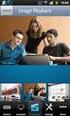 Gebruiksaanwijzing voor geavanceerde kenmerken Digitale Camera Model Nr. DMC-FS35 DMC-FS18 DMC-FS16 DMC-FS14 Gelieve deze gebruiksaanwijzing volledig door te lezen alvorens dit apparaat in gebruik te nemen.
Gebruiksaanwijzing voor geavanceerde kenmerken Digitale Camera Model Nr. DMC-FS35 DMC-FS18 DMC-FS16 DMC-FS14 Gelieve deze gebruiksaanwijzing volledig door te lezen alvorens dit apparaat in gebruik te nemen.
Nieuwe Functies BL B00
 Nieuwe Functies Versie 2.00 Functies die zijn toegevoegd of gewijzigd als gevolg van firmware-updates kunnen mogelijk niet langer overeenkomen met de beschrijvingen in de documentatie die is meegeleverd
Nieuwe Functies Versie 2.00 Functies die zijn toegevoegd of gewijzigd als gevolg van firmware-updates kunnen mogelijk niet langer overeenkomen met de beschrijvingen in de documentatie die is meegeleverd
Gebruikershandleiding. Digitale Video Memo
 Gebruikershandleiding Digitale Video Memo De gesprekskosten bedragen 0,18 /minuut 2 INHOUD 1. Functies 7 2. Inhoud van de verpakking 8 3. Hoe de Video Memo op te laden 8 4. Hoofdfuncties en werking 11
Gebruikershandleiding Digitale Video Memo De gesprekskosten bedragen 0,18 /minuut 2 INHOUD 1. Functies 7 2. Inhoud van de verpakking 8 3. Hoe de Video Memo op te laden 8 4. Hoofdfuncties en werking 11
Gebruiksaanwijzing voor geavanceerde kenmerken
 Gebruiksaanwijzing voor geavanceerde kenmerken Digitale Camera Model Nr. DMC-FX80 Gelieve deze gebruiksaanwijzing volledig door te lezen alvorens dit apparaat in gebruik te nemen. VQT4A50 F0112SM0 Inhoud
Gebruiksaanwijzing voor geavanceerde kenmerken Digitale Camera Model Nr. DMC-FX80 Gelieve deze gebruiksaanwijzing volledig door te lezen alvorens dit apparaat in gebruik te nemen. VQT4A50 F0112SM0 Inhoud
DF-705 Handleiding Voor informatie en ondersteuning, www.lenco.eu
 DF-705 Handleiding Voor informatie en ondersteuning, www.lenco.eu Dutch V1.0 1 Waarschuwingen Voorzorgsmaatregelen en onderhoud Alleen voor gebruik binnenshuis Stel het apparaat niet bloot aan vocht of
DF-705 Handleiding Voor informatie en ondersteuning, www.lenco.eu Dutch V1.0 1 Waarschuwingen Voorzorgsmaatregelen en onderhoud Alleen voor gebruik binnenshuis Stel het apparaat niet bloot aan vocht of
HANDLEIDING. HDMI 4K Waterproof tot 30m. Wide Angle Lens. Lange batterijduur
 HANDLEIDING Wide Angle Lens HDMI 4K Waterproof tot 30m Lange batterijduur INHOUDSOPGAVE Basis Instructies 1 Waterproof Behuizing 2 Begin Hier 3 Overzicht 3 Instellingen 4 Video Modus 6 Foto Modus 7 Reeksopname
HANDLEIDING Wide Angle Lens HDMI 4K Waterproof tot 30m Lange batterijduur INHOUDSOPGAVE Basis Instructies 1 Waterproof Behuizing 2 Begin Hier 3 Overzicht 3 Instellingen 4 Video Modus 6 Foto Modus 7 Reeksopname
2. Monitor schermweergave
 Gebruikshandleiding 1. Productoverzicht 1 1 DISPLAY-knop 2 Led Aan/Uit-knop 3 MODUS-knop 4 VOEDING-knop 5 MENU-knop 6 OMHOOG-knop 7 SD-kaartsleuf 8 Voeding-LED 9 SLUITER-knop 10 USB-bus 11 AV-bus 12 RECHTS/ZELFONTSP
Gebruikshandleiding 1. Productoverzicht 1 1 DISPLAY-knop 2 Led Aan/Uit-knop 3 MODUS-knop 4 VOEDING-knop 5 MENU-knop 6 OMHOOG-knop 7 SD-kaartsleuf 8 Voeding-LED 9 SLUITER-knop 10 USB-bus 11 AV-bus 12 RECHTS/ZELFONTSP
EF70-300mm f/4-5.6 IS USM
 EF70-300mm f/4-5.6 IS USM NLD Handleiding Hartelijk dank voor de aanschaf van dit Canon-product. Het Canon EF70-300mm f/4-5,6 IS USMobjectief, dat geschikt is voor EOS-camera's, is een hoogwaardig telezoomobjectief
EF70-300mm f/4-5.6 IS USM NLD Handleiding Hartelijk dank voor de aanschaf van dit Canon-product. Het Canon EF70-300mm f/4-5,6 IS USMobjectief, dat geschikt is voor EOS-camera's, is een hoogwaardig telezoomobjectief
Nieuwe Functies. Versie 2.00
 Nieuwe Functies Versie 2.00 Functies die zijn toegevoegd of gewijzigd als gevolg van firmware-updates kunnen mogelijk niet langer overeenkomen met de beschrijvingen in de documentatie die is meegeleverd
Nieuwe Functies Versie 2.00 Functies die zijn toegevoegd of gewijzigd als gevolg van firmware-updates kunnen mogelijk niet langer overeenkomen met de beschrijvingen in de documentatie die is meegeleverd
Uw gebruiksaanwijzing. LENCO MES-221 http://nl.yourpdfguides.com/dref/2321283
 U kunt de aanbevelingen in de handleiding, de technische gids of de installatie gids voor LENCO MES-221. U vindt de antwoorden op al uw vragen over de LENCO MES-221 in de gebruikershandleiding (informatie,
U kunt de aanbevelingen in de handleiding, de technische gids of de installatie gids voor LENCO MES-221. U vindt de antwoorden op al uw vragen over de LENCO MES-221 in de gebruikershandleiding (informatie,
SPORTCAM HANDLEIDING. Lees en volg deze instructies voordat u het apparaat gebruikt.
 SPORTCAM 300 - HANDLEIDING Lees en volg deze instructies voordat u het apparaat gebruikt. www.lenco.com Functies Bedankt voor de aanschaf van deze camera! Dit product kan high-definition videos met een
SPORTCAM 300 - HANDLEIDING Lees en volg deze instructies voordat u het apparaat gebruikt. www.lenco.com Functies Bedankt voor de aanschaf van deze camera! Dit product kan high-definition videos met een
3.5'' Digitale Fotolijst
 3.5'' Digitale Fotolijst PL-DPF 351B User Manual Dank u voor het kiezen en kopen van deze digitale fotolijst. Leest u vooral eerst deze ebruikershandleiding zorgvuldig door, zodat mogelijke fouten en storingen
3.5'' Digitale Fotolijst PL-DPF 351B User Manual Dank u voor het kiezen en kopen van deze digitale fotolijst. Leest u vooral eerst deze ebruikershandleiding zorgvuldig door, zodat mogelijke fouten en storingen
Lees deze instructies zorgvuldig door voordat u dit product gebruikt en bewaar deze handleiding, zodat u deze later kunt raadplegen.
 Beknopte gebruiksaanwijzing Digitale Camera/ Lenskit/Hoofdgedeelte Model Nr. DMC-GX7C/DMC-GX7K DMC-GX7 Lees deze instructies zorgvuldig door voordat u dit product gebruikt en bewaar deze handleiding, zodat
Beknopte gebruiksaanwijzing Digitale Camera/ Lenskit/Hoofdgedeelte Model Nr. DMC-GX7C/DMC-GX7K DMC-GX7 Lees deze instructies zorgvuldig door voordat u dit product gebruikt en bewaar deze handleiding, zodat
1.QUICKSTART GUIDE 3 2.PRODUCTAFBEELDING MET UITLEG 4 3.MONTEREN EN AANSLUITEN VAN DE DEURBEL OP STROOM 5 4.NEERZETTEN OF MONTEREN VAN HET SCHERM 6
 GEBRUIKSAANWIJZING 2 INHOUDSOPGAVE 1.QUICKSTART GUIDE 3 2.PRODUCTAFBEELDING MET UITLEG 4 3.MONTEREN EN AANSLUITEN VAN DE DEURBEL OP STROOM 5 4.NEERZETTEN OF MONTEREN VAN HET SCHERM 6 5.HET PLAATSEN OF
GEBRUIKSAANWIJZING 2 INHOUDSOPGAVE 1.QUICKSTART GUIDE 3 2.PRODUCTAFBEELDING MET UITLEG 4 3.MONTEREN EN AANSLUITEN VAN DE DEURBEL OP STROOM 5 4.NEERZETTEN OF MONTEREN VAN HET SCHERM 6 5.HET PLAATSEN OF
sweex_jb000040_man_nl 21-09-2004 17:34 Page 1 Nederlandse versie 2
 sweex_jb000040_man_nl 21-09-2004 17:34 Page 1 Index 2 1 sweex_jb000040_man_nl 21-09-2004 17:34 Page 2 Bovenkant van de Digitale Camera 1. Power Druk gedurende één seconde op de Power-knop om de digitale
sweex_jb000040_man_nl 21-09-2004 17:34 Page 1 Index 2 1 sweex_jb000040_man_nl 21-09-2004 17:34 Page 2 Bovenkant van de Digitale Camera 1. Power Druk gedurende één seconde op de Power-knop om de digitale
Gebruikershandleiding AT-300T/R UHF-PLL. 40 kanaals rondleidingsysteem & draadloze microfoon systemen.
 Gebruikershandleiding AT-300T/R UHF-PLL 40 kanaals rondleidingsysteem & draadloze microfoon systemen. Introductie: Bedankt voor het aanschaffen van deze UHF- PLL 40 kanaals rondleidingsysteem en draadloze
Gebruikershandleiding AT-300T/R UHF-PLL 40 kanaals rondleidingsysteem & draadloze microfoon systemen. Introductie: Bedankt voor het aanschaffen van deze UHF- PLL 40 kanaals rondleidingsysteem en draadloze
Handleiding en naslagwerk. Panasonic AG- HMC81EJ HD-camcorder
 Handleiding en naslagwerk Panasonic AG- HMC81EJ HD-camcorder 1 Inhoudsopgave 1. Inleiding pag. 3 2. onderdelenomschrijving pag. 4 3. plaatsen van de accu pag. 7 3.1 Installatie van de accu 3.2 Verwijderen
Handleiding en naslagwerk Panasonic AG- HMC81EJ HD-camcorder 1 Inhoudsopgave 1. Inleiding pag. 3 2. onderdelenomschrijving pag. 4 3. plaatsen van de accu pag. 7 3.1 Installatie van de accu 3.2 Verwijderen
JVC CAM Control (voor ipad) Gebruikershandleiding
 JVC CAM Control (voor ipad) Gebruikershandleiding Nederlands Dit is de gebruikershandleiding voor de software (voor ipad) voor LiveStreaming Camera GV-LS2/GV-LS1 gemaakt door JVC KENWOODCorporatie. De
JVC CAM Control (voor ipad) Gebruikershandleiding Nederlands Dit is de gebruikershandleiding voor de software (voor ipad) voor LiveStreaming Camera GV-LS2/GV-LS1 gemaakt door JVC KENWOODCorporatie. De
RECORDING PEN GEBRUIKSAANWIJZING
 RECORDING PEN GEBRUIKSAANWIJZING 1. Bedieningsknop 2. Camera 3. Microfoon 4. Reset schakelaar 5. Statusindicator 6. Balpen 7. Wisselen van Foto A naar Video V 8. USB Dit is de eerste balpen voorzien van
RECORDING PEN GEBRUIKSAANWIJZING 1. Bedieningsknop 2. Camera 3. Microfoon 4. Reset schakelaar 5. Statusindicator 6. Balpen 7. Wisselen van Foto A naar Video V 8. USB Dit is de eerste balpen voorzien van
1.QUICKSTART GUIDE 3 2.PRODUCTAFBEELDING MET UITLEG 4 3.MONTEREN EN AANSLUITEN VAN DE DEURBEL OP STROOM 5 4.NEERZETTEN OF MONTEREN VAN HET SCHERM 6
 GEBRUIKSAANWIJZING INHOUDSOPGAVE 1.QUICKSTART GUIDE 3 2.PRODUCTAFBEELDING MET UITLEG 4 3.MONTEREN EN AANSLUITEN VAN DE DEURBEL OP STROOM 5 4.NEERZETTEN OF MONTEREN VAN HET SCHERM 6 5.HET PLAATSEN OF UITNEMEN
GEBRUIKSAANWIJZING INHOUDSOPGAVE 1.QUICKSTART GUIDE 3 2.PRODUCTAFBEELDING MET UITLEG 4 3.MONTEREN EN AANSLUITEN VAN DE DEURBEL OP STROOM 5 4.NEERZETTEN OF MONTEREN VAN HET SCHERM 6 5.HET PLAATSEN OF UITNEMEN
Veiligheidsvoorschrift
 Waarschuwing Om schade aan de kaart of het toestel te voorkomen, moet u de stroom uitschakelen voor u de kaart verwijderd of plaatst Veiligheidsvoorschrift 1) Gebruik een 12V DC stroom adapter. 2) Zorg
Waarschuwing Om schade aan de kaart of het toestel te voorkomen, moet u de stroom uitschakelen voor u de kaart verwijderd of plaatst Veiligheidsvoorschrift 1) Gebruik een 12V DC stroom adapter. 2) Zorg
Nieuwe Functies. Versie 1.10 BL B00
 Nieuwe Functies Versie 1.10 Functies die zijn toegevoegd of gewijzigd als gevolg van firmware-updates kunnen mogelijk niet langer overeenkomen met de beschrijvingen in de documentatie die is meegeleverd
Nieuwe Functies Versie 1.10 Functies die zijn toegevoegd of gewijzigd als gevolg van firmware-updates kunnen mogelijk niet langer overeenkomen met de beschrijvingen in de documentatie die is meegeleverd
Lees deze instructies zorgvuldig door voordat u dit product gebruikt en bewaar deze handleiding, zodat u deze later kunt raadplegen.
 Gebruiksaanwijzing voor geavanceerde kenmerken Digitale Camera Model Nr. DC-FZ82 Lees deze instructies zorgvuldig door voordat u dit product gebruikt en bewaar deze handleiding, zodat u deze later kunt
Gebruiksaanwijzing voor geavanceerde kenmerken Digitale Camera Model Nr. DC-FZ82 Lees deze instructies zorgvuldig door voordat u dit product gebruikt en bewaar deze handleiding, zodat u deze later kunt
Bediening van de Memory Stick-speler
 Bediening Bediening van de Memory Stick-speler Over Memory Sticks Stel Memory Sticks niet bloot aan statische elektriciteit en elektrische bronnen. Dit om te voorkomen dat gegevens op de stick verloren
Bediening Bediening van de Memory Stick-speler Over Memory Sticks Stel Memory Sticks niet bloot aan statische elektriciteit en elektrische bronnen. Dit om te voorkomen dat gegevens op de stick verloren
Nederlands. Multifunctionele. Digitale camera. Gebruikershandleiding
 Nederlands Multifunctionele Digitale camera Gebruikershandleiding ii INHOUD DE ONDERDELEN IDENTIFICEREN... 1 PICTOGRAMMEN OP HET LCD-SCHERM... 2 VOORBEREIDING... 2 Batterijen laden... 2 De SD/MMC-kaart
Nederlands Multifunctionele Digitale camera Gebruikershandleiding ii INHOUD DE ONDERDELEN IDENTIFICEREN... 1 PICTOGRAMMEN OP HET LCD-SCHERM... 2 VOORBEREIDING... 2 Batterijen laden... 2 De SD/MMC-kaart
Multifunctionele Digitale camera
 Nederlands Multifunctionele Digitale camera Gebruikershandleiding ii Nederlands Gebruikershandleiding voor digitale camera Inhoud DE ONDERDELEN IDENTIFICEREN... 1 PICTOGRAMMEN OP HET LCD-SCHERM... 2 VOORBEREIDING...
Nederlands Multifunctionele Digitale camera Gebruikershandleiding ii Nederlands Gebruikershandleiding voor digitale camera Inhoud DE ONDERDELEN IDENTIFICEREN... 1 PICTOGRAMMEN OP HET LCD-SCHERM... 2 VOORBEREIDING...
X-T1. Nieuwe Functies. Versie 4.00 DIGITAL CAMERA
 BL00004720-B02 DIGITAL CAMERA X-T1 Nieuwe Functies Versie 4.00 Sommige functies van het product kunnen verschillen van de beschrijving meegeleverd in de handleiding vanwege de firmware-update. Voor uitgebreide
BL00004720-B02 DIGITAL CAMERA X-T1 Nieuwe Functies Versie 4.00 Sommige functies van het product kunnen verschillen van de beschrijving meegeleverd in de handleiding vanwege de firmware-update. Voor uitgebreide
DENVER DPF-721 Gebruikershandleiding. Digitale Fotolijst
 DENVER DPF-721 Gebruikershandleiding Digitale Fotolijst WAARSCHUWING De kabel van de voedingsadapter en de uitschakelinrichting moeten altijd gemakkelijk te bedienen zijn. 1 Inleiding Gefeliciteerd met
DENVER DPF-721 Gebruikershandleiding Digitale Fotolijst WAARSCHUWING De kabel van de voedingsadapter en de uitschakelinrichting moeten altijd gemakkelijk te bedienen zijn. 1 Inleiding Gefeliciteerd met
Inhoud. Voorbereiding... 2 Batterijen laden... 2 De draagriem vastmaken... 3 De SD/MMC-kaart plaatsen... 3
 NL De onderdelen identificeren Inhoud Voorbereiding... 2 Batterijen laden... 2 De draagriem vastmaken... 3 De SD/MMC-kaart plaatsen... 3 Camera-instellingen Opnamemodus... 4 knop Resolutie... 4 knop Flitser...
NL De onderdelen identificeren Inhoud Voorbereiding... 2 Batterijen laden... 2 De draagriem vastmaken... 3 De SD/MMC-kaart plaatsen... 3 Camera-instellingen Opnamemodus... 4 knop Resolutie... 4 knop Flitser...
I. Specificaties. II Toetsen en bediening
 I. Specificaties Afmetingen Gewicht Scherm Audioformaat Accu Play time Geheugen 77 52 11mm (W*H*D) 79g 1,3inch OLED-scherm MP3: bitrate 8Kbps-320Kbps WMA: bitrate 5Kbps-384Kbps FLAC:samplingrate 8KHz-48KHz,16bit
I. Specificaties Afmetingen Gewicht Scherm Audioformaat Accu Play time Geheugen 77 52 11mm (W*H*D) 79g 1,3inch OLED-scherm MP3: bitrate 8Kbps-320Kbps WMA: bitrate 5Kbps-384Kbps FLAC:samplingrate 8KHz-48KHz,16bit
HANDLEIDING 1080P H.264
 HANDLEIDING 1080P H.264 Wide Angle Lens HDMI Full HD Waterproof tot 30m 1.5 uur INHOUDSOPGAVE Basis Instructies 1 Waterproof Behuizing 2 Begin Hier 3 Overzicht 3 Instellingen 4 Video Modus 6 Foto Modus
HANDLEIDING 1080P H.264 Wide Angle Lens HDMI Full HD Waterproof tot 30m 1.5 uur INHOUDSOPGAVE Basis Instructies 1 Waterproof Behuizing 2 Begin Hier 3 Overzicht 3 Instellingen 4 Video Modus 6 Foto Modus
Nieuwe Functies. Versie 1.20
 Nieuwe Functies Versie 1.20 Functies die zijn toegevoegd of gewijzigd als gevolg van firmware-updates kunnen mogelijk niet langer overeenkomen met de beschrijvingen in de documentatie die is meegeleverd
Nieuwe Functies Versie 1.20 Functies die zijn toegevoegd of gewijzigd als gevolg van firmware-updates kunnen mogelijk niet langer overeenkomen met de beschrijvingen in de documentatie die is meegeleverd
Electronische loep "One"
 Electronische loep "One" Eenvoudige, betaalbare, elektronische loep voor mensen met visuele beperkingen Deze draagbare elektronische loep geeft een scherp beeld en hoog contrast met een vergroting van
Electronische loep "One" Eenvoudige, betaalbare, elektronische loep voor mensen met visuele beperkingen Deze draagbare elektronische loep geeft een scherp beeld en hoog contrast met een vergroting van
DB-2180 Binocular LCD DigiCam Product informatie D E B C
 DB-2180 Binocular LCD DigiCam Product informatie F D E L K J A B C G I NL H A: Verrekijker lens (8 x vaste vergroting) B: Digitale camera lens (8 x vaste vergroting) C: Digitale camera focus draaiknop
DB-2180 Binocular LCD DigiCam Product informatie F D E L K J A B C G I NL H A: Verrekijker lens (8 x vaste vergroting) B: Digitale camera lens (8 x vaste vergroting) C: Digitale camera focus draaiknop
handleiding beeldschermloep Basic Simpleview. (zie voor foto s de originele Engelstalige handleiding)
 Gebruiksaanwijzing 409038 handleiding beeldschermloep Basic Simpleview Belangrijk (zie voor foto s de originele Engelstalige handleiding) Lees de handleiding aandachtig door. Als u de kabels aansluit,
Gebruiksaanwijzing 409038 handleiding beeldschermloep Basic Simpleview Belangrijk (zie voor foto s de originele Engelstalige handleiding) Lees de handleiding aandachtig door. Als u de kabels aansluit,
JVC CAM Control (voor iphone) Gebruikershandleiding
 JVC CAM Control (voor iphone) Gebruikershandleiding Nederlands Dit is de handleiding voor de software (voor iphone) voor Live Streaming Camera GV-LS2/GV-LS1 van JVC KENWOOD Corporatie. De modellen die
JVC CAM Control (voor iphone) Gebruikershandleiding Nederlands Dit is de handleiding voor de software (voor iphone) voor Live Streaming Camera GV-LS2/GV-LS1 van JVC KENWOOD Corporatie. De modellen die
Inleiding. Inhoud van de verpakking. Nederlandse versie. JB000160 Sweex 4.2 Megapixel Digitale Camera
 JB000160 Sweex 4.2 Megapixel Digitale Camera Inleiding Allereerst hartelijk bedankt voor de aanschaf van deze Sweex 4.2 Megapixel Digitale Camera Voor een juiste werking van deze Sweex 4.2 Megapixel Digitale
JB000160 Sweex 4.2 Megapixel Digitale Camera Inleiding Allereerst hartelijk bedankt voor de aanschaf van deze Sweex 4.2 Megapixel Digitale Camera Voor een juiste werking van deze Sweex 4.2 Megapixel Digitale
Gebruikershandleiding
 HD Auto Video Recorder Gebruikershandleiding Krijg de beste functies uit uw camcorder Lees de handleiding vóór het gebruik 2.7- inch LTPS TFT LCD HD 720P 120 graden Super Groothoeklens Beste gebruikers:
HD Auto Video Recorder Gebruikershandleiding Krijg de beste functies uit uw camcorder Lees de handleiding vóór het gebruik 2.7- inch LTPS TFT LCD HD 720P 120 graden Super Groothoeklens Beste gebruikers:
DASH CAM, HD Handleiding
 DASH CAM, HD Handleiding 87231 Lees deze handleiding vóór ingebruikname a.u.b. zorgvuldig door, zodat u alle functies van deze Auto-DVR optimaal weet te gebruiken. Opgelet 1. Steek de geheugenkaart a.u.b.
DASH CAM, HD Handleiding 87231 Lees deze handleiding vóór ingebruikname a.u.b. zorgvuldig door, zodat u alle functies van deze Auto-DVR optimaal weet te gebruiken. Opgelet 1. Steek de geheugenkaart a.u.b.
LEICA D-LUX 6. Gebruiksaanwijzing. About downloading Adobe Photoshop Lightroom see page 189.
 LEICA D-LUX 6 Gebruiksaanwijzing About downloading Adobe Photoshop Lightroom see page 189. Inhoudsopgave Voorbereidingen Voordat u de camera gaat gebruiken... 6 Doel van Levering... 8 Accessoires... 8
LEICA D-LUX 6 Gebruiksaanwijzing About downloading Adobe Photoshop Lightroom see page 189. Inhoudsopgave Voorbereidingen Voordat u de camera gaat gebruiken... 6 Doel van Levering... 8 Accessoires... 8
Uiterlijk. 1.Lens 2.Opnametoets 3.Fotografeertoets _ NED 01
 Uiterlijk 3 2 1 1.Lens 2.Opnametoets 3.Fotografeertoets NED 01 13 4.MicroUSB-poort 10 12 11 6 7 8 9 4 5 5.Schakelaar voor batterijvoeding 6.Toets pagina omhoog 7.Inschakeltoets 8.OK-toets 9.Toets pagina
Uiterlijk 3 2 1 1.Lens 2.Opnametoets 3.Fotografeertoets NED 01 13 4.MicroUSB-poort 10 12 11 6 7 8 9 4 5 5.Schakelaar voor batterijvoeding 6.Toets pagina omhoog 7.Inschakeltoets 8.OK-toets 9.Toets pagina
8 digitale fotolijst PL-DPF 805B
 8 digitale fotolijst PL-DPF 805B Gebruiksaanwijzing Wij danken u voor uw aankoop van deze 8 digitale fotolijst. U kunt uw favoriete foto s (* in.jpg) rechtstreeks van een geheugenkaart of USBstick afspelen,
8 digitale fotolijst PL-DPF 805B Gebruiksaanwijzing Wij danken u voor uw aankoop van deze 8 digitale fotolijst. U kunt uw favoriete foto s (* in.jpg) rechtstreeks van een geheugenkaart of USBstick afspelen,
Digitale Video. Gebruikershandleiding
 Digitale Video Gebruikershandleiding Nl 2 Inhoud Aan de slag Kennismaken met uw digitale video... 3 Het paneel gebruiken... 4 Aan-/uitzetten... 5 Modi... 6 Modusschakelaar... 7 Modus Movie Films opnemen...
Digitale Video Gebruikershandleiding Nl 2 Inhoud Aan de slag Kennismaken met uw digitale video... 3 Het paneel gebruiken... 4 Aan-/uitzetten... 5 Modi... 6 Modusschakelaar... 7 Modus Movie Films opnemen...
Inhoud. Voorbereiding... 2 Batterijen laden... 2 De draagriem vastmaken... 3 De SD/MMC-kaart plaatsen... 3
 NL De onderdelen identificeren Inhoud Voorbereiding... 2 Batterijen laden... 2 De draagriem vastmaken... 3 De SD/MMC-kaart plaatsen... 3 Camera-instellingen Opnamemodus... 4 knop Resolutie... 4 knop Flitser...
NL De onderdelen identificeren Inhoud Voorbereiding... 2 Batterijen laden... 2 De draagriem vastmaken... 3 De SD/MMC-kaart plaatsen... 3 Camera-instellingen Opnamemodus... 4 knop Resolutie... 4 knop Flitser...
HANDLEIDING SMART HOME DEURBEL MET CAMERA
 HANDLEIDING SMART HOME DEURBEL MET CAMERA Inhoudsopgave Inleiding... 3 1. Smart Home Beveiliging app... 4 1.1 Installatie... 4 2. Installatie Smart Home Deurbel... 5 2.1 Verbinding met een netwerkkabel...
HANDLEIDING SMART HOME DEURBEL MET CAMERA Inhoudsopgave Inleiding... 3 1. Smart Home Beveiliging app... 4 1.1 Installatie... 4 2. Installatie Smart Home Deurbel... 5 2.1 Verbinding met een netwerkkabel...
HANDLEIDING 180 CAMERA
 HANDLEIDING 180 CAMERA Inhoudsopgave Inleiding... 3 1. Smart Home Beveiliging app... 4 1.1 Installatie... 4 2. Installatie 180 Camera... 5 2.1 Gebruik... 7 2 Inleiding Gefeliciteerd met uw aankoop! In
HANDLEIDING 180 CAMERA Inhoudsopgave Inleiding... 3 1. Smart Home Beveiliging app... 4 1.1 Installatie... 4 2. Installatie 180 Camera... 5 2.1 Gebruik... 7 2 Inleiding Gefeliciteerd met uw aankoop! In
10 digitale fotolijst PL-DPF 1004B
 10 digitale fotolijst PL-DPF 1004B Gebruiksaanwijzing Wij danken u voor uw aankoop van deze 10 digitale fotolijst. U kunt uw favoriete foto s (* in.jpg) rechtstreeks van een geheugenkaart of USBstick afspelen,
10 digitale fotolijst PL-DPF 1004B Gebruiksaanwijzing Wij danken u voor uw aankoop van deze 10 digitale fotolijst. U kunt uw favoriete foto s (* in.jpg) rechtstreeks van een geheugenkaart of USBstick afspelen,
1.QUICKSTART GUIDE 3 2. PRODUCTAFBEELDING MET UITLEG 4 3.DEURBEL AANSLUITEN OP STROOM EN BEVESTIGEN AAN DE MUUR 4 4.HET SCHERM IN GEBRUIK NEMEN 7
 GEBRUIKSAANWIJZING 2 INHOUDSOPGAVE 1.QUICKSTART GUIDE 3 2. PRODUCTAFBEELDING MET UITLEG 4 3.DEURBEL AANSLUITEN OP STROOM EN BEVESTIGEN AAN DE MUUR 4 4.HET SCHERM IN GEBRUIK NEMEN 7 5.HET SCHERM NEERZETTEN
GEBRUIKSAANWIJZING 2 INHOUDSOPGAVE 1.QUICKSTART GUIDE 3 2. PRODUCTAFBEELDING MET UITLEG 4 3.DEURBEL AANSLUITEN OP STROOM EN BEVESTIGEN AAN DE MUUR 4 4.HET SCHERM IN GEBRUIK NEMEN 7 5.HET SCHERM NEERZETTEN
EF-S18-135mm f/3.5-5.6 IS
 EF-S18-135mm f/3.5-5.6 IS NLD Handleiding Hartelijk dank voor de aanschaf van dit Canon-product. Het Canon EF-S18-135mm f/3,5-5,6 ISobjectief is een hoogwaardig zoomobjectief met een hoge vergroting uitgerust
EF-S18-135mm f/3.5-5.6 IS NLD Handleiding Hartelijk dank voor de aanschaf van dit Canon-product. Het Canon EF-S18-135mm f/3,5-5,6 ISobjectief is een hoogwaardig zoomobjectief met een hoge vergroting uitgerust
1.QUICKSTART GUIDE 3 2.PRODUCTAFBEELDING MET UITLEG 4 3.MONTEREN EN AANSLUITEN VAN DE DEURBEL OP STROOM 5 4.NEERZETTEN OF MONTEREN VAN HET SCHERM 6
 GEBRUIKSAANWIJZING 2 INHOUDSOPGAVE 1.QUICKSTART GUIDE 3 2.PRODUCTAFBEELDING MET UITLEG 4 3.MONTEREN EN AANSLUITEN VAN DE DEURBEL OP STROOM 5 4.NEERZETTEN OF MONTEREN VAN HET SCHERM 6 5.HET PLAATSEN OF
GEBRUIKSAANWIJZING 2 INHOUDSOPGAVE 1.QUICKSTART GUIDE 3 2.PRODUCTAFBEELDING MET UITLEG 4 3.MONTEREN EN AANSLUITEN VAN DE DEURBEL OP STROOM 5 4.NEERZETTEN OF MONTEREN VAN HET SCHERM 6 5.HET PLAATSEN OF
Gebruiksaanwijzing voor geavanceerde kenmerken Digitale Camera
 Gebruiksaanwijzing voor geavanceerde kenmerken Digitale Camera Model Nr. DMC-FS7 DMC-FS8 DMC-FS6 Gelieve deze gebruiksaanwijzing volledig door te lezen alvorens dit apparaat in gebruik te nemen. VQT2C79
Gebruiksaanwijzing voor geavanceerde kenmerken Digitale Camera Model Nr. DMC-FS7 DMC-FS8 DMC-FS6 Gelieve deze gebruiksaanwijzing volledig door te lezen alvorens dit apparaat in gebruik te nemen. VQT2C79
HANDLEIDING SLIMME DEURBEL MET CAMERA
 HANDLEIDING SLIMME DEURBEL MET CAMERA Inhoudsopgave Inleiding... 3 1. Smart Home Beveiliging app... 4 1.1 Installatie... 4 2. Installatie Slimme deurbel met camera... 5 2.1 Verbinding met een netwerkkabel...
HANDLEIDING SLIMME DEURBEL MET CAMERA Inhoudsopgave Inleiding... 3 1. Smart Home Beveiliging app... 4 1.1 Installatie... 4 2. Installatie Slimme deurbel met camera... 5 2.1 Verbinding met een netwerkkabel...
Lees deze instructies zorgvuldig door voordat u dit product gebruikt en bewaar deze handleiding, zodat u deze later kunt raadplegen.
 Gebruiksaanwijzing voor geavanceerde kenmerken Digitale Camera Model Nr. DC-TZ200 DC-TZ202 Lees deze instructies zorgvuldig door voordat u dit product gebruikt en bewaar deze handleiding, zodat u deze
Gebruiksaanwijzing voor geavanceerde kenmerken Digitale Camera Model Nr. DC-TZ200 DC-TZ202 Lees deze instructies zorgvuldig door voordat u dit product gebruikt en bewaar deze handleiding, zodat u deze
HDR- FOTOGRAFIE. Inleiding. Het digitale beeld - Bijlage
 HDR- FOTOGRAFIE Inleiding Wanneer je door de zoeker van je al dan niet spiegelreflex camera kijkt en een prachtige scène hebt waargenomen en vastgelegd, dan is er naderhand soms enige teleurstelling wanneer
HDR- FOTOGRAFIE Inleiding Wanneer je door de zoeker van je al dan niet spiegelreflex camera kijkt en een prachtige scène hebt waargenomen en vastgelegd, dan is er naderhand soms enige teleurstelling wanneer
XEMIO-654/664 Gebruikershandleiding. Voor informatie en ondersteuning, www.lenco.eu
 XEMIO-654/664 Gebruikershandleiding Voor informatie en ondersteuning, www.lenco.eu Wat zit er in de doos: Het apparaat Gebruikershandleiding USB Kabel Hoofdtelefoon Installatie CD 2 Locatie en gebruik
XEMIO-654/664 Gebruikershandleiding Voor informatie en ondersteuning, www.lenco.eu Wat zit er in de doos: Het apparaat Gebruikershandleiding USB Kabel Hoofdtelefoon Installatie CD 2 Locatie en gebruik
BLUETOOTH DOUCHE LUIDSPREKER
 ENVIVO BLUETOOTH DOUCHE LUIDSPREKER GEBRUIKERSHANDLEIDING INHOUDSOPGAVE PRODUCT OVERZICHT... 4 KNOPPEN... 6 BLUETOOTH MODUS... 6 Bluetooth Paren... 6 Muziek afspelen in Bluetooth modus...10 Handenvrij
ENVIVO BLUETOOTH DOUCHE LUIDSPREKER GEBRUIKERSHANDLEIDING INHOUDSOPGAVE PRODUCT OVERZICHT... 4 KNOPPEN... 6 BLUETOOTH MODUS... 6 Bluetooth Paren... 6 Muziek afspelen in Bluetooth modus...10 Handenvrij
DMC-FZ72. Gebruiksaanwijzing voor geavanceerde kenmerken. Digitale Camera
 Gebruiksaanwijzing voor geavanceerde kenmerken Digitale Camera Model Nr. DMC-FZ72 Lees deze instructies zorgvuldig door voordat u dit product gebruikt en bewaar deze handleiding, zodat u deze later kunt
Gebruiksaanwijzing voor geavanceerde kenmerken Digitale Camera Model Nr. DMC-FZ72 Lees deze instructies zorgvuldig door voordat u dit product gebruikt en bewaar deze handleiding, zodat u deze later kunt
DMC-FS45. Gebruiksaanwijzing voor geavanceerde kenmerken. Digitale Camera
 Gebruiksaanwijzing voor geavanceerde kenmerken Digitale Camera Model Nr. DMC-SZ1 DMC-FS45 DMC-SZ1 DMC-FS45 Gelieve deze gebruiksaanwijzing volledig door te lezen alvorens dit apparaat in gebruik te nemen.
Gebruiksaanwijzing voor geavanceerde kenmerken Digitale Camera Model Nr. DMC-SZ1 DMC-FS45 DMC-SZ1 DMC-FS45 Gelieve deze gebruiksaanwijzing volledig door te lezen alvorens dit apparaat in gebruik te nemen.
Helpgids. Ondersteunde cameramodellen. Overzicht van de onderdelen. Voorbereidingen. Opnames maken
 Gebruik deze wanneer u problemen ondervindt, of vragen hebt over het gebruik van uw. Ondersteunde cameramodellen Overzicht van de onderdelen Voorbereidingen Uitpakken Plaatsen van de batterij De en een
Gebruik deze wanneer u problemen ondervindt, of vragen hebt over het gebruik van uw. Ondersteunde cameramodellen Overzicht van de onderdelen Voorbereidingen Uitpakken Plaatsen van de batterij De en een
GEBRUIKSAANWIJZING. 9. Balpunt pen. Alvorens gebruik, laad uw nieuwe camera pen alstublieft gedurende 4 uur op voor optimale prestatie.
 EP535/MP948 CAMERA PEN GEBRUIKSAANWIJZING LEES DEZE GEBRUIKSAANWIJZING ALSTUBLIEFT VOOR HET EERSTE GEBRUIK, BEWAAR DEZE GEBRUIKSAANWIJZING OP EEN VEILIGE PLEK VOOR TOEKOMSTIGE REFERENTIE! PRODUCT OMSCHRIJVING
EP535/MP948 CAMERA PEN GEBRUIKSAANWIJZING LEES DEZE GEBRUIKSAANWIJZING ALSTUBLIEFT VOOR HET EERSTE GEBRUIK, BEWAAR DEZE GEBRUIKSAANWIJZING OP EEN VEILIGE PLEK VOOR TOEKOMSTIGE REFERENTIE! PRODUCT OMSCHRIJVING
Gebruiksaanwijzing. Digitale Camera. Gelieve deze gebruiksaanwijzing volledig door te lezen alvorens dit apparaat in gebruik te nemen.
 Gebruiksaanwijzing Digitale Camera Model Nr. DMC-LX3 Gelieve deze gebruiksaanwijzing volledig door te lezen alvorens dit apparaat in gebruik te nemen. QuickTime en het QuickTime-logo zijn merken of geregistreerde
Gebruiksaanwijzing Digitale Camera Model Nr. DMC-LX3 Gelieve deze gebruiksaanwijzing volledig door te lezen alvorens dit apparaat in gebruik te nemen. QuickTime en het QuickTime-logo zijn merken of geregistreerde
Gebruiksaanwijzing voor geavanceerde kenmerken
 Gebruiksaanwijzing voor geavanceerde kenmerken Digitale Camera Model Nr. DMC-SZ8 Lees deze instructies zorgvuldig door voordat u dit product gebruikt en bewaar deze handleiding, zodat u deze later kunt
Gebruiksaanwijzing voor geavanceerde kenmerken Digitale Camera Model Nr. DMC-SZ8 Lees deze instructies zorgvuldig door voordat u dit product gebruikt en bewaar deze handleiding, zodat u deze later kunt
Beknopte gebruiksaanwijzing
 Beknopte gebruiksaanwijzing Digitale Camera Model Nr. DC-FZ82 Lees deze instructies zorgvuldig door voordat u dit product gebruikt en bewaar deze handleiding, zodat u deze later kunt raadplegen. Een uitgebreidere
Beknopte gebruiksaanwijzing Digitale Camera Model Nr. DC-FZ82 Lees deze instructies zorgvuldig door voordat u dit product gebruikt en bewaar deze handleiding, zodat u deze later kunt raadplegen. Een uitgebreidere
Handleiding MP Soundblaster
 Handleiding MP Soundblaster MP3-speler met krachtige luidspreker Leer de bedieningselementen op uw speler kennen Item Omschrijving Item Omschrijving 1 Luidspreker 7 (Afspelen / Pauzeren / AAN/UIT) 2 LED
Handleiding MP Soundblaster MP3-speler met krachtige luidspreker Leer de bedieningselementen op uw speler kennen Item Omschrijving Item Omschrijving 1 Luidspreker 7 (Afspelen / Pauzeren / AAN/UIT) 2 LED
DUO OPLADER JDC0010 HANDLEIDING
 DUO OPLADER JDC0010 HANDLEIDING Bedankt voor het aankopen van deze JUPIO Duo oplader. Deze intelligente oplader voor digitale camera en camcorder batterijen is ontworpen met behulp van een geavanceerde
DUO OPLADER JDC0010 HANDLEIDING Bedankt voor het aankopen van deze JUPIO Duo oplader. Deze intelligente oplader voor digitale camera en camcorder batterijen is ontworpen met behulp van een geavanceerde
HET MODELNUMMER FIESTA2. Mp3 speler met luidspreker. Instructiehandleiding
 Mp3 speler met luidspreker HET MODELNUMMER FIESTA2 Instructiehandleiding Lees deze instructies svp goed door alvorens dit apparaat in gebruik te nemen. NL Gebruiksaanwijzing TOETS AANDUIDINGEN 9 1 3 2
Mp3 speler met luidspreker HET MODELNUMMER FIESTA2 Instructiehandleiding Lees deze instructies svp goed door alvorens dit apparaat in gebruik te nemen. NL Gebruiksaanwijzing TOETS AANDUIDINGEN 9 1 3 2
